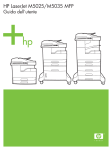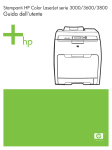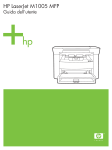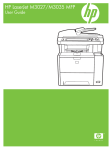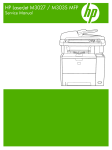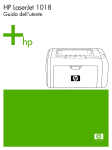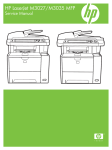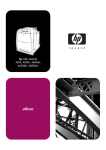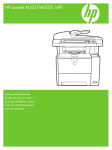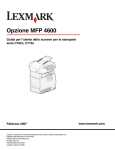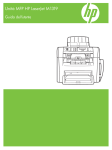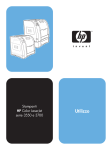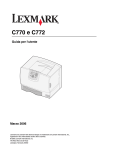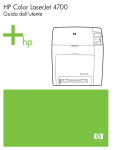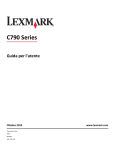Download Risoluzione dei problemi di copia
Transcript
HP LaserJet M3027/M3035 MFP Guida dell'utente Unità MFP HP LaserJet M3027/M3035 Guida dell'utente Copyright e licenza Marchi registrati © 2006 Copyright Hewlett-Packard Development Company, L.P. Adobe®, Acrobat® e PostScript® sono marchi registrati di Adobe Systems Incorporated. Sono vietati la riproduzione, l'adattamento e la traduzione senza previo consenso scritto, ad eccezione dei casi previsti dalle leggi sui diritti d'autore. Linux è un marchio registrato negli Stati Uniti di Linus Torvalds. Le informazioni contenute nel presente documento sono soggette a modifica senza preavviso. Le uniche garanzie per i prodotti e i servizi HP sono presentate nelle dichiarazioni esplicite di garanzia fornite in accompagnamento a tali prodotti e servizi. Nessuna disposizione del presente documento dovrà essere interpretata come garanzia aggiuntiva. HP non sarà responsabile per omissioni o errori tecnici ed editoriali contenuti nel presente documento. Numero di catalogo: CB414-90913 Edition 1, 10/2006 Microsoft®, Windows® e Windows NT® sono marchi registrati di Microsoft Corporation negli Stati Uniti. UNIX® è un marchio registrato di The Open Group. ENERGY STAR® e il logo ENERGY STAR® sono marchi registrati dell'Agenzia per la protezione dell'ambiente negli Stati Uniti. Sommario 1 Informazioni di base sulla periferica Confronto tra periferiche ....................................................................................................................... 2 Confronto delle funzioni ....................................................................................................................... 3 Posizione dei componenti .................................................................................................................... 5 Componenti della periferica ................................................................................................. 5 Porte di interfaccia ............................................................................................................... 6 Software della periferica ....................................................................................................................... 7 Sistemi operativi supportati .................................................................................................. 7 Driver della stampante supportati ........................................................................................ 7 Selezione del driver della stampante appropriato ................................................................ 7 Driver della stampante universali ........................................................................ 8 Configurazione automatica del driver .................................................................. 8 Aggiorna ora ........................................................................................................ 8 HP Driver Preconfiguration ................................................................................. 8 Priorità per le impostazioni di stampa .................................................................................. 8 Apertura dei driver della stampante ..................................................................................... 9 Software per computer Macintosh ..................................................................................... 10 Rimozione del software dai sistemi operativi Macintosh ................................... 10 Utilità .................................................................................................................................. 11 HP Web Jetadmin ............................................................................................. 11 Server Web incorporato .................................................................................... 11 Software HP Easy Printer Care ......................................................................... 11 Sistemi operativi supportati .............................................................. 11 Browser supportati ............................................................................ 12 Altri componenti e utilità .................................................................................... 12 2 Pannello di controllo Uso del pannello di controllo .............................................................................................................. 14 Componenti del pannello di controllo ................................................................................. 14 Schermata principale ......................................................................................................... 14 Pulsanti dello schermo a sfioramento ................................................................................ 16 Guida del pannello di controllo .......................................................................................... 16 Uso del menu Amministrazione ......................................................................................................... 17 Spostamento all'interno del menu Amministrazione .......................................................... 17 Menu Informazioni ............................................................................................................. 17 Menu Opzioni processo predefinite ................................................................................... 18 Opzioni predefinite per originali ......................................................................... 19 Opzioni di copia predefinite ............................................................................... 19 Opzioni fax predefinite ...................................................................................... 20 ITWW iii Opzioni e-mail predefinite ................................................................................. 21 Opzioni Invio a cartella predefinite .................................................................... 21 Opzioni di stampa predefinite ............................................................................ 22 Menu Ora/programmazione ............................................................................................... 23 Menu Gestione .................................................................................................................. 24 Menu Impostazione iniziale ............................................................................................... 25 Rete e I/O .......................................................................................................... 25 Configurazione fax ............................................................................................ 33 Impostazione e-mail .......................................................................................... 35 Menu Invia impostazione .................................................................................. 36 Menu Funzionamento periferica ........................................................................................ 36 Menu Qualità di stampa ..................................................................................................... 41 Menu Risoluzione dei problemi .......................................................................................... 42 Menu Ripristina .................................................................................................................. 44 Menu Servizio .................................................................................................................... 44 3 Configurazione I/O (Input/Output) Configurazione USB ........................................................................................................................... 46 Configurazione di rete ........................................................................................................................ 47 Configurazione di parametri TCP/IPv4 .............................................................................. 47 Impostazione di un indirizzo IP ......................................................................... 47 Impostazione della maschera di sottorete ......................................................... 48 Impostazione del gateway predefinito ............................................................... 48 Configurazione di parametri TCP/IPv6 .............................................................................. 49 Disattivazione di protocolli di rete (opzionale) ................................................................... 49 Disattivazione di IPX/SPX ................................................................................. 49 Disattivazione di AppleTalk ............................................................................... 50 Disattivazione di DLC/LLC ................................................................................ 50 Server di stampa HP Jetdirect EIO .................................................................................... 50 4 Supporti e vassoi Indicazioni generali sui supporti ......................................................................................................... 52 Carta da evitare ................................................................................................................. 52 Carta che può danneggiare la periferica ............................................................................ 52 Specifiche generali dei supporti ......................................................................................... 53 Considerazioni sui supporti ................................................................................................................ 54 Buste .................................................................................................................................. 54 Buste con giunzioni sui due lati ......................................................................... 54 Buste con strisce adesive o alette ..................................................................... 55 Margini delle buste ............................................................................................ 55 Conservazione delle buste ................................................................................ 55 Etichette ............................................................................................................................. 55 Caratteristiche di un foglio di etichette .............................................................. 56 Lucidi ................................................................................................................................. 56 Cartoncino e supporti pesanti ............................................................................................ 56 Struttura del cartoncino ..................................................................................... 57 Indicazioni per l’uso del cartoncino ................................................................... 57 Carta intestata e moduli prestampati ................................................................................. 57 Selezione della modalità dell'unità fusore corretta ............................................................ 58 Selezione dei supporti di stampa ....................................................................................................... 60 iv ITWW Formati dei supporti utilizzabili ........................................................................................... 60 Tipi di supporti utilizzabili ................................................................................................... 61 Ambiente di stampa e di conservazione della carta ........................................................................... 63 Caricamento dei supporti ................................................................................................................... 64 Caricamento dei supporti sul vetro dello scanner .............................................................. 64 Caricamento dell'alimentatore automatico documenti (ADF) ............................................ 64 Caricamento del vassoio 1 (vassoio multifunzione) ........................................................... 65 Personalizzazione del funzionamento del vassoio 1 ......................................................... 66 Caricamento del vassoio 2 e del vassoio opzionale 3 ...................................................... 67 Caricamento dei supporti speciali ...................................................................................... 68 Controllo dei processi di stampa ........................................................................................................ 70 Selezione degli scomparti di uscita .................................................................................................... 71 Stampa sullo scomparto di uscita superiore ...................................................................... 71 Stampa sullo scomparto di uscita posteriore ..................................................................... 72 5 Funzioni della periferica Uso della cucitrice .............................................................................................................................. 74 Cucitura dei supporti .......................................................................................................... 74 Caricamento dei punti ........................................................................................................ 75 Uso delle funzioni di memorizzazione dei processi ............................................................................ 77 Accesso alle funzioni di memorizzazione dei processi ...................................................... 77 Uso della funzione Prova e trattieni ................................................................................... 77 Creazione di processi Prova e trattieni ............................................................. 77 Stampa delle restanti copie di un processo Prova e trattieni ............................ 78 Eliminazione di un processo Prova e trattieni ................................................... 78 Uso della funzione Processo privato ................................................................................. 78 Creazione di un processo privato ...................................................................... 78 Stampa di un processo privato .......................................................................... 78 Eliminazione di un processo privato .................................................................. 79 Uso della funzione Copia veloce ....................................................................................... 79 Creazione di un processo di copia veloce ......................................................... 79 Stampa di più copie di un processo di copia veloce ......................................... 80 Eliminazione di un processo di copia veloce ..................................................... 80 Uso della funzione Processo memorizzato ........................................................................ 80 Creazione di un processo di copia memorizzato .............................................. 81 Creazione di un processo di stampa memorizzato ........................................... 81 Stampa di un processo memorizzato ................................................................ 81 Eliminazione di un processo memorizzato ........................................................ 82 6 Stampa Uso delle funzioni del driver della stampante per Windows ............................................................... 84 Creazione e uso delle impostazioni rapide ........................................................................ 84 Uso delle filigrane .............................................................................................................. 85 Ridimensionamento dei documenti .................................................................................... 85 Impostazione di un formato carta personalizzato dal driver della stampante .................... 86 Uso di diversi tipi di carta e copertine ................................................................................ 86 Stampa di una prima pagina vuota .................................................................................... 86 Stampa di più pagine su un solo foglio .............................................................................. 87 Stampa su entrambi i lati del foglio .................................................................................... 87 Uso della stampa fronte/retro automatica ......................................................... 88 ITWW v Stampa manuale su entrambi i lati .................................................................... 88 Opzioni di layout per la stampa fronte/retro ...................................................... 89 Uso della scheda Servizi ................................................................................................... 89 Uso delle funzioni del driver della stampante per Macintosh ............................................................. 90 Creazione e uso delle preimpostazioni .............................................................................. 90 Stampa di una pagina di copertina .................................................................................... 91 Stampa di più pagine su un solo foglio .............................................................................. 91 Stampa su entrambi i lati del foglio .................................................................................... 91 Annullamento di un processo di stampa ............................................................................................ 93 Interruzione del processo di stampa dal pannello di controllo ........................................... 93 Interruzione del processo di stampa dal programma software .......................................... 93 7 Copia Uso della schermata Copia ................................................................................................................ 96 Impostazione delle opzioni di copia predefinite .................................................................................. 97 Istruzioni di base per la copia ............................................................................................................. 98 Copia dal vetro dello scanner ............................................................................................ 98 Copia dall'alimentatore di documenti ................................................................................. 98 Regolazione delle impostazioni di copia ............................................................................................ 99 Copia di documenti a due facciate ................................................................................................... 100 Copia manuale di documenti a due facciate .................................................................... 100 Copia automatica di documenti a due facciate (solo per modelli fronte/retro) ................. 100 Copia di originali con formati combinati ............................................................................................ 102 Modifica delle impostazioni di fascicolazione ................................................................................... 103 Copia di foto e libri ............................................................................................................................ 104 Combinazione di processi di copia utilizzando Creazione processo ................................................ 105 Annullamento di un processo di copia .............................................................................................. 106 8 Scansione e invio di e-mail Configurazione delle impostazioni e-mail ......................................................................................... 108 Protocolli supportati ......................................................................................................... 108 Configurazione delle impostazioni del server di posta ..................................................... 108 Individuazione dei gateway .............................................................................................. 109 Individuazione del gateway SMTP tramite il pannello di controllo della periferica ......................................................................................................... 109 Individuazione del gateway SMTP tramite un programma e-mail ................... 110 Uso della schermata Invia messaggio e-mail ................................................................................... 111 Esecuzione delle funzioni e-mail di base ......................................................................................... 112 Caricamento dei documenti ............................................................................................. 112 Invio dei documenti .......................................................................................................... 112 Invio di un documento ..................................................................................... 112 Uso della funzione di completamento automatico ........................................... 113 Uso della rubrica .............................................................................................................................. 114 Creazione di un elenco di destinatari ............................................................................... 114 Uso della rubrica locale ................................................................................................... 114 Aggiunta di indirizzi e-mail alla rubrica locale ................................................. 115 Eliminazione degli indirizzi e-mail dalla rubrica locale .................................... 115 Modifica delle impostazioni e-mail del processo corrente ................................................................ 116 Scansione su una cartella ................................................................................................................ 117 Scansione su flusso di lavoro ........................................................................................................... 118 vi ITWW 9 Fax Fax analogico ................................................................................................................................... 120 Collegamento del fax alla linea telefonica ....................................................................... 120 Configurazione e utilizzo delle funzioni fax ...................................................................... 120 Fax digitale ....................................................................................................................................... 121 10 Gestione e manutenzione della periferica Uso delle pagine di informazioni ...................................................................................................... 124 Configurazione degli avvisi e-mail .................................................................................................... 126 Uso del Software HP Easy Printer Care ........................................................................................... 127 Apertura del Software HP Easy Printer Care ................................................................... 127 Sezioni del Software HP Easy Printer Care .................................................................... 127 Uso del server Web incorporato ....................................................................................................... 129 Apertura del server Web incorporato mediante la connessione di rete ........................... 129 Sezioni del server Web incorporato ................................................................................. 129 Uso del software HP Web Jetadmin ................................................................................................. 132 Uso dell'Utility stampante HP per Macintosh ................................................................................... 133 Apertura dell'Utility stampante HP ................................................................................... 133 Funzioni di Utility stampante HP ...................................................................................... 133 Gestione dei materiali di consumo ................................................................................................... 135 Ciclo di vita dei materiali di consumo ............................................................................... 135 Intervalli di sostituzione approssimativi delle cartucce di stampa .................................... 135 Gestione della cartuccia di stampa .................................................................................. 135 Conservazione della cartuccia di stampa ........................................................ 135 Uso delle cartucce di stampa HP originali ....................................................... 135 Politica HP per le cartucce di stampa non HP ................................................ 136 Autenticazione della cartuccia di stampa ........................................................ 136 Servizio telefonico e sito Web HP per la denuncia di frodi .............................. 136 Sostituzione di componenti e materiali di consumo ......................................................................... 137 Suggerimenti per la sostituzione dei materiali di consumo .............................................. 137 Sostituzione della cartuccia di stampa ............................................................................. 137 Pulizia della periferica ...................................................................................................................... 140 Pulizia esterna ................................................................................................................. 140 Pulizia del vetro dello scanner ......................................................................................... 140 Pulizia della parte interna del coperchio dello scanner .................................................... 141 Pulizia dell'ADF ................................................................................................................ 142 Pulizia del percorso carta ................................................................................................ 144 Calibrazione dello scanner ............................................................................................................... 145 11 Risoluzione dei problemi Elenco di controllo per la risoluzione dei problemi ........................................................................... 148 Fattori che influiscono sulle prestazioni ........................................................................... 148 Schema per la risoluzione dei problemi ........................................................................................... 149 Risoluzione dei problemi generali della periferica ............................................................................ 152 Tipi di messaggi del pannello di controllo ......................................................................................... 155 Messaggi del pannello di controllo ................................................................................................... 156 Cause comuni degli inceppamenti ................................................................................................... 166 Individuazione degli inceppamenti ................................................................................................... 167 Recupero inceppamenti ................................................................................................................... 168 Eliminazione degli inceppamenti ...................................................................................................... 169 ITWW vii Eliminazione degli inceppamenti dall'ADF ....................................................................... 169 Eliminazione degli inceppamenti dalle aree dei vassoi di alimentazione ......................... 171 Eliminazione degli inceppamenti dall'area della cartuccia di stampa .............................. 172 Eliminazione degli inceppamenti dalle aree degli scomparti di uscita ............................. 174 Eliminazione degli inceppamenti dall'unità fronte/retro .................................................... 175 Risoluzione degli inceppamenti frequenti ........................................................................ 176 Eliminazione degli inceppamenti nella cucitrice ............................................................................... 178 Risoluzione dei problemi di qualità di stampa .................................................................................. 181 Problemi relativi alla qualità di stampa associati ai supporti ............................................ 181 Problemi relativi alla qualità di stampa associati all'ambiente ......................................... 181 Problemi relativi alla qualità della stampa associati a inceppamenti ............................... 181 Esempi di difetti nell'immagine ......................................................................................... 181 Stampa chiara (pagina parziale) ..................................................................................... 183 Stampa chiara (pagina intera) ......................................................................................... 183 Macchie .......................................................................................................................... 183 Parti non stampate .......................................................................................................... 184 Righe .............................................................................................................................. 184 Sfondo grigio ................................................................................................................... 185 Sbavature di toner .......................................................................................................... 185 Tracce di toner ................................................................................................................ 186 Difetti ricorrenti ................................................................................................................ 186 Immagine ripetuta ............................................................................................................ 186 Caratteri deformati .......................................................................................................... 187 Pagina inclinata ............................................................................................................... 187 Arricciature o ondulazioni ............................................................................................... 188 Grinze o pieghe .............................................................................................................. 188 Righe bianche verticali .................................................................................................... 189 Tracce di usura ............................................................................................................... 189 Macchie bianche sul nero ............................................................................................... 189 Righe ingrossate ............................................................................................................. 190 Stampa sfocata ............................................................................................................... 190 Ripetizione casuale dell'immagine .................................................................................. 191 Risoluzione dei problemi di stampa in rete ....................................................................................... 192 Risoluzione dei problemi di copia ..................................................................................................... 193 Prevenzione dei problemi di copia ................................................................................... 193 Problemi relativi alle immagini ......................................................................................... 193 Problemi di gestione dei supporti ..................................................................................... 194 Problemi nelle prestazioni ................................................................................................ 197 Risoluzione dei problemi relativi ai fax ............................................................................................. 198 Risoluzione dei problemi di invio ..................................................................................... 198 Risoluzione dei problemi di ricezione .............................................................................. 199 Risoluzione dei problemi relativi alle e-mail ..................................................................................... 201 Convalida dell'indirizzo del gateway SMTP ..................................................................... 201 Convalida dell'indirizzo del gateway LDAP ...................................................................... 201 Risoluzione dei problemi comuni di Windows ................................................................................. 202 Risoluzione dei problemi comuni di Macintosh ................................................................................ 203 Risoluzione dei problemi di Linux ..................................................................................................... 206 Risoluzione dei problemi PostScript ................................................................................................. 207 Problemi generali ............................................................................................................. 207 viii ITWW Appendice A Materiali di consumo e accessori Ordinazione di componenti, accessori e materiali di consumo ........................................................ 210 Ordinazione diretta da HP ............................................................................................... 210 Ordinazione tramite centri di assistenza .......................................................................... 210 Ordinazione diretta tramite il server Web incorporato (per le stampanti connesse a una rete) ................................................................................................................................. 210 Ordinazioni direttamente tramite il software HP Easy Printer Care ................................. 210 Numeri di catalogo ........................................................................................................................... 211 Accessori per la gestione della carta ............................................................................... 211 Cartuccia di stampa ......................................................................................................... 211 Memoria ........................................................................................................................... 211 Cavi e interfacce .............................................................................................................. 211 Accessori della cucitrice .................................................................................................. 212 Supporti di stampa ........................................................................................................... 212 Appendice B Assistenza e supporto Garanzia limitata di Hewlett-Packard ............................................................................................... 215 Servizio di garanzia CSR ................................................................................................................. 217 Dichiarazione di garanzia limitata delle cartucce di stampa ............................................................. 218 Assistenza clienti HP ........................................................................................................................ 219 Servizi online ................................................................................................................... 219 Assistenza telefonica ....................................................................................................... 219 Utilità software, driver e informazioni elettroniche ........................................................... 219 Ordinazione diretta degli accessori o dei materiali di consumo HP ................................. 219 Informazioni sull'assistenza HP ....................................................................................... 219 Contratti di assistenza HP ............................................................................................... 220 Software HP Easy Printer Care ....................................................................................... 220 Assistenza HP e informazioni per computer Macintosh .................................................. 220 Contratti di manutenzione HP .......................................................................................................... 221 Contratti di assistenza in loco .......................................................................................... 221 Assistenza in loco il giorno successivo ........................................................... 221 Assistenza settimanale in loco (volume) ......................................................... 221 Reimballaggio della periferica .......................................................................................... 221 Garanzia estesa ............................................................................................................... 222 Appendice C Specifiche Specifiche fisiche .............................................................................................................................. 224 Specifiche elettriche ......................................................................................................................... 225 Emissioni acustiche .......................................................................................................................... 226 Ambiente operativo .......................................................................................................................... 227 Appendice D Informazioni sulle normative Normativa FCC ................................................................................................................................. 230 Supporto del prodotto mirato alla difesa dell'ambiente .................................................................... 231 Protezione dell'ambiente .................................................................................................. 231 Emissione di ozono .......................................................................................................... 231 Consumo energetico ........................................................................................................ 231 Consumo di toner ............................................................................................................ 231 Uso della carta ................................................................................................................. 231 ITWW ix Materiali in plastica .......................................................................................................... 231 Materiali di consumo HP LaserJet ................................................................................... 231 Informazioni sul programma di restituzione e riciclaggio dei materiali di consumo HP ... 232 Carta ................................................................................................................................ 232 Limitazioni relative ai materiali ......................................................................................... 233 Smaltimento dei rifiuti domestici nell'Unione Europea ..................................................... 233 Material Safety Data Sheet (MSDS, Scheda tecnica di sicurezza) ................................. 234 Ulteriori informazioni ........................................................................................................ 234 Dichiarazioni per le telecomunicazioni ............................................................................................. 235 Dichiarazione di conformità .............................................................................................................. 236 Dichiarazioni per la sicurezza ........................................................................................................... 237 Sicurezza dei prodotti laser ............................................................................................. 237 Norme DOC per il Canada ............................................................................................... 237 Dichiarazione VCCI (Giappone) ...................................................................................... 237 Dichiarazione relativa ai cavi di alimentazione (Giappone) ............................................. 237 Dichiarazione EMI (Corea) .............................................................................................. 237 Dichiarazione EMI (Taiwan) ............................................................................................. 238 Dichiarazione sulla sicurezza dei prodotti laser per la Finlandia ..................................... 238 Appendice E Uso delle schede del server di stampa e della memoria Panoramica ...................................................................................................................................... 240 Installazione della memoria .............................................................................................................. 241 Installazione della memoria della periferica ..................................................................... 241 Controllo dell'installazione del modulo DIMM ................................................................................... 245 Salvataggio delle risorse (permanenti) ............................................................................................ 246 Abilitazione della memoria per Windows .......................................................................................... 247 Uso delle schede del server di stampa HP Jetdirect ........................................................................ 248 Installazione di una scheda del server di stampa HP Jetdirect ....................................... 248 Rimozione di una scheda del server di stampa HP Jetdirect .......................................... 249 Glossario ......................................................................................................................................................... 251 Indice analitico ................................................................................................................................................ 255 x ITWW 1 Informazioni di base sulla periferica Questo capitolo contiene informazioni di base sulle funzioni della periferica. ITWW ● Confronto tra periferiche ● Confronto delle funzioni ● Posizione dei componenti ● Software della periferica 1 Confronto tra periferiche HP LaserJet M3027 HP LaserJet M3027x HP LaserJet M3035 HP LaserJet M3035xs ● HP LaserJet M3027, più: ● Stampa fino a 35 pagine al minuto (ppm) su supporti di formato Lettera e fino a 33 ppm su supporti di formato A4 HP LaserJet M3035, più: Stampa fino a 27 pagine al minuto (ppm) su supporti di formato Lettera e fino a 25 ppm su supporti di formato A4 ● Accessorio per la stampa fronte/retro automatica ● Fax analogico da 33,6 kpbs ● 256 megabyte (MB) di RAM, potenziabile fino a 512 MB ● 256 MB di RAM, potenziabile fino a 512 MB ● Disco rigido interno da 40 gigabyte (GB) o superiore ● Disco rigido interno da 40 GB o superiore ● Vassoio multiuso da 100 fogli (vassoio 1), vassoio di alimentazione da 500 fogli (vassoio 2), alimentatore automatico documenti (ADF) da 50 fogli e scomparto di uscita da 250 fogli ● Vassoio 1 da 100 fogli, vassoio 2 da 500 fogli, ADF da 50 fogli e scomparto di uscita da 250 fogli ● Porta Hi-Speed USB 2.0 e slot EIO ● Server di stampa incorporato HP Jetdirect per rete Ethernet 10/100BaseT ● Uno slot per moduli DIMM aperto ● Accessorio per la stampa fronte/retro automatica ● Porta Hi-Speed USB 2.0 e slot EIO (enhanced input/output) ● Server di stampa incorporato HP Jetdirect per rete Ethernet 10/100BaseT ● 2 ● Fax analogico da 33,6 kpbs ● Cucitrice da 20 fogli ● Vassoio di alimentazione da 500 fogli (vassoio 3) Un alloggiamento DIMM (Dual Inline Memory Module) aperto Capitolo 1 Informazioni di base sulla periferica ITWW Confronto delle funzioni Funzione Descrizione Prestazioni ● Processore da 400 MHz Interfaccia utente ● Guida del pannello di controllo ● Driver di stampa per Windows® e Macintosh ● Server Web incorporato per l'accesso ai servizi di assistenza e ordinazione dei materiali di consumo (strumento di amministrazione solo per modelli collegati in rete) ● Software HP Easy Printer Care (strumento basato su Web per la verifica e la risoluzione dei problemi) ● HP PCL 5 ● HP PCL 6 ● Emulazione HP PostScript livello 3 (PS) ● FastRes1200: stampa a 1200 dpi (punti per pollice) veloce e di alta qualità per testi professionali e grafica ● ProRes 1200: stampa a 1200 dpi per immagini grafiche e disegni al tratto di ottima qualità ● Disco rigido interno da 40 GB o superiore ● Font, moduli e altre macro ● Memorizzazione dei processi ● 93 font interni disponibili per la stampa PCL ● 80 font dello schermo in formato TrueType corrispondenti a quelli della stampante disponibili con il software ● Possibilità di aggiungere font supplementari ● Vassoio di alimentazione opzionale da 500 fogli (vassoio 3) (standard sull'unità MFP HP LaserJet M3035xs) ● Moduli DIMM (Dual Inline Memory Module) da 100 pin a 133 MHz ● Collegamento USB 2.0 ad alta velocità ● Server di stampa incorporato completo HP Jetdirect ● Software HP Web Jetadmin ● Alloggiamento EIO (Enhanced Input/Output, input/output avanzato) ● Porta FIH (Foreign Interface Harness) per il collegamento di periferiche opzionali non HP per la gestione della carta ● Modalità Pausa ● Conformità al programma ENERGY STAR® Driver della stampante Risoluzione Funzioni di memorizzazione Font Accessori Collegamenti Caratteristiche ambientali ITWW Confronto delle funzioni 3 Funzione Descrizione Materiali di consumo ● Nella pagina relativa allo stato dei materiali di consumo vengono fornite informazioni su livello del toner, pagine stampate e pagine rimanenti stimate. ● La periferica verifica l'autenticità della cartuccia al momento dell'installazione. ● Possibilità di ordinare i materiali di consumo tramite Internet (mediante il Software HP Easy Printer Care) ● La Guida dell'utente in linea è compatibile con programmi di traduzione vocale delle informazioni sullo schermo. ● È possibile installare e rimuovere la cartuccia di stampa usando una sola mano. ● Tutti gli sportelli e coperchi possono essere aperti con una mano sola. ● I supporti possono essere caricati nel vassoio 1 utilizzando una mano sola. Accesso facilitato 4 Capitolo 1 Informazioni di base sulla periferica ITWW Posizione dei componenti Componenti della periferica Prima di utilizzare la periferica, si consiglia di acquisire familiarità con i componenti. 1 6 2 7 8 9 10 3 4 4 5 5 1 Alimentatore automatico documenti (ADF) 2 Unità scanner 3 Leva di apertura dello sportello anteriore (consente di accedere alla cartuccia di stampa) 4 Vassoio 1 (tirare per aprire) 5 Vassoio 2 6 Scomparto di uscita dell'ADF 7 Pannello di controllo 8 Scomparto di uscita superiore 9 Coperchio laterale destro (consente l'accesso ai moduli DIMM) 10 Interruttore di accensione/spegnimento 2 14 ITWW 3 1 Porte di interfaccia (vedere Porte di interfaccia) 2 Scomparto di uscita posteriore (tirare per aprire) 3 Connessione dell'alimentazione Posizione dei componenti 5 Porte di interfaccia 1 2 3 4 5 6 6 1 Porta fax (solo periferiche HP LaserJet M3027x e HP LaserJet M3035xs) 2 Connessione di rete 3 Porta FIH (Foreign Interface Harness) 4 Connessione USB 2.0 Hi-Speed Tipo A per l'aggiunta degli accessori 5 Connessione USB 2.0 Hi-Speed Tipo B per la stampa 6 Slot EIO Capitolo 1 Informazioni di base sulla periferica ITWW Software della periferica Il software del sistema di stampa è fornito in dotazione con la periferica. Per istruzioni sull'installazione, consultare la Guida introduttiva. Il sistema di stampa include il software per gli utenti finali e gli amministratori di rete e i driver della stampante per accedere alle funzioni della periferica e comunicare con il computer. Nota Per un elenco dei driver della stampante e per il software di stampa HP aggiornato, visitare il sito Web www.hp.com/go/LJM3027mfp_software o www.hp.com/go/LJM3035mfp_software. Sistemi operativi supportati La periferica supporta i sistemi operativi indicati di seguito. Installazione software completa Solo driver della stampante ● Windows XP (32 e 64 bit) ● Linux (solo Web) ● Windows Server 2003 (32 e 64 bit) ● Script dei modelli UNIX (solo Web) ● Windows 2000 ● Mac OS X V10.2.8, V10.3, V10.4 e versioni successive Nota Mac OS V10.4 e le versioni successive supportano i processori Mac Intel Core e PPC. Driver della stampante supportati Sistema operativo PCL 5 PCL 6 Emulazione PostScript livello 3 Windows Mac OS X V10.2.8, V10.3, V10.4 e versioni successive Linux1 1 Per Linux, scaricare il driver di emulazione PostScript livello 3 dal sito Web www.hp.com/go/linuxprinting. I driver della stampante includono una Guida in linea che contiene istruzioni relative alle più comuni operazioni di stampa e descrive i pulsanti, le caselle di controllo e gli elenchi a discesa contenuti nei driver stessi. Selezione del driver della stampante appropriato I driver consentono di accedere alle funzioni della periferica e permettono al computer di comunicare con la periferica stessa mediante un linguaggio di stampa. Per tipi di software e linguaggi aggiuntivi, consultare le note sull'installazione e i file Leggimi sul CD della periferica. ITWW Software della periferica 7 La periferica utilizza i driver PDL (Printer Description Language) di emulazione PCL 5, PCL 6 e HP PostScript livello 3. ● Per ottenere le migliori prestazioni, utilizzare il driver PCL 6. ● Per le attività di stampa generiche, utilizzare il driver PCL 5. ● Utilizzare il driver di emulazione HP PostScript livello 3 per le stampe che richiedono lo standard di emulazione PostScript livello 3 o il supporto dei font flash PostScript. Driver della stampante universali Il driver di stampa universale HP per Windows include versioni distinte di emulazione HP PostScript livello 3 e PCL 5 in un unico driver, che consente di accedere a quasi tutte le periferiche HP e fornisce agli amministratori di sistema gli strumenti per migliorare la gestione delle periferiche. Il driver di stampa universale è incluso nel CD della periferica, nella sezione relativa al software opzionale. Per ulteriori informazioni, visitare il sito Web www.hp.com/go/universalprintdriver. Configurazione automatica del driver I driver di emulazione HP LaserJet PCL 5, PCL 6 e PS di livello 3 per Windows 2000 e Windows XP consentono di rilevare e configurare automaticamente gli accessori della periferica al momento dell'installazione. Gli accessori supportati dalla configurazione automatica del driver comprendono l'unità fronte/retro, i vassoi della carta opzionali e i moduli DIMM. Aggiorna ora Nel caso in cui la configurazione della periferica sia stata modificata dopo l'installazione iniziale, è possibile aggiornare automaticamente il driver con la nuova configurazione. Nella finestra di dialogo Proprietà (vedere Apertura dei driver della stampante), sulla scheda Impostazioni periferica, fare clic sul pulsante Aggiorna ora per eseguire l'aggiornamento del driver. HP Driver Preconfiguration Il software HP Driver Preconfiguration consiste in un'architettura software e in una serie di strumenti che è possibile utilizzare per personalizzare e distribuire il software HP in ambienti di stampa a livello aziendale. HP Driver Preconfiguration consente agli amministratori di sistema di preconfigurare le impostazioni predefinite e di stampa per i driver di stampa HP prima di installarli in rete. Per ulteriori informazioni, consultare la guida di assistenza HP Driver Preconfiguration Support Guide, disponibile su www.hp.com/go/hpdpc_sw. Priorità per le impostazioni di stampa Alle modifiche apportate alle impostazioni vengono assegnate priorità in base alla posizione in cui vengono effettuate: 8 Capitolo 1 Informazioni di base sulla periferica ITWW Nota A seconda del programma software in uso, è possibile che i nomi dei comandi e delle finestre di dialogo non corrispondano a quelli indicati in questa sezione. ● Finestra di dialogo Imposta pagina: fare clic su Imposta pagina o su un comando simile sul menu File del programma in uso per aprire questa finestra di dialogo. Le modifiche alle impostazioni di questa finestra hanno precedenza rispetto a quelle apportate altrove. ● Finestra di dialogo Stampa: fare clic su Stampa, Imposta pagina o su un comando simile sul menu File del programma in uso per aprire questa finestra di dialogo. Le modifiche alle impostazioni della finestra di dialogo Stampa hanno una priorità inferiore e non sovrascrivono le modifiche apportate nella finestra di dialogo Imposta pagina. ● Finestra di dialogo Proprietà stampante (driver per stampante): fare clic su Proprietà, nella finestra di dialogo Stampa, per aprire il driver della stampante. Le modifiche apportate alle impostazioni nella finestra di dialogo Proprietà stampante non hanno alcuna precedenza sulle impostazioni disponibili negli altri strumenti del software di stampa. ● Impostazioni predefinite del driver della stampante: le impostazioni predefinite del driver della stampante vengono utilizzate per tutti i processi di stampa, a meno che non vengano modificate mediante le finestre di dialogo Imposta pagina, Stampa o Proprietà stampante. ● Impostazioni del pannello di controllo della stampante: le modifiche alle impostazioni effettuate dal pannello di controllo hanno una priorità inferiore rispetto a quelle apportate altrove. Apertura dei driver della stampante Sistema operativo Per modificare temporaneamente le impostazioni relative a tutti i processi di stampa fino alla successiva chiusura del programma software Per modificare le impostazioni Per modificare le impostazioni predefinite per tutti i processi di configurazione della di stampa periferica Windows 2000, XP e Server 2003 1. Fare clic su Stampa nel menu File del programma software. 1. Fare clic su Start, scegliere Impostazioni, quindi Stampanti oppure Stampanti e fax. 1. Fare clic su Start, scegliere Impostazioni, quindi Stampanti oppure Stampanti e fax. 2. Selezionare il driver, quindi fare clic su Proprietà o Preferenze. 2. Fare clic con il pulsante destro del mouse sull'icona del driver, quindi selezionare Preferenze di stampa. 2. Fare clic con il pulsante destro del mouse sull'icona del driver, quindi selezionare Proprietà. 3. Fare clic sulla scheda Impostazioni periferica. 1. Nel menu Vai del Finder, fare clic su Applicazioni. La procedura può variare; quella descritta è la procedura più comune. Mac OS X V10.2.8, V10.3, V10.4 e versioni successive 1. Nel menu Archivio, selezionare Stampa. 1. 2. Modificare le impostazioni 2. desiderate nei diversi menu a comparsa. 3. Nel menu Archivio, selezionare Stampa. Modificare le impostazioni 2. desiderate nei diversi menu a comparsa. Nel menu a comparsa Preimpostazioni, fare clic su Registra col nome e immettere un nome per la preimpostazione. 3. Selezionare Utility, quindi Centro Stampa (OS X V10.2.8) oppure Utility di configurazione stampante. Fare clic sulla coda di stampa. Le impostazioni vengono salvate nel menu Preimpostazioni. Per ITWW Software della periferica 9 Sistema operativo Per modificare temporaneamente le impostazioni relative a tutti i processi di stampa fino alla successiva chiusura del programma software Per modificare le impostazioni Per modificare le impostazioni predefinite per tutti i processi di configurazione della di stampa periferica utilizzare le nuove impostazioni, è necessario selezionare l'opzione di preimpostazione salvata ogni volta che si apre un programma e si esegue una stampa. 4. Nel menu Stampanti, fare clic su Mostra Info. 5. Fare clic sul menu Opzioni installabili. Nota Le impostazioni di configurazione potrebbero non essere disponibili nella modalità Classic. Software per computer Macintosh Il programma di installazione HP installa i file PPD (PostScript® Printer Description) e PDE (Printer Dialog Extensions), nonché l'Utility stampante HP utilizzabile sui computer Macintosh. Per le connessioni di rete, configurare la periferica tramite il server Web incorporato (EWS). Vedere Server Web incorporato. Il software del sistema di stampa comprende i seguenti componenti: ● File PPD (PostScript Printer Description) I PPD e i driver Apple PostScript consentono di accedere alle funzioni della periferica. Utilizzare il driver della stampante Apple PostScript fornito con il computer. ● Utility stampante HP L'Utility stampante HP consente di impostare le funzioni che non sono disponibili nel driver della stampante: ● Assegnare un nome alla periferica. ● Assegnare una zona della rete alla periferica. ● Assegnare un indirizzo IP (Internet Protocol) alla periferica. ● Effettuare il download di file e font. ● Configurare la periferica per la stampa IP o AppleTalk. È possibile utilizzare l'Utility stampante HP se la periferica è collegata tramite cavo USB (Universal Serial Bus) o tramite una rete basata su TCP/IP. Per ulteriori informazioni, vedere Uso dell'Utility stampante HP per Macintosh. Rimozione del software dai sistemi operativi Macintosh Per rimuovere il software da un computer Macintosh, trascinare i file PPD nel cestino. 10 Capitolo 1 Informazioni di base sulla periferica ITWW Utilità La stampante è dotata di numerose utilità che ne semplificano il controllo e la gestione in rete. HP Web Jetadmin HP Web Jetadmin è uno strumento di gestione basato su browser per le stampanti HP Jetdirect collegate alla rete intranet da installare soltanto sul computer dell'amministratore della rete. Per scaricare la versione corrente di HP Web Jetadmin e per consultare l'elenco aggiornato dei sistemi host supportati, visitare il sito Web www.hp.com/go/webjetadmin. Una volta eseguita l'installazione sul server host di HP Web Jetadmin, è possibile accedere all'applicazione da qualsiasi client mediante un browser Web supportato, ad esempio Microsoft® Internet Explorer 4.x oppure Netscape Navigator 4.x o versioni successive, accedendo al computer host di HP Web Jetadmin. Server Web incorporato La periferica è dotata di un server Web incorporato che consente di accedere alle informazioni sulle attività della periferica e della rete. Queste informazioni vengono visualizzate in un browser Web, ad esempio Microsoft Internet Explorer o Netscape Navigator. Il server Web incorporato si trova nella periferica e non viene installato su un server di rete. Il server Web incorporato fornisce un'interfaccia alla periferica utilizzabile da chiunque disponga di un computer connesso in rete e di un browser Web standard. Non è richiesta l'installazione o la configurazione di alcun software speciale, tuttavia è necessario disporre di un browser Web supportato. Per accedere al server Web incorporato, digitare l'indirizzo IP della periferica nella riga dell'indirizzo del browser. Per determinare l'indirizzo IP, stampare una pagina di configurazione. Per ulteriori informazioni sulla stampa di una pagina di configurazione, vedere Uso delle pagine di informazioni. Per una spiegazione completa delle funzioni e delle capacità del server Web incorporato, vedere Uso del server Web incorporato. Software HP Easy Printer Care Software HP Easy Printer Care è un'applicazione che consente di effettuare le seguenti operazioni: ● Rilevamento delle stampanti in rete e verifica dello stato delle periferiche ● Impostazione e visualizzazione degli avvisi relativi alla periferica e ai materiali di consumo per più stampanti contemporaneamente ● Acquisto dei materiali di consumo in linea ● Uso degli strumenti HP per la manutenzione e la risoluzione dei problemi in linea È possibile utilizzare Software HP Easy Printer Care quando la periferica è collegata direttamente al computer o alla rete. Per scaricare Software HP Easy Printer Care, visitare il sito Web www.hp.com/go/ easyprintercare. Sistemi operativi supportati Per informazioni sui sistemi operativi supportati, visitare il sito Web www.hp.com/go/easyprintercare. ITWW Software della periferica 11 Browser supportati Per utilizzare il Software HP Easy Printer Care, è necessario disporre di uno dei seguenti browser: ● Microsoft Internet Explorer 5.5 o versioni successive ● Netscape Navigator 7.0 o versioni successive ● Opera Software ASA Opera 6.05 o versioni successive Tutte le pagine possono essere stampate dal browser. Altri componenti e utilità 12 Windows Macintosh OS ● Programma di installazione del software: automatizza l'installazione del sistema di stampa. ● ● File di descrizione di stampante PostScript (PPD): da utilizzare con i driver Apple PostScript forniti insieme al sistema Mac OS. Registrazione in linea sul Web ● Utility stampante HP: consente di modificare le impostazioni della periferica, visualizzare lo stato e impostare la notifica degli eventi relativi alla stampante da un computer Mac. Questa utilità è supportata da Mac OS X V10.2.8, V10.3, V10.4 e versioni successive. Capitolo 1 Informazioni di base sulla periferica ITWW 2 ITWW Pannello di controllo ● Uso del pannello di controllo ● Uso del menu Amministrazione 13 Uso del pannello di controllo Il pannello di controllo è dotato di uno schermo a sfioramento VGA che consente di accedere a tutte le funzioni della periferica. I pulsanti e il tastierino numerico consentono di gestire i processi e lo stato della periferica. I LED indicano lo stato della periferica. Componenti del pannello di controllo Il pannello di controllo include un display grafico a sfioramento, alcuni pulsanti per il controllo dei processi, un tastierino numerico e tre spie di stato luminose (LED). 1 Spia Attenzione La spia Attenzione indica che la periferica richiede un intervento, ad esempio se uno dei vassoi carta è vuoto o se viene visualizzato un messaggio di errore sullo schermo a sfioramento. 2 Spia Dati La spia Dati indica che la periferica sta ricevendo dei dati. 3 Spia Pronta La spia Pronta indica che la periferica è pronta per elaborare i processi. 4 Selettore di luminosità Ruotare il selettore per regolare la luminosità dello schermo a sfioramento. 5 Display grafico con schermo sensibile al tatto Utilizzare lo schermo a sfioramento per selezionare e impostare tutte le funzioni della periferica. 6 Tastierino numerico Consente di inserire i valori numerici indicanti il numero di copie desiderate e altri valori numerici. 7 Pulsante Pausa Un certo periodo di inattività della periferica determina l'attivazione della modalità di pausa. Per passare dalla modalità di pausa alla modalità Pronta o viceversa, premere il pulsante Pausa. 8 Pulsante Ripristina Consente di reimpostare i valori predefiniti indicati dall'utente o di fabbrica. 9 Pulsante Stop Consente di interrompere il processo attivo. Sul pannello di controllo vengono visualizzate le opzioni disponibili per il processo interrotto (ad esempio, se si preme il pulsante Stop mentre la periferica sta elaborando un processo, sul pannello di controllo viene visualizzato un messaggio che richiede di annullare o riavviare il processo di stampa). 10 Pulsante Avvia Consente di avviare un processo di copia e l'invio digitale o di continuare un processo interrotto. Schermata principale La schermata principale consente di accedere alle funzioni e indica lo stato corrente della periferica. 14 Capitolo 2 Pannello di controllo ITWW Nota Le funzioni visualizzate sulla schermata principale potrebbero subire delle variazioni a seconda della configurazione impostata dall'amministratore di sistema. 1 ITWW Funzioni A seconda della configurazione impostata dall'amministratore di sistema, le funzioni visualizzate in questa area possono includere gli elementi riportati di seguito. ● Copia ● Fax ● E-mail ● E-mail secondaria ● Cartella di rete ● Memorizzazione processo ● Flusso di lavoro ● Stato materiali di consumo ● Amministrazione 2 Riga di stato della periferica La riga di stato fornisce informazioni sullo stato generale della periferica e contiene diversi pulsanti, a seconda dello stato corrente. Per una descrizione di ciascun pulsante che potrebbe essere visualizzato nella riga di stato, vedere Pulsanti dello schermo a sfioramento. 3 Conteggio copie La casella Conteggio copie indica il numero di copie impostato nella periferica. 4 Pulsante della Guida Toccare il pulsante della Guida per aprire la Guida incorporata. 5 Barra di scorrimento Toccare la freccia su o giù sulla barra di scorrimento per visualizzare l'elenco completo delle funzioni. 6 Deregistrazione Toccare Deregistrazione per uscire dalle funzioni ad accesso limitato della periferica. Dopo aver eseguito la deregistrazione, nella periferica vengono ripristinate tutte le impostazioni predefinite. 7 Indirizzo di rete Toccare Indirizzo di rete per informazioni sulla connessione di rete. 8 Data e ora Consente di visualizzare la data e l'ora correnti. Il formato per la visualizzazione di data e ora della periferica può essere impostato dall'amministratore di sistema sul formato 12 o 24 ore. Uso del pannello di controllo 15 Pulsanti dello schermo a sfioramento La riga di stato sullo schermo a sfioramento consente di visualizzare le informazioni sullo stato della periferica e può includere diversi pulsanti. Per una descrizione di ciascun pulsante, fare riferimento alla tabella riportata di seguito. Pulsante Inizio. Toccare il pulsante Inizio in qualsiasi schermata per tornare alla schermata iniziale. Pulsante Avvia. Toccare il pulsante Avvia per avviare l'operazione corrispondente alla funzione selezionata. Nota Il nome di questo pulsante cambia a seconda della funzione. Ad esempio, nella funzione Copia, è denominato Avvia copia. Pulsante Stop. Se la periferica sta elaborando un processo di stampa o un processo fax, al posto del pulsante Avvia viene visualizzato il pulsante Stop. Toccare il pulsante Stop per interrompere il processo corrente. La periferica richiede se si desidera annullare o riavviare il processo. Pulsante di errore. Il pulsante di errore viene visualizzato quando la periferica rileva un errore che richiede un intervento per poter proseguire. Toccando il pulsante di errore, è possibile visualizzare un messaggio in cui viene descritto il problema e vengono fornite istruzioni sulla risoluzione. Pulsante di avvertenza. Il pulsante di avvertenza viene visualizzato quando la periferica rileva un problema che non ne impedisce il funzionamento. Toccando il pulsante di avvertenza è possibile visualizzare un messaggio in cui viene descritto il problema e vengono fornite istruzioni sulla risoluzione. Pulsante della guida. Toccare il pulsante della guida per aprire la Guida in linea incorporata. Per ulteriori informazioni, vedere Guida del pannello di controllo. Guida del pannello di controllo La periferica dispone di una Guida incorporata in cui vengono descritte le funzioni disponibili in ciascuna schermata. Per aprire la Guida, toccare il pulsante corrispondente ( ) nella parte superiore destra della schermata. Per alcune schermate, la Guida viene visualizzata come un menu globale in cui è possibile effettuare ricerche su determinati argomenti. È possibile esaminare la struttura del menu toccando i relativi pulsanti. Per le schermate che contengono le impostazioni relative a processi singoli, la Guida mostra un argomento che illustra le opzioni relative alla schermata visualizzata. Se la periferica notifica un errore o un avviso, toccare il pulsante di errore ( ) o di avvertenza ( ) per aprire un messaggio in cui viene descritto il problema e vengono fornite istruzioni utili per la risoluzione. 16 Capitolo 2 Pannello di controllo ITWW Uso del menu Amministrazione Il menu Amministrazione consente di configurare il funzionamento predefinito della periferica e altre impostazioni generali, ad esempio la lingua e il formato di data e ora. Spostamento all'interno del menu Amministrazione Nella schermata principale, toccare Amministrazione per aprire la struttura del menu. Potrebbe essere necessario scorrere fino alla fine della schermata principale per vedere questa funzione. Il menu Amministrazione consente di accedere a vari sottomenu, elencati nella parte sinistra della schermata. Toccare il nome di un menu per espandere la struttura. Il segno più (+) posto accanto a una voce del menu indica che la voce contiene dei sottomenu. Espandere la struttura fino a visualizzare l'opzione desiderata. Per tornare al livello precedente, toccare Indietro. Per uscire dal menu Amministrazione, toccare il pulsante Inizio ( ) all'angolo superiore sinistro della schermata. La periferica dispone di una Guida incorporata in cui viene descritta ciascuna funzione disponibile nei menu. La guida è accessibile da molti menu, dalla parte destra dello schermo a sfioramento. Per aprire la Guida globale, toccare il pulsante corrispondente ( ) all'angolo superiore destro della schermata. Le tabelle riportate nelle sezioni seguenti indicano la struttura generale di ciascun menu. Menu Informazioni Utilizzare questo menu per stampare le pagine di informazioni e i rapporti memorizzati nella periferica. Tabella 2-1 Menu Informazioni Voce di menu Voce di sottomenu Pagine di configurazione/stato ITWW Voce di sottomenu Valori Descrizione Mappa Menu Amministrazione Stampa (pulsante) Consente di visualizzare la struttura e le impostazioni di base del menu Amministrazione nonché le impostazioni di amministrazione correnti. Pagina di configurazione Stampa (pulsante) Insieme di pagine di configurazione che indicano le impostazioni correnti della periferica. Pagina stato materiali di consumo Stampa (pulsante) Consente di visualizzare lo stato dei materiali di consumo, ad esempio le cartucce di stampa. Pagina utilizzo Stampa (pulsante) Consente di visualizzare le informazioni relative al numero di pagine stampate su ciascun tipo e formato di carta. Directory file Stampa (pulsante) Pagina della directory contenente informazioni relative alle periferiche di memorizzazione di massa installate nella periferica, ad esempio unità flash, schede di memoria o dischi rigidi Uso del menu Amministrazione 17 Tabella 2-1 Menu Informazioni (continua) Voce di menu Voce di sottomenu Rapporti fax Registro attività fax (disponibile solo sui modelli dotati della funzione fax). Rapporto chiamate fax Voce di sottomenu Valori Descrizione Stampa (pulsante) Contiene un elenco dei fax inviati e ricevuti dalla periferica in uso. Rapporto chiamate fax Stampa (pulsante) Rapporto dettagliato relativo all'ultima operazione di invio o ricezione eseguita dal fax. Miniatura su rapporto Sì Consente di includere nel rapporto una miniatura della prima pagina del fax. No (predefinito) Quando stampare il rapporto Non stampare mai automaticamente Stampa dopo ogni processo fax Stampa dopo processi di invio fax Stampa dopo ogni errore fax Stampa solo dopo errori di invio Stampa solo dopo errori di ricezione Font/Pagine di esempio Rapporto codici fatt. Stampa Elenco dei codici di fatturazione utilizzati per i fax in uscita. Questo rapporto consente di visualizzare il numero di fax inviati che sono stati fatturati per ciascun codice. Elenco fax bloccati Stampa Elenco di numeri telefonici non autorizzati a inviare fax alla periferica. Elenco selezioni rapide Stampa Consente di visualizzare i codici di selezione rapida impostati sulla periferica in uso. Elenco font PCL Stampa Elenco di font PCL (Printer Control Language) attualmente disponibili sulla periferica. Elenco font PS Stampa Elenco di font PS (PostScript) attualmente disponibili sulla periferica. Menu Opzioni processo predefinite Utilizzare questo menu per definire le opzioni predefinite dei processi per ciascuna funzione. Se non si specificano valori diversi durante la creazione del processo, verranno utilizzate le opzioni predefinite. Il menu Opzioni processo predefinite contiene i sottomenu indicati di seguito. 18 ● Opzioni predefinite per originali ● Opzioni di copia predefinite ● Opzioni fax predefinite ● Opzioni e-mail predefinite ● Opzioni Invio a cartella predefinite ● Opzioni di stampa predefinite Capitolo 2 Pannello di controllo ITWW Opzioni predefinite per originali Nota I valori indicati con "(predefinito)" sono valori predefiniti di fabbrica. Alcune voci di menu non hanno un valore predefinito. Tabella 2-2 Menu Opzioni predefinite per originali Voce di menu Valori Descrizione Formato carta Selezionare un formato carta dall'elenco. Consente di selezionare il formato carta usato più di frequente per la copia o la scansione dei documenti originali. Numero di facciate 1 (predefinito) Consente di selezionare il numero di facciate dei documenti originali da copiare o acquisire. 2 Orientamento Verticale (predefinito) Orizzontale Ottimizza testo/foto Regolazione manuale (predefinito) Testo Consente di ottimizzare la stampa di un determinato tipo di documento originale. È possibile ottimizzare la stampa di testo, immagini o documenti composti da testo e immagini. Se si seleziona Regolazione manuale, è possibile specificare la combinazione di testo e immagini che verrà utilizzata più di frequente. Fotografia Regolazione immagine Consente di selezionare l'orientamento utilizzato più di frequente per la copia o la scansione dei documenti originali. Selezionare Verticale se il lato corto è rivolto verso l'alto o Orizzontale se il lato lungo è rivolto verso l'alto. Toni scuri Consente di ottimizzare la stampa di documenti originali più scuri o più chiari. Rimozione background Aumentare l'impostazione Rimozione background per rimuovere dallo sfondo eventuali immagini sbiadite o colori chiari. Nitidezza Consente di regolare l'impostazione Nitidezza per rendere l'immagine più o meno nitida. Opzioni di copia predefinite Nota I valori indicati con "(predefinito)" sono valori predefiniti di fabbrica. Alcune voci di menu non hanno un valore predefinito. Tabella 2-3 Menu Opzioni di copia predefinite Voce di menu Voce di sottomenu Valori Descrizione Numero di copie Immettere il numero di copie. L'impostazione predefinita è 1. Consente di impostare il numero di copie da eseguire. Numero di facciate 1 (predefinito) Consente di impostare il numero di facciate predefinito per le copie. 2 ITWW Uso del menu Amministrazione 19 Tabella 2-3 Menu Opzioni di copia predefinite (continua) Voce di menu Voce di sottomenu Fascicola Valori Descrizione Disattivato Consente di impostare le opzioni per la fascicolazione delle copie. Quando si eseguono più copie di un documento, la fascicolazione consente di stampare ciascun gruppo nell'ordine del documento originale, anziché stampare separatamente tutte le copie di ciascuna pagina. Attivato (predefinito) Bordo a bordo Normale (consigliato) (predefinito) Stampa bordo a bordo Se il documento originale è stampato in prossimità dei bordi, la funzione Bordo a bordo consente di eliminare le eventuali ombre visualizzate lungo i bordi. Utilizzare questa funzione insieme a Riduci/Ingrandisci per copiare l'intera pagina. Opzioni fax predefinite Nota I valori indicati con "(predefinito)" sono valori predefiniti di fabbrica. Alcune voci di menu non hanno un valore predefinito. Tabella 2-4 Menu Invio fax Voce di menu Voce di sottomenu Risoluzione Valori Descrizione Standard (100x200dpi) (predefinito) Utilizzare questa funzione per impostare la risoluzione dei documenti inviati. Le immagini ad alta risoluzione hanno più dpi (punti per pollice) e sono caratterizzate da una migliore definizione dei dettagli. Le immagini a bassa risoluzione hanno meno dpi e producono una minore definizione dei dettagli, tuttavia generano file di dimensioni inferiori. Fine (200x200dpi) Superfine (300x300dpi) Intestazione fax Anteposta (predefinito) Utilizzare questa funzione per selezionare la posizione dell'intestazione del fax sulla pagina. Overlay Selezionando Anteposta, l'intestazione del fax viene stampata sopra il testo e questo viene spostato in basso. Selezionando Overlay, l'intestazione del fax viene stampata sulla parte superiore del fax senza spostare il testo verso il basso. Questa opzione consente di evitare che un fax composto da una pagina venga stampato su due pagine. Tabella 2-5 Menu Ricezione fax Voce di menu Valori Descrizione Inoltra fax Inoltro fax Per inoltrare i fax ricevuti a un altro apparecchio fax, selezionare Inoltro fax e Personalizzato. La prima volta che si seleziona questa voce di menu, viene richiesto di impostare un PIN. Il PIN viene richiesto ogni volta che si accede al menu ed è lo stesso utilizzato per accedere al menu Stampa fax. Modifica PIN Timbro fax ricevuti Abilitato Disabilitato (predefinito) 20 Capitolo 2 Pannello di controllo Questa opzione consente di aggiungere data, ora, numero di telefono del mittente e numero di pagina su ciascuna pagina dei fax ricevuti dalla periferica. ITWW Tabella 2-5 Menu Ricezione fax (continua) Voce di menu Valori Descrizione Adatta a pagina Abilitato (predefinito) Disabilitato Questa funzione consente di ridurre i fax di dimensioni maggiori del formato Lettera o A4 per adattarli alle pagine di tali formati. Se la funzione è impostata su Disabilitato, i fax di dimensioni superiori del formato Lettera o A4 vengono stampati su più pagine. Selezionare dall'elenco dei vassoi. Consente di selezionare il vassoio che contiene il formato e il tipo di carta che si desidera utilizzare per i fax in arrivo. Vassoio carta fax Opzioni e-mail predefinite Utilizzare questo menu per impostare le opzioni predefinite per le e-mail inviate dalla periferica. Nota I valori indicati con "(predefinito)" sono valori predefiniti di fabbrica. Alcune voci di menu non hanno un valore predefinito. Voce di menu Valori Descrizione Tipo file documento PDF (predefinito) Consente di scegliere il formato file per l'e-mail. JPEG TIFF M-TIFF Qualità output Alto (file grande) Una qualità migliore comporta un aumento delle dimensioni del file di output. Medio (predefinito) Basso (file piccolo) Risoluzione 75 DPI 150 DPI (predefinito) Questa funzione consente di selezionare la risoluzione. Utilizzare un'impostazione più bassa per creare file di dimensioni inferiori. 200 DPI 300 DPI Colore/Nero Scansione a colori (predefinito) Consente di creare e-mail in bianco e nero o a colori. Scansione in bianco e nero Versione TIFF TIFF 6.0 (predefinito) Questa funzione consente di specificare la versione TIFF da utilizzare per salvare i file acquisiti. TIFF (successiva a 6.0) Opzioni Invio a cartella predefinite Nota Questo menu è disponibile solo sulle unità MFP HP LaserJet M3035. Utilizzare questo menu per impostare le opzioni predefinite per i processi di scansione inviati al computer. ITWW Uso del menu Amministrazione 21 Nota I valori indicati con "(predefinito)" sono valori predefiniti di fabbrica. Alcune voci di menu non hanno un valore predefinito. Voce di menu Valori Descrizione Colore/Nero Scansione a colori Consente di creare il file in bianco e nero o a colori. Scansione in bianco e nero (predefinito) Tipo file documento PDF (predefinito) Consente di scegliere il formato del file. M-TIFF TIFF JPEG Versione TIFF TIFF 6.0 (predefinito) Questa funzione consente di specificare la versione TIFF da utilizzare per salvare i file acquisiti. TIFF (successiva a 6.0) Qualità output Alto (file grande) Una qualità migliore comporta un aumento delle dimensioni del file di output. Medio (predefinito) Basso (file piccolo) Risoluzione 75 DPI 150 DPI (predefinito) Questa funzione consente di selezionare la risoluzione. Utilizzare un'impostazione più bassa per creare file di dimensioni inferiori. 200 DPI 300 DPI Opzioni di stampa predefinite Questo menu consente di impostare le opzioni predefinite per i processi inviati da un computer. Nota I valori indicati con "(predefinito)" sono valori predefiniti di fabbrica. Alcune voci di menu non hanno un valore predefinito. Tabella 2-6 Menu Opzioni di stampa predefinite Voce di menu Valori Descrizione Copie per processo Immettere un valore. Questa funzione consente di impostare il numero di copie predefinito per i processi di stampa. Formato predefinito (Elenco dei formati supportati). Consente di selezionare un formato carta. Millimetri Consente di configurare il formato carta predefinito utilizzato quando si seleziona Personalizzato come formato carta per un processo di stampa. Formato carta personal. predef. Voce di sottomenu Unità di misura Pollici 22 Dimensione X Consente di configurare la larghezza nell'opzione Formato carta personal. predef. Dimensione Y Consente di configurare l'altezza nell'opzione Formato carta personal. predef. Capitolo 2 Pannello di controllo ITWW Tabella 2-6 Menu Opzioni di stampa predefinite (continua) Voce di menu Voce di sottomenu Lati di stampa Valori Descrizione 1 facc. (predefinito) Questa funzione consente di selezionare il numero di lati di stampa predefinito dei processi di stampa. 2 facc. Formato 2 facc. Stile libro Stile calendario Questa funzione consente di configurare lo stile predefinito per i processi di stampa fronte/retro. Se si seleziona Stile libro, il lato posteriore della pagina viene stampato nella stessa direzione di quello anteriore. Questa opzione viene utilizzata per i processi rilegati sul bordo sinistro. Se si seleziona Stile calendario, la stampa sul lato posteriore della pagina viene capovolta. Questa opzione è utilizzata per i processi rilegati sul bordo superiore. Menu Ora/programmazione Questo menu consente di impostare le opzioni per la configurazione dell'ora degli intervalli di attivazione e disattivazione della modalità Pausa. Nota I valori indicati con "(predefinito)" sono valori predefiniti di fabbrica. Alcune voci di menu non hanno un valore predefinito. Tabella 2-7 Menu Ora/programmazione Voce di menu Voce di sottomenu Data/ora Formato data Voce di sottomenu Valori Descrizione AAAA/MMM/GG (predefinito) Questa funzione consente di impostare la data e l'ora correnti nonché i rispettivi formati utilizzati per i fax in uscita. MMM/GG/AAAA GG/MMM/AAAA Data Mese Giorno Anno Formato ora 12 ore (AM/PM) (predefinito) 24 ore Ora Ora Minuto AM PM Intervallo di pausa 20 minuti 30 minuti (predefinito) Questa funzione consente di selezionare l'intervallo di inattività che precede l'attivazione della modalità Pausa. 45 minuti 1 ora (60 minuti) ITWW Uso del menu Amministrazione 23 Tabella 2-7 Menu Ora/programmazione (continua) Voce di menu Voce di sottomenu Voce di sottomenu Valori Descrizione 90 minuti 2 ore 4 ore Ora attivazione Lunedì Disattivato (predefinito) Martedì Personalizzato Mercoledì Giovedì Venerdì Selezionare Personalizzato per impostare un'ora di attivazione per ciascun giorno della settimana. La periferica esce dalla modalità di pausa in base a tale programmazione. L'uso della programmazione consente di risparmiare energia e di preparare la periferica per l'uso, senza dover attendere il riscaldamento. Sabato Domenica Stampa fax Mod. stampa fax Memorizza tutti i fax ricevuti Stampa tutti i fax ricevuti Usa programmazione stampa di fax Modifica PIN La funzione di stampa programmata dei fax consente di memorizzare i fax privati senza stamparli automaticamente, garantendone la sicurezza. Per impostare il programma della stampa dei fax, è necessario selezionare i giorni e gli orari per la stampa dei fax tramite il pannello di controllo. Selezionare Modifica PIN per modificare il numero PIN che gli utenti devono fornire per stampare i fax. Menu Gestione Questo menu consente di impostare le opzioni generali per la gestione della periferica. Nota I valori indicati con "(predefinito)" sono valori predefiniti di fabbrica. Alcune voci di menu non hanno un valore predefinito. Tabella 2-8 Menu Gestione Voce di menu Voce di sottomenu Valori Descrizione Gestione processi memorizzati Limite memoria processi copia veloce Selezionare il numero massimo di processi da memorizzare Questo menu consente di visualizzare e gestire tutti i processi memorizzati sulla periferica. Timeout memorizzazione processi copia veloce 1 ora 4 ore 1 giorno 1 settimana Modalità Pausa Disabilita Usa intervallo di pausa (predefinito) 24 Capitolo 2 Pannello di controllo Questa funzione consente di personalizzare le impostazioni relative alla modalità di pausa per la periferica. ITWW Tabella 2-8 Menu Gestione (continua) Voce di menu Voce di sottomenu Valori Descrizione Selezionare Usa intervallo di pausa per impostare la periferica in modo che attivi la modalità di pausa dopo l'intervallo specificato nel menu Ora/programmazione. Gestisci mat. consumo Soglia esaur./richiesta mat. consumo Selezionare un valore compreso nell'intervallo. Sostituire cartuccia nero Interr. in esaurim. Questo menu consente di eseguire operazioni di gestione dei materiali di consumo, ad esempio la modifica della soglia di ordinazione. Interr. se esaurito Ignora se esaurito (predefinito) Menu Impostazione iniziale Il menu Impostazione iniziale contiene i sottomenu indicati di seguito. ● Menu Rete e I/O ● Menu Configurazione fax ● Menu Impostazione e-mail Nota I valori contrassegnati con "(predefinito)" sono valori predefiniti di fabbrica. Alcune voci di menu non hanno un valore predefinito. Rete e I/O Tabella 2-9 Rete e I/O Voce di menu Voce di sottomenu Timeout I/O Input parallelo Nota Questa voce viene visualizzata solo se è installato un accessorio EIO. JetDirect incorporato Alta velocità Valori Descrizione Selezionare un valore compreso nell'intervallo. Il valore predefinito è 15 secondi. Timeout I/O si riferisce al tempo trascorso prima che il processo di stampa venga interrotto. Se il flusso di dati ricevuti dalla periferica per un processo di stampa viene interrotto, questa impostazione indica entro quanto tempo la periferica riceve il rapporto di mancata riuscita del processo. No Usare l'impostazione Alta velocità per configurare la velocità di comunicazione tra la porta parallela e l'host. Sì (predefinito) Funzioni avanzate Abilitato (predefinito) Usare l'impostazione Funzioni avanzate per attivare o disattivare la comunicazione parallela bidirezionale. Disabilitato Vedere la Tabella 2-10 Menu Jetdirect per l'elenco delle opzioni. Jetdirect EIO <X> ITWW Uso del menu Amministrazione 25 Tabella 2-10 Menu Jetdirect Voce di menu Voce di sottomenu TCP/IP Abilita Voce di sottomenu Valori e descrizione Disattivato: consente di disattivare il protocollo TCP/IP. Attivato (predefinito): consente di attivare il protocollo TCP/IP. Nome host Impostazioni IPV4 Una stringa alfanumerica, con un massimo di 32 caratteri, usata per identificare la periferica. Il nome è riportato sulla pagina di configurazione di HP Jetdirect. Il nome host predefinito è NPIxxxxxx, dove xxxxxx indica le ultime sei cifre dell'indirizzo hardware LAN (MAC). Metodo di configurazione Consente di specificare il metodo di configurazione dei parametri TCP/IPv4 sul server di stampa HP Jetdirect. Bootp: usare BootP (Bootstrap Protocol) per la configurazione automatica da un server BootP. DHCP: usare DHCPv4 (Dynamic Host Configuration Protocol) per la configurazione automatica da un server DHCPv4. Se questa opzione è selezionata ed esiste un lease DHCP, i menu Rilascia DHCP e Rinnova DHCP sono disponibili per impostare le opzioni di lease DHCP. IP automatico: consente di utilizzare l'indirizzo link-local IPv4 automatico. Viene assegnato automaticamente un indirizzo con il formato 169.254.x.x. Manuale: usare il menu Impostazioni manuali per configurare i parametri TCP/IPv4. Rilascia DHCP Questo menu viene visualizzato se Metodo di configurazione è impostato su DHCP ed esiste un lease DHCP per il server di stampa. No (predefinito): il lease DHCP corrente è stato salvato. Sì: il lease DHCP corrente e l'indirizzo IP vengono rilasciati. Rinnova DHCP Questo menu viene visualizzato se Metodo di configurazione è impostato su DHCP ed esiste un lease DHCP per il server di stampa. No (predefinito): il server di stampa non richiede il rinnovo del lease DHCP. Sì: il server di stampa richiede il rinnovo del lease DHCP corrente. Impostazioni manuali (Disponibile solo se Metodo di configurazione è impostato su Manuale) Consente di configurare i parametri direttamente dal pannello di controllo: Indirizzo IP: l'indirizzo IP univoco della stampante (n.n.n.n), dove n è un valore compreso tra 0 e 255. Maschera di sottorete: la maschera di sottorete della stampante (m.m.m.m), dove m è un valore compreso tra 0 e 255. 26 Capitolo 2 Pannello di controllo ITWW Tabella 2-10 Menu Jetdirect (continua) Voce di menu Voce di sottomenu Voce di sottomenu Valori e descrizione Server Syslog: indica l'indirizzo IP del server syslog utilizzato per ricevere e registrare i messaggi syslog. Gateway predefinito: indica l'indirizzo IP del gateway o del router utilizzato per le comunicazioni con altre reti. Timeout di inattività: indica l'intervallo di tempo, in secondi, superato il quale una connessione TCP per la trasmissione dei dati viene interrotta poiché inattiva (il valore predefinito è 270 secondi). IP predefinito Consente di ripristinare l'indirizzo IP predefinito quando il server stampa non è in grado di ottenere l'indirizzo IP dalla rete durante una riconfigurazione TCP/IP forzata (ad esempio, durante una configurazione manuale per l'uso di BootP o DHCP). IP automatico: viene impostato un indirizzo IP link-local 169.254.x.x. Legacy: viene impostato l'indirizzo 192.0.0.192, compatibile con i modelli precedenti di periferiche HP Jetdirect. Impostazioni IPV6 DNS primario Consente di specificare l'indirizzo IP (n.n.n.n) di un server DNS primario. DNS secondario Consente di specificare l'indirizzo IP (n.n.n.n) di un server DNS (Secondary Domain Name System) secondario. Abilita Usare questa voce per attivare o disattivare il funzionamento del protocollo IPv6 sul server di stampa. Disattivato (predefinito): il protocollo IPv6 è disattivato. Attivato: il protocollo IPv6 è attivato. Indirizzo Usare questa voce per configurare manualmente un indirizzo IPv6. Impostazioni manuali: usare il menu Impostazioni manuali per attivare e configurare manualmente un indirizzo TCP/IPv6. Criterio DHCPV6 Router specificato: il metodo di configurazione automatica con informazioni sullo stato utilizzato dal server di stampa viene determinato da un router. Il router specifica se il server di stampa ottiene l'indirizzo, la configurazione o entrambe le informazioni da un server DHCPv6. Router non disponibile: se non è disponibile un router, il server di stampa tenta di ottenere la configurazione con informazioni sullo stato da un server DHCPv6. Sempre: anche se non è disponibile alcun router, il server di stampa tenta di ottenere la configurazione con informazioni sullo stato da un server DHCPv6. DNS primario ITWW Usare questa voce per specificare un indirizzo IPv6 per un server DNS primario utilizzabile dal server di stampa. Uso del menu Amministrazione 27 Tabella 2-10 Menu Jetdirect (continua) Voce di menu Voce di sottomenu Voce di sottomenu Valori e descrizione Impostazioni manuali Usare questa voce per impostare manualmente gli indirizzi IPv6 sul server di stampa. Abilita: selezionare questa voce e scegliere Attivato per attivare la configurazione manuale oppure Disattivato per disattivarla. Indirizzo: usare questa voce per digitare l'indirizzo di un nodo IPv6 composto da 32 cifre esadecimali con sintassi esadecimale separata da due punti. Server proxy Consente di specificare il server proxy da utilizzare con le applicazioni incorporate nella periferica. Un server proxy viene in genere utilizzato dai client di rete per l'accesso a Internet. Memorizza le pagine Web e garantisce ai client un buon livello di protezione Internet. Per specificare un server proxy, immettere l'indirizzo IPv4 o il nome di dominio completamente corrispondente. Il nome può essere composto da un massimo di 255 ottetti. Per alcune reti, potrebbe essere necessario contattare l'ISP (Independent Service Provider) per l'indirizzo del server proxy. IPX/SPX Porta proxy Consente di immettere il numero della porta utilizzato dal server proxy per il supporto del client. Il numero della porta identifica la porta riservata all'attività remota sulla rete e deve essere compreso tra 0 e 65535. Abilita Disattivato: consente di disattivare il protocollo IPX/SPX. Attivato (predefinito): consente di attivare il protocollo IPX/SPX. Tipo di frame Consente di selezionare l'impostazione relativa al tipo di frame per la rete in uso. Auto: consente di impostare e limitare automaticamente il primo tipo di frame rilevato. EN_8023, EN_II, EN_8022 e EN_SNAP: tipi di frame per reti Ethernet. AppleTalk Abilita Disattivato (predefinito): consente di disattivare il protocollo AppleTalk. Attivato: consente di attivare il protocollo AppleTalk. DLC/LLC Abilita Disattivato (predefinito): consente di disattivare il protocollo DLC/LLC. Attivato: consente di attivare il protocollo DLC/LLC. 28 Capitolo 2 Pannello di controllo ITWW Tabella 2-10 Menu Jetdirect (continua) Voce di menu Voce di sottomenu Sicurezza Stampa pg. prot. Voce di sottomenu Valori e descrizione Sì: consente di stampare una pagina che contiene le impostazioni di protezione correnti sul server di stampa HP Jetdirect. No (predefinito): la pagina delle impostazioni di protezione non viene stampata. Web protetto Per la gestione della configurazione, specificare se il server Web incorporato deve accettare le comunicazioni solo tramite HTTPS (Secure HTTP) o anche tramite HTTP. HTTPS richiesto: per comunicazioni sicure e codificate, viene accettato solo l'accesso tramite HTTPS. Il server di stampa viene visualizzato come sito sicuro. HTTP/HTTPS opzionale: è possibile eseguire l'accesso tramite HTTP e HTTPS. IPsec o Firewall Consente di specificare lo stato IPsec o Firewall nel server di stampa. Mantieni: la configurazione corrente dello stato IPsec/Firewall rimane invariata. Disabilita: il funzionamento IPsec/Firewall sul server di stampa viene disattivato. Ripristina protezione Consente di salvare le impostazioni di sicurezza correnti sul server di stampa o di ripristinare i valori predefiniti. No*: le impostazioni di protezione correnti vengono mantenute. Sì: le impostazioni di protezione vengono ripristinate sui valori predefiniti. Diagnostica Test interno Consente di eseguire i test di diagnostica dei problemi hardware della rete o dei problemi di connessione della rete TCP/IP. I test interni consentono di stabilire se l'errore di rete è interno o esterno alla periferica. Usare un test interno per verificare i percorsi di comunicazione e hardware sul server di stampa. Dopo aver selezionato e attivato un test e dopo aver impostato il tempo di esecuzione, è necessario selezionare Esegui per avviare il test. A seconda del tempo di esecuzione, il test viene eseguito continuamente fino a quando la periferica non viene spenta o non si verifica un errore che genera la stampa di una pagina di diagnostica. Test HW LAN ATTENZIONE Quando si esegue il test interno, la configurazione TCP/IP viene eliminata. Il test esegue un'analisi di loopback interno. Questa analisi è in grado di inviare e ricevere i pacchetti solo sull'hardware di rete interno. Non è possibile eseguire trasmissioni esterne alla rete. ITWW Uso del menu Amministrazione 29 Tabella 2-10 Menu Jetdirect (continua) Voce di menu Voce di sottomenu Voce di sottomenu Valori e descrizione Selezionare Sì per scegliere questo test oppure No per non selezionarlo. Test HTTP Questo test controlla il funzionamento di HTTP recuperando le pagine predefinite dalla periferica e verifica il server Web incorporato. Selezionare Sì per scegliere questo test oppure No per non selezionarlo. Test SNMP Questo test controlla il funzionamento delle comunicazioni SNMP accedendo agli oggetti SNMP predefiniti sulla periferica. Selezionare Sì per scegliere questo test oppure No per non selezionarlo. Seleziona tutti i test Usare questa voce per selezionare tutti i test interni disponibili. Selezionare Sì per scegliere tutti i test. Selezionare No per selezionare i singoli test. Test percorso dati Questo test consente di identificare i problemi relativi al percorso al danneggiamento dei dati su una periferica di emulazione HP PostScript livello 3. La periferica riceva un file PS predefinito che non viene stampato poiché il test non prevede l'uso di carta. Selezionare Sì per scegliere questo test oppure No per non selezionarlo. Ora esecuzione [H] Usare questa voce per specificare il numero di ore di esecuzione del test interno. È possibile selezionare un valore compreso tra 1 e 60. Se si seleziona zero (0), il test viene eseguito continuamente finché non si verifica un errore o non si spegne la periferica. I dati raccolti dai test HTTP, SNMP e dei percorsi dati vengono stampati al termine delle operazioni. Esegui No*: i test selezionati non vengono avviati. Sì: i test selezionati vengono avviati. 30 Capitolo 2 Pannello di controllo ITWW Tabella 2-10 Menu Jetdirect (continua) Voce di menu Voce di sottomenu Voce di sottomenu Test ping Valori e descrizione Questo test, utilizzato per verificare le comunicazioni di rete, invia i pacchetti link-level a un host di rete remoto e attende la risposta appropriata. Per eseguire un test ping, impostare le voci riportate di seguito. Tipo dest. Consente di specificare se la periferica di destinazione è un nodo IPv4 o IPv6. IP dest. IPV4: digitare l'indirizzo del gateway IPv4. IPV6 : digitare l'indirizzo del gateway IPv6. ITWW Formato pacchetto Consente di specificare le dimensioni di ciascun pacchetto, in byte, da inviare all'host remoto. Il valore minimo è 64 (predefinito) e quello massimo è 2048. Timeout Consente di specificare il tempo di attesa, in secondi, della risposta dell'host remoto. Il valore predefinito è 1, mentre 100 è il massimo. N. pagine Consente di specificare il numero di pacchetti del test ping da inviare per il test corrente. Selezionare un valore compreso tra 1 e 100. Per impostare l'esecuzione continua del test, selezionare 0. Stampa risultati Se il test ping non è impostato sull'esecuzione continua, è possibile stamparne i risultati. Selezionare Sì per stampare i risultati. Se si seleziona No (impostazione predefinita), i risultati non vengono stampati. Esegui Consente di avviare il test ping. Selezionare Sì per avviare il test o No per non avviarlo. Uso del menu Amministrazione 31 Tabella 2-10 Menu Jetdirect (continua) Voce di menu Voce di sottomenu Voce di sottomenu Risultati ping Vel. coll. Valori e descrizione Usare questa voce per visualizzare lo stato e i risultati del test ping tramite il pannello di controllo. È possibile selezionare le voci riportate di seguito. Pacchetti inviati Consente di visualizzare il numero di pacchetti (0 - 65535) inviati all'host remoto a partire dall'ultimo test avviato o completato. Pacchetti ricevuti Consente di visualizzare il numero di pacchetti (0 - 65535) ricevuti dall'host remoto a partire dall'ultimo test avviato o completato. Percentuale persa Consente di visualizzare la percentuale di pacchetti dei test ping inviati senza risposta dall'host remoto a partire dall'ultimo test avviato o completato. RTT min Consente di visualizzare il tempo di roundtrip minimo rilevato (RTT), compreso tra 0 e 4096 millisecondi, per la trasmissione del pacchetto e della risposta. RTT max Consente di visualizzare il tempo di roundtrip massimo rilevato (RTT), compreso tra 0 e 4096 millisecondi, per la trasmissione del pacchetto e della risposta. Media RTT Consente di visualizzare il tempo di roundtrip medio rilevato (RTT), compreso tra 0 e 4096 millisecondi, per la trasmissione del pacchetto e della risposta. Ping in corso Consente di visualizzare se il test ping è in corso. Sì indica un test in corso e No indica che un test è stato completato o non è stato eseguito. Aggiorna Durante la visualizzazione dei risultati del test ping, questa voce consente di aggiornare i dati del test con i risultati correnti. Selezionare Sì per aggiornare i dati o No per mantenere i dati esistenti. Tuttavia, l'aggiornamento avviene automaticamente quando il menu è in modalità di timeout o quando si ritorna manualmente al menu principale. È necessario che la velocità di collegamento e la modalità di comunicazione del server di stampa corrispondano a quelle della rete. Le impostazioni disponibili dipendono dalla periferica e dal server di stampa installato. Selezionare una delle seguenti impostazioni di configurazione del collegamento. ATTENZIONE Se si modifica l'impostazione di collegamento, le comunicazioni di rete con il server di stampa e la periferica potrebbero essere interrotte. Auto (predefinito): il server di stampa utilizza la funzione di negoziazione automatica per eseguire la configurazione con la velocità di collegamento massima e la modalità di comunicazione consentite. Se la negoziazione automatica non viene eseguita, viene impostato 100TX HALF o 10TX HALF a seconda della velocità di collegamento rilevata della porta hub/switch (la selezione 1000T half duplex non è supportata). 10T Half: 10 Mbps, funzionamento half duplex. 32 Capitolo 2 Pannello di controllo ITWW Tabella 2-10 Menu Jetdirect (continua) Voce di menu Voce di sottomenu Voce di sottomenu Valori e descrizione 10T Full: 10 Mbps, funzionamento full duplex. 100TX Half: 100 Mbps, funzionamento half duplex. 100TX Full: 100 Mbps, funzionamento full duplex. 100TX Auto: consente di limitare la negoziazione automatica a una velocità di collegamento massima di 100 Mbps. 1000TX Full: 1000 Mbps, funzionamento full duplex. Stampa protoc. Usare questa voce per stampare una pagina di elenco della configurazione dei seguenti protocolli. IPX/SPX, Novell NetWare, AppleTalk, DLC/LLC. Configurazione fax Tabella 2-11 Menu Configurazione fax Voce di menu Voce di sottomenu Impostazioni richieste Posizione Voce di sottomenu Valori Descrizione (Paesi/regioni elencati) Consente di configurare le impostazioni legalmente richieste per i fax in uscita. Disabilitato Usare questa funzione per attivare o disattivare Invio fax PC. Invio fax PC consente di inviare i fax tramite la periferica dal computer se è installato il driver appropriato. Data/ora Informazioni intest. fax Telefono Nome società Invio fax PC Abilitato (predefinito) ITWW Uso del menu Amministrazione 33 Tabella 2-11 Menu Configurazione fax (continua) Voce di menu Voce di sottomenu Impostazioni di invio fax Volume selezione fax Voce di sottomenu Valori Descrizione Disattivato Usare questa funzione per impostare il volume dei toni emessi dalla periferica durante la composizione dei numeri di fax. Medio (predefinito) Alto Modalità correzione errori Abilitato (predefinito) Disabilitato Compressione JBIG Disabilitato Abilitato (predefinito) Quando la voce Modalità correzione errori è attiva e si verifica un errore durante la trasmissione di un fax, la periferica invia o riceve nuovamente la parte errata. La funzione Compressione JBIG consente di ridurre il tempo di trasmissione del fax e, di conseguenza, di abbassare anche l'importo delle bollette telefoniche. Tuttavia, l'uso di Compressione JBIG può causare problemi di compatibilità gli apparecchi fax più vecchi. In tal caso, disattivare Compressione JBIG. Vel. trasmissione max Selezionare un valore dall'elenco. Usare questa funzione per impostare la velocità di trasmissione massima per la ricezione dei fax. È inoltre possibile utilizzare questa funzione come strumento di diagnostica per risolvere i problemi relativi ai fax. Mod. selezione A toni (predefinito) Consente di selezionare l'uso della composizione a toni o a impulsi. A impulsi Riseleziona su occupato L'intervallo è compreso tra 0 e 9. L'impostazione predefinita di fabbrica è 3. Digitare il numero di tentativi di composizione del numero quando la linea è occupata. Riseleziona su nessuna risposta Mai (predefinito) Usare questa funzione per specificare il numero di tentativi di composizione se il numero di fax del destinatario non risponde. Una volta Due volte Intervallo riselezione L'intervallo è compreso tra 1 e 5 minuti. Il valore predefinito è 5 minuti. Usare questa funzione per specificare il numero di minuti tra i tentativi di composizione se il numero del destinatario è occupato o non risponde. Rileva tono selezione Abilitato Usare questa funzione per impostare la verifica del tono di selezione prima di inviare un fax. Disabilitato (predefinito) 34 Nota Due volte è disponibile in aree geografiche diverse dagli Stati Uniti e dal Canada. Capitolo 2 Pannello di controllo ITWW Tabella 2-11 Menu Configurazione fax (continua) Voce di menu Voce di sottomenu Voce di sottomenu Prefisso selezione Valori Descrizione Disattivato (predefinito) Usare questa funzione per specificare un prefisso da comporre per l'invio dei fax dalla periferica. Personalizzato Codici fatturaz. Disattivato (predefinito) Quando i codici di fatturazione sono attivati, viene visualizzata una richiesta di immissione del codice di fatturazione del fax in uscita. Personalizzato Lunghezza minima Impostazioni di ricezione fax L'intervallo è compreso tra 1 e 16 cifre. Il valore predefinito è 1. Squilli alla risposta L'intervallo varia a seconda dell'area. L'impostazione predefinita è 2. Usare questa funzione per specificare il numero di squilli prima della risposta da parte del modem fax. Intervallo suoneria Predefinito (predefinito) Usare questa funzione per verificare il tempo trascorso tra gli squilli dei fax in arrivo. Personalizzato Volume suoneria Disattivato Consente di impostare il volume per la suoneria dei fax. Basso (predefinito) Alto Numeri fax bloccati Aggiungi numeri bloccati Digitare il numero di fax da aggiungere. Rimuovi numeri bloccati Selezionare il numero fax da rimuovere. Cancella tutti i numeri bloccati No (predefinito) Usare questa funzione per aggiungere o eliminare i numeri dall'elenco dei fax bloccati. L'elenco dei fax bloccati contiene fino a 30 numeri. Quando la periferica riceve una chiamata da uno dei numeri fax bloccati, elimina il fax in arrivo. Inoltre, registra il fax bloccato nel registro delle attività insieme alle informazioni di accounting del processo. Sì Impostazione e-mail Usare questo menu per attivare la funzione e-mail e configurare le impostazioni di base delle e-mail. Nota Per configurare le impostazioni e-mail avanzate, utilizzare il server Web incorporato. Per ulteriori informazioni, vedere Uso del server Web incorporato. Tabella 2-12 Menu Impostazione e-mail Voce di menu Valori Descrizione Convalida indirizzo Attivato (predefinito) Questa opzione consente di verificare la sintassi dell'indirizzo e-mail digitato. Un indirizzo di posta elettronica valido richiede il simbolo “@” e un punto (“.”). Disattivato Trova gateway invio Gateway SMTP Test invio gateway ITWW Consente di cercare nella rete i gateway SMTP utilizzabili dalla periferica per inviare le e-mail. Immettere un valore. Consente di specificare l'indirizzo IP del gateway SMTP utilizzato per inviare le e-mail dalla periferica. Consente di verificare il funzionamento del gateway SMTP. Uso del menu Amministrazione 35 Menu Invia impostazione Tabella 2-13 Menu Invia impostazione Voce di menu Valori Descrizione Replica MFP Immettere un valore (Indirizzo IP). Consente di copiare le impostazioni di invio locale da una periferica a un'altra. Cons. trsf. a nuovo srv Digital Send Usare questa funzione per consentire il trasferimento della periferica da un server HP DSS (Digital Sending Software) un altro. HP DSS è un pacchetto software che consente di gestire le attività di invio digitale, ad esempio l'invio di fax, e-mail e documenti acquisiti, a una cartella di rete. Nota Questa voce è disponibile solo sulle unità MFP HP LaserJet M3035. Consenti uso servizio Digital Send Questa funzione consente di configurare la periferica per l'uso con un server HP DSS (Digital Sending Software). Nota Questa voce è disponibile solo sulle unità MFP HP LaserJet M3035. Menu Funzionamento periferica Nota I valori indicati con "(predefinito)" sono valori predefiniti di fabbrica. Alcune voci di menu non hanno un valore predefinito. Tabella 2-14 Menu Funzionamento periferica Voce di menu Voce di sottomenu Voce di sottomenu Valori Descrizione Lingua Selezionare la lingua dall'elenco. Questa funzione consente di selezionare una lingua diversa per i messaggi del pannello di controllo. Quando si seleziona una nuova lingua, è possibile che il layout della tastiera subisca delle variazioni. Suono pressione tasto Attivato (predefinito) Disattivato Questa funzione consente di impostare l'emissione di un segnale acustico quando si tocca lo schermo o si premono i pulsanti del pannello di controllo. Immettere un valore compreso tra 10 e 300 secondi. Il valore predefinito è 60 secondi. Questa funzione consente di specificare l'intervallo di tempo tra l'esecuzione di un'attività sul pannello di controllo e il ripristino delle impostazioni predefinite sulla periferica. Azzera timeout copia 36 Capitolo 2 Pannello di controllo ITWW Tabella 2-14 Menu Funzionamento periferica (continua) Voce di menu Voce di sottomenu Funzionamento avvisi/errori Notifiche cancellabili Voce di sottomenu Valori Descrizione Attivato Questa funzione consente di impostare per quanto tempo una notifica cancellabile resta visualizzata sul pannello di controllo. Processo (predefinito) Eventi a continuazione Continua Questa opzione consente di configurare il automaticamente (10 funzionamento della periferica in presenza di sec) (predefinito) determinati errori. Toccare OK per continuare Ripristino inceppamento Auto (predefinito) Attivato Questa funzione consente di configurare la gestione delle pagine perse a causa di un inceppamento. Disattivato Funzionamento vassoio Usa vassoio richiesto In esclusiva (predefinito) Prima Richiesta aliment. manuale Sempre (predefinito) Solo se non caricato Supporto diff. PS Abilitato (predefinito) Disabilitato Usa altro vassoio Abilitato (predefinito) Disabilitato Richiesta formato/tipo Visualizza Non visualizzare (predefinito) Pagine vuote fronte/retro Auto (predefinito) Sì ITWW Questa funzione consente di controllare la gestione dei processi per i quali è stato specificato un vassoio di alimentazione specifico. Questa funzione consente di impostare la visualizzazione di un avviso quando il tipo o il formato di supporto non corrisponde a quello presente nel vassoio specificato e la periferica preleva i supporti dal vassoio multifunzione. Questa funzione consente di scegliere il modello di gestione della carta PostScript (PS) o HP. Questa funzione consente di attivare o disattivare la richiesta di selezionare un altro vassoio quando quello specificato è vuoto. Questa funzione consente di visualizzare il messaggio di configurazione del vassoio ogni volta che si apre o si chiude un vassoio. Questa funzione consente di verificare la gestione dei processi fronte/retro da parte della periferica. Uso del menu Amministrazione 37 Tabella 2-14 Menu Funzionamento periferica (continua) Voce di menu Voce di sottomenu Funzionamento copia generale Scansione in coda Voce di sottomenu Valori Descrizione Abilitato (predefinito) Questa funzione consente di attivare la scansione immediata. Se si attiva Scansione in coda, le pagine del documento originale vengono acquisite sul disco e restano memorizzate finché la periferica non è disponibile. Disabilitato Interruzione stampa automatica Abilitato Disabilitato Quando questa funzione è attiva, i processi di copia possono interrompere i processi di stampa in più copie. Il processo di copia viene inserito nella coda di stampa dopo aver stampato una copia del processo. Al completamento del processo di copia, la periferica prosegue la stampa delle restanti copie del processo. Interruzione copia Abilitato Disabilitato 38 Capitolo 2 Pannello di controllo Quando questa funzione è attiva, è possibile interrompere un processo di copia in corso per avviarne uno nuovo. Viene richiesto se si desidera interrompere il processo corrente. ITWW Tabella 2-14 Menu Funzionamento periferica (continua) Voce di menu Voce di sottomenu Funzionamento stampa generale Voce di sottomenu Valori Descrizione Formato predefinito Selezionare un formato carta dall'elenco. Questa funzione consente di configurare il formato carta predefinito per i processi di stampa. Imponi A4/Lettera No Questa funzione consente di stampare i processi di formato A4 su carta di formato Lettera se nella periferica non sono presenti supporti appropriati (o di stampare i processi di formato Lettera su carta di formato A4 se nella periferica non sono presenti i supporti appropriati). Questa opzione consente di sostituire il formato A3 con il formato Ledger e viceversa. Sì (predefinito) Alimentazione manuale Abilitato Disabilitato (predefinito) Font Courier Normale (predefinito) Quando questa funzione è attiva, è possibile selezionare l'alimentazione manuale dal pannello di controllo come origine carta per il processo. Questa funzione consente di selezionare la versione del font Courier desiderata. Scuro A4 grande Abilitato Disabilitato (predefinito) Stampa errori PS Abilitato Disabilitato (predefinito) Stampa errori PDF Abilitato Disabilitato (predefinito) Linguaggio di stampa Auto (predefinito) Questa funzione consente di modificare l'area stampabile su supporti di formato A4. Se questa opzione è attiva, è possibile stampare 80 caratteri con spaziatura 10 su un'unica riga di un foglio A4. Questa funzione consente di stampare una pagina di errori PS (PostScript) quando la periferica rileva un errore di questo tipo. Questa funzione consente di stampare una pagina di errori PDF quando la periferica rileva un errore di questo tipo. Consente di selezionare il linguaggio della stampante che si desidera utilizzare. PCL PDF PS ITWW Si consiglia di non modificare il linguaggio. Se si sceglie un linguaggio specifico, la periferica non passa automaticamente da un linguaggio a un altro, a meno che non riceva un comando software. Uso del menu Amministrazione 39 Tabella 2-14 Menu Funzionamento periferica (continua) Voce di menu Voce di sottomenu Voce di sottomenu Valori Descrizione PCL Lunghezza modulo Immettere un valore compreso tra 5 e 128 righe. Il valore predefinito è 60 righe. PCL è un insieme di comandi di stampa sviluppati da Hewlett-Packard per fornire l'accesso alle funzioni della stampante. Orientamento Verticale (predefinito) Consente di selezionare l'orientamento usato più di frequente per i processi di stampa. Selezionare Verticale se il lato corto è rivolto verso l'alto o Orizzontale se il lato lungo è rivolto verso l'alto. Orizzontale Origine font Selezionare l'origine dall'elenco. Questa funzione consente di selezionare l'origine del soft font predefinito dall'utente. Numero font Immettere il numero del font. L'intervallo è compreso tra 0 e 999 e il valore predefinito è 0. Questa funzione consente di specificare il numero del soft font predefinito dall'utente mediante l'origine specificata nel menu Origine font. La periferica assegna un numero a ciascun font e crea un elenco di font PCL (disponibile nel menu Amministrazione). Passo font Digitare un valore compreso tra 0,44 e 99,99. Il valore predefinito è 10,00. Se Origine font e Numero font indicano un font profilo, utilizzare questa funzione per selezionare la spaziatura predefinita (per un font a spaziatura fissa). Dimensione font in punti Digitare un valore compreso tra 4,00 e 999,75. Il valore predefinito è 12,00. Se Origine font e Numero font indicano un font profilo, utilizzare questa funzione per selezionare una dimensione in punti predefinita (per i font a spaziatura proporzionale). Set di simboli PC-8 (predefinito) Questa funzione consente di selezionare uno dei set di simboli disponibili dal pannello di controllo. Un set di simboli rappresenta un gruppo unico di tutti i caratteri di un font specifico. (50 set di simboli aggiuntivi da cui scegliere) Aggiungi CR a LF No (predefinito) Sì Elimina pagine vuote No (predefinito) Sì Connessione origine supporto Standard (predefinito) Classica 40 Capitolo 2 Pannello di controllo Questa funzione consente di aggiungere un ritorno a capo al termine di ciascun avanzamento di riga nei processi PCL compatibili con le versioni precedenti (solo testo, nessun controllo del processo). Questa opzione è riservata agli utenti che creano un linguaggio PCL personalizzato, che può includere avanzamenti pagina aggiuntivi che comporterebbero la stampa di pagine vuote. Quando si seleziona Sì, gli avanzamenti pagina vengono ignorati se la pagina è vuota. Questa funzione consente di selezionare e gestire i vassoi di alimentazione in base al numero quando non si utilizza il driver della periferica o quando il programma software non prevede alcuna opzione per la selezione dei vassoi. ITWW Menu Qualità di stampa Nota I valori indicati con "(predefinito)" sono valori predefiniti di fabbrica. Alcune voci di menu non hanno un valore predefinito. Tabella 2-15 Menu Qualità di stampa Voce di menu Voce di sottomenu Valori Descrizione Imposta registrazione Origine Tutti i vassoi Utilizzare Imposta registrazione per spostare l'allineamento dei margini in modo da centrare l'immagine nella pagina rispetto ai quattro bordi. È inoltre possibile allineare l'immagine stampata sul lato anteriore con quella stampata sul lato posteriore. Vassoio <X>: <contenuto> (scegliere un vassoio) Consente di selezionare il vassoio di alimentazione di origine per la stampa della pagina Imposta registrazione. Modalità unità fusore Ottimizza Pagina di prova Stampa (pulsante) Consente di stampare una pagina di prova per impostare la registrazione. Seguire le istruzioni stampate sulla pagina per regolare ciascun vassoio. Regola vassoio <X> È possibile eseguire spostamenti compresi tra i valori -20 e 20 lungo gli assi X o Y. Il valore predefinito è 0. Consente di eseguire la procedura di allineamento per ciascun vassoio. <Tipo di carta> Quando viene creata un'immagine, la periferica esegue la scansione della pagina lateralmente man mano che questa avanza. Consente di configurare la modalità dell'unità fusore associata a ciascun tipo di supporto. Ripristina modalità Ripristina (pulsante) Consente di ripristinare le impostazioni predefinite delle modalità del fusore. Trasferim. alto Normale (predefinito) Consente di regolare correttamente i parametri del motore di stampa per ottenere una qualità di stampa ottimale per tutti i processi e di specificare il tipo di supporto. Avanzato Maggiore spazio Disattivato (predefinito) Attivato Dettagli riga Disattivato (predefinito) Attivato Ripristina ottimizzazione Risoluzione Ripristina (pulsante) Consente di ripristinare tutti i valori predefiniti dell'impostazione Ottimizza. 300 Questa funzione consente di selezionare la risoluzione di stampa. 600 FastRes 1200 (predefinito) ProRes 1200 REt Disattivato Chiaro Medio (predefinito) ITWW Consente di attivare la tecnologia REt (Resolution Enhancement technology) per ottenere angoli, curve e bordi uniformi. Tutte le risoluzioni di stampa, inclusa FastRes 1200, si avvalgono della tecnologia REt. Uso del menu Amministrazione 41 Tabella 2-15 Menu Qualità di stampa (continua) Voce di menu Voce di sottomenu Valori Descrizione Scuro EconoMode Abilitato Disabilitato (predefinito) Quando è attiva l'opzione EconoMode, la periferica utilizza una quantità ridotta di toner per pagina e la qualità di stampa risulta leggermente ridotta. Densità toner Scegliere un valore compreso tra 1 e 5. 3 è il valore predefinito. Consente di schiarire o scurire la stampa sulla pagina. L'impostazione più chiara è pari a 1 e quella più scura è pari a 5. Modalità formato ridotto Normale (predefinito) Selezionare Lenta per ridurre le stropicciature quando si stampa su supporti piccoli o stretti. Lenta Calibrazione/Pulizia Crea pagina di pulizia Crea (pulsante) Consente di creare una pagina per rimuovere il toner in eccesso dal rullo di pressione del fusore. La pagina contiene le istruzioni relative al processo di pulizia. Elabora pagina di pulizia Elabora (pulsante) Consente di elaborare la pagina di pulizia creata tramite il menu Crea pagina di pulizia. Il processo richiede massimo 2,5 minuti. Menu Risoluzione dei problemi Nota I valori indicati con "(predefinito)" sono valori predefiniti di fabbrica. Alcune voci di menu non hanno un valore predefinito. Tabella 2-16 Menu Risoluzione dei problemi Voce di menu Voce di sottomenu Registro eventi Valori Descrizione Stampa (pulsante) Questa funzione consente di visualizzare gli ultimi 50 eventi del registro eventi. Toccare Stampa per stampare il registro eventi completo. Calibra scanner Calibra Questa funzione consente di compensare gli offset del sistema di imaging dello scanner (testina del carrello) durante le scansioni con l'ADF e la superficie piana. Potrebbe essere necessario calibrare lo scanner nel caso in cui questo non acquisisca le sezioni corrette dei documenti sottoposti a scansione. 42 Capitolo 2 Pannello di controllo ITWW Tabella 2-16 Menu Risoluzione dei problemi (continua) Voce di menu Voce di sottomenu Traccia T.30 fax Rapporto T.30 Quando stampare il rapporto Valori Descrizione Non stampare mai automaticamente Questa funzione consente di stampare o configurare il rapporto tracce T.30 del fax. T.30 è lo standard che specifica la sincronizzazione, i protocolli e la correzione degli errori tra gli apparecchi fax. Stampa dopo ogni processo fax Stampa dopo processi di invio fax Stampa dopo ogni errore fax Stampa solo dopo errori di invio Stampa solo dopo errori di ricezione Perdita segnale trasmissione fax Un valore compreso tra 0 e 30 Questa funzione consente di impostare i livelli di perdita per compensare le perdite del segnale telefonico. Si consiglia di modificare questa impostazione solo se richiesto da un rappresentante dell'assistenza HP, poiché il fax potrebbe smettere di funzionare. Fax V.34 Normale (predefinito) Questa funzione consente di disabilitare le modulazioni V.34 se si verificano numerosi errori fax o se le condizioni della linea telefonica lo richiedono. Disattivato Modalità fax viva voce Normale (predefinito) Diagnostica Test percorso carta Questa funzione consente a un tecnico di valutare e rilevare i problemi del fax in base al suono delle modulazioni fax. Pagina di prova Stampa (pulsante) Consente di creare una pagina di prova per verificare le funzioni di gestione della carta. È possibile specificare il percorso su cui eseguire il test. Origine Tutti i vassoi Consente di specificare se la pagina di prova verrà stampata da tutti i vassoi o da un vassoio specifico. Vassoio 1 Vassoio 2 (Vengono visualizzati altri vassoi, se presenti). Fronte/retro Disattivato (predefinito) Consente di includere l'unità fronte/retro nel test del percorso carta. Attivato Copie 1 (predefinito) Consente di selezionare il numero di pagine del test del percorso carta da inviare dall'origine specificata. 10 50 100 500 Test scanner ITWW Questa voce di menu consente a un tecnico dell'assistenza di diagnosticare potenziali problemi relativi allo scanner della periferica. Uso del menu Amministrazione 43 Tabella 2-16 Menu Risoluzione dei problemi (continua) Voce di menu Voce di sottomenu Pannello di controllo LED Valori Descrizione Questa funzione consente di verificare il corretto funzionamento di tutti i componenti del pannello di controllo. Visualizza Pulsanti Schermo a sfioramento Menu Ripristina Tabella 2-17 Menu Ripristina Voce di menu Valori Descrizione Cancella rubrica locale Cancella (pulsante) Questa funzione consente di eliminare tutti gli indirizzi dalle rubriche memorizzate sulla periferica. Cancella registro attività fax Sì Questa funzione consente di eliminare tutti gli eventi dal registro attività fax. No (predefinito) Ripristina impostazione pred. telecom. Ripristina (pulsante) Questa opzione consente di ripristinare i valori predefiniti delle impostazioni del telefono presenti nel menu Impostazione iniziale. Ripristina imp. di fabbrica Ripristina (pulsante) Questa funzione consente di ripristinare i valori predefiniti di tutte le impostazioni della periferica. Menu Servizio Il menu Servizio è bloccato. Per accedervi è necessario immettere un PIN. Questo menu è destinato al personale dell'assistenza autorizzato. 44 Capitolo 2 Pannello di controllo ITWW 3 Configurazione I/O (Input/Output) Nel presente capitolo viene descritto come configurare alcuni parametri di rete della periferica. In particolare, vengono trattati gli argomenti indicati di seguito. ITWW ● Configurazione USB ● Configurazione di rete 45 Configurazione USB La presente periferica supporta un collegamento USB 2.0. Per la stampa è necessario utilizzare un cavo USB di tipo A/B. Figura 3-1 Collegamento USB 46 1 Connettore USB 2 Porta USB (tipo B) Capitolo 3 Configurazione I/O (Input/Output) ITWW Configurazione di rete Potrebbe essere necessario configurare determinati parametri di rete nella periferica. È possibile configurare tali parametri nei seguenti punti: ● Software di installazione ● Pannello di controllo della periferica ● Server Web incorporato ● Software di gestione (HP Web Jetadmin o utility HP LaserJet per Macintosh) Nota Per ulteriori informazioni sull'utilizzo del server Web incorporato, vedere Uso del server Web incorporato Per ulteriori informazioni sulle reti supportate e sugli strumenti di configurazione delle reti, consultare il manuale HP Jetdirect Print Server Administrator’s Guide (Guida dell'amministratore per il server di stampa HP Jetdirect). Questa guida viene fornita con le stampanti sulle quali è installato il server di stampa HP Jetdirect. Nella presente sezione vengono fornite informazioni sulla configurazione dei parametri di rete: ● Configurazione di parametri TCP/IPv4 ● Configurazione di parametri TCP/IPv6 ● Disattivazione di protocolli di rete (opzionale) ● Server di stampa HP Jetdirect EIO Configurazione di parametri TCP/IPv4 Se la rete non fornisce un indirizzamento IP automatico tramite DHCP, BOOTP, RARP o altri metodi, potrebbe essere necessario immettere manualmente i seguenti parametri prima di stampare in rete: ● Indirizzo IP (4 byte) ● Maschera di sottorete (4 byte) ● Gateway predefinito (4 byte) Impostazione di un indirizzo IP È possibile visualizzare l'indirizzo IP corrente della periferica dalla schermata iniziale del pannello di controllo toccando Indirizzo di rete. Utilizzare la seguente procedura per modificare manualmente l'indirizzo IP. ITWW 1. Scorrere le opzioni e toccare Amministrazione. 2. Scorrere le opzioni e toccare Impostazione iniziale. 3. Toccare Rete e I/O. 4. Toccare Jetdirect incorporato. 5. Toccare TCP/IP. Configurazione di rete 47 6. Toccare Impostazioni IPV4. 7. Toccare Metodo di configurazione. 8. Toccare Manuale. 9. Toccare Salva. 10. Toccare Impostazioni manuali. 11. Toccare Indirizzo IP. 12. Toccare la casella di testo Indirizzo IP. 13. Utilizzare il tastierino dello schermo a sfioramento per immettere l'indirizzo IP. 14. Toccare OK. 15. Toccare Salva. Impostazione della maschera di sottorete 1. Scorrere le opzioni e toccare Amministrazione. 2. Scorrere le opzioni e toccare Impostazione iniziale. 3. Toccare Rete e I/O. 4. Toccare Jetdirect incorporato. 5. Toccare TCP/IP. 6. Toccare Impostazioni IPV4. 7. Toccare Metodo di configurazione. 8. Toccare Manuale. 9. Toccare Salva. 10. Toccare Impostazioni manuali. 11. Toccare Maschera di sottorete. 12. Toccare la casella di testo Maschera di sottorete. 13. Utilizzare il tastierino dello schermo a sfioramento per immettere la maschera di sottorete. 14. Toccare OK. 15. Toccare Salva. Impostazione del gateway predefinito 48 1. Scorrere le opzioni e toccare Amministrazione. 2. Scorrere le opzioni e toccare Impostazione iniziale. 3. Toccare Rete e I/O. 4. Toccare Jetdirect incorporato. Capitolo 3 Configurazione I/O (Input/Output) ITWW 5. Toccare TCP/IP. 6. Toccare Impostazioni IPV4. 7. Toccare Metodo di configurazione. 8. Toccare Manuale. 9. Toccare Salva. 10. Toccare Impostazioni manuali. 11. Toccare Gateway predefinito. 12. Toccare la casella di testo Gateway predefinito. 13. Utilizzare il tastierino dello schermo a sfioramento per immettere il gateway predefinito. 14. Toccare OK. 15. Toccare Salva. Configurazione di parametri TCP/IPv6 Per informazioni sulla configurazione della periferica per una rete TCP/IPv6, vedere HP Jetdirect Embedded Print Server Administrator's Guide. Disattivazione di protocolli di rete (opzionale) Per impostazione predefinita del produttore, tutti i protocolli di rete supportati sono attivati. La disattivazione dei protocolli inutilizzati ha i seguenti vantaggi: ● Ridurre il traffico in rete generato dalla periferica. ● Previene la stampa nella periferica da parte di utenti non autorizzati. ● Fornisce soltanto le informazioni pertinenti nella pagina di configurazione. ● Consente la visualizzazione sul pannello di controllo della periferica degli errori specifici dei protocolli e dei messaggi di avviso. Disattivazione di IPX/SPX Nota Non disattivare questo protocollo se la stampante deve essere utilizzata da computer basati su Windows che inviano dati per la stampa tramite il protocollo IPX/SPX. ITWW 1. Scorrere le opzioni e toccare Amministrazione. 2. Scorrere le opzioni e toccare Impostazione iniziale. 3. Toccare Rete e I/O. 4. Toccare Jetdirect incorporato. 5. Toccare IPX/SPX. 6. Toccare Abilita. Configurazione di rete 49 7. Toccare Disabilitato. 8. Toccare Salva. Disattivazione di AppleTalk 1. Scorrere le opzioni e toccare Amministrazione. 2. Scorrere le opzioni e toccare Impostazione iniziale. 3. Toccare Rete e I/O. 4. Toccare Jetdirect incorporato. 5. Toccare AppleTalk. 6. Toccare Abilita. 7. Toccare Disabilitato. 8. Toccare Salva. Disattivazione di DLC/LLC 1. Scorrere le opzioni e toccare Amministrazione. 2. Scorrere le opzioni e toccare Impostazione iniziale. 3. Toccare Rete e I/O. 4. Toccare Jetdirect incorporato. 5. Toccare DLC/LLC. 6. Toccare Abilita. 7. Toccare Disabilitato. 8. Toccare Salva. Server di stampa HP Jetdirect EIO I server di stampa HP Jetdirect (schede di rete) possono essere installati nello slot EIO. Tali schede supportano più protocolli di rete e sistemi operativi. I server di stampa HP Jetdirect facilitano la gestione di rete consentendo di collegare una stampante direttamente alla rete in qualsiasi punto. I server di stampa HP Jetdirect supportano anche il protocollo SNMP (Simple Network Management Protocol), che fornisce gestione e risoluzione dei problemi remoti della stampante grazie al software HP Web Jetadmin. Nota È possibile configurare la scheda tramite il pannello di controllo, il software di installazione della stampante o HP Web Jetadmin. Per ulteriori informazioni, consultare la documentazione relativa al server di stampa HP Jetdirect. 50 Capitolo 3 Configurazione I/O (Input/Output) ITWW 4 Supporti e vassoi In questo capitolo viene illustrato l'uso di alcune funzioni di base della periferica. ITWW ● Indicazioni generali sui supporti ● Considerazioni sui supporti ● Selezione dei supporti di stampa ● Ambiente di stampa e di conservazione della carta ● Caricamento dei supporti ● Controllo dei processi di stampa ● Selezione degli scomparti di uscita 51 Indicazioni generali sui supporti Prima di acquistare grandi quantitativi di carta o moduli speciali, verificare che il fornitore rispetti i requisiti per i supporti di stampa indicati nel manuale HP LaserJet Printer Family Print Media Guide. Per ordinare questo manuale, vedere Assistenza clienti HP. Per scaricare una copia del manuale, consultare il sito Web www.hp.com/support/ljpaperguide. Pur essendo conforme alle specifiche fornite nel presente capitolo o nel manuale HP LaserJet Printer Family Print Media Guide, è possibile che la carta non produca risultati soddisfacenti a causa di condizioni ambientali anomale o fattori variabili sui quali HP non è in grado di esercitare alcun controllo (ad esempio, temperatura o umidità eccessiva). Hewlett-Packard Company consiglia di provare la carta prima di acquistarne grandi quantità. ATTENZIONE L'uso di carta che non corrisponde alle caratteristiche indicate nel presente documento o nell'apposita guida può causare problemi che richiedono interventi di assistenza. Tali interventi non sono compresi nella garanzia né nei contratti di assistenza Hewlett-Packard. Carta da evitare Il prodotto è in grado di gestire diversi tipi di carta. Se si utilizza carta non conforme alle specifiche, si potrebbe compromettere la qualità di stampa e aumentare la frequenza degli inceppamenti. ● Non utilizzare carta troppo ruvida. Utilizzare carta con un'uniformità compresa tra 100 e 250 Sheffield. ● Non usare carta con ritagli o perforazioni a meno che non si tratti di normale carta perforata per raccoglitori. ● Non usare moduli con più parti. ● Non usare carta già stampata o fotocopiata. ● Non usare carta con filigrana se vengono stampati motivi a pieno colore. ● Non utilizzare carta con lavorazioni o intestazioni in rilievo. ● Non utilizzare carta con superficie molto trattata. ● Non utilizzare sostanze antiaderenti o altri materiali che impediscono ai moduli stampati di aderire. ● Non utilizzare carta che sia stata colorata dopo la produzione. Carta che può danneggiare la periferica In rare circostanze, è possibile che la carta danneggi la periferica. È necessario evitare l'uso dei seguenti tipi di carta per non danneggiare la periferica: 52 ● Non utilizzare carta con punti di cucitura applicati. ● Non utilizzare lucidi, etichette, carta fotografica o lucida progettata per stampanti a getto di inchiostro o altre stampanti a basse temperature. Utilizzare solo supporti specifici per le stampanti HP LaserJet. Capitolo 4 Supporti e vassoi ITWW ● Non utilizzare carta in rilievo o rivestita né altri supporti non in grado di resistere alle temperature di fusione raggiunte dalla periferica. Non utilizzare carta intestata o moduli prestampati realizzati con inchiostri che non sono in grado di resistere alla temperatura del fusore. ● Non utilizzare supporti che possono emettere sostanze nocive, sciogliersi, causare sbavature o scolorire quando esposti alla temperatura del fusore. Per ordinare materiali di consumo per la stampa HP LaserJet, vedere Ordinazione di componenti, accessori e materiali di consumo. Specifiche generali dei supporti Per le specifiche della carta per tutte le periferiche HP LaserJet, vedere HP LaserJet Printer Family Print Media Guide (disponibile all'indirizzo Web www.hp.com/support/ljpaperguide). ITWW Categoria Specifiche Contenuto di acidità 5,5 -8 pH Spessore 0,094 - 0,18 mm (3,0 - 7,0 mil) Arricciatura della risma Piatta entro 5 mm (0,02 in) Condizioni di taglio Taglio con lame affilate senza sfilacciature visibili. Compatibilità di fusione Non deve bruciare, fondere, scostarsi o produrre emissioni dannose quando viene riscaldata a 200°C (392°F) per 0,1 secondi. Grana Grana grossa Contenuto di umidità Dal 4 al 6% a seconda del peso Levigatezza 100 - 250 (Sheffield) Indicazioni generali sui supporti 53 Considerazioni sui supporti Per una descrizione completa delle specifiche della carta per tutti i prodotti HP LaserJet, vedere il manuale HP LaserJet Printer Family Print Media Guide nel sito Web www.hp.com/support/ljpaperguide. Buste La struttura delle buste è un fattore molto importante. Le pieghe dei risvolti possono variare notevolmente, non solo tra buste di produzione diversa, ma anche tra buste che si trovano all'interno della medesima confezione dello stesso produttore. La buona qualità della stampa su buste dipende dalla qualità del supporto utilizzato. Nella scelta delle buste, valutare i fattori elencati di seguito. ● Peso: il peso delle buste non deve superare i 105 g/m2 (28 lb) per evitare inceppamenti. ● Struttura: prima di procedere alla stampa, accertarsi che le buste siano ben distese e non presentino arricciature superiori a 5 mm (0.2 in) o bolle d'aria. ● Condizioni: le buste non devono essere stropicciate, intaccate o danneggiate. ● Temperatura: utilizzare solo buste compatibili con il calore e la pressione generati dalla periferica. ● Formato: utilizzare solo buste che rientrano nei formati descritti di seguito. ● Minimo: 76 x 127 mm (3 x 5 in) ● Massimo: 216 x 356 mm (8.5 x 14 in) ATTENZIONE Per evitare danni alla periferica, utilizzare solo buste consigliate per le stampanti laser. Per evitare inceppamenti gravi, per stampare le buste utilizzare sempre il vassoio 1 e lo scomparto di uscita posteriore. Non stampare più volte sulla stessa busta. Buste con giunzioni sui due lati Queste buste presentano giunzioni verticali, anziché diagonali, su entrambe le estremità e tendono a stropicciarsi con maggiore facilità. Accertarsi che le giunzioni coprano l'intero lato della busta fino all'angolo, come illustrato di seguito. 54 Capitolo 4 Supporti e vassoi ITWW 1 2 1 Struttura delle buste accettabile 2 Struttura delle buste non accettabile Buste con strisce adesive o alette Le buste dotate di una striscia adesiva di alette pieghevoli per la sigillatura, devono utilizzare adesivi compatibili con il calore e la pressione generati dal prodotto. Alette e strisce supplementari possono causare arricciature, pieghe, inceppamenti o addirittura danni al fusore. Margini delle buste La tabella seguente contiene le dimensioni tipiche dei margini degli indirizzi per le buste di formato Com10 o DL. Tipo di indirizzo Margine superiore Margine sinistro Indirizzo del mittente 15 mm (0,6 in) 15 mm (0,6 in) Indirizzo del destinatario 51 mm (2 in) 89 mm (3,5 in) Nota Per una qualità di stampa ottimale, impostare i margini a non meno di 15 mm (0,6 in) dai bordi della busta. Non stampare sulle aree di sovrapposizione delle giunzioni. Conservazione delle buste Un'adeguata conservazione delle buste contribuisce all'esecuzione di una stampa di buona qualità. Riporre le buste in posizione orizzontale. Le buste conservate sciolte tendono a formare bolle d'aria al loro interno e ciò provoca stropicciature durante la stampa. Etichette ATTENZIONE Per evitare danni alla periferica, utilizzare solo etichette consigliate per le stampanti laser. Per evitare inceppamenti gravi, per stampare le etichette utilizzare sempre il vassoio 1 e lo scomparto di uscita posteriore. Non stampare più volte sullo stesso foglio di etichette e non utilizzare fogli privi di alcune etichette. ITWW Considerazioni sui supporti 55 Caratteristiche di un foglio di etichette Quando si scelgono le etichette, considerare la qualità dei seguenti componenti: ● Adesivi: il materiale adesivo deve essere in grado di resistere alla temperatura di fusione raggiunta dal prodotto, pari a 200° C (392° F). ● Disposizione: utilizzare solo etichette che non presentano parti esposte. Le etichette i cui bordi sono rialzati possono staccarsi durante la stampa e causare gravi inceppamenti. ● Arricciatura: prima di procedere alla stampa, accertarsi che le etichette siano ben distese e non presentino arricciature superiori a 5 mm (0,2 in) su nessun lato. ● Condizioni: non utilizzare etichette stropicciate, con bolle d’aria o altri segni di distacco dal foglio. Nota Scegliere le etichette nel driver della stampante (vedere Apertura dei driver della stampante). Lucidi I lucidi utilizzati devono essere in grado di resistere alla temperatura di fusione raggiunta dalla periferica, pari a 200° C (392° F). ATTENZIONE Per evitare danni alla periferica, utilizzare solo lucidi consigliati per le stampanti laser. Per evitare inceppamenti gravi, per stampare i lucidi utilizzare sempre il vassoio 1 e lo scomparto di uscita posteriore. Non stampare più volte sullo stesso lucido o su un lucido parziale. Nota Scegliere i lucidi nel driver della stampante. Vedere Apertura dei driver della stampante. Cartoncino e supporti pesanti È possibile stampare molti tipi di cartoncino dal vassoio di alimentazione, incluse le schede e le cartoline. Alcuni cartoncini producono risultati migliori di altri poiché la loro struttura è più adatta alle stampanti laser. Per prestazioni ottimali, non utilizzare carta più pesante di 199 g/m2. La carta troppo pesante potrebbe causare problemi di alimentazione e di accumulo, inceppamenti, scarsa aderenza del toner, qualità di stampa scadente o eccessiva usura meccanica. Nota È possibile stampare su carta pesante se il vassoio di alimentazione non viene riempito e se si utilizza carta liscia tra 100 e 180 Sheffield. Nel programma software o nel driver della stampante, selezionare Pesante (carta fine da 106 a 163 g/ m2; da 28 a 43 lb) o Cartoncino (copertina da 135 a 216 g/m2; da 50 a 80 lb) per il tipo di supporto oppure eseguire la stampa da un vassoio configurato per la carta pesante. Poiché questa impostazione influisce su tutti i processi di stampa, è importante ripristinare le impostazioni originali una volta terminata la stampa. 56 Capitolo 4 Supporti e vassoi ITWW Struttura del cartoncino ● Uniformità: il cartoncino da 135 a 157 g/m2 deve avere un'uniformità compresa tra 100 e 180 Sheffield. Il cartoncino da 60 a 135 g/m2 deve avere un'uniformità compresa tra 100 e 250 Sheffield. ● Struttura: il cartoncino deve essere ben disteso con un'arricciatura minore di 5 mm ● Condizioni: accertarsi che il cartoncino non sia stropicciato, intaccato o danneggiato in altro modo. Indicazioni per l’uso del cartoncino ● Regolare i margini della pagina ad almeno 2 mm dai bordi. ● Utilizzare il vassoio 1 per il cartoncino (copertina da 135 a 216 g/m2; da 50 a 80 lb). ATTENZIONE Per evitare danni alla periferica, utilizzare solo i cartoncini consigliati per stampanti laser. Per evitare inceppamenti gravi, per stampare su cartoncino utilizzare sempre il vassoio 1 e lo scomparto di uscita posteriore. Carta intestata e moduli prestampati La carta intestata è carta di qualità superiore spesso filigranata, a volte in fibra di cotone e che è disponibile in vari colori e finiture, con buste uguali. I moduli prestampati possono essere in vari tipi di carta, da quella riciclata a quella di qualità superiore. Molti produttori progettano questi tipi di carta ottimizzandone le proprietà per la stampa laser e pubblicizzandoli come compatibili o garantiti per le stampanti laser. Alcune delle finiture di superficie più ruvide, come l'arricciatura, la vergatura o il lino potrebbero richiedere modalità del fusore speciali, disponibili per alcuni modelli di stampanti, per ottenere un'adesione adeguata del toner. Nota Alcune variazioni da pagina a pagina sono normali quando si stampa con stampanti laser. Queste variazioni non sono visibili su carta normale. Tuttavia, sono visibili su moduli prestampati perché le linee e le caselle sono già posizionate sulle pagine. Per evitare problemi di utilizzo con i moduli prestampati, la carta in rilievo e la carta intestata, osservare le seguenti indicazioni: ITWW ● Evitare di utilizzare inchiostri a basse temperature, quale quelli impiegati in alcuni processi di stampa termografica. ● Utilizzare moduli prestampati e carta intestata stampati mediante stampa offset o incisione. ● Utilizzare i moduli creati con gli inchiostri resistenti al calore che non si sciolgono, non vaporizzano e non rilasciano emissioni se sottoposti a temperature pari 200°C per 0,1 secondi. Generalmente, gli inchiostri ossidanti o a base di olio soddisfano tale requisito. ● Attenzione a non modificare la percentuale di umidità dei moduli prestampati e a non utilizzare materiali che possono modificare le proprietà elettriche o di gestione della carta. Conservare i moduli in un involucro a prova di umidità per prevenire cambiamenti nella percentuale di umidità durante l'immagazzinamento. ● Evitare di utilizzare moduli prestampati rifiniti o patinati. ● Evitare di utilizzare carta intestata molto in rilievo. Considerazioni sui supporti 57 ● Evitare carta che abbia una superficie molto feltrata. ● Evitare di utilizzare polveri offset o altri materiali che prevengono che i moduli si attacchino l'uno all'altro. Nota Per stampare una copertina composta da una sola pagina su carta intestata, seguita da un documento composto da più pagine, inserire la carta intestata con il lato di stampa rivolto verso l'alto nel vassoio 1 e caricare la carta standard nel vassoio 2. La periferica inizia a stampare automaticamente dal vassoio 1. Selezione della modalità dell'unità fusore corretta La periferica regola automaticamente la modalità dell'unità fusore in base al tipo di supporto impostato per il vassoio. Per i supporti pesanti, come i cartoncini, potrebbe essere necessario impostare la modalità dell'unità fusore su valori più alti per consentire al toner di aderire meglio alla pagina, mentre per i lucidi è necessario impostare una modalità più bassa per evitare di danneggiare la periferica. L'impostazione predefinita offre in genere prestazioni ottimali per gran parte dei supporti. È possibile modificare la modalità dell'unità fusore solo se è stato selezionato il tipo di supporto per il vassoio che si sta utilizzando. Vedere Controllo dei processi di stampa. Una volta impostato il tipo di supporto per il vassoio, è possibile modificare la modalità dell'unità fusore per tale tipo di supporto dal pannello di controllo della periferica, tramite il menu Amministrazione nel sottomenu Qualità di stampa. Vedere Menu Qualità di stampa. Nota Le impostazioni Alta 1 o Alta 2 offrono una migliore aderenza del toner alla carta ma potrebbero causare altri problemi, ad esempio un'eccessiva arricciatura dei supporti. È inoltre possibile che tali impostazioni rallentino la velocità della periferica. La tabella riportata di seguito illustra la modalità ideale dell'unità fusore in base ai tipi di supporto consentiti. 58 Tipo di supporto Modalità dell'unità fusore Comune Normale Prestampata NORMALE Intestata Normale Lucido Bassa 2 Perforata Normale Etichette Normale Fine Normale Riciclata Normale Carta colorata Normale Leggera Bassa 1 Cartoncino Normale Ruvida Alta 1 Buste Normale Capitolo 4 Supporti e vassoi ITWW Per ripristinare le impostazioni predefinite delle modalità dell'unità fusore, toccare il menu Amministrazione dal pannello di controllo della periferica. Toccare Qualità di stampa, quindi Modalità unità fusore e infine Ripristina modalità. ITWW Considerazioni sui supporti 59 Selezione dei supporti di stampa La periferica consente di stampare su vari tipi di supporto, ad esempio carta a fogli singoli, inclusi i tipi con contenuto di fibra riciclata al 100%, buste, etichette, lucidi e formati personalizzati. Fattori quali il peso, la composizione, la grana e il contenuto di umidità influiscono sulle prestazioni della periferica e sulla qualità di stampa. L'uso di carta non conforme alle specifiche indicate in questo manuale potrebbe causare i problemi riportati di seguito. ● Qualità di stampa scadente ● Maggior numero di inceppamenti ● Usura precoce della periferica, con conseguente necessità di interventi di assistenza Nota Esistono tipi di carta che, benché corrispondenti a tutti i criteri esposti in questa guida, potrebbero non produrre risultati accettabili. Ciò potrebbe derivare da un trattamento improprio della carta, da livelli di umidità e temperatura non accettabili o da altre variabili che Hewlett-Packard non è in grado di controllare. Prima di acquistare supporti in grandi quantità, accertarsi che rispondano ai requisiti specificati in questa guida dell'utente e nella HP LaserJet Printer Family Print Media Guide disponibile all'indirizzo www.hp.com/support/ljpaperguide. Provare la carta prima di acquistarne grandi quantitativi. ATTENZIONE L'uso di supporti non conformi alle specifiche HP può danneggiare la periferica e rendere necessario un intervento di riparazione. Tali interventi non sono coperti dalla garanzia né dai contratti di assistenza HP. Formati dei supporti utilizzabili Tabella 4-1 Formati dei supporti consentiti Vassoio di alimenta zione Lettera Legal e A4 A5 Executive (JIS) B5 (JIS) 16K Personal izzato Statement Cartolina spec. (JIS) Busta1 Vassoio 1 Vassoio 2, vassoio 3 1 I formati busta supportati sono n. 10, Monarch, C5, DL e B5. Tabella 4-2 Stampa fronte/retro automatica 1 1 60 Formato supporto Dimensioni Peso e spessore Lettera 216 x 279 mm Da 60 a 120 g/m2 Legale 216 x 356 mm A4 211 x 297 mm JIS 216 x 330 mm Se la stampa fronte/retro automatica viene eseguita su supporti di peso superiore ai valori indicati, è possibile ottenere risultati inattesi. Capitolo 4 Supporti e vassoi ITWW Nota La funzione di stampa fronte/retro è disponibile per i modelli HP LaserJet M3027x, HP LaserJet M3035 e HP LaserJet M3035xs. Stampa fronte/retro manuale. Quasi tutti i formati e tipi di carta supportati per la stampa dal vassoio 1 possono essere utilizzati per la stampa fronte/retro manuale. Vedere Stampa per ulteriori informazioni. Tipi di supporti utilizzabili Tabella 4-3 Tipi di supporti per il vassoio 1 Tipo Dimensioni Peso o spessore Capacità1 Comune Minimo: 76 x 127 mm (3 x 5 pollici) Da 60 a 199 g/m2 (da 16 a 53 lb) 100 fogli Da 60 a 120 g/m2 (da 16 a 32 lb) 100 fogli Da 60 a 120 g/m2 (da 16 a 32 lb) 100 fogli Perforata Da 60 a 120 g/m2 (da 16 a 32 lb) 100 fogli Fine Da 60 a 120 g/m2 (carta fine da 16 a 32 lb) 100 fogli Riciclata Da 60 a 120 g/m2 (da 16 a 32 lb) 100 fogli Carta colorata Da 60 a 120 g/m2 (da 16 a 32 lb) 100 fogli Ruvida Da 60 a 199 g/m2 (da 16 a 53 lb) Fino a 100 fogli Leggera Da 60 a 75 g/m2 (da 16 a 20 lb) 100 fogli Personalizzato Da 60 a 199 g/m2 (da 16 a 53 lb) Fino a 100 fogli Lucidi2 Da 0,10 a 0,14 mm di spessore (da 4.7 a 5 mil di spessore) Fino a 60 fogli Buste Da 75 a 90 g/m2 (da 20 a 24 lb) 10 buste Etichette Da 0,10 a 0,14 mm di spessore (da 4.7 a 5 mil di spessore) Fino a 60 fogli Cartoncino Più pesante di 163 g/m2 (più pesante di 43 lb) Fino a 100 fogli Prestampata Intestata 1 2 ITWW Massimo: 216 x 356 mm (8,5 x 14 pollici) La capacità varia in funzione del peso e dello spessore dei supporti nonché delle condizioni ambientali. La levigatezza dovrebbe essere compresa tra 100 e 250 Sheffield. Per informazioni sulle modalità di ordinazione, vedere Materiali di consumo e accessori. Utilizzare solo lucidi specifici per le stampanti HP LaserJet. Questa stampante è in grado di rilevare i lucidi non specifici per le stampanti HP LaserJet. Per ulteriori informazioni, vedere Menu Qualità di stampa. Selezione dei supporti di stampa 61 Tabella 4-4 Tipi di supporti per il vassoio 2 e il vassoio 3 62 Tipo Dimensioni Peso o spessore Capacità Comune Minimo: 140 x 216 mm (5.5 x 8.5 in) Da 60 a 120 g/m2 (da 16 a 32 lb) Fino a 500 fogli Prestampata Massimo: 216 x 356 mm (8.5 x 14 in) Da 60 a 120 g/m2 (da 16 a 32 lb) Fino a 500 fogli Intestata Da 60 a 120 g/m2 (da 16 a 32 lb) Fino a 500 fogli Perforata Da 60 a 120 g/m2 (carta fine da 16 a 32 lb) Fino a 500 fogli Fine Da 60 a 120 g/m2 (da 16 a 32 lb) Fino a 500 fogli Riciclata Da 60 a 120 g/m2 (da 16 a 32 lb) Fino a 500 fogli Carta colorata Da 60 a 120 g/m2 (da 16 a 32 lb) Fino a 500 fogli Capitolo 4 Supporti e vassoi ITWW Ambiente di stampa e di conservazione della carta La periferica e la carta dovrebbero essere conservate a temperatura ambiente e non essere sottoposte a un clima troppo umido o troppo secco. Tenere presente che la carta è igroscopica, quindi assorbe e perde umidità rapidamente. La combinazione di calore e umidità incide negativamente sulla carta. Il calore fa evaporare l'umidità, mentre il freddo la condensa sul foglio. I sistemi di riscaldamento e i condizionatori d'aria sono noti per la loro capacità di rimuovere l'umidità da una stanza. Quando si apre una risma di carta per utilizzarla, questa perde umidità, determinando la formazione di macchie di toner durante la stampa. Un clima umido o anche la presenza di un piccolo frigorifero nella stanza può accrescere il livello di umidità. Quando si apre e si utilizza una risma di carta, questa assorbe l'umidità in eccesso e ciò può causare la produzione di una stampa sbiadita. Inoltre, l'assorbimento e l'evaporazione dell'umidità possono deformare la carta e causare inceppamenti. Pertanto, la conservazione e la gestione della carta sono importanti come lo stesso processo di produzione della carta. Le condizioni ambientali alle quali è sottoposta la carta si ripercuotono direttamente sull’alimentazione. Si consiglia di acquistare una scorta di carta utilizzabile in un breve periodo (circa 3 mesi). La carta conservata per periodi più lunghi può essere sottoposta a condizioni estreme di calore e umidità e quindi danneggiarsi. Con un'attenta pianificazione è possibile prevenire danni a grandi quantità di carta. La carta conservata nella confezione originale può mantenersi stabile per parecchi mesi prima dell'uso. Le confezioni aperte sono più soggette ai danni provocati dall'ambiente, soprattutto se non sono protette con imballi resistenti all'umidità. L'ambiente di conservazione della carta dovrebbe essere mantenuto in modo appropriato per assicurare prestazioni ottimali del prodotto. La temperatura consigliata varia tra 20 e 24°C, con un'umidità relativa compresa tra il 45 e il 55%. Le indicazioni che seguono sono utili per la valutazione dell'ambiente di conservazione della carta. ITWW ● La carta deve essere conservata a temperatura ambiente. ● L’aria non deve essere eccessivamente secca o umida, date le caratteristiche igroscopiche della carta. ● Il modo migliore di conservare una risma di carta aperta consiste nel richiuderla nell'apposita confezione antiumidità. Se l'ambiente in cui si trova la periferica è soggetto a condizioni estreme, rimuovere dalla confezione solo la carta da utilizzare durante la giornata per evitare cambiamenti di umidità indesiderati. ● Un'adeguata conservazione delle buste contribuisce all'esecuzione di una stampa di buona qualità. Riporre le buste in posizione orizzontale. Le buste conservate sciolte tendono a formare bolle d'aria al loro interno e ciò provoca stropicciature durante la stampa. Ambiente di stampa e di conservazione della carta 63 Caricamento dei supporti Caricare i supporti di stampa speciali, quali buste, etichette e lucidi, esclusivamente nel vassoio 1. Nel vassoio 2 o nel vassoio opzionale 3, caricare solo carta standard. Caricamento dei supporti sul vetro dello scanner Il vetro dello scanner consente di copiare, acquisire o inviare via fax documenti originali di dimensioni o peso ridotti (inferiori a 60 g/m2 o 16 lb) o di formato irregolare, quali ricevute, ritagli di giornale, fotografie o documenti vecchi o deteriorati. ▲ Posizionare il documento sul vetro dello scanner con il lato di stampa rivolto verso il basso e l'angolo superiore sinistro in corrispondenza dell'angolo superiore sinistro del vetro dello scanner. Caricamento dell'alimentatore automatico documenti (ADF) L'ADF consente di copiare, acquisire o inviare via fax documenti contenenti fino a 50 pagine (a seconda dello spessore delle pagine). 64 1. Caricare il documento nell'ADF con il lato di stampa rivolto verso l'alto, inserendo per primo il bordo superiore. 2. Fare scorrere la risma nel vassoio di alimentazione dell'ADF fino a bloccarla in posizione. 3. Regolare le guide facendole aderire ai supporti. Capitolo 4 Supporti e vassoi ITWW Caricamento del vassoio 1 (vassoio multifunzione) Il vassoio 1 può contenere fino a 100 fogli di carta, 75 lucidi, 50 fogli di etichette o fino a 10 buste. Per informazioni sul caricamento dei supporti speciali, vedere Caricamento dei supporti speciali. ITWW 1. Aprire il vassoio 1 abbassando il coperchio anteriore. 2. Estrarre l'estensione in plastica del vassoio. Se il supporto di stampa da caricare è più lungo di 229 mm (9 in), aprire anche l'estensione aggiuntiva. 3. Far scorrere le guide per la larghezza dei supporti fino a raggiungere una larghezza leggermente maggiore rispetto ai supporti di stampa. Caricamento dei supporti 65 4. Posizionare i supporti nel vassoio inserendo per prima il lato corto e posizionando il lato di stampa verso l'alto. I supporti devono essere posizionati al centro tra le guide della larghezza e sotto le linguette delle guide. 5. Spostare le guide della larghezza verso l'interno fino a farle aderire a entrambi i lati della risma di carta senza piegarla. Accertarsi che i supporti siano posizionati sotto le linguette delle guide. Nota Non aggiungere altri supporti al vassoio 1 durante la stampa. Ciò potrebbe causare inceppamenti. Non chiudere lo sportello anteriore durante la stampa. Personalizzazione del funzionamento del vassoio 1 È possibile impostare la periferica per stampare dal vassoio 1 quando è carico o quando è richiesto l'utilizzo dei supporti in esso contenuti. Impostazione Spiegazione Il formato del vassoio 1 è impostato su Quals. form. Di norma, la periferica preleva i supporti dal vassoio 1, a meno che non sia vuoto o chiuso. Si consiglia di mantenere le impostazioni predefinite di formato e tipo per il vassoio 1 a meno che questo non sia sempre pieno o venga utilizzato solo per il prelievo manuale dei supporti. Per impostazione predefinita, il formato e il tipo per il vassoio 1 sono impostati su Qualsiasi. È possibile modificare il tipo e il formato impostati per il vassoio 1 selezionando la scheda Vassoi in Stato materiali di consumo, quindi toccando Modifica. Il tipo del vassoio 1 è impostato su Quals. tipo. Il formato o il tipo per il vassoio 1 è impostato su un valore diverso da Quals. form. o Quals. tipo. La periferica gestisce il vassoio 1 come gli altri vassoi. Anziché ricercare i supporti nel vassoio 1, la periferica li preleva dal vassoio che corrisponde alle impostazioni relative al tipo e al formato selezionate nel software. Nel driver della stampante, è possibile selezionare i supporti da qualsiasi vassoio (incluso il vassoio 1) in base al tipo, al formato o all'origine. Per stampare in base al formato e al tipo di carta, vedere Controllo dei processi di stampa. 66 Capitolo 4 Supporti e vassoi ITWW Caricamento del vassoio 2 e del vassoio opzionale 3 I vassoi 2 e 3 supportano solo carta. Per i formati carta supportati, vedere Selezione dei supporti di stampa. ITWW 1. Estrarre il vassoio dalla periferica e rimuovere tutta la carta. 2. Sulla guida della lunghezza della carta posteriore, premere la linguetta e farla scorrere in modo che il puntatore si trovi in corrispondenza del formato carta caricato. Accertarsi che la guida scatti in posizione. 3. Regolare verso l'esterno le guide laterali per la larghezza dei supporti in modo che il puntatore si trovi in corrispondenza del formato carta caricato. Caricamento dei supporti 67 4. Inserire la carta nel vassoio accertandosi che sia ben distesa in corrispondenza degli angoli. Mantenere la carta al di sotto delle linguette di livello della guida della lunghezza della carta, nella parte posteriore del vassoio. 5. Spingere verso il basso la carta per bloccare la piastra si sollevamento carta in posizione. 6. Inserire il vassoio nella periferica. Caricamento dei supporti speciali La tabella seguente fornisce le indicazioni per il caricamento dei supporti speciali e per la configurazione del driver della stampante. Utilizzare l'impostazione corretta per il tipo di supporto nel driver della stampante per ottenere una qualità di stampa ottimale. Per alcuni tipi di supporti, la velocità di stampa risulta ridotta. Nota Nel driver Windows, regolare il tipo di supporto nella scheda Carta dall'elenco a discesa Tipo. Nel driver Macintosh, regolare il tipo di supporto dal menu a comparsa Caratteristiche Stampante dall'elenco a discesa Tipo di supporto. 68 Tipo di supporto Quantità massima caricabile nel vassoio 2 o nel vassoio opzionale 3 Impostazione del driver della stampante Orientamento dei supporti nel vassoio 1 Orientamento dei supporti nel vassoio 2o3 Normale Fino a 500 fogli Comune o non specificata Lato di stampa rivolto verso l'alto Lato di stampa rivolto verso il basso Buste Zero. Le buste dovrebbero essere utilizzate solo nel vassoio 1. Busta Lato di stampa rivolto verso l'alto, area di affrancatura più vicina al prodotto, lato corto verso il prodotto Non eseguire stampe di buste dal vassoio 2 o dal vassoio opzionale 3. Capitolo 4 Supporti e vassoi ITWW ITWW Tipo di supporto Quantità massima Impostazione del caricabile nel vassoio driver della 2 o nel vassoio stampante opzionale 3 Orientamento dei supporti nel vassoio 1 Orientamento dei supporti nel vassoio 2o3 Buste pesanti Zero. Le buste dovrebbero essere utilizzate solo nel vassoio 1. Busta pesante Lato di stampa rivolto verso l'alto, area di affrancatura più vicina al prodotto, lato corto verso il prodotto Non eseguire stampe di buste pesanti dal vassoio 2 o dal vassoio opzionale 3. Etichette Zero. Le etichette dovrebbero essere utilizzate solo nel vassoio 1. Etichette Lato di stampa rivolto verso l'alto, con il bordo superiore posto di fronte al prodotto Non eseguire stampe di etichette dal vassoio 2 o dal vassoio opzionale 3. Lucidi Zero. I lucidi dovrebbero essere utilizzati solo nel vassoio 1. Lucidi Lato di stampa rivolto verso l'alto Non eseguire stampe di lucidi dal vassoio 2 o dal vassoio opzionale 3. Carta intestata (stampa Fino a 500 fogli su un solo lato) Intestata Lato di stampa rivolto verso l'alto, bordo superiore verso il prodotto Lato di stampa rivolto verso il basso, bordo superiore posto nella parte anteriore del vassoio Carta intestata (stampa Fino a 500 fogli fronte/retro) Intestata Lato di stampa rivolto verso il basso, bordo superiore distante dal prodotto Lato di stampa rivolto verso l'alto, bordo superiore nella parte posteriore del vassoio Cartoncino Zero. Si consiglia di utilizzare i cartoncini solo nel vassoio 1 Cartoncino o carta pesante Lato di stampa rivolto verso l'alto Non eseguire stampe di cartoncini dal vassoio 2 o dal vassoio opzionale 3. Ruvida Altezza massima della risma di 50 mm (1.97 in) Ruvida Lato di stampa rivolto verso l'alto Lato di stampa rivolto verso il basso Caricamento dei supporti 69 Controllo dei processi di stampa Quando un processo viene inviato alla stampante, il driver della stampante controlla il vassoio della carta utilizzato da cui viene prelevato il supporto per la stampante. Per impostazione predefinita, la stampante seleziona automaticamente il vassoio, ma è possibile selezionare un vassoio specifico in base a tre impostazioni specificate dall'utente: Sorgente, Tipo e Formato. Queste impostazioni sono disponibili nella finestra di dialogo Impostazione applicazione, nella finestra di dialogo Stampa o nel driver della stampante. Impostazione Descrizione Sorgente La stampante preleva la carta da un vassoio specificato dall'utente. La stampante tenta di stampare da tale vassoio, indipendentemente dal tipo e dai formati del supporto che contiene. Per avviare la stampa, caricare il vassoio selezionato con il tipo e il formato di supporto corretti per stampare il processo. Dopo aver caricato il vassoio, la stampante inizia a stampare. Se la stampante non inizia a stampare: Tipo o Formato 70 Capitolo 4 Supporti e vassoi ● Verificare che la configurazione del vassoio corrisponda al formato e al tipo di processo di stampa. ● Premere OK affinché la stampante tenti di stampare da un altro vassoio. La stampante preleva la carta o il supporto di stampa dal primo vassoio che contiene il tipo o formato di supporto selezionato. Utilizzare sempre la stampa in base al tipo in caso di supporti di stampa speciali quali etichette o lucidi. ITWW Selezione degli scomparti di uscita La periferica è dotata di due scomparti di uscita nei quali vengono depositati i processi di stampa completati: ● Scomparto di uscita superiore (lato di stampa verso il basso): si tratta dello scomparto di uscita predefinito, situato nella parte superiore della periferica. I processi vengono depositati in questo scomparto con il lato di stampa rivolto verso il basso. ● Scomparto di uscita posteriore (lato di stampa verso l'alto): i processi vengono depositati in questo scomparto, situato sul retro della stampante, con il lato di stampa rivolto verso l'alto. Nota Non è possibile utilizzare la stampa fronte/retro automatica quando si stampa nello scomparto di uscita posteriore. Stampa sullo scomparto di uscita superiore ITWW 1. Assicurarsi che lo scomparto di uscita posteriore sia chiuso. Se è aperto, i processi di stampa vengono depositati in un altro scomparto. 2. Se si stampa su supporti lunghi, aprire il supporto dello scomparto di uscita superiore. 3. Dal computer, inviare il processo alla periferica. Selezione degli scomparti di uscita 71 Stampa sullo scomparto di uscita posteriore Nota Quando vengono utilizzati insieme il vassoio 1 e lo scomparto di uscita posteriore, il percorso della carta per il processo di stampa è diretto, il che può contribuire a ridurre l'arricciatura della carta. 72 1. Aprire lo scomparto di uscita posteriore. 2. Se si stampa su supporti lunghi, estrarre l'estensione dello scomparto di uscita. 3. Dal computer, inviare il processo alla periferica. Capitolo 4 Supporti e vassoi ITWW 5 Funzioni della periferica In questo capitolo viene illustrato l'uso di alcune funzioni di base della periferica. ITWW ● Uso della cucitrice ● Uso delle funzioni di memorizzazione dei processi 73 Uso della cucitrice La cucitrice è situata sul lato anteriore destro della periferica. La cucitrice funziona indipendentemente dal software del pannello di controllo e della periferica e non si attiva automaticamente. Inoltre, non richiede alcuna impostazione e non genera messaggi di errore o di stato. Cucitura dei supporti Attivare la cucitrice inserendovi i supporti. 1. Inserire massimo 20 pagine (80 g/m2 o 20 lb) nello slot dello sportello della cucitrice. Se il peso dei supporti inseriti è superiore a 80 g/m2 o 20 lb, inserire meno pagine. ATTENZIONE Non utilizzare la cucitrice per cucire plastica, cartoncino o legno. L'utilizzo di questi materiali potrebbe danneggiare la cucitrice. Nota Se si eccedono le quantità consigliate, è possibile causare inceppamenti o danni alla cucitrice. Per ulteriori informazioni sull'eliminazione degli inceppamenti dalla cucitrice, vedere Eliminazione degli inceppamenti nella cucitrice. 2. Attendere il completamento della cucitura dei fogli. L'inserimento completo dei fogli nella fessura della cucitrice determina l'attivazione del meccanismo della cucitrice. 3. Rimuovere i fogli cuciti dalla fessura. Nota Al termine della cucitura, se non si riesce a rimuovere i fogli, aprire lentamente lo sportello della cucitrice e far scorrere il documento verso l'esterno. 74 Capitolo 5 Funzioni della periferica ITWW Caricamento dei punti Ciascuna cartuccia della cucitrice può contenere fino a 1.500 punti. Per caricare i punti nella periferica, installare una cartuccia della cucitrice. 1. Aprire lo sportello della cucitrice. Nota 2. ITWW L'apertura dello sportello della cucitrice determina la disattivazione della cucitrice. Se si desidera sostituire la cartuccia della cucitrice (ad esempio, quando i punti sono esauriti), estrarre la cartuccia dalla periferica. Uso della cucitrice 75 76 3. Inserire una nuova cartuccia nell'apertura all'interno dello sportello della cucitrice. 4. Chiudere lo sportello della cucitrice. Capitolo 5 Funzioni della periferica ITWW Uso delle funzioni di memorizzazione dei processi La periferica è dotata delle seguenti funzioni per la memorizzazione dei processi. ● Processi Prova e trattieni: questa funzione consente di stampare e revisionare la copia di un processo in modo rapido e immediato per stamparne in seguito ulteriori copie. ● Processi privati: il processo privato viene stampato solo dopo aver specificato un codice PIN (Personal Identification Number) sul pannello di controllo. ● Processi di copia veloce: è possibile stampare il numero di copie desiderato e memorizzare una copia del processo sul disco rigido della periferica. La memorizzazione del processo consente di stamparne altre copie in un secondo momento. ● Processi memorizzati: è possibile memorizzare nella periferica un processo, ad esempio un fascicolo, un foglio presenze o un registro del personale, per consentirne la stampa in qualsiasi momento. È possibile proteggere i processi memorizzati mediante un codice PIN. Per accedere alle funzioni di memorizzazione dei processi dal computer, attenersi alle istruzioni descritte in questa sezione. Vedere la sezione specifica per il tipo di processo di stampa, copia o scansione che si desidera creare. ATTENZIONE Se si spegne la periferica, tutti i processi privati, di copia veloce e Prova e trattieni vengono eliminati. Accesso alle funzioni di memorizzazione dei processi Per Windows 1. Fare clic su Stampa nel menu File. 2. Fare clic su Proprietà, quindi sulla scheda Memorizzazione processo. 3. Selezionare la modalità di memorizzazione dei processi desiderata. Per Macintosh Nei driver più recenti, selezionare Memorizzazione processo dal menu a discesa nella finestra di dialogo Stampa. Nei driver precedenti, selezionare Opzioni specifiche della stampante. Uso della funzione Prova e trattieni La funzione di prova e mantenimento offre un metodo facile e veloce per la stampa e la copia di un processo e la successiva stampa di copie aggiuntive. Per memorizzare un processo in modo definitivo ed evitare che venga eliminato per creare spazio in memoria, selezionare l'opzione Processo memorizzato nel driver. Creazione di processi Prova e trattieni ATTENZIONE Se lo spazio disponibile sulla periferica non è sufficiente per memorizzare nuovi processi Prova e trattieni, verranno eliminati quelli esistenti, a partire da quello meno recente. Per memorizzare in modo permanente un processo ed evitare che venga eliminato dalla periferica quando lo spazio non è sufficiente, selezionare l'opzione Processo memorizzato anziché Prova e trattieni. ITWW Uso delle funzioni di memorizzazione dei processi 77 Nel driver, selezionare l'opzione Prova e trattieni e digitare un nome utente e un nome processo. La periferica stampa una copia del processo da revisionare. Quindi, vedere Stampa delle restanti copie di un processo Prova e trattieni. Stampa delle restanti copie di un processo Prova e trattieni Dal pannello di controllo della periferica, eseguire la procedura riportata di seguito per stampare le copie rimanenti di un processo memorizzato sul disco rigido. 1. Nella schermata principale, toccare Memorizzazione processo. 2. Toccare la scheda Recupera. 3. Individuare e toccare la cartella contenente il processo. 4. Individuare e toccare il processo che si desidera stampare. 5. Toccare il campo Copie per modificare il numero di copie che si desidera stampare. Toccare Recupera processo memorizzato ( ) per stampare il documento. Eliminazione di un processo Prova e trattieni Quando si invia un processo Prova e trattieni, la periferica elimina automaticamente i processi dello stesso tipo memorizzati in precedenza. 1. Nella schermata principale, toccare Memorizzazione processo. 2. Toccare la scheda Recupera. 3. Individuare e toccare la cartella contenente il processo. 4. Individuare e toccare il processo che si desidera eliminare. 5. Toccare Elimina. 6. Toccare Sì. Uso della funzione Processo privato Utilizzare la funzione di stampa privata per specificare di non stampare il processo fino al suo rilascio. Impostare un PIN a 4 cifre digitandolo nel driver della stampante. Il PIN viene comunicato alla periferica come parte del processo di stampa. Dopo aver inviato il processo alla periferica, è necessario specificare il PIN per stamparlo. Creazione di un processo privato Per creare un processo privato, selezionare l'opzione Processo privato nel driver, inserire un nome utente e un nome processo, quindi digitare un PIN di 4 cifre. La stampa non viene eseguita finché non viene immesso il PIN dal pannello di controllo della periferica. Stampa di un processo privato Dopo aver inviato il processo privato alla periferica, è possibile stamparlo dal pannello di controllo. 78 1. Nella schermata principale, toccare Memorizzazione processo. 2. Toccare la scheda Recupera. Capitolo 5 Funzioni della periferica ITWW 3. Individuare e toccare la cartella contenente il processo privato. 4. Individuare e toccare il processo privato che si desidera stampare. Nota I processi privati sono contrassegnati dal simbolo . 5. Toccare il campo PIN. 6. Utilizzare il tastierino numerico per digitare il codice PIN, quindi toccare OK. 7. Toccare il campo Copie per modificare il numero di copie che si desidera stampare. 8. Toccare Recupera processo memorizzato ( ) per stampare il documento. Eliminazione di un processo privato I processi privati vengono automaticamente eliminati dal disco rigido della periferica quando vengono rilasciati per la stampa. Se si desidera eliminare il processo senza stamparlo, attenersi alla procedura seguente. 1. Toccare Memorizzazione processo nella schermata principale. 2. Toccare la scheda Recupera. 3. Individuare e toccare la cartella contenente il processo privato. 4. Individuare e toccare il processo privato che si desidera eliminare. Nota I processi privati sono contrassegnati dal simbolo . 5. Toccare il campo PIN. 6. Utilizzare il tastierino numerico per digitare il codice PIN, quindi toccare OK. 7. Toccare Elimina. Uso della funzione Copia veloce La funzione Copia veloce consente di stampare il numero di copie desiderato e di memorizzarne una sul disco rigido della periferica. È possibile stampare ulteriori copie del processo in un secondo momento. È possibile disattivare questa funzione nel driver della stampante. Per impostazione predefinita, è possibile memorizzare sulla periferica 32 processi di copia veloce. Questo valore, tuttavia, può essere modificato dal pannello di controllo. Vedere Uso del menu Amministrazione . Creazione di un processo di copia veloce ATTENZIONE Se lo spazio disponibile sulla periferica non è sufficiente per memorizzare nuovi processi di copia veloce, verranno eliminati quelli esistenti, a partire da quello meno recente. Per memorizzare in modo permanente un processo ed evitare che venga eliminato quando lo spazio non è sufficiente, selezionare l'opzione Memorizzazione processo anziché Copia veloce. Nel driver, selezionare l'opzione Copia veloce, quindi digitare un nome utente e un nome processo. ITWW Uso delle funzioni di memorizzazione dei processi 79 Quando si invia il processo in stampa, la periferica esegue il numero di copie impostato nel driver. Per stampare altre copie veloci tramite il pannello di controllo della periferica, vedere Stampa di più copie di un processo di copia veloce. Stampa di più copie di un processo di copia veloce In questa sezione vengono descritte le procedure necessarie per stampare più copie di un processo memorizzato sul disco rigido della periferica tramite il pannello di controllo. 1. Nella schermata principale, toccare Memorizzazione processo. 2. Toccare la scheda Recupera. 3. Individuare e toccare la cartella contenente il processo. 4. Individuare e toccare il processo che si desidera stampare. 5. Toccare il campo Copie per modificare il numero di copie che si desidera stampare. 6. Toccare Recupera processo memorizzato ( ) per stampare il documento. Eliminazione di un processo di copia veloce Quando un processo di copia veloce non è più necessario, è possibile eliminarlo tramite il pannello di controllo della periferica. Se lo spazio disponibile sulla periferica non è sufficiente per memorizzare nuovi processi di copia veloce, verranno eliminati automaticamente quelli esistenti, a partire da quello meno recente. Nota È inoltre possibile eliminare i processi di copia veloce memorizzati dal pannello di controllo o da HP Web Jetadmin. 1. Nella schermata principale, toccare Memorizzazione processo. 2. Toccare la scheda Recupera. 3. Individuare e toccare la cartella contenente il processo. 4. Individuare e toccare il processo che si desidera eliminare. 5. Toccare Elimina. 6. Toccare Sì. Uso della funzione Processo memorizzato È possibile memorizzare un processo di copia dal pannello di controllo della periferica e stamparlo in un secondo momento. È possibile salvare un processo di stampa sul disco rigido della periferica e stamparlo in un secondo momento dal pannello di controllo della periferica stessa. Ad esempio, è possibile scaricare un fascicolo, un registro, un foglio presenze o un modulo di contabilità del personale per consentirne la stampa da parte di altri utenti. 80 Capitolo 5 Funzioni della periferica ITWW Creazione di un processo di copia memorizzato 1. Posizionare il documento originale sul vetro dello scanner con il lato di stampa rivolto verso il basso o nell'ADF con il lato di stampa rivolto verso l'alto. 2. Nella schermata principale, toccare Memorizzazione processo. 3. Toccare la scheda Crea. 4. Specificare il nome del processo memorizzato seguendo una delle procedure riportate di seguito. ● Selezionare una cartella esistente dall'elenco. Toccare Nuovo processo e immettere un nome per il processo. ● Toccare la casella sotto il Nome cartella: o il Nome processo: esistente sul lato destro dello schermo, quindi modificare il testo. 5. I processi privati memorizzati sono contrassegnati da un'icona di blocco. Per stamparli, è necessario specificare un PIN. Per creare un processo privato, selezionare Codice PIN stampa, quindi immettere il PIN per il processo. Toccare OK. 6. Toccare Altre opzioni per visualizzare e modificare le altre opzioni di memorizzazione dei processi. 7. Dopo aver impostato tutte le opzioni, toccare Crea processo memorizzato ( ) nella parte superiore sinistra dello schermo per avviare la scansione del documento e memorizzare il processo. Il processo resta nella memoria della periferica finché non viene eliminato, pertanto è possibile stamparlo in qualsiasi momento. Per ulteriori informazioni sulla stampa del processo, vedere Stampa di un processo memorizzato. Creazione di un processo di stampa memorizzato Nel driver, selezionare l'opzione Processo memorizzato e digitare un nome utente e un nome processo. La stampa viene eseguita solo se viene avviata dal pannello di controllo della periferica. Vedere Stampa di un processo memorizzato. Stampa di un processo memorizzato È possibile stampare un processo memorizzato sul disco rigido della periferica dal pannello di controllo. 1. Nella schermata principale, toccare Memorizzazione processo. 2. Toccare la scheda Recupera. 3. Individuare e toccare la cartella contenente il processo memorizzato. 4. Individuare e toccare il processo memorizzato che si desidera stampare. 5. Toccare Recupera processo memorizzato ( ) per stampare il documento. 6. Toccare il campo Copie per modificare il numero di copie che si desidera stampare. 7. Toccare Recupera processo memorizzato ( ) per stampare il documento. Se il file è contrassegnato dal simbolo , il processo è privato ed è necessario immettere un PIN. Vedere Uso della funzione Processo privato. ITWW Uso delle funzioni di memorizzazione dei processi 81 Eliminazione di un processo memorizzato I processi memorizzati sul disco rigido della periferica possono essere eliminati tramite il pannello di controllo. 1. Nella schermata principale, toccare Memorizzazione processo. 2. Toccare la scheda Recupera. 3. Individuare e toccare la cartella contenente il processo memorizzato. 4. Individuare e toccare il processo memorizzato che si desidera eliminare. 5. Toccare Elimina. 6. Toccare Sì. Se il file è contrassegnato dal simbolo di blocco , per eliminare il processo è necessario immettere un codice PIN. Vedere Uso della funzione Processo privato. 82 Capitolo 5 Funzioni della periferica ITWW 6 Stampa Questo capitolo descrive come eseguire le principali operazioni di stampa: ITWW ● Uso delle funzioni del driver della stampante per Windows ● Uso delle funzioni del driver della stampante per Macintosh ● Annullamento di un processo di stampa 83 Uso delle funzioni del driver della stampante per Windows Quando si stampa da un programma software, molte funzioni del prodotto sono disponibili direttamente dal driver della stampante. Per informazioni complete sulle funzioni disponibili nel driver della stampante, consultare la Guida in linea del driver della stampante. In questa sezione vengono descritte le seguenti funzioni: ● Creazione e uso delle impostazioni rapide ● Uso delle filigrane ● Ridimensionamento dei documenti ● Impostazione di un formato carta personalizzato dal driver della stampante ● Uso di diversi tipi di carta e copertine ● Stampa di una prima pagina vuota ● Stampa di più pagine su un solo foglio ● Stampa su entrambi i lati del foglio ● Uso della scheda Servizi Nota Le impostazioni del driver della stampante e del programma software hanno in genere la priorità rispetto a quelle del pannello di controllo, mentre le impostazioni del programma software hanno in genere la priorità rispetto a quelle del driver della stampante. Creazione e uso delle impostazioni rapide Utilizzare le impostazioni rapide per salvare le impostazioni correnti del driver per uso futuro. Le impostazioni rapide sono disponibili nella maggior parte delle schede del driver della stampante. È possibile salvare fino a 25 impostazioni rapide per le operazioni di stampa. Creazione di un'impostazione rapida 1. Aprire il driver della stampante (vedere Apertura dei driver della stampante). 2. Selezionare le impostazioni di stampa che si desidera utilizzare. 3. Nella casella Impostazioni rapide operazione di stampa, digitare un nome per le impostazioni selezionate. 4. Fare clic su Salva. Uso delle impostazioni rapide 84 1. Aprire il driver della stampante (vedere Apertura dei driver della stampante). 2. Selezionare l'impostazione rapida che si desidera utilizzare dall'elenco a discesa Impostazioni rapide operazione di stampa. 3. Fare clic su OK. Capitolo 6 Stampa ITWW Nota Per ripristinare le impostazioni predefinite del driver della stampante, selezionare Impostazioni di stampa predefinite dall'elenco a discesa Impostazioni rapide operazione di stampa. Uso delle filigrane Per filigrana si intende una dicitura, ad esempio "Riservato", che viene stampata sullo sfondo di ciascuna pagina del documento. 1. Nel menu File del programma software, fare clic su Stampa. 2. Selezionare il driver, quindi fare clic Proprietà o Preferenze. 3. Nella scheda Effetti, fare clic sull'elenco a discesa Filigrane. 4. Fare clic sulla filigrana che si desidera utilizzare. Per creare una nuova filigrana, fare clic su Modifica. 5. Se si desidera applicare la filigrana solo alla prima pagina del documento, fare clic su Solo prima pagina. 6. Fare clic su OK. Per rimuovere la filigrana, fare clic su (Nessuna) nell'elenco a discesa Filigrane. Ridimensionamento dei documenti Utilizzare le opzioni di ridimensionamento dei documenti per modificare le dimensioni in base a una percentuale delle dimensioni normali. È anche possibile scegliere di stampare un documento su un formato carta diverso, con o senza adattamento in scala. Riduzione o ingrandimento di un documento 1. Nel menu File del programma software, fare clic su Stampa. 2. Selezionare il driver, quindi fare clic Proprietà o Preferenze. 3. Nella scheda Effetti, accanto a % del formato normale, digitare la percentuale da utilizzare per la riduzione o l'ingrandimento del documento. È inoltre possibile utilizzare la barra di scorrimento per modificare la percentuale. 4. Fare clic su OK. Stampa di un documento su un formato carta diverso ITWW 1. Nel menu File del programma software, fare clic su Stampa. 2. Selezionare il driver, quindi fare clic Proprietà o Preferenze. 3. Nella scheda Effetti, fare clic su Stampa il documento su. 4. Selezionare il formato carta da utilizzare per la stampa. 5. Per stampare il documento senza adattarne le dimensioni, assicurarsi che l'opzione Adatta alle dimensioni non sia selezionata. 6. Fare clic su OK. Uso delle funzioni del driver della stampante per Windows 85 Impostazione di un formato carta personalizzato dal driver della stampante 1. Nel menu File del programma software, fare clic su Stampa. 2. Selezionare il driver, quindi fare clic Proprietà o Preferenze. 3. Nella scheda Carta o Carta/qualità, fare clic su Personalizzato. 4. Nella finestra Formato carta personalizzato, digitare il nome del formato carta personalizzato. 5. Digitare la lunghezza e la larghezza del formato carta. Se si digita un valore troppo basso o troppo elevato, il formato verrà impostato dal driver sul formato minimo o massimo consentito. 6. Se necessario, fare clic sul pulsante per modificare l'unità di misura da millimetri a pollici e viceversa. 7. Fare clic su Salva. 8. Fare clic su Chiudi. Il nome utilizzato per il salvataggio apparirà nell'elenco dei formati carta per futuri utilizzi. Uso di diversi tipi di carta e copertine Attenersi alle seguenti istruzioni per stampare una prima pagina diversa dalle altre pagine nel processo di stampa. 1. Aprire il driver della stampante (vedere Apertura dei driver della stampante). 2. Nella scheda Carta o Carta/qualità, selezionare la carta appropriata per la prima pagina del processo di stampa. 3. Fare clic su Usa carta/copertina diversa. 4. Nella casella di riepilogo, fare clic sulle pagine o copertine che si desidera stampare su una carta diversa. 5. Per stampare la copertina anteriore o posteriore, è inoltre necessario selezionare l'opzione Aggiungi copertina vuota o prestampata. 6. Nelle caselle di elenco Alimentazione e Tipo, selezionare il tipo o l'origine carta appropriato per le altre pagine del processo di stampa. Nota Il formato carta deve essere lo stesso per tutte le pagine del processo di stampa. Stampa di una prima pagina vuota 86 1. Aprire il driver della stampante (vedere Apertura dei driver della stampante). 2. Nella scheda Carta o Carta/qualità, fare clic su Usa carta/copertina diversa. 3. Nella casella di riepilogo, fare clic su Copertina. 4. Fare clic su Aggiungi copertina vuota o prestampata. Capitolo 6 Stampa ITWW Stampa di più pagine su un solo foglio È possibile stampare più pagine su un unico foglio di carta. 1. Nel menu File del programma software, fare clic su Stampa. 2. Selezionare il driver, quindi fare clic Proprietà o Preferenze. 3. Fare clic sulla scheda Finitura. 4. Nella sezione Opzioni documento selezionare il numero di pagine che si desidera stampare su ciascun foglio (1, 2, 4, 6, 9 o 16). 5. Se il numero di pagine è maggiore di 1, selezionare le opzioni corrette per Stampa i bordi della pagina e Ordine pagine. ● 6. Per modificare l'orientamento della pagina, fare clic sulla scheda Finitura, quindi su Verticale o su Orizzontale. Fare clic su OK. Il prodotto è ora impostato per eseguire la stampa del numero di pagine per foglio selezionato. Stampa su entrambi i lati del foglio Se è disponibile un'unità fronte/retro, è possibile stampare automaticamente su entrambi i lati della pagina. Se l'unità fronte/retro non è disponibile, è possibile stampare manualmente su entrambi i lati del foglio reinserendo la carta nella stampante. Nota È possibile selezionare l'opzione Stampa fronte/retro (manualmente) nel driver della stampante solo se l'unità fronte/retro non è disponibile o non è compatibile con i supporti di stampa utilizzati. Per configurare il prodotto per la stampa fronte/retro automatica o manuale, aprire le proprietà del driver della stampante, fare clic sulla scheda Impostazioni periferica, quindi selezionare le impostazioni appropriate in Opzioni installabili. Nota ITWW La scheda Impostazioni periferica non è selezionabile dai programmi software. Uso delle funzioni del driver della stampante per Windows 87 Nota La procedura da seguire per aprire le proprietà del driver della stampante dipende dal sistema operativo in uso. Per informazioni sull'apertura delle proprietà del driver della stampante per il sistema operativo in uso, vedere Apertura dei driver della stampante. Individuare la colonna denominata "Per modificare le impostazioni di configurazione della periferica". Uso della stampa fronte/retro automatica 1. Inserire una quantità di carta sufficiente per il processo di stampa in uno dei vassoi. Se si desidera caricare una carta speciale, ad esempio carta intestata, caricarla in uno dei seguenti modi: ● Per il vassoio 1, caricare la carta intestata con il lato anteriore rivolto verso l'alto inserendo per primo il bordo inferiore. ● Per tutti gli altri vassoi, caricare la carta intestata con il lato anteriore rivolto verso il basso e il bordo superiore posto nella parte posteriore del vassoio. ATTENZIONE Per evitare inceppamenti, non caricare carta il cui peso superi i 105 g/m2 (carta fine da 12,7 kg). 2. Aprire il driver della stampante (vedere Apertura dei driver della stampante). 3. Nella scheda Finitura fare clic su Stampa fronte/retro. ● 4. Se necessario, selezionare Pagine rilegate in alto per modificare il modo in cui le pagine vengono voltate oppure selezionare un'opzione di rilegatura nella casella di elenco Layout opuscolo. Fare clic su OK. Stampa manuale su entrambi i lati 1. Inserire una quantità di carta sufficiente per il processo di stampa in uno dei vassoi. Se si desidera caricare una carta speciale, ad esempio carta intestata, caricarla in uno dei seguenti modi: ● Per il vassoio 1, caricare la carta intestata con il lato anteriore rivolto verso l'alto inserendo per primo il bordo inferiore. ● Per tutti gli altri vassoi, caricare la carta intestata con il lato anteriore rivolto verso il basso e il bordo superiore posto nella parte posteriore del vassoio. ATTENZIONE Per evitare inceppamenti, non caricare carta il cui peso superi i 105 g/m2 (carta fine da 12,7 kg). 88 2. Aprire il driver della stampante (vedere Apertura dei driver della stampante). 3. Nella scheda Finitura, selezionare Stampa fronte/retro (manualmente). 4. Fare clic su OK. 5. Inviare il processo di stampa al prodotto. Per la stampa del secondo lato, attenersi alle istruzioni della finestra a comparsa visualizzata prima dell'inserimento della risma di output nel vassoio 1. 6. Avvicinarsi al prodotto. Rimuovere eventuali fogli bianchi dal vassoio 1. Inserire la risma stampata con il lato stampato rivolto verso l'alto e il bordo superiore per primo all'interno del prodotto. È necessario stampare il secondo lato dal vassoio 1. 7. Se richiesto, premere il pulsante del pannello di controllo per continuare. Capitolo 6 Stampa ITWW Opzioni di layout per la stampa fronte/retro Di seguito sono illustrate le quattro opzioni relative all'orientamento fronte/retro. Per selezionare l'opzione 1 o 4, selezionare Pagine rilegate in alto nel driver della stampante. 1 4 3 2 2 2 3 2 5 3 2 5 3 5 3 5 1. Orizzontale sul lato lungo Tutte le altre immagini stampate hanno l'orientamento capovolto. Le pagine affiancate vengono lette continuamente dall'alto verso il basso. 2. Orizzontale sul lato corto Ciascuna immagine stampata è orientata con il lato destro verso l'alto. Le pagine affiancate vengono lette dall'alto verso il basso. 3. Verticale sul lato lungo Si tratta dell'impostazione predefinita e del layout più comune. Ciascuna immagine stampata è orientata con il lato destro verso l'alto. Le pagine affiancate vengono lette dall'alto verso il basso. 4. Verticale sul lato corto Tutte le altre immagini stampate hanno l'orientamento capovolto. Le pagine affiancate vengono lette continuamente dall'alto verso il basso. Uso della scheda Servizi Se il prodotto è connesso a una rete, utilizzare la scheda Servizi per ottenere le informazioni sul prodotto e sullo stato dei materiali di consumo. Fare clic sull'icona Stato periferica e materiali di consumo per aprire la pagina Stato periferica del server Web incorporato HP. Questa pagina illustra lo stato corrente del prodotto, la percentuale di durata residua di ciascun materiale di consumo e le informazioni sull'ordinazione dei materiali. Per ulteriori informazioni, vedere Uso del server Web incorporato. ITWW Uso delle funzioni del driver della stampante per Windows 89 Uso delle funzioni del driver della stampante per Macintosh Quando si stampa da un programma software, molte funzioni della stampante sono disponibili direttamente dal driver della stampante. Per informazioni complete sulle funzioni disponibili nel driver della stampante, consultare la Guida in linea del driver della stampante. In questa sezione vengono descritte le seguenti funzioni: ● Creazione e uso delle preimpostazioni ● Stampa di una pagina di copertina ● Stampa di più pagine su un solo foglio ● Stampa su entrambi i lati del foglio Nota Le impostazioni del driver della stampante e del programma software hanno in genere la priorità rispetto a quelle del pannello di controllo, mentre le impostazioni del programma software hanno in genere la priorità rispetto a quelle del driver della stampante. Creazione e uso delle preimpostazioni Utilizzare le preimpostazioni per salvare le impostazioni correnti del driver della stampante in modo da poterle riutilizzare. Creazione di una preimpostazione 1. Aprire il driver della stampante (vedere Apertura dei driver della stampante). 2. Selezionare le impostazioni di stampa. 3. Nella casella Preimpostazioni, fare clic su Registra col nome e immettere un nome per la preimpostazione. 4. Fare clic su OK. Uso delle preimpostazioni 1. Aprire il driver della stampante (vedere Apertura dei driver della stampante). 2. Nel menu Preimpostazioni, selezionare la preimpostazione da utilizzare. Nota Per utilizzare le impostazioni predefinite del driver della stampante, selezionare la preimpostazione Standard. 90 Capitolo 6 Stampa ITWW Stampa di una pagina di copertina È possibile stampare una copertina separata contenente un messaggio (ad esempio "Riservato") per i documenti. 1. Aprire il driver della stampante (vedere Apertura dei driver della stampante). 2. Nel menu a comparsa Copertina o Carta/qualità, selezionare se stampare la copertina Prima del documento o Dopo il documento. 3. Nel menu a comparsa Tipo copertina, selezionare il messaggio che si desidera stampare sulla pagina di copertina. Nota Per stampare una copertina vuota, selezionare Standard come Tipo copertina. Stampa di più pagine su un solo foglio È possibile stampare più pagine su un unico foglio di carta. Questa funzione fornisce una soluzione conveniente per la stampa di bozze. 1. Aprire il driver della stampante (vedere Apertura dei driver della stampante). 2. Fare clic sul menu a comparsa Formato. 3. Accanto a Pagine per foglio, selezionare il numero di pagine che si desidera stampare su ciascun foglio (1, 2, 4, 6, 9 o 16). 4. Accanto a Orientamento, selezionare l'ordine e la disposizione delle pagine sul foglio. 5. Accanto a Bordi, selezionare il tipo di bordo da stampare attorno a ciascuna pagina sul foglio. Stampa su entrambi i lati del foglio Se è disponibile un'unità fronte/retro, è possibile stampare automaticamente su entrambi i lati della pagina. In caso contrario, è possibile stampare manualmente su entrambi i lati della pagina reinserendo la carta nella stampante una seconda volta. ATTENZIONE Per evitare inceppamenti, non caricare carta di grammatura superiore a 105 g / m2 (carta fine da 12,7 kg). ITWW Uso delle funzioni del driver della stampante per Macintosh 91 Uso della stampa fronte/retro automatica 1. Inserire una quantità di carta sufficiente per il processo di stampa in uno dei vassoi. Se si desidera caricare una carta speciale, ad esempio carta intestata, caricarla in uno dei seguenti modi: ● Per il vassoio 1, caricare la carta intestata con il lato stampato rivolto verso l'alto e il bordo inferiore rivolto verso la stampante. ● Per tutti gli altri vassoi, caricare la carta intestata con il lato stampato rivolto verso il basso e il bordo superiore contro la parte posteriore del vassoio. 2. Aprire il driver della stampante (vedere Apertura dei driver della stampante). 3. Aprire il menu a comparsa Formato. 4. Accanto a Fronte/retro, selezionare Ruota sul lato lungo o Ruota sul lato corto. 5. Fare clic su Stampa. Stampa manuale su entrambi i lati 1. Inserire una quantità di carta sufficiente per il processo di stampa in uno dei vassoi. Se si desidera caricare una carta speciale, ad esempio carta intestata, caricarla in uno dei seguenti modi: ● Per il vassoio 1, caricare la carta intestata con il lato stampato rivolto verso l'alto e il bordo inferiore rivolto verso la stampante. ● Per tutti gli altri vassoi, caricare la carta intestata con il lato stampato rivolto verso il basso e il bordo superiore contro la parte posteriore del vassoio. ATTENZIONE Per evitare inceppamenti, non caricare carta di grammatura superiore a 105 g/m2 (carta fine da 12,7 kg). 2. Aprire il driver della stampante (vedere Apertura dei driver della stampante). 3. Nel menu a comparsa Finitura, selezionare l'opzione Stampa duplex manuale. Nota Se l'opzione Stampa duplex manuale non è attiva, selezionare Stampa manualmente sul retro. 92 4. Fare clic su Stampa. Prima di inserire nuovamente la risma di output nel vassoio 1, per la stampa della seconda facciata, attenersi alle istruzioni della finestra a comparsa visualizzata sullo schermo del computer. 5. Rimuovere eventuali fogli bianchi dal vassoio 1. 6. Inserire la risma con il lato stampato rivolto verso l'alto e il bordo inferiore rivolto verso la stampante nel vassoio 1. La seconda facciata deve essere stampata dal vassoio 1. 7. Se richiesto, premere il pulsante appropriato del pannello di controllo per continuare. Capitolo 6 Stampa ITWW Annullamento di un processo di stampa È possibile interrompere una richiesta di stampa sia dal pannello di controllo della stampante sia dal programma software. Per le istruzioni sulla modalità di interruzione di una richiesta di stampa da un computer in rete, consultare la Guida in linea del software di rete. Nota Dopo l'annullamento di un processo di stampa, l'interruzione effettiva della stampa potrebbe richiedere qualche minuto. Interruzione del processo di stampa dal pannello di controllo 1. Premere Stop sul pannello di controllo. 2. Sullo schermo a sfioramento, toccare Annulla processo corrente nella schermata Periferica in pausa. Nota Se il processo di stampa è già in una fase avanzata, potrebbe non essere possibile annullarlo. Interruzione del processo di stampa dal programma software Viene visualizzata per qualche istante una finestra di dialogo che consente di annullare, se necessario, il processo di stampa. Se il software ha inviato numerose richieste alla periferica, è possibile che i processi siano in attesa in una coda di stampa, ad esempio Print Manager di Windows. Per istruzioni specifiche sull'annullamento di una richiesta di stampa dal computer, vedere la documentazione software. Eliminare il processo in attesa nella coda di stampa (memoria del computer) o nello spooler di stampa (Windows 2000 o XP). Fare clic su Start, quindi su Stampanti. Fare doppio clic sull'icona della periferica per aprire lo spooler di stampa. Selezionare il processo di stampa che si intende annullare, quindi premere Canc. Se il processo di stampa non viene annullato, potrebbe essere necessario spegnere e riavviare il computer. ITWW Annullamento di un processo di stampa 93 94 Capitolo 6 Stampa ITWW 7 Copia La periferica può essere utilizzata come fotocopiatrice esterna indipendente. Non è necessario installare il software del sistema di stampa sul computer o avere il computer acceso per effettuare delle fotocopie. È possibile regolare le impostazioni di copia direttamente dal pannello di controllo, nonché copiare i documenti originali mediante l'alimentatore documenti o il vetro dello scanner. La periferica è in grado di elaborare simultaneamente la copia, la stampa e l'invio digitale dei processi. Questo capitolo contiene informazioni su come eseguire copie e modificare le impostazioni di copia, compresi i seguenti argomenti: ● Uso della schermata Copia ● Impostazione delle opzioni di copia predefinite ● Istruzioni di base per la copia ● Regolazione delle impostazioni di copia ● Copia di documenti a due facciate ● Copia di originali con formati combinati ● Modifica delle impostazioni di fascicolazione ● Copia di foto e libri ● Combinazione di processi di copia utilizzando Creazione processo ● Annullamento di un processo di copia Prima di utilizzare le funzioni di copia della periferica, si consiglia di consultare le istruzioni di base relative al pannello di controllo. Vedere Pannello di controllo per ulteriori informazioni. ITWW 95 Uso della schermata Copia Nella schermata principale, toccare Copia per visualizzare la schermata Copia. La schermata Copia viene visualizzata in Figura 7-1 Schermata Copia. Soltanto le prime sei funzionalità di copia vengono visualizzate immediatamente. Per visualizzare le altre funzionalità di copia, toccare Altre opzioni. Figura 7-1 Schermata Copia 96 Capitolo 7 Copia ITWW Impostazione delle opzioni di copia predefinite È possibile utilizzare il menu di amministrazione per stabilire le impostazioni predefinite da applicare a tutti i processi di copia. Se necessario, per ogni singolo processo è possibile ignorare la maggior parte delle impostazioni. Dopo il completamento del processo, la periferica torna alle impostazioni predefinite. 1. Dalla schermata principale, scorrere i comandi e toccare Amministrazione. 2. Toccare Opzioni processo predefinite, quindi toccare Opzioni di copia predefinite. 3. Sono disponibili diverse opzioni. È possibile configurare le impostazioni predefinite per tutte le opzioni o solo per alcune. Per informazioni su questa opzione, vedere Regolazione delle impostazioni di copia. Il sistema della Guida incorporata fornisce anche le spiegazioni corrispondenti a ogni opzione. Toccare il pulsante Guida ( ) nell'angolo in alto a destra della schermata. 4. ITWW Per uscire dal menu di amministrazione, toccare il pulsante Inizio ( ) nell'angolo in alto a sinistra della schermata. Impostazione delle opzioni di copia predefinite 97 Istruzioni di base per la copia In questa sezione vengono fornite le istruzioni di base per eseguire la copia. Copia dal vetro dello scanner Utilizzare il vetro dello scanner per effettuare un massimo di 999 copie di supporti piccoli e leggeri (meno di 60 g/m2) o di supporti pesanti (più di 105 g/m2). Ciò include supporti quali ricevute, ritagli di giornale, fotografie, vecchi documenti, documenti consumati e libri. Posizionare i documenti originali sul vetro dello scanner con il lato da sottoporre a scansione rivolto verso il basso. Allineare l'angolo del documento originale con l'angolo superiore sinistro del vetro. Per fare copie utilizzando le opzioni di copia predefinite, utilizzare il tastierino numerico sul pannello di controllo per selezionare il numero di copie, quindi premere Avvia. Per utilizzare le impostazioni personalizzate, toccare Copia. Specificare le impostazioni, quindi premere Avvia. Per ulteriori informazioni sull'uso delle impostazioni personalizzate, vedere Regolazione delle impostazioni di copia. Copia dall'alimentatore di documenti Utilizzare l'alimentatore di documenti per eseguire un massimo di 999 copie di un documento che contiene fino a 50 pagine (in base allo spessore delle pagine). Posizionare il documento nell'alimentatore di documenti con le pagine rivolte verso l'alto. Per effettuare copie utilizzando le opzioni di copia predefinite, utilizzare il tastierino numerico sul pannello di controllo per selezionare il numero di copie, quindi premere Avvia. Per utilizzare le impostazioni personalizzate, toccare Copia. Specificare le impostazioni, quindi premere Avvia. Per ulteriori informazioni sull'uso delle impostazioni personalizzate, vedere Regolazione delle impostazioni di copia. Prima di avviare la copia di un altro processo di copia, recuperare il documento originale dallo scomparto di uscita dell'alimentatore di documenti, che si trova sotto al vassoio di alimentazione dell'alimentatore di documenti, e recuperare le copie dallo scomparto di uscita appropriato. 98 Capitolo 7 Copia ITWW Regolazione delle impostazioni di copia La periferica offre diverse funzionalità che consentono di ottimizzare la produzione di copie. Tali funzionalità sono tutte disponibili nella schermata Copia. La schermata Copia consiste di diverse pagine. Nella prima pagina, toccare Altre opzioni per andare alla pagina successiva. Quindi toccare i pulsanti freccia verso l'alto e verso il basso per scorrere le altre pagine. Per informazioni dettagliate sull'utilizzo di un'opzione, toccare l'opzione e toccare il pulsante della guida ( ) nell'angolo in alto a destra della schermata. Nella seguente tabella viene fornita una panoramica delle opzioni di copia. Nota In base alla modalità con cui l'amministratore di sistema ha configurato il dispositivo, alcune delle opzioni potrebbero non essere visualizzate. Le opzioni nella tabella vengono elencate nell'ordine in cui vengono visualizzate. Nome opzione Descrizione Lati Utilizzare questa funzionalità per indicare se il documento originale è stato stampato su una o due facciate e se le copie devono essere stampate su una o due facciate. Cucitura/Fascicolaz. oppure Fascicola Se il dispositivo cucitrice/raccoglitore/separatore opzionale HP è collegato, l'opzione Cucitura/Fascicolaz. è disponibile. Utilizzare questa funzionalità per impostare le opzioni per la cucitrice e l'assemblaggio delle pagine in gruppi di copie. Se il dispositivo cucitrice/raccoglitore/separatore opzionale HP non è collegato, l'opzione Fascicola è disponibile. Utilizzare questa funzionalità per assemblare ogni gruppo di pagine copiate nello stesso ordine in cui si trova il documento originale. ITWW Selezione carta Utilizzare questa funzionalità per selezionare il vassoio che contiene il formato e il tipo di carta desiderati. Regolazione immagine Utilizzare questa funzionalità per migliorare la qualità complessiva della copia. Ad esempio, è possibile regolare la luminosità e la nitidezza ed è possibile utilizzare l'impostazione Rimozione background per rimuovere immagini chiare dallo sfondo o rimuovere un colore di sfondo chiaro. Orientamento contenuto Utilizzare questa funzionalità per specificare la modalità con cui posizionare la pagina originale sulla pagina: orientamento verticale oppure orizzontale. Scomparto di uscita Utilizzare la presente funzionalità per selezionare uno scomparto di uscita per le copie. Ottimizza testo/foto Utilizzare questa funzionalità per ottimizzare l'uscita di un particolare tipo di contenuto. È possibile ottimizzare l'uscita per testo o immagini stampate oppure regolare manualmente i valori. Pagine per foglio Utilizzare questa funzionalità per copiare più pagine in un unico foglio. Formato originale Utilizzare questa funzionalità per descrivere il formato di pagina del documento originale. Formato opuscolo Utilizzare questa funzionalità per copiare due o più pagine in un foglio di carta per piegare i fogli al centro formando un opuscolo. Bordo a bordo Utilizzare questa funzionalità per evitare ombreggiature lungo i bordi quando il documento originale viene stampato vicino ai bordi. Combinare questa funzionalità con la funzionalità Riduci/Ingrandisci per assicurarsi che l'intera pagina sia stampata sulle copie. Creazione processo Utilizzare questa funzionalità per combinare diversi insiemi di documenti originali in un processo di copia. Utilizzare questa funzionalità anche per copiare un documento originale che ha più pagine di quelle che possono essere caricate nell'alimentatore di documenti. Regolazione delle impostazioni di copia 99 Copia di documenti a due facciate È possibile copiare manualmente o automaticamente i documenti a due facciate. Copia manuale di documenti a due facciate Le copie effettuate con questa procedura vengono stampate su un lato ed è necessario fascicolarle manualmente. 1. Caricare i documenti da copiare nel vassoio di alimentazione dell'alimentatore di documenti con la prima pagina rivolta verso l'alto e il bordo superiore in avanti. 2. Toccare Avvia copia. Viene effettuata la copia e la stampa delle pagine dispari. 3. Rimuovere la risma dal vassoio di uscita dell'alimentatore di documenti e caricarla nuovamente con l'ultima pagina rivolta verso l'alto e il bordo superiore in avanti. 4. Toccare Avvia copia. Viene effettuata la copia e la stampa delle pagine pari. 5. Fascicolare le pagine dispari e pari. Copia automatica di documenti a due facciate (solo per modelli fronte/retro) L'impostazione di copia predefinita è da una facciata a una facciata. Utilizzare le seguenti procedure per modificare l'impostazione per poter copiare da o in documenti a due facciate. Copia a due facciate da documenti a una facciata 100 1. Caricare i documenti da copiare nel vassoio di alimentazione dell'alimentatore di documenti con la prima pagina rivolta verso l'alto e il bordo superiore in avanti. 2. Sul pannello di controllo, toccare Copia. 3. Toccare Lati. 4. Toccare Originale 1 facc., output 2 facc.. 5. Toccare OK. 6. Toccare Avvia copia. Capitolo 7 Copia ITWW Copia a due facciate da documenti a due facciate 1. Caricare i documenti da copiare nel vassoio di alimentazione dell'alimentatore di documenti con la prima pagina rivolta verso l'alto e il bordo superiore in avanti. Nota La copia fronte/retro dal vetro dello scanner piano non è supportata. 2. Sul pannello di controllo, toccare Copia. 3. Toccare Lati. 4. Toccare Originale 2 facc., output 2 facc.. 5. Toccare OK. 6. Toccare Avvia copia. Copia a una facciata da documenti a due facciate ITWW 1. Caricare i documenti da copiare nel vassoio di alimentazione dell'alimentatore di documenti con la prima pagina rivolta verso l'alto e il bordo superiore in avanti. 2. Sul pannello di controllo, toccare Copia. 3. Toccare Lati. 4. Toccare Originale 2 facc., output 1 facc.. 5. Toccare OK. 6. Toccare Avvia copia. Copia di documenti a due facciate 101 Copia di originali con formati combinati È possibile copiare documenti originali che vengono stampati su carta di varie dimensioni se i fogli di carta hanno almeno una dimensione in comune. Ad esempio, è possibile combinare i formati di carta da lettere e legale o i formati A4 e A5. 1. Disporre i fogli del documento originale affinché abbiano tutti la stessa larghezza. 2. Inserire i fogli con la parte stampata rivolta verso l'alto nell'alimentatore di documenti e regolare entrambe le guide in base al documento. 3. Nella schermata principale, toccare Copia. 4. Toccare Formato originale. Nota Se l'opzione non è nella prima schermata, toccare Altre opzioni fino a visualizzare l'opzione. 102 5. Selezionare Lettera+Legale, quindi toccare OK. 6. Toccare Avvia copia. Capitolo 7 Copia ITWW Modifica delle impostazioni di fascicolazione È possibile impostare la periferica in modo da ottenere la fascicolazione automatica di più copie in serie. Ad esempio, se si eseguono due copie di un documento di tre pagine e l'impostazione per la fascicolazione automatica è attivata, le copie vengono stampate nel seguente ordine: 1,2,3,1,2,3. Se la fascicolazione automatica è disattivata, le pagine vengono stampate nel seguente ordine: 1,1,2,2,3,3. Per utilizzare la funzione di fascicolazione automatica, è necessario che la dimensione del documento originale possa essere contenuta nella memoria. In caso contrario, la periferica effettua una sola copia e visualizza un messaggio per informare della modifica. In questo caso, utilizzare uno dei seguenti metodi per terminare il processo: ● Suddividere il processo in più parti contenenti un numero minore di pagine. ● Eseguire una sola copia alla volta del documento. ● Disattivare l'opzione di fascicolazione automatica. L'impostazione di fascicolazione selezionata è attiva per tutte le copie finché non si modifica nuovamente l'impostazione. L'impostazione predefinita per la fascicolazione automatica delle copie è Attivato. ITWW 1. Sul pannello di controllo, toccare Copia. 2. Toccare Cucitura/Fascicolaz.. 3. Toccare Fascicola. Modifica delle impostazioni di fascicolazione 103 Copia di foto e libri Copia di una foto Nota Le foto devono essere copiate dallo scanner a superficie piana, non dall'alimentatore di documenti. 1. Sollevare il coperchio e posizionare la fotografia sullo scanner piano con il lato dell'immagine rivolta verso il basso e l'angolo superiore sinistro della fotografia in corrispondenza dell'angolo superiore sinistro del vetro. 2. Chiudere il coperchio con delicatezza. 3. Toccare Avvia copia. Copia di un libro 104 1. Sollevare il coperchio e posizionare il libro sullo scanner piano con la pagina da copiare in corrispondenza dell'angolo superiore sinistro del vetro. 2. Chiudere il coperchio con delicatezza. 3. Esercitare una leggera pressione sul coperchio per fare aderire il libro alla superficie dello scanner. 4. Toccare Avvia copia. Capitolo 7 Copia ITWW Combinazione di processi di copia utilizzando Creazione processo La funzione Creazione processo consente di creare un unico processo di copia da più scansioni. È possibile utilizzare l'alimentatore di documenti o il vetro dello scanner. Le impostazioni per la prima scansione vengono utilizzate per le scansioni successive. 1. Toccare Copia. 2. Scorrere le opzioni e toccare Creazione progetto. 3. Toccare Creazione progetto attivata. 4. Toccare OK. 5. Se necessario, selezionare le opzioni di copia desiderate. 6. Toccare Avvia copia. Al termine della scansione di ogni pagina, il pannello di controllo richiede se proseguire l'operazione con altre pagine. 7. Se il processo contiene più pagine, caricare la pagina successiva, quindi toccare Avvia copia. Se le pagine del processo sono terminate, toccare Fine per stampare. Nota In Creazione processo, se la prima pagina di un documento viene sottoposta a scansione nell'alimentatore di documenti, è necessario effettuare la scansione di tutte le pagine del documento con l'alimentatore di documenti. Se la prima pagina di un documento viene sottoposta a scansione con il vetro dello scanner, è necessario effettuare la scansione di tutte le pagine del documento con il vetro dello scanner. ITWW Combinazione di processi di copia utilizzando Creazione processo 105 Annullamento di un processo di copia Per annullare un processo di copia attualmente in corso, toccare Stop sul pannello di controllo. La periferica entra in stato di pausa. Toccare Annulla processo corrente. Nota Una volta annullato un processo di copia, rimuovere il documento dallo scanner piano o dall'alimentatore automatico di documenti. 106 Capitolo 7 Copia ITWW 8 Scansione e invio di e-mail La periferica è dotata di funzioni per la scansione a colori e l'invio digitale dei processi. Mediante il pannello di controllo, è possibile eseguire la scansione di documenti in bianco e nero o a colori e inviarli come allegati a un indirizzo e-mail. Per utilizzare la funzione di invio digitale, è necessario che la periferica sia collegata a una LAN. La periferica si collega direttamente alla LAN. Nota La periferica non è in grado di eseguire copie o stampe a colori ma può acquisire e inviare le immagini a colori. In questo capitolo vengono descritti gli argomenti indicati di seguito. ITWW ● Configurazione delle impostazioni e-mail ● Uso della schermata Invia messaggio e-mail ● Esecuzione delle funzioni e-mail di base ● Uso della rubrica ● Modifica delle impostazioni e-mail del processo corrente ● Scansione su una cartella ● Scansione su flusso di lavoro 107 Configurazione delle impostazioni e-mail Prima di inviare un documento tramite e-mail, è necessario configurare la periferica per la funzione e-mail. Nota HP consiglia di configurare le impostazioni e-mail mediante il server Web incorporato. Per informazioni supplementari e suggerimenti sulla configurazione della funzione di scansione delle e-mail, vedere la Guida dell'utente del server Web incorporato sul CD della periferica. Per ulteriori informazioni sull'impostazione delle funzioni, la risoluzione dei problemi o l'uso della periferica, visitare il sito Web www.hp.com/support/LJM3027mfp o www.hp.com/support/LJM3035mfp. Protocolli supportati Le unità MFP HP LaserJet M3027 supportano il protocollo SMTP (Simple Mail Transfer Protocol). Le unità MFP HP LaserJet M3035 supportano i protocolli SMTP e LDAP (Lightweight Directory Access Protocol). SMTP ● Il protocollo SMTP è composto da una serie di regole che definiscono l'interazione fra i programmi di invio e ricezione delle e-mail. Per inviare i documenti via e-mail, la periferica deve essere collegata a una rete LAN che disponga di un indirizzo IP SMTP valido. Il server SMTP deve inoltre disporre dell'accesso a Internet. ● Se si utilizza una connessione LAN, contattare l'amministratore del sistema e richiedere l'indirizzo IP del server SMTP. Se si utilizza una connessione DSL, contattare il proprio service provider e richiedere l'indirizzo IP del server SMTP. LDAP ● Il protocollo LDAP viene utilizzato per accedere a un database di informazioni. Quando la periferica utilizza il protocollo LDAP, viene effettuata una ricerca all'interno di un elenco globale di indirizzi e-mail. Quando si inizia a digitare l'indirizzo e-mail, il protocollo LDAP utilizza una funzione di completamento automatico che fornisce un elenco di indirizzi corrispondenti ai caratteri immessi. Quando si aggiungono altri caratteri, l'elenco di indirizzi e-mail corrispondenti si riduce. ● La periferica supporta il protocollo LDAP ma non richiede necessariamente una connessione LDAP per l'invio delle e-mail. Nota Se necessario, è possibile modificare le impostazioni LDAP tramite il server Web incorporato. Per ulteriori informazioni, vedere Uso del server Web incorporato o la Guida dell'utente del server Web incorporato sul CD della periferica. Configurazione delle impostazioni del server di posta Per informazioni sull'indirizzo IP o sul nome del server SMTP, consultare l'amministratore di rete o il provider di servizi Internet (ISP). In alternativa, è possibile reperire l'indirizzo IP dal pannello di controllo della periferica (vedere Uso delle pagine di informazioni). Successivamente, configurare e verificare manualmente l'indirizzo IP mediante le procedure illustrate di seguito. 108 Capitolo 8 Scansione e invio di e-mail ITWW Configurazione dell'indirizzo del gateway SMTP 1. Nella schermata principale, toccare Amministrazione. 2. Toccare Impostazione iniziale. 3. Toccare Impostazione e-mail, quindi Gateway SMTP. 4. Digitare l'indirizzo del gateway SMTP come un indirizzo IP o un nome di dominio completo. Se non si conosce l'indirizzo IP o il nome di dominio, contattare l'amministratore di rete. 5. Toccare OK. Verificare delle impostazioni SMTP 1. Nella schermata principale, toccare Amministrazione. 2. Toccare Impostazione iniziale. 3. Toccare Impostazione e-mail, quindi Test invio Gateway. Se la configurazione è corretta, sul display del pannello di controllo viene visualizzato il messaggio Gateway operativi. Se il primo test ha prodotto un risultato corretto, inviare un messaggio e-mail al proprio indirizzo utilizzando la funzione di invio digitale. La ricezione del messaggio indica che la funzione di invio digitale è stata configurata correttamente. In caso di mancata ricezione, è possibile effettuare le seguenti operazioni per risolvere i problemi relativi al software di invio digitale. ● Stampare una pagina di configurazione. Verificare che l'indirizzo del gateway SMTP sia corretto. ● Accertarsi che la connessione alla rete sia attiva. Inviare un'e-mail al proprio indirizzo di posta elettronica da un computer. La ricezione dell'e-mail indica che la connessione alla rete è attiva. In caso di mancata ricezione del messaggio, contattare l'amministratore di rete o il proprio Internet service provider (ISP). Individuazione dei gateway Se non si conosce l'indirizzo del gateway SMTP, è possibile reperirlo mediante le procedure indicate di seguito. Individuazione del gateway SMTP tramite il pannello di controllo della periferica 1. Nella schermata principale, toccare Amministrazione. 2. Toccare Impostazione iniziale. 3. Toccare Impostazione e-mail, quindi Trova gateway invio. Sullo schermo a sfioramento viene visualizzato un elenco dei server SMTP rilevati. 4. ITWW Selezionare il server SMTP corretto, quindi toccare OK. Configurazione delle impostazioni e-mail 109 Individuazione del gateway SMTP tramite un programma e-mail Poiché numerosi programmi e-mail utilizzano il protocollo SMTP per inviare messaggi e il protocollo LDAP per specificare gli indirizzi, è possibile individuare il nome host del gateway SMTP e del server LDAP tramite le impostazioni del programma e-mail in uso. Nota Se la rete utilizza un ISP (Internet Service Provider), le funzioni di individuazione del gateway potrebbero non essere in grado di rilevare un server SMTP valido. Per individuare l'indirizzo del server e-mail dell'ISP, contattare l'ISP stesso. 110 Capitolo 8 Scansione e invio di e-mail ITWW Uso della schermata Invia messaggio e-mail Utilizzare lo schermo a sfioramento per scorrere le opzioni della schermata Invia messaggio e-mail ITWW 1 Pulsante Invia messaggio e-mail Tramite questo pulsante è possibile acquisire il documento e inviare il file tramite e-mail agli indirizzi specificati. 2 Pulsante Inizio Tramite questo pulsante è possibile accedere alla schermata iniziale. 3 Campo Da: Toccare questo campo per visualizzare la tastiera e digitare il proprio indirizzo e-mail. L'amministratore di rete potrebbe configurare la periferica in modo che tale campo venga compilato automaticamente con un indirizzo e-mail predefinito. 4 Campo A: Toccare questo campo per visualizzare la tastiera e digitare gli indirizzi e-mail dei destinatari del documento acquisito. 5 Campo Oggetto: Toccare questo campo per visualizzare la tastiera, quindi immettere un oggetto. 6 Pulsante Altre opzioni Toccare questo pulsante per modificare alcune impostazioni e-mail per il processo di scansione corrente. 7 Barra di scorrimento Utilizzare la barra per scorrere e impostare i campi Cc:, Ccn:, Messaggio e Nome file. Toccare questi campi per visualizzare la tastiera e aggiungere le informazioni necessarie. 8 Pulsanti Rubrica Toccare questi pulsanti per compilare i campi A:, Cc: o Ccn: mediante la rubrica. Per ulteriori informazioni, vedere Uso della rubrica. 9 Pulsante della Guida Toccare questo pulsante per visualizzare la Guida del pannello di controllo. Per ulteriori informazioni, vedere Pannello di controllo. 10 Pulsante di errore/ avvertenza Questo pulsante viene visualizzato solo in presenza di errori o avvisi nell'area della riga di stato. Toccandolo viene visualizzata una finestra a comparsa che consente di eliminare l'errore o l'avviso. Uso della schermata Invia messaggio e-mail 111 Esecuzione delle funzioni e-mail di base La funzione e-mail della periferica offre i vantaggi indicati di seguito. ● Consente di inviare documenti a più indirizzi e-mail, riducendo sensibilmente i tempi e i costi per la consegna. ● Consente di recapitare file in bianco e nero o a colori. I file possono essere inviati in formati diversi, modificabili dal destinatario. Grazie a questa funzione, è possibile acquisire i documenti nella memoria della periferica e inviarli a uno o più indirizzi e-mail come allegati. È possibile inviare i documenti digitali in vari formati immagine, ad esempio .TIFF e .JPG, consentendo ai destinatari di gestire il file dei documenti con diversi programmi. I documenti vengono ricevuti con una qualità fedele all'originale e successivamente possono essere stampati, memorizzati o inoltrati. Per utilizzare la funzione e-mail, è necessario che la periferica sia collegata a una LAN SMTP valida abilitata per l'accesso a Internet. Caricamento dei documenti Per la scansione dei documenti è possibile utilizzare il vetro o l'ADF. Questi due supporti possono contenere documenti in formato Lettera, Executive, A4 e A5. Nell'ADF possono essere inseriti anche originali di formato Legale. Per la scansione di originali di dimensioni inferiori, ricevute, documenti danneggiati o irregolari, con punti metallici o già piegati e fotografie è consigliabile utilizzare il vetro. L'ADF consente di acquisire facilmente documenti di più pagine. Invio dei documenti La periferica è in grado di acquisire documenti originali in bianco e nero e a colori. È possibile utilizzare le impostazioni predefinite o modificare le preferenze di scansione e i formati dei file. Di seguito sono indicate le impostazioni predefinite: ● Colore ● PDF (per aprire l'allegato e-mail il destinatario deve disporre di un programma di visualizzazione Adobe Acrobat®) Per informazioni sulla modifica delle impostazioni del processo corrente, vedere Modifica delle impostazioni e-mail del processo corrente. Invio di un documento 112 1. Posizionare il documento sul vetro con il lato da sottoporre a scansione rivolto verso il basso oppure nell'ADF con il lato da sottoporre a scansione rivolto verso l'alto. 2. Nella schermata principale, toccare E-mail. 3. Se richiesto, digitare il proprio nome utente e la password. 4. Compilare i campi Da:, A: e Oggetto:. Se necessario, compilare anche i campi Cc:, Ccn: e Messaggio. Nel campo Da: potrebbero essere già visualizzati il nome del mittente o altre informazioni predefinite. In tale caso, il campo potrebbe non essere modificabile. 5. (Facoltativo) Toccare Altre opzioni per modificare le impostazioni del documento che si sta inviando (ad esempio, le dimensioni originali). Se si invia un documento fronte/retro, è necessario selezionare Lati e scegliere un'opzione relativa a un originale fronte/retro. Capitolo 8 Scansione e invio di e-mail ITWW 6. Premere Avvia per effettuare l'invio. 7. Al termine dell'operazione, rimuovere l'originale dal vetro dello scanner o dall'ADF. Uso della funzione di completamento automatico Quando vengono immessi dei caratteri nei campi A:, Cc: o Da:, sulla schermata Invia messaggio e-mail viene attivata la funzione di completamento automatico. Mentre si digita l'indirizzo o il nome richiesto tramite la tastiera visualizzata sullo schermo, la periferica effettua automaticamente una ricerca nella rubrica e visualizza il primo indirizzo o nome corrispondente. Per selezionare il nome specifico toccare Invio oppure continuare a digitare il nome finché la funzione di completamento automatico non individua la voce corretta. Se si digita un carattere che non ha alcuna corrispondenza nell'elenco, il testo della funzione di completamento automatico scompare per indicare che l'indirizzo immesso non è presente nella rubrica. ITWW Esecuzione delle funzioni e-mail di base 113 Uso della rubrica La funzione Rubrica della periferica consente di inviare le e-mail a un elenco di destinatari. Per informazioni sulla configurazione degli elenchi di indirizzi, contattare l'amministratore di sistema. Nota È possibile utilizzare anche il server Web incorporato per creare e gestire la rubrica e-mail. Per ulteriori informazioni, vedere la Guida dell'utente del server Web incorporato sul CD della periferica. Creazione di un elenco di destinatari 1. Nella schermata principale, toccare E-mail. 2. Effettuare una delle operazioni indicate di seguito. ● Toccare A: per visualizzare la schermata della tastiera, quindi immettere gli indirizzi e-mail dei destinatari. Separare gli indirizzi e-mail con un punto e virgola o toccando Invio sullo schermo a sfioramento. ● Utilizzare la rubrica. a. Sulla schermata Invia messaggio e-mail, toccare il pulsante della rubrica ( b. Utilizzare la barra di scorrimento per spostarsi tra le voci della rubrica. Premere la freccia per scorrere rapidamente le voci dell'elenco. c. Evidenziare il nome per selezionare un destinatario, quindi toccare il pulsante Aggiungi ( ). ) per aprirla. È inoltre possibile selezionare una lista di distribuzione toccando l'elenco a discesa nella parte superiore della schermata e selezionando Tutti o aggiungere un destinatario da un elenco locale toccando Locale nell'elenco a discesa. Evidenziare i nomi corretti, quindi per aggiungere il nome all'elenco dei destinatari. toccare Per rimuovere un destinatario dall'elenco, evidenziarlo, quindi toccare il pulsante Rimuovi ( ). 3. I nomi nell'elenco dei destinatari vengono posizionati sulla riga di testo della schermata della tastiera. Se si desidera aggiungere un destinatario non presente nella rubrica, digitarne l'indirizzo e-mail mediante la tastiera. Dopo aver apportato le modifiche desiderate all'elenco dei destinatari, toccare OK. 4. Toccare OK. 5. Se necessario, digitare tutte le informazioni nei campi Cc: e Oggetto: nella schermata Invia messaggio e-mail. Per controllare l'elenco dei destinatari, toccare la freccia verso il basso nella riga di testo A:. 6. Premere Avvia. Uso della rubrica locale La rubrica locale consente di memorizzare gli indirizzi e-mail utilizzati con maggiore frequenza e può essere condivisa tra varie periferiche che utilizzano lo stesso server per accedere al software HP Digital Sending. 114 Capitolo 8 Scansione e invio di e-mail ITWW È possibile utilizzare la rubrica per immettere gli indirizzi e-mail nei campi Da:, A:, Cc: o Ccn: nonché per aggiungere o eliminare gli indirizzi contenuti al suo interno. Per aprire la rubrica, toccare il pulsante corrispondente ( ). Aggiunta di indirizzi e-mail alla rubrica locale 1. Toccare Locale. 2. Toccare 3. (Facoltativo) Toccare il campo Nome, quindi immettere un nome per la nuova voce tramite la tastiera visualizzata. Toccare OK. . Il nome è l'alias dell'indirizzo e-mail. Se non viene specificato alcun alias, questo corrisponderà all'indirizzo e-mail. 4. Toccare il campo Indirizzo, quindi immettere l'indirizzo e-mail per la nuova voce tramite la tastiera visualizzata. Toccare OK. Eliminazione degli indirizzi e-mail dalla rubrica locale È possibile eliminare gli indirizzi e-mail non utilizzati. Nota Per modificare un indirizzo e-mail, è necessario eliminarlo e aggiungerlo sotto forma di nuovo indirizzo nella rubrica locale. 1. Toccare Locale. 2. Toccare l'indirizzo e-mail che si desidera eliminare. 3. Toccare . Viene visualizzato il seguente messaggio di conferma: Eliminare l'indirizzo o gli indirizzi selezionati? 4. ITWW Toccare Sì per eliminare l'indirizzo e-mail o No per tornare alla schermata della rubrica. Uso della rubrica 115 Modifica delle impostazioni e-mail del processo corrente Il pulsante Altre opzioni consente di modificare le impostazioni e-mail riportate di seguito per il processo corrente. 116 Pulsante Descrizione Tipo file documento Toccare questo pulsante per modificare il tipo di file che la periferica crea dopo aver acquisito il documento. Qualità output Toccare questo pulsante per aumentare o ridurre la qualità di stampa dei file che si desidera acquisire. Una qualità superiore produce file di dimensioni maggiori. Risoluzione Toccare questo pulsante per modificare la risoluzione di scansione. Una risoluzione superiore produce file di dimensioni maggiori. Colore/Nero Toccare questo pulsante per selezionare la scansione del documento a colori o in bianco e nero. Lati originale Toccare questo pulsante per indicare il numero di lati del documento originale. Orientamento contenuto Toccare questo pulsante per selezionare l'orientamento Verticale o Orizzontale per il documento originale. Formato originale Toccare questo pulsante per selezionare il formato del documento: Lettera, A4, Legale o una combinazione di formati Lettera e Legale. Ottimizza testo/foto Toccare questo pulsante per modificare la procedura di acquisizione in base al tipo di documento elaborato. Creazione processo Toccare questo pulsante per attivare o disattivare la modalità Creazione processo, che consente di acquisire alcuni processi piccoli e inviarli come un unico file. Regolazione immagine Toccare questo pulsante per modificare le impostazioni di luminosità e nitidezza o per rimuovere gli eventuali elementi indesiderati dallo lo sfondo del documento originale. Capitolo 8 Scansione e invio di e-mail ITWW Scansione su una cartella Nota Questa funzione della periferica è supportata solo dalle unità MFP HP LaserJet M3035. Se l'amministratore di sistema ha configurato questa funzione, la periferica può eseguire la scansione di un file e inviarlo a una cartella della rete. I sistemi operativi supportati per l'invio a una cartella includono Windows 2000, Windows XP, Windows Server 2003 e Novell. Nota Per utilizzare questa opzione o per inviare i documenti a determinate cartelle, potrebbe essere necessario fornire un nome utente e una password. Per ulteriori informazioni, contattare l'amministratore del sistema. ITWW 1. Posizionare il documento sul vetro con il lato da sottoporre a scansione rivolto verso il basso oppure nell'ADF con il lato da sottoporre a scansione rivolto verso l'alto. 2. Nella schermata principale, toccare Cartella di rete. 3. Selezionare la cartella in cui si desidera salvare il documento nell'elenco Cartelle ad accesso rapido. 4. Toccare il campo Nome file per aprire la schermata della tastiera, quindi digitare il nome del file. 5. Toccare Invia a cartella di rete. Scansione su una cartella 117 Scansione su flusso di lavoro Nota Questa funzione della periferica è fornita con il software opzionale HP Digital Sending ed è supportata solo dalle unità MFP HP LaserJet M3035. Se l'amministratore di sistema ha attivato la funzione di flusso di lavoro, è possibile eseguire la scansione di un documento e inviarlo a un flusso di lavoro personalizzato. Scegliendo un flusso di lavoro come destinazione si ottiene la possibilità di inviare informazioni aggiuntive, oltre al documento, a una rete specificata o a un'ubicazione FTP. Nel display del pannello di controllo vengono visualizzate richieste di informazioni specifiche. Inoltre, l'amministratore di sistema può impostare una stampante come destinazione del flusso di lavoro, consentendo di acquisire un documento e inviarlo direttamente a una stampante di rete. 118 1. Posizionare il documento sul vetro con il lato da sottoporre a scansione rivolto verso il basso oppure nell'ADF con il lato da sottoporre a scansione rivolto verso l'alto. 2. Nella schermata principale, toccare Flusso di lavoro. 3. Selezionare la destinazione in cui si desidera salvare il documento acquisito. 4. Digitare i dati che si desidera aggiungere al file nel campo Testo, quindi toccare Invia flusso di lavoro. Capitolo 8 Scansione e invio di e-mail ITWW 9 Fax Le unità MFP HP LaserJet M3027x e HP LaserJet M3035xs sono dotate della funzione fax. Per istruzioni complete sulla configurazione del fax della periferica e l'uso delle funzioni fax, vedere la guida del fax inclusa nel CD delle unità MFP HP LaserJet M3027x e HP LaserJet M3035xs. Questo capitolo contiene informazioni relative ai seguenti argomenti: ITWW ● Fax analogico ● Fax digitale 119 Fax analogico Le unità MFP HP LaserJet M3027x e HP LaserJet M3035xs possono funzionare come apparecchi fax autonomi. Collegamento del fax alla linea telefonica Quando si collega il fax alla linea telefonica, controllare che la linea telefonica in uso sia dedicata e non venga utilizzata da altre periferiche. Inoltre, è necessario utilizzare una linea analogica, poiché i sistemi digitali PBX non consentono il corretto funzionamento del fax. In caso di dubbi sul tipo di linea in uso, contattare il provider di servizi telefonici. Nota Per un funzionamento ottimale del fax, HP consiglia di utilizzare il cavo telefonico fornito in dotazione con la periferica. 1. Rimuovere la copertura della presa fax dalla periferica, quindi collegarvi un'estremità del cavo telefonico. Spingere il connettore finché non scatta in posizione, quindi riposizionare la copertura della presa. 2. Collegare l'altra estremità del cavo a una presa telefonica a muro. Spingere il connettore finché non scatta in posizione o non è inserito correttamente. Poiché nei diversi paesi/regioni vengono utilizzati connettori diversi, lo scatto potrebbe non essere percettibile. Configurazione e utilizzo delle funzioni fax Prima di utilizzare le funzioni fax, è necessario configurarle tramite i menu del pannello di controllo. Ad esempio, è necessario specificare le seguenti informazioni: ● Data e ora ● Posizione ● Intestazione fax Per informazioni dettagliate sulla configurazione e l'utilizzo dell'accessorio fax e sulla risoluzione dei problemi, vedere la HP LaserJet Analog Fax Accessory 300 User Guide, inclusa nella confezione. 120 Capitolo 9 Fax ITWW Fax digitale La funzione di fax digitale è disponibile se si installa il software opzionale HP Digital Sending. Per informazioni sull'ordinazione del software, visitare il sito Web all'indirizzo www.hp.com/go/LJM3027_software o www.hp.com/go/LJM3035_software. Per utilizzare le funzioni di fax digitale, non è necessario che la periferica sia collegata direttamente a una linea telefonica. La periferica può inviare fax in tre modi diversi: ● LAN fax invia fax mediante un provider fax di terze parti. ● Fax di Microsoft Windows 2000 è un fax modem e un modulo di invio digitale che consente a un computer di funzionare come gateway fax turnkey. ● Internet fax elabora i fax utilizzando un provider di servizi fax su Internet. Il fax viene quindi inviato a un normale dispositivo fax oppure all'indirizzo e-mail dell'utente. Per informazioni dettagliate sull'utilizzo delle funzioni fax digitali, vedere la documentazione inclusa con il software HP Digital Sending. ITWW Fax digitale 121 122 Capitolo 9 Fax ITWW 10 Gestione e manutenzione della periferica In questo capitolo vengono illustrate la gestione e la manutenzione della periferica. ITWW ● Uso delle pagine di informazioni ● Configurazione degli avvisi e-mail ● Uso del Software HP Easy Printer Care ● Uso del server Web incorporato ● Uso del software HP Web Jetadmin ● Uso dell'Utility stampante HP per Macintosh ● Gestione dei materiali di consumo ● Sostituzione di componenti e materiali di consumo ● Pulizia della periferica ● Calibrazione dello scanner 123 Uso delle pagine di informazioni Dal pannello di controllo, è possibile stampare alcune pagine che forniscono informazioni sulla periferica e la configurazione corrente. Nella tabella riportata di seguito, sono fornite le istruzioni per la stampa delle pagine di informazioni. Descrizione pagina Procedura di stampa della pagina Mappa dei menu 1. Nella schermata principale, toccare Amministrazione. Consente di visualizzare i menu del pannello di controllo e le impostazioni disponibili. 2. Toccare Informazioni. 3. Toccare Pagine di configurazione/stato. 4. Toccare Mappa Menu Amministrazione. 5. Toccare Stampa. Il contenuto della mappa del menu dipende dalle opzioni installate sulla periferica. Per un elenco completo delle voci di menu del pannello di controllo e dei valori corrispondenti, vedere Pannello di controllo. Pagina di configurazione 1. Nella schermata principale, toccare Amministrazione. Consente di visualizzare le impostazioni della periferica e gli accessori installati. 2. Toccare Informazioni. 3. Toccare Pagine di configurazione/stato. 4. Toccare Pagina di configurazione. 5. Toccare Stampa. Nota Se la periferica è dotata di un server di stampa HP Jetdirect o di un disco rigido opzionale, vengono stampate alcune pagine di configurazione aggiuntive nelle quali sono riportate informazioni relative a tali periferiche. Pagina di stato dei materiali di consumo Consente di visualizzare il livello del toner delle cartucce di stampa. 1. Nella schermata principale, toccare Amministrazione. 2. Toccare Informazioni. 3. Toccare Pagine di configurazione/stato. 4. Toccare Pagina stato materiali di consumo. 5. Toccare Stampa. Nota Se si utilizzano materiali di consumo non HP, la pagina di stato potrebbe non visualizzare la durata residua dei materiali. Per ulteriori informazioni, vedere Politica HP per le cartucce di stampa non HP. Pagina di utilizzo 1. Nella schermata principale, toccare Amministrazione. Consente di visualizzare il numero di pagine stampate per ciascun formato, il numero di pagine su un lato (stampa su una facciata) o su due lati (stampa fronte/retro) e i valori percentuali medi di copertura. 2. Toccare Informazioni. 3. Toccare Pagine di configurazione/stato. 4. Toccare Pagina utilizzo. 5. Toccare Stampa. 1. Nella schermata principale, toccare Amministrazione. 2. Toccare Informazioni. Directory dei file 124 Capitolo 10 Gestione e manutenzione della periferica ITWW Descrizione pagina Procedura di stampa della pagina Consente di visualizzare informazioni relative alle periferiche di memorizzazione di massa installate, quali unità flash, schede di memoria o dischi rigidi. 3. Toccare Pagine di configurazione/stato. 4. Toccare Directory file. 5. Toccare Stampa. Rapporti fax 1. Nella schermata principale, toccare Amministrazione. L'attività del fax viene registrata in cinque rapporti: attività fax, chiamate fax, codici di fatturazione, fax bloccati e selezioni rapide. 2. Toccare Informazioni. 3. Toccare Rapporti fax. 4. Toccare uno dei seguenti pulsanti per stampare il rapporto corrispondente: Nota I rapporti relativi al fax sono disponibili solo sui modelli che dispongono della funzione fax. 5. ● Registro attività fax ● Rapporto chiamate fax ● Rapporto codici fatt. ● Elenco fax bloccati ● Elenco selezioni rapide Toccare Stampa. Per ulteriori informazioni, vedere la guida del fax fornita con la periferica. Elenchi dei font 1. Nella schermata principale, toccare Amministrazione. Consente di visualizzare i font attualmente installati nella periferica. 2. Toccare Informazioni. 3. Toccare Font/Pagine di esempio. 4. Toccare Elenco font PCL o Elenco font PS. 5. Toccare Stampa. Nota Gli elenchi dei font consentono inoltre di visualizzare i font installati su un disco rigido o su un modulo DIMM. ITWW Uso delle pagine di informazioni 125 Configurazione degli avvisi e-mail Nota Se la vostra società non dispone di un indirizzo di posta elettronica, questa funzione potrebbe non essere applicabile. È possibile utilizzare HP Web Jetadmin o il server Web incorporato per configurare l'invio di avvisi di eventuali problemi alla periferica da parte del sistema. Gli avvisi vengono inviati sotto forma di messaggi e-mail all'account e-mail specificato. È possibile configurare: ● La periferica che si desidera controllare ● I messaggi di notifica che si desidera ricevere (ad esempio notifiche relative a inceppamenti della carta, carta esaurita, stato dei materiali di consumo e coperchi aperti). ● Gli account di posta elettronica a cui inoltrare i messaggi di notifica. Software Materiali di riferimento HP Web Jetadmin Vedere Uso del software HP Web Jetadmin per informazioni generali su HP Web Jetadmin. Vedere la Guida di HP Web Jetadmin per informazioni sui messaggi di notifica e sulle relative modalità di configurazione. Server Web incorporato Per informazioni generali sul server Web incorporato, vedere Uso del server Web incorporato. Vedere la Guida del server Web incorporato per informazioni sui messaggi di notifica e sulle relative modalità di configurazione. 126 Capitolo 10 Gestione e manutenzione della periferica ITWW Uso del Software HP Easy Printer Care Il Software HP Easy Printer Care consente di effettuare le operazioni indicate di seguito. ● Rilevare le periferiche di rete e verificarne lo stato. ● Impostare e visualizzare contemporaneamente gli avvisi relativi a più stampanti. ● Impostare e visualizzare contemporaneamente gli avvisi sui materiali di consumo relativi a più stampanti. ● Acquistare i materiali di consumo in linea. ● Utilizzare gli strumenti HP per la manutenzione e la risoluzione dei problemi in linea. È possibile utilizzare il Software HP Easy Printer Care quando la periferica è collegata direttamente al computer utilizzato o alla rete. Per scaricare il Software HP Easy Printer Care, visitare il sito Web www.hp.com/go/easyprintercare. Nota Non è necessario disporre dell'accesso a Internet per utilizzare il Software HP Easy Printer Care. Tuttavia, se si fa clic su un collegamento basato sul Web, sarà necessario disporre di un accesso Internet per visitare il sito associato al collegamento. Apertura del Software HP Easy Printer Care Utilizzare uno dei metodi seguenti per aprire il Software HP Easy Printer Care: ● Nel menu Start, selezionare Programmi, Hewlett-Packard, quindi Software HP Easy Printer Care. ● Sulla barra delle applicazioni di Windows (nell'angolo in basso a destra del desktop), fare doppio clic sull'icona del Software HP Easy Printer Care. ● Fare doppio clic sull'icona del desktop. Sezioni del Software HP Easy Printer Care Sezione Opzioni Scheda Elenco periferiche ● Informazioni sulla periferica, tra cui il nome della stampante, il marchio e il modello ● Un'icona (se il menu a discesa Visualizza è impostato su Affianca, che rappresenta l'impostazione predefinita) ● Tutti gli avvisi correnti relativi alla periferica Visualizza le informazioni su ciascuna periferica riportata nell'elenco Periferiche. ITWW Se si fa clic su una periferica dell'elenco, il Software HP Easy Printer Care apre la scheda Panoramica relativa alla periferica prescelta. Scheda Assistenza ● Fornisce informazioni sulla periferica, tra cui gli avvisi per gli elementi da controllare. Fornisce collegamenti e informazioni per la risoluzione dei problemi. ● Fornisce i collegamenti agli strumenti di risoluzione dei problemi e di manutenzione. Uso del Software HP Easy Printer Care 127 Sezione Opzioni Finestra Ordinazione materiali di consumo ● Elenco ordini: consente di visualizzare i materiali di consumo ordinabili per ciascuna periferica. Se si desidera ordinare un elemento, fare clic su di esso nella sulla casella di selezione Ordina dell'elenco dei materiali di consumo. ● Pulsante Acquista in linea materiali di consumo: consente di aprire il sito Web HP SureSupply in una nuova finestra del browser. Le informazioni relative agli elementi selezionati nella casella di selezione Ordina per tutti gli elementi, possono essere trasferite sul sito Web che indica le opzioni di acquisto dei materiali di consumo selezionati. ● Pulsante Stampa elenco acquisti: consente di stampare le informazioni sui materiali di consumo per i quali è stata selezionata la casella di controllo Ordina. Finestra Impostazioni notifica ● La funzione di notifica è attivata o disattivata: consente di attivare o disattivare la funzione di notifica. Consente di configurare la notifica automatica dei problemi della periferica. ● Visualizzazione notifiche: consente di decidere quando visualizzare le notifiche, ad esempio quando si stampa da una periferica particolare oppure ogni volta si verifica un evento nella periferica. ● Notifiche stampante: consente di impostare la visualizzazione di notifiche soltanto in caso di errori gravi o per qualsiasi errore, compresi gli errori che consentono di continuare il lavoro. ● Metodo di notifica: consente di impostare quale tipo di avviso visualizzare (messaggio a comparsa o notifica su desktop). Scheda Panoramica ● Elenco Periferiche: consente di visualizzare le periferiche selezionabili. Contiene le informazioni di base relative allo stato della periferica. ● Sezione Stato periferica: consente di visualizzare le informazioni sullo stato della periferica. Questa sezione indica le condizioni di avviso della periferica, ad esempio, una cartuccia di stampa esaurita. Inoltre, mostra le informazioni di identificazione della periferica, i messaggi del pannello di controllo e i livelli delle cartucce di stampa. Dopo aver risolto il problema della periferica, fare clic sul pulsante per aggiornare la sezione. ● Sezione Stato materiali di consumo: visualizza le informazioni sullo stato dei materiali di consumo, come la percentuale di toner rimanente nelle cartucce di stampa e lo stato dei supporti caricati in ciascun vassoio. ● Collegamento Dettagli materiali di consumo: consente di aprire la pagina di stato dei materiali di consumo per visualizzare informazioni più dettagliate su tali materiali, sulla loro ordinazione e sul riciclaggio. Consente di ordinare materiali di consumo tramite Internet o posta elettronica. Finestra Trova altre stampanti Consente di aggiungere altre stampanti all'elenco. 128 Se si fa clic sul collegamento Trova altre stampanti nell'elenco Periferiche, viene aperta la finestra Trova altre stampanti. La finestra Trova altre stampanti fornisce un'utilità che rileva le altre stampanti di rete in modo da poterle aggiungere all'elenco Periferiche e controllarle dal computer. Capitolo 10 Gestione e manutenzione della periferica ITWW Uso del server Web incorporato Nota Il Software HP Easy Printer Care consente di visualizzare lo stato di una periferica collegata direttamente a un computer. ● Visualizzare le informazioni relative allo stato della periferica ● Impostare il tipo di carta caricato su ciascun vassoio ● Determinare la durata residua di tutti i materiali di consumo e ordinare i nuovi materiali di consumo ● Visualizzare e modificare le configurazioni dei vassoi ● Visualizzare e modificare la configurazione dei menu del pannello di controllo della periferica ● Visualizzare e stampare le pagine interne ● Ricevere la notifica degli eventi relativi alla periferica e ai materiali di consumo ● Visualizzare e modificare la configurazione di rete ● Visualizzare le informazioni di assistenza relative allo stato corrente della periferica Se la periferica è collegata in rete, il server Web incorporato è automaticamente disponibile. Per utilizzare il server Web incorporato, è necessario disporre di Microsoft Internet Explorer 4 e versioni successive o di Netscape Navigator 4 e versioni successive. Il server Web incorporato funziona quando la periferica è collegata a una rete basata su IP e non supporta i collegamenti AppleTalk o basati su IPX. Non è necessario disporre dell'accesso a Internet per aprire e utilizzare il server Web incorporato. Apertura del server Web incorporato mediante la connessione di rete 1. Nel browser Web sul computer, digitare l'indirizzo IP o il nome host della periferica nel campo relativo all'indirizzo/URL. Per individuare l'indirizzo IP o il nome host, stampare una pagina di configurazione. Vedere Uso delle pagine di informazioni. Nota Una volta aperto l'URL, è possibile impostare un segnalibro per un accesso veloce in futuro. 2. Il server Web incorporato dispone di tre schede che contengono le impostazioni e le informazioni relative alla periferica: la scheda Informazioni, la scheda Impostazioni e la scheda Rete. Fare clic sulla scheda che si desidera visualizzare. Per ulteriori informazioni su ciascuna scheda, vedere Sezioni del server Web incorporato. Sezioni del server Web incorporato Scheda o sezione Opzioni Scheda Informazioni ● Stato periferica: consente di visualizzare lo stato della periferica e la durata residua dei materiali di consumo HP. 0% indica che il materiale di consumo è esaurito. La pagina inoltre mostra il tipo e il formato della carta inserita in ciascun vassoio. Per modificare le impostazioni predefinite, fare clic su Modifica impostazioni. ● Pagina di configurazione: consente di visualizzare le informazioni contenute nella pagina di configurazione. Fornisce informazioni sulla periferica, lo stato e la configurazione. ITWW Uso del server Web incorporato 129 Scheda o sezione Scheda Impostazioni Opzioni ● Stato materiali di consumo: visualizza la durata residua dei materiali di consumo HP; un valore pari allo 0% indica che un materiale di consumo è esaurito. La pagina fornisce inoltre i numeri di catalogo dei materiali di consumo. Per ordinare nuovi materiali di consumo, fare clic su Ordina materiali di consumo nell'area Altri collegamenti nella parte sinistra della finestra. ● Registro eventi: consente di visualizzare un elenco di tutti gli eventi e gli errori della periferica. ● Pagina Utilizzo: consente di visualizzare un riepilogo del numero di pagine stampate dalla periferica, raggruppate per formato e tipo. ● Informazioni periferica: consente di visualizzare il nome di rete della periferica, l'indirizzo e le informazioni sul modello. Per modificare tali voci, fare clic su Informazioni periferica nella scheda Impostazioni. ● Pannello di controllo: consente di visualizzare i messaggi del pannello di controllo della periferica, quali Pronta o La periferica è in modalità Pausa. ● Stampa: consente di inviare processi di stampa alla periferica. ● Configura periferica: consente di configurare le impostazioni della periferica. Questa pagina contiene i menu standard individuabili sulle periferiche utilizzando il display del pannello di controllo. ● Server di posta: solo per la rete. In combinazione con la pagina Notifiche, consente di configurare i messaggi di posta elettronica in entrata e in uscita, nonché le notifiche di posta elettronica. ● Notifiche: solo per la rete. Consente ricevere notifiche via e-mail su diversi eventi relativi alla periferica e ai materiali di consumo. ● AutoSend: consente di configurare la periferica per inviare automaticamente le email relative alla configurazione della periferica e ai materiali di consumo a indirizzi e-mail specifici. ● Protezione: consente di impostare una password da specificare per accedere alle schede Impostazioni e Rete. Attivare e disattivare determinate funzioni del server Web incorporato. ● Modifica altri collegamenti: consente di aggiungere o personalizzare un collegamento a un altro sito Web. Il collegamento viene visualizzato nell'area Altri collegamenti di tutte le pagine del server Web incorporato. ● Informazioni periferica: consente di assegnare un nome e un numero di elemento alla periferica. Inserire il nome e l'indirizzo e-mail per il contatto principale che riceverà le informazioni sulla periferica. ● Lingua: consente di impostare la lingua di visualizzazione delle informazioni sul server Web incorporato. ● Data e ora: consente la sincronizzazione con un server di riferimento orario di rete. ● Ora attivazione: consente di impostare o modificare l'ora di attivazione per la periferica. Consente di configurare la periferica dal computer. Nota È possibile assegnare una password alla scheda Impostazioni. Se la periferica è in rete, consultare l'amministratore di sistema prima di modificare le impostazioni di questa scheda. Scheda Rete Consente di modificare le impostazioni di rete dal computer. 130 L'amministratore di rete può utilizzare questa scheda per controllare le impostazioni della periferica connessa a una rete basata su IP. Questa scheda non viene visualizzata se la periferica è collegata direttamente al computer oppure se è connessa a una rete che utilizza un server di stampa diverso da HP Jetdirect. Capitolo 10 Gestione e manutenzione della periferica ITWW Scheda o sezione Opzioni Nota La scheda Rete può essere protetta da password. Altri collegamenti ● HP Instant Support™: consente di connettersi al sito Web HP per individuare le soluzioni ai problemi riscontrati. Il servizio analizza il registro errori della periferica e le informazioni sulla configurazione per fornire le informazioni di diagnostica e di assistenza specifiche per la periferica. ● Ordina materiali di consumo: consente di connettersi al sito Web HP SureSupply, che contiene le informazioni sulle opzioni di acquisto dei materiali di consumo HP, ad esempio le cartucce di stampa e la carta. ● Assistenza per il prodotto: consente di connettersi al sito di assistenza della periferica, dove è possibile trovare indicazioni su argomenti di carattere generale. Contiene i collegamenti per la connessione a Internet. Nota Per utilizzare tali collegamenti, è necessario disporre dell'accesso a Internet. Se si utilizza una connessione remota e non ci si è collegati a Internet all'avvio del server Web incorporato, assicurarsi di avere stabilito il collegamento quando si prova ad accedere a tali siti Web. Per stabilire il collegamento potrebbe essere necessario chiudere il server Web incorporato, quindi riaprirlo. ITWW Uso del server Web incorporato 131 Uso del software HP Web Jetadmin HP Web Jetadmin è una soluzione software basata sul Web che consente l'installazione, il controllo e la risoluzione remota dei problemi relativi alle periferiche collegate in rete. L'intuitiva interfaccia del browser consente di gestire facilmente su tutte le piattaforme una vasta gamma di periferiche, tra cui quelle HP e non HP. La gestione è proattiva, poiché consente agli amministratori di rete di risolvere i problemi relativi alle periferiche prima che vengano coinvolti gli utenti. Questo software di gestione avanzata può essere scaricato gratuitamente dal sito www.hp.com/go/webjetadmin_software. Per ottenere i plug-in di HP Web Jetadmin, fare clic su plug-in, quindi sul collegamento Scarica di fianco al nome del plug-in desiderato. Il software HP Web Jetadmin è in grado di inviare automaticamente notifiche quando sono disponibili nuovi plug-in. Nella pagina Aggiornamento prodotti, seguire le istruzioni per collegarsi automaticamente al sito Web HP. Se installato su un server host, è possibile accedere a HP Web Jetadmin da qualsiasi client tramite un browser Web supportato, ad esempio Microsoft Internet Explorer 6.0.x per Windows o Netscape Navigator 7.1.x per Linux. Selezionare l'host HP Web Jetadmin. Nota È necessario che i browser supportino Java. L'utilizzo di tale funzione da un PC Apple non è supportato. 132 Capitolo 10 Gestione e manutenzione della periferica ITWW Uso dell'Utility stampante HP per Macintosh L'Utility stampante HP consente di configurare e gestire una stampante da un computer Mac OS X. Apertura dell'Utility stampante HP Apertura dell'Utility stampante HP in Mac OS X V10.2.8 1. Aprire il Finder e fare clic su Applicazioni. 2. Fare clic su Libreria, quindi su Stampanti. 3. Fare clic su hp, quindi su Utility. 4. Fare doppio clic su HP Printer Selector per aprire la relativaapplicazione. 5. Selezionare la periferica che si desidera configurare, quindi fare clic su Utility. Apertura dell'Utility stampante HP in Mac OS X V10.3, V10.4 o versioni successive 1. Nel Dock, fare clic sull'icona Utility di configurazione stampante. Nota Se l'icona di Utility di configurazione stampante non è visualizzata nel Dock, aprire il Finder, fare clic su Applicazioni, Utility, quindi fare doppio clic su Utility di configurazione stampante. 2. Selezionare la periferica che si desidera configurare, quindi fare clic su Utility. Funzioni di Utility stampante HP L'Utility stampante HP è composta di pagine che possono essere visualizzate facendo clic nell'elenco delle impostazioni di configurazione. La tabella che segue illustra le operazioni che è possibile eseguire utilizzando queste pagine. ITWW Voce Spiegazione Pagina di configurazione Consente di stampare un pagina di configurazione. Stato materiali di consumo Consente di visualizzare lo stato dei materiali di consumo della periferica e fornisce i collegamenti per l'ordinazione in linea dei materiali. Assistenza HP Consente di accedere all'assistenza tecnica, all'ordinazione dei materiali di consumo e alla registrazione in linea e alle informazioni sul riciclo e la restituzione. Caricamento file Consente di trasferire i file dal computer alla periferica. Carica font: Consente di trasferire i file dei font dal computer alla periferica. Aggiornamento firmware Consente di trasferire i file del firmware aggiornati dal computer alla periferica. Modalità fronte/retro Consente di attivare la modalità di stampa fronte/retro automatica. Economode e densità toner Consente di attivare l'impostazione Economode per risparmiare il toner o regolarne la densità. Risoluzione Consente di modificare le impostazioni di risoluzione, inclusa l'impostazione REt. Blocca risorse Consente di bloccare o sbloccare i prodotti di memorizzazione, ad esempio i dischi rigidi. Uso dell'Utility stampante HP per Macintosh 133 134 Voce Spiegazione Processi memorizzati Consente di gestire i processi di stampa memorizzati sul disco rigido della periferica. Configurazione vassoi Consente di modificare le impostazioni predefinite dei vassoi. Impostazioni IP Consente di modificare le impostazioni di rete della periferica e di accedere al server Web incorporato. Impostazioni Bonjour Consente di attivare o disattivare il supporto Bonjour o di modificare il nome di servizio della periferica presente in rete. Impostazioni aggiuntive Consente di accedere al server Web incorporato. Avvisi tramite e-mail Consente di configurare la periferica per l'invio automatico dei messaggi email al verificarsi di determinati eventi. Capitolo 10 Gestione e manutenzione della periferica ITWW Gestione dei materiali di consumo Un uso, una conservazione e una verifica corretti delle cartucce di stampa consentono di ottenere stampe di qualità. Ciclo di vita dei materiali di consumo La resa media della cartucce è pari a 6.500 pagine (per le cartucce Q7551A) e 13.000 pagine (per le cartucce Q7551X), conformemente alle disposizioni ISO/IEC 19752. L'uso specifico della cartuccia ne determina l'effettiva resa. ATTENZIONE EconoMode è una funzione che consente alla periferica di utilizzare meno toner per pagina. Se si seleziona questa opzione, è possibile estendere il ciclo di vita del toner e ridurre i costi per pagina. Tuttavia, la qualità di stampa risulterà più bassa. L'immagine stampata è più chiara, ma è adatta per le bozze di stampa o le prove. HP sconsiglia l'uso continuo di EconoMode. Se si utilizza continuamente la funzione EconoMode, le parti meccaniche della cartuccia di stampa potrebbero usurarsi prima dell'esaurimento del toner. Se la qualità di stampa comincia a peggiorare in queste circostanze, è necessario installare una nuova cartuccia di stampa, anche se il toner non è esaurito. Intervalli di sostituzione approssimativi delle cartucce di stampa Cartuccia di stampa Pagine stampate Periodo di tempo approssimativo1 Nero (Q7551A) 6.500 pagine1 3 mesi Nero (Q7551X) 13.000 pagine 6 mesi 1 La stima della durata si basa su 2.000 pagine stampate al mese. Per ordinare i materiali di consumo in linea, visitare il sito Web www.hp.com/support/LJM3027mfp o www.hp.com/support/LJM3035mfp. Gestione della cartuccia di stampa Conservazione della cartuccia di stampa Rimuovere la cartuccia di stampa dalla confezione solo al momento dell'installazione. ATTENZIONE Per evitare di danneggiare la cartuccia di stampa, non esporla alla luce per più di qualche minuto. Uso delle cartucce di stampa HP originali Quando si utilizza una nuova cartuccia di stampa HP originale, è possibile ottenere le seguenti informazioni sui materiali di consumo: ITWW ● Percentuale rimanente della durata della cartuccia ● Numero di pagine rimanenti stimate ● Numero di pagine stampate Gestione dei materiali di consumo 135 Politica HP per le cartucce di stampa non HP Hewlett-Packard Company sconsiglia l'uso di cartucce di stampa non HP, siano esse nuove o ricostruite, in quanto non può esercitare alcun controllo sulla qualità o sulla progettazione di prodotti non HP. Nota Eventuali danni provocati da cartucce di stampa non HP non sono coperti dalla garanzia e dai contratti di assistenza HP. Per installare una nuova cartuccia di stampa HP, vedere Sostituzione della cartuccia di stampa. Per riciclare le cartucce usate, seguire le istruzioni fornite con la nuova cartuccia. Autenticazione della cartuccia di stampa La periferica autentica automaticamente la cartuccia di stampa nel momento in cui viene inserita nella periferica. Durante l'autenticazione, la periferica notifica se la cartuccia di stampa è un prodotto HP originale. Se sul pannello di controllo della periferica viene indicato che una cartuccia di stampa con marchio HP non è originale, vedere Servizio telefonico e sito Web HP per la denuncia di frodi. Servizio telefonico e sito Web HP per la denuncia di frodi Se viene visualizzato un messaggio sul pannello di controllo indicante che la cartuccia di stampa con marchio HP installata non è originale, contattare il servizio HP per la denuncia di frodi (1-877-219-3183, numero verde nell'America del Nord) o visitare il sito Web www.hp.com/go/anticounterfeit, che consentirà di determinare se la cartuccia è originale e di individuare la soluzione adeguata per risolvere il problema. È possibile che la cartuccia di stampa utilizzata non sia HP originale nei seguenti casi: 136 ● Si verifica un elevato numero di problemi collegati alla cartuccia di stampa. ● Se l'aspetto della cartuccia di stampa è anomalo, ad esempio manca la linguetta estraibile arancione o la confezione è diversa da quelle utilizzate da HP. Capitolo 10 Gestione e manutenzione della periferica ITWW Sostituzione di componenti e materiali di consumo Seguire attentamente le istruzioni fornite nella presente sezione per sostituire i materiali di consumo della periferica. Suggerimenti per la sostituzione dei materiali di consumo Per semplificare la sostituzione dei materiali di consumo, attenersi alle seguenti linee guida durante la configurazione della periferica. ● È necessario disporre di spazio sufficiente sopra e davanti alla periferica per rimuovere i materiali di consumo. ● È necessario posizionare la periferica su una superficie piana e solida. Per istruzioni sull'installazione dei materiali di consumo, consultare le guide per l'installazione fornite con ciascun materiale di consumo o visitare il sito Web www.hp.com/support/LJM3027mfp o www.hp.com/support/LJM3035mfp. Nota Hewlett-Packard consiglia l'uso di prodotti HP con questa periferica. L'uso di prodotti non HP potrebbe causare problemi e rendere necessario un intervento non coperto dalla garanzia o dai contratti di assistenza HP. Sostituzione della cartuccia di stampa Quando la durata di una cartuccia di stampa è quasi giunta al termine, sul pannello di controllo viene visualizzato un messaggio nel quale si consiglia di ordinare una cartuccia sostitutiva. È possibile continuare a stampare con la cartuccia di stampa corrente finché sul pannello di controllo non viene visualizzato un messaggio che indica la necessità di sostituire la cartuccia. 1. ITWW Aprire lo sportello anteriore. Sostituzione di componenti e materiali di consumo 137 2. Rimuovere la cartuccia di stampa esaurita dalla periferica. 3. Estrarre la nuova cartuccia di stampa dalla confezione. Inserire la cartuccia di stampa usata nella confezione per il riciclaggio. 4. Afferrare la cartuccia di stampa dalle estremità e distribuire il toner agitando lentamente la cartuccia. ATTENZIONE 138 Non toccare l'otturatore o la superficie del rullo. Capitolo 10 Gestione e manutenzione della periferica ITWW 5. Rimuovere il nastro di trasporto dalla nuova cartuccia di stampa. Per lo smaltimento del nastro di trasporto, attenersi alle normative locali. 6. Allineare la cartuccia di stampa ai binari all'interno della periferica e inserirla tramite l'apposita maniglia fino a posizionarla correttamente, quindi chiudere lo sportello anteriore. Trascorso qualche secondo, sul pannello di controllo dovrebbe essere visualizzato il messaggio Pronta. 7. L'installazione è stata completata. Inserire la cartuccia di stampa usata nella scatola dalla quale è stata tolta la nuova cartuccia. Vedere le istruzioni su come riciclare le cartucce riportate sulla Guida fornita con il prodotto. 8. Se si utilizza una cartuccia di stampa non HP, vedere il pannello di controllo della periferica per ulteriori istruzioni. Per ulteriore assistenza, visitare il sito Web www.hp.com/support/LJM3027mfp o www.hp.com/support/LJM3035mfp. ITWW Sostituzione di componenti e materiali di consumo 139 Pulizia della periferica Durante la stampa, residui di carta, toner e polvere possono accumularsi all'interno della periferica. Tali accumuli possono causare, con il tempo, problemi di qualità di stampa, quali macchie o sbavature di toner (vedere Risoluzione dei problemi di qualità di stampa). Pulizia esterna Utilizzare un panno morbido, umido e privo di lanugine per rimuovere polvere e macchie sulla parte esterna della periferica. Pulizia del vetro dello scanner La presenza sul vetro di sporcizia, come impronte digitali, macchie, capelli e così via, rallenta le prestazioni dell'unità e incide sulla precisione di alcune funzioni speciali quali quelle di adattamento alla pagina e di copia. Nota Se vengono visualizzate strisce o altri difetti soltanto su copie prodotte utilizzando l'alimentatore automatico di documenti (ADF), pulire la striscia dello scanner (punto 3). Non è necessario pulire anche il vetro dello scanner. 1. Aprire il coperchio dello scanner. 2. Pulire il vetro con un panno umido e privo di lanugine. ATTENZIONE Non utilizzare sostanze abrasive, acetone, benzene, ammoniaca, alcool etilico o tetracloruro di carbonio poiché potrebbero danneggiare i componenti della periferica. Non versare i liquidi direttamente sul vetro, poiché potrebbero penetrare nella periferica e danneggiarla. 140 Capitolo 10 Gestione e manutenzione della periferica ITWW 3. Pulire la striscia dello scanner con un panno umido e privo di lanugine. Pulizia della parte interna del coperchio dello scanner È possibile che sulla superficie bianca situata sotto il coperchio dello scanner si accumulino dei residui. 1. Aprire il coperchio dello scanner. 2. Pulire la parte interna del coperchio utilizzando un panno morbido o una spugna inumidita con acqua calda e sapone neutro. Pulire anche la striscia dello scanner posta vicino al vetro dell'ADF. 3. Rimuovere delicatamente i residui di sporcizia senza strofinare la superficie. 4. Asciugare la parte interna del coperchio utilizzando un panno morbido o di camoscio. ATTENZIONE coperchio. 5. ITWW Non utilizzare prodotti di carta, che potrebbero graffiare la parte interna del Se la pulizia della parte interna del coperchio non risulta soddisfacente, ripetere le operazioni precedenti inumidendo il panno o la spugna con alcool isopropilico, quindi pulire la parte interna del coperchio con un panno umido per rimuovere l'eventuale alcool residuo. Pulizia della periferica 141 Pulizia dell'ADF In caso di problemi di alimentazione con l'ADF, pulire il gruppo del rullo di prelievo dell'ADF. 142 1. Spegnere la periferica e scollegare il cavo di alimentazione. 2. Aprire il coperchio dell'ADF. 3. Premere il pulsante blu rotondo sollevando la leva verde. Ruotare la leva verde finché non si arresta in posizione di apertura. Il gruppo del rullo di prelievo dovrebbe rimanere in superficie. 4. Rimuovere il gruppo e pulirlo con un panno morbido, asciutto e privo di lanugine. Capitolo 10 Gestione e manutenzione della periferica ITWW 5. Reinserire il gruppo inserendo il rullo più grande nel supporto verticale e premendo fino a farlo scattare in posizione. 6. Accertarsi che entrambi i lati del gruppo siano fissati ai ganci blu. 7. Abbassare il rullo di prelievo, quindi chiudere il coperchio dell'ADF. Nota Se continuano a verificarsi inceppamenti nell'ADF, rivolgersi a un centro di assistenza autorizzato HP. Vedere Assistenza clienti HP. ITWW Pulizia della periferica 143 8. Collegare la periferica e accenderla. Pulizia del percorso carta 1. Nella schermata principale, toccare Amministrazione. 2. Toccare Qualità di stampa. 3. Toccare Calibrazione/Pulizia. 4. Toccare Crea pagina di pulizia. La periferica stampa una pagina di pulizia. 5. 144 Attenersi alle istruzioni stampate sulla pagina di pulizia. Capitolo 10 Gestione e manutenzione della periferica ITWW Calibrazione dello scanner Calibrare lo scanner per compensare gli offset nel sistema di imaging (testina del carrello) durante le scansioni con l'ADF o gli scanner flatbed. A causa delle tolleranze meccaniche, la testina del carrello dello scanner potrebbe non rilevare con precisione la posizione dell'immagine. Durante la procedura di calibrazione, vengono calcolati e memorizzati i valori di offset dello scanner. Questi valori vengono utilizzati per la produzione di scansioni, in modo che venga acquisita la parte corretta del documento. Eseguire la calibrazione dello scanner solo se si notano problemi di offset con le immagini sottoposte a scansione. Lo scanner viene calibrato in fabbrica, prima di essere spedito e molto raramente necessita di una nuova calibrazione. 1. Nella schermata principale, toccare Amministrazione. 2. Toccare Risoluzione dei problemi. 3. Toccare Calibra scanner e seguire le istruzioni visualizzate nella finestra di dialogo. La periferica avvia il processo di calibrazione e il messaggio Calibrazione resta visualizzato sullo schermo a sfioramento fino al termine dell'operazione. ITWW Calibrazione dello scanner 145 146 Capitolo 10 Gestione e manutenzione della periferica ITWW 11 Risoluzione dei problemi Le informazioni contenute in questa sezione forniscono suggerimenti per la risoluzione dei problemi di stampa. Scegliere l'argomento generale o il tipo di problema nell'elenco riportato di seguito. ITWW ● Elenco di controllo per la risoluzione dei problemi ● Schema per la risoluzione dei problemi ● Risoluzione dei problemi generali della periferica ● Tipi di messaggi del pannello di controllo ● Messaggi del pannello di controllo ● Cause comuni degli inceppamenti ● Individuazione degli inceppamenti ● Recupero inceppamenti ● Eliminazione degli inceppamenti ● Eliminazione degli inceppamenti nella cucitrice ● Risoluzione dei problemi di qualità di stampa ● Risoluzione dei problemi di stampa in rete ● Risoluzione dei problemi di copia ● Risoluzione dei problemi relativi ai fax ● Risoluzione dei problemi relativi alle e-mail ● Risoluzione dei problemi comuni di Windows ● Risoluzione dei problemi comuni di Macintosh ● Risoluzione dei problemi di Linux ● Risoluzione dei problemi PostScript 147 Elenco di controllo per la risoluzione dei problemi Se si riscontra un problema, utilizzare il seguente elenco di controllo per identificarne la causa: ● La periferica è collegata alla rete di alimentazione? ● La periferica è accesa? ● La periferica è in stato Pronta? ● Tutti i cavi necessari sono collegati? ● Vengono visualizzati messaggi sul pannello di controllo? ● Sono stati installati materiali di consumo HP originali? ● L'ultima cartuccia di stampa inserita è stata installata correttamente, rimuovendo anche la linguetta e/o l'adesivo attaccato ad essa? Per ulteriori informazioni sull'installazione e la configurazione, consultare la Guida introduttiva. Se nella presente guida non si trova una soluzione al problema, visitare www.hp.com/support/LJM3027mfp o www.hp.com/support/LJM3035mfp. Fattori che influiscono sulle prestazioni Molti fattori possono influire sui tempi di stampa, ad esempio: ● Uso di carta speciale (ad esempio lucidi, carta pesante e carta in formato personalizzato) ● Elaborazione della periferica e durata di download ● Complessità e dimensioni delle immagini ● Velocità del computer utilizzato ● Collegamento USB ● Configurazione I/O ● Quantità di memoria installata ● Sistema operativo di rete e relativa configurazione (se applicabile) ● Linguaggio della periferica (PCL o PS) Nota Sebbene aggiungendo della memoria sia possibile risolvere i problemi di memoria, migliorare la gestione dei grafici complessi e la durata di download, la velocità di stampa massima (ppm) non aumenta. 148 Capitolo 11 Risoluzione dei problemi ITWW Schema per la risoluzione dei problemi Se la periferica non funziona correttamente, utilizzare lo schema per individuare il problema. Dopo aver individuato il problema, attenersi ai suggerimenti corrispondenti. Se il problema non viene risolto, contattare un centro di assistenza autorizzato HP. Vedere Assistenza clienti HP. Nota Utenti Macintosh: per ulteriori informazioni sulla risoluzione dei problemi, vedere Risoluzione dei problemi comuni di Macintosh. Punto Verifica Possibile problema Soluzioni 1 La periferica è accesa? La periferica non è alimentata a causa di un 1. guasto della fonte di alimentazione, del cavo, dell'interruttore o del fusibile. 2. 3. 2 Sul pannello di controllo della periferica viene visualizzato il messaggio Pronta? Verificare che la periferica sia collegata. Assicurarsi che il cavo di alimentazione sia funzionante e che l'interruttore sia acceso. Verificare l'alimentazione collegando la periferica direttamente a una presa a muro o a una presa diversa. Nel pannello di controllo viene visualizzato un Vedere Messaggi del pannello di controllo errore. per un elenco di messaggi comuni che possono facilitare l'eliminazione dell'errore. Se l'errore persiste, contattare l'assistenza clienti HP. Vedere Assistenza clienti HP oppure consultare l'opuscolo di assistenza incluso nella confezione della periferica. 3 Le pagine di informazioni vengono stampate? Lo schermo a sfioramento è vuoto. Il selettore di luminosità non è impostato correttamente. Regolare il selettore in modo da visualizzare i comandi e i messaggi dello schermo a sfioramento. Sul display del pannello di controllo viene visualizzato un messaggio di errore. Vedere Messaggi del pannello di controllo per un elenco di messaggi comuni che possono facilitare l'eliminazione dell'errore. I supporti non scorrono correttamente all'interno del percorso carta. Verificare che i supporti siano conformi alle specifiche HP. Vedere Considerazioni sui supporti. Pulire il percorso carta. Vedere Pulizia del percorso carta. Qualità di stampa scadente. Vedere Risoluzione dei problemi di qualità di stampa. Se l'errore persiste, contattare l'assistenza clienti HP. Vedere Assistenza clienti HP oppure consultare l'opuscolo di assistenza incluso nella confezione della periferica. ITWW Schema per la risoluzione dei problemi 149 Punto Verifica Possibile problema Soluzioni 4 La periferica esegue le copie? La qualità di copia dell'ADF è scadente. 1. Se la qualità di stampa risultante dai test interni e la qualità delle copie eseguite dalla superficie piana sono scadenti, pulire la superficie di scansione dell'ADF. Vedere Pulizia del vetro dello scanner. 2. Se l'ADF è danneggiato, contattare l'assistenza clienti HP. Vedere Assistenza clienti HP oppure consultare l'opuscolo di assistenza incluso nella confezione della periferica. 1. Verificare che i supporti siano conformi alle specifiche HP. Vedere Considerazioni sui supporti. 2. Pulire il rullo e il tampone di separazione dell'ADF. Vedere Pulizia dell'ADF. 3. Se il problema persiste, sostituire il rullo dell'ADF. Contattare l'assistenza clienti HP. Vedere Assistenza clienti HP oppure consultare l'opuscolo di assistenza incluso nella confezione della periferica. 4. Se il problema persiste, sostituire l'ADF. Contattare l'assistenza clienti HP. Vedere Assistenza clienti HP oppure consultare l'opuscolo di assistenza incluso nella confezione della periferica. Il supporto non scorre agevolmente lungo il percorso dell'ADF. La qualità delle copie eseguite dallo scanner 1. piano è scadente. Se la qualità di stampa risultante dai test interni e la qualità delle copie eseguite dall'ADF sono scadenti, pulire il vetro della superficie piana. Vedere Pulizia del vetro dello scanner. 2. Se le operazioni di manutenzione non sono sufficienti a risolvere il problema, vedere Risoluzione dei problemi di copia. Se l'errore persiste, contattare l'assistenza clienti HP. Vedere Assistenza clienti HP oppure consultare l'opuscolo di assistenza incluso nella confezione della periferica. 150 Capitolo 11 Risoluzione dei problemi ITWW Punto Verifica Possibile problema Soluzioni 5 È possibile inviare un fax dalla periferica? La linea telefonica non funziona oppure la periferica non è collegata alla linea telefonica. Verificare che la periferica sia collegata a una linea telefonica funzionante. Il cavo telefonico è difettoso oppure è inserito 1. nel connettore errato. Il numero fax è errato o incompleto. Verificare che la periferica sia collegata a una linea fax analogica. 2. Inserire il cavo telefonico nell'altro connettore. 3. Utilizzare un altro cavo telefonico. Controllare il numero fax e reimmettere il numero fax corretto e completo. Le impostazioni fax della periferica non sono Verificare le impostazioni fax della configurate correttamente. periferica. Vedere HP LaserJet Analog Fax Accessory 300 User Guide. Se l'errore persiste, contattare l'assistenza clienti HP. Vedere Assistenza clienti HP oppure consultare l'opuscolo di assistenza incluso nella confezione della periferica. I fax non vengono inviati per intero o la qualità Vedere Risoluzione dei problemi relativi ai fax. è scadente. 6 La periferica è in grado di ricevere i fax? Le apparecchiature collegate alla linea telefonica sono troppe o non sono collegate correttamente. Verificare che non vi siano altre periferiche collegate alla linea telefonica, quindi riprovare. Il cavo telefonico non è conforme alle specifiche. Verificare che la periferica sia collegata a una linea fax analogica. Le impostazioni fax della periferica non sono Verificare le impostazioni fax della configurate correttamente. periferica. Vedere Risoluzione dei problemi relativi ai fax Se l'errore persiste, contattare l'assistenza clienti HP. Vedere Assistenza clienti HP oppure consultare l'opuscolo di assistenza incluso nella confezione della periferica. 7 La periferica è in grado di stampare dal computer? Il software non è installato correttamente o si Disinstallare e reinstallare il software della periferica. Accertarsi di eseguire è verificato un errore durante l'installazione correttamente la procedura di installazione software. e di impostare la porta in modo appropriato. Il cavo è difettoso o non è collegato correttamente. Ricollegare il cavo o provare a utilizzarne uno diverso. Il driver selezionato non è corretto. Selezionare il driver corretto. Alla porta USB sono connesse altre periferiche. Disconnettere le altre periferiche e ripetere la stampa. Esiste un problema con il driver della porta in Disinstallare e reinstallare il software della Microsoft Windows. periferica. Accertarsi di eseguire correttamente la procedura di installazione e di impostare la porta in modo appropriato. Se l'errore persiste, contattare l'assistenza clienti HP. Vedere Assistenza clienti HP oppure consultare l'opuscolo di assistenza incluso nella confezione della periferica. ITWW Schema per la risoluzione dei problemi 151 Risoluzione dei problemi generali della periferica La periferica preleva i supporti dal vassoio errato. Causa Soluzione È possibile che la selezione del vassoio nel programma sia errata. In molti programmi la selezione del vassoio della carta è accessibile dal menu Imposta pagina del programma in uso. Rimuovere gli eventuali supporti dagli altri vassoi per accertarsi che la periferica utilizzi il vassoio corretto. Per i computer Macintosh, servirsi dell'Utility stampante HP per modificare la priorità del vassoio. Il formato configurato non corrisponde al formato dei supporti caricati nel vassoio. Utilizzando il pannello di controllo, modificare il formato configurato in modo da farlo corrispondere al formato del supporto caricato nel vassoio. La periferica non preleva la carta dal vassoio. Causa Soluzione Il vassoio è vuoto. Caricare la carta nel vassoio. Le guide della carta sono impostate in modo errato. Per impostare le guide correttamente, vedere Caricamento dei supporti. Per il vassoio 2 e il vassoio 3, assicurarsi che il bordo superiore della risma di carta sia regolare. Un bordo non regolare potrebbe impedire l'uscita della piastra di sollevamento. La carta si arriccia quando esce dalla periferica. Causa Soluzione La carta si arriccia quando fuoriesce dallo scomparto di uscita superiore. Aprire lo scomparto di uscita posteriore per consentire alla carta di uscire dalla periferica seguendo un percorso diretto. Capovolgere il foglio utilizzato per stampare. Ridurre la temperatura di fusione per ridurre l'arricciatura. Vedere Selezione della modalità dell'unità fusore corretta. Il processo di stampa è estremamente lento. Causa Soluzione Il processo potrebbe essere molto complesso. Provare a ridurre la complessità della pagina o a regolare le impostazioni relative alla qualità di stampa. Se il problema si verifica spesso, aggiungere memoria alla periferica. L'aggiunta di memoria non consente di aumentare la velocità massima della periferica. Quando si stampa su supporti di formato personalizzato, la velocità di stampa potrebbe essere automaticamente ridotta. 152 Capitolo 11 Risoluzione dei problemi ITWW Il processo di stampa è estremamente lento. Causa Soluzione Nota: la velocità può diminuire quando si stampa su carta stretta, si stampa dal vassoio 1 o si utilizza la modalità del fusore ALTA2. È in corso la stampa di un file PDF o PostScript (PS) ma è in uso il driver PCL della stampante. Provare a utilizzare il driver PS anziché il driver PCL della periferica (in genere, è possibile eseguire questa operazione da un programma software). Vengono stampate entrambe le facciate del foglio. Causa Soluzione La periferica è configurata per la stampa fronte/retro. Per modificare l'impostazione, vedere Apertura dei driver della stampante o consultare la Guida in linea. Il processo di stampa contiene una sola pagina ma la periferica elabora anche la seconda facciata (la pagina fuoriesce parzialmente e viene nuovamente prelevata dalla periferica). Causa Soluzione La periferica è configurata per la stampa fronte/retro. La periferica elabora anche la seconda facciata, nonostante il processo contenga una sola pagina. Per modificare l'impostazione, vedere Apertura dei driver della stampante o consultare la Guida in linea. Non estrarre la pagina dalla periferica prima del completamento della stampa fronte/retro, poiché potrebbe verificarsi un inceppamento. Le pagine vengono stampate, ma sono completamente vuote. Causa Soluzione Accertarsi di avere rimosso il nastro di sigillo dalla cartuccia di stampa. Verificare che il nastro protettivo sia stato completamente rimosso dalla cartuccia di stampa. Il file potrebbe presentare pagine vuote. Controllare il file per accertarsi che non contenga pagine vuote. Il testo stampato è errato, confuso o incompleto. ITWW Causa Soluzione Il cavo della periferica è lento o difettoso. Scollegare e ricollegare il cavo della periferica. Provare a stampare un processo già verificato. Se possibile, collegare il cavo e la periferica a un altro computer e provare a stampare un processo già verificato. Infine, provare a utilizzare un nuovo cavo. Nel software non è stato selezionato il driver corretto. Accertarsi che nel menu per la selezione della periferica sia selezionata una periferica HP LaserJet M3027/M3035. Il programma non funziona correttamente. Provare a stampare un processo da un altro programma. Risoluzione dei problemi generali della periferica 153 La periferica non risponde quando si seleziona Stampa nel software. Causa Soluzione I supporti sono esauriti. Aggiungere i supporti. La periferica potrebbe essere in modalità di alimentazione manuale. Modificare la modalità di alimentazione nella periferica. Il cavo che collega la periferica al computer non è inserito correttamente. Scollegare e ricollegare il cavo. Il cavo della periferica è difettoso. Se possibile, collegare il cavo a un altro computer e provare a stampare un processo eseguito correttamente in precedenza. Provare anche a utilizzare un altro cavo. Nel software è stata selezionata la periferica errata. Accertarsi che nel menu per la selezione della periferica sia selezionata una periferica HP LaserJet M3027/M3035. È possibile che si sia verificato un inceppamento nella periferica. Eliminare gli eventuali inceppamenti, prestando particolare attenzione all'area dell'unità fronte/retro (se il modello in uso dispone di tale accessorio). Vedere Eliminazione degli inceppamenti. Verificare che il nastro, il cartone e i fermi da trasporto utilizzati per l'imballaggio della periferica siano stati rimossi. Verificare che i supporti in uso siano del tipo consentito. Vedere Selezione dei supporti di stampa. Verificare che i supporti siano caricati in modo corretto. Vedere Caricamento dei supporti. Il software della periferica non è configurato per la porta della periferica. Accertarsi che nel menu di selezione della periferica sia selezionata la porta corretta. Se il computer dispone di più porte, assicurarsi che la periferica sia collegata alla porta corretta. La periferica è collegata in rete ma non riceve alcun segnale. Verificare il collegamento dei cavi. Reinstallare il software di stampa. Stampare un processo già verificato. Stampare una pagina di configurazione e verificare che l'indirizzo IP sia corretto. Eliminare eventuali processi interrotti dalla coda di stampa. 154 La periferica non è alimentata. Se tutte le spie sono spente, controllare i collegamenti del cavo di alimentazione. Controllare l'interruttore. Controllare la fonte di alimentazione. La periferica non funziona correttamente. Controllare sul display del pannello di controllo l'eventuale presenza di messaggi o spie che indicano un errore della periferica. Prendere nota degli eventuali messaggi e vedere Messaggi del pannello di controllo. Capitolo 11 Risoluzione dei problemi ITWW Tipi di messaggi del pannello di controllo Quattro tipi di messaggi del pannello di controllo indicano lo stato o gli eventuali problemi della periferica. Tipo di messaggio Descrizione Messaggi di stato I messaggi di stato riflettono lo stato corrente della periferica. Informano in merito al funzionamento normale della periferica e non richiedono alcuna operazione per essere cancellati. Cambiano al cambiare dello stato della periferica. Quando la periferica è pronta, non occupata, e non ha messaggi di avvertenza in corso, il messaggio di stato Pronta viene visualizzato se la periferica è in linea. Messaggi di avvertenza I messaggi di avvertenza informano in merito a errori di dati o stampa. Tali messaggi si alternano in genere con i messaggi Pronta o i messaggi di stato e rimangono visibili finché non si tocca OK. Alcuni messaggi di avvertenza possono essere cancellati. Se Notifiche cancellabili è impostato su Processo nel menu della periferica Funzionamento periferica, il prossimo processo di stampa elimina tali messaggi. Messaggi di errore Questi messaggi informano l'utente che è necessario eseguire determinate operazioni, quali l'aggiunta di carta o l'eliminazione di inceppamenti. Alcuni messaggi di errore consentono la continuazione automatica. Se Continua automaticamente è attivato nei menu, la periferica continuerà a funzionare normalmente dopo aver visualizzato per 10 secondi un messaggio di errore che consente la continuazione automatica. Nota Premendo un pulsante qualsiasi nell'arco dei 10 secondi in cui rimane visualizzato il messaggio di errore, la funzione di continuazione automatica viene ignorata e viene data priorità alla funzione corrispondente al pulsante selezionato. Ad esempio, la pressione del pulsante Stop sospende e consente di annullare il processo di stampa. Messaggi di errore grave ITWW I messaggi di errore grave informano in merito a un mancato funzionamento della periferica. Alcuni di tali messaggi possono essere cancellati spegnendo e riaccendendo la periferica. I messaggi non vengono influenzati dall'impostazione Continua automaticamente. Se persiste un errore grave, è necessario un intervento di manutenzione. Tipi di messaggi del pannello di controllo 155 Messaggi del pannello di controllo Tabella 11-1 Messaggi del pannello di controllo Messaggio del pannello di controllo Descrizione Azione consigliata 10.32.00 - Mater. non autorizz. Il materiale di consumo installato non ha Se il materiale è stato acquistato come superato il test di autenticazione dei materiali prodotto HP originale, visitare il sito Web HP originali. www.hp.com/go/anticounterfeit. Eventuali richieste di riparazione derivanti dall'uso di materiali di consumo non HP o non autorizzati non sono coperte da garanzia. HP non è in grado di garantire il corretto funzionamento o la disponibilità di alcune funzioni. Per proseguire la stampa, toccare OK. 10.XX.YY Errore memoria mat. cons. La periferica non è in grado di leggere o scrivere sulla e-label della cartuccia di stampa oppure la e-label non è presente. Reinstallare la cartuccia di stampa oppure installarne una nuova HP. 11.XX - Errore orologio interno Per continuare, toccare OK Si è verificato un errore nell'orologio in tempo reale della periferica. Ogni volta che si spegne e si riaccende la periferica, è necessario impostare la data e l'ora sul pannello di controllo. Vedere Menu Ora/programmazione. Se l'errore persiste, potrebbe essere necessario sostituire il formatter. 13.XX.YY - Carta avvolta intorno al fusore Si è verificato un inceppamento poiché i fogli Attenersi alle istruzioni visualizzate nella si sono avvolti sul fusore. finestra di dialogo sullo schermo. 13.XX.YY - Incepp. sportello anteriore Rimuovere cartuccia di stampa Si è verificato un inceppamento nell'area della cartuccia di stampa. Seguire le istruzioni visualizzate nella finestra di dialogo oppure vedere Eliminazione degli inceppamenti. 13.XX.YY - Inceppamento in scomparto posteriore I supporti sono inceppati nello scomparto di uscita. Aprire lo scomparto di uscita posteriore ed estrarre con delicatezza i supporti inceppati. Seguire le istruzioni visualizzate nella finestra di dialogo oppure vedere Eliminazione degli inceppamenti dalle aree degli scomparti di uscita. 13.XX.YY - Inceppamento in unità fronte/retro I supporti sono inceppati nell'unità duplex. Seguire le istruzioni visualizzate nella finestra di dialogo oppure vedere Eliminazione degli inceppamenti dall'unità fronte/retro. 13.XX.YY - Inceppamento in vassoio 1 I supporti sono inceppati nel vassoio 1. Rimuovere i supporti inceppati dal vassoio 1. Attenersi alle istruzioni visualizzate nella finestra di dialogo oppure vedere Eliminazione degli inceppamenti dalle aree dei vassoi di alimentazione. 13.XX.YY - Inceppamento in vassoio X Eliminare l'inceppamento e toccare OK I supporti sono inceppati nel vassoio specificato. Seguire le istruzioni visualizzate nella finestra di dialogo oppure vedere Eliminazione degli inceppamenti dalle aree dei vassoi di alimentazione. 20 Memoria insufficiente Per continuare, toccare OK La memoria disponibile nella periferica non è sufficiente per la quantità di dati ricevuti. Questo errore può derivare dal trasferimento di un numero eccessivo di macro, font soft o immagini grafiche complesse. Toccare OK per stampare i dati trasferiti (è possibile che alcuni vadano persi), quindi semplificare il processo di stampa o installare ulteriore memoria. 156 Capitolo 11 Risoluzione dei problemi ITWW Tabella 11-1 Messaggi del pannello di controllo (continua) Messaggio del pannello di controllo Descrizione Azione consigliata 21 Pagina troppo complessa Per continuare, toccare OK Il processo di formattazione della pagina non Toccare OK per stampare i dati trasferiti (è è stato sufficientemente rapido per la possibile che alcuni dati vadano persi). Se il periferica. messaggio viene visualizzato spesso, semplificare il processo di stampa. 22 EIO <X> Sovraccarico buffer Per continuare, toccare OK Sono stati inviati troppi dati alla scheda EIO Toccare OK per stampare i dati trasferiti (è nello slot specificato (X). Il protocollo di possibile che alcuni dati vadano persi). comunicazioni utilizzato potrebbe non essere Controllare la configurazione dell'host. Se il corretto. messaggio persiste, chiamare il servizio di assistenza o rivolgersi a un centro di assistenza HP autorizzato. (Vedere l'opuscolo di assistenza HP oppure visitare il sito Web www.hp.com/support/LJM3027mfp o www.hp.com/support/LJM3035mfp). 22 Sovraccarico buffer I/O interno Per continuare, toccare OK Sono stati inviati troppi dati al server di stampa di HP Jetdirect. Toccare OK per stampare i dati trasferiti (è possibile che alcuni dati vadano persi). 22 Sovraccarico buffer I/O parallelo Per continuare, toccare OK Sono stati inviati troppi dati alla porta parallela. Toccare OK per cancellare il messaggio di errore (i dati andranno persi). Verificare che tutti i cavi siano collegati correttamente e utilizzare solo cavi di qualità elevata. Alcuni cavi paralleli non HP potrebbero non disporre dei collegamenti dei piedini o non essere conformi alla specifica IEEE-1284. Visitare il sito Web www.hp.com/support/LJM3027mfp o www.hp.com/support/LJM3035mfp. 22 Sovraccarico buffer I/O USB Per continuare, toccare OK Sono stati inviati troppi dati al buffer USB. Toccare OK per cancellare il messaggio di errore (i dati andranno persi). 30.1.YY Errore scanner Si è verificato un errore dello scanner. Spegnere e riaccendere la periferica. Se il messaggio persiste, chiamare il servizio di assistenza o rivolgersi a un centro di assistenza HP autorizzato. (Vedere l'opuscolo di assistenza HP oppure visitare il sito Web www.hp.com/support/LJM3027mfp o www.hp.com/support/LJM3035mfp). 40 Trasmissione EIO <X> errata Per continuare, toccare OK Il collegamento fra la periferica e la scheda EIO nello slot specificato è stato interrotto. Toccare OK per cancellare il messaggio di errore e continuare la stampa. 40 Trasmissione I/O interna errata Per continuare, toccare OK Si è verificato un errore temporaneo di stampa. Spegnere e riaccendere la periferica. Se il messaggio persiste, chiamare il servizio di assistenza o rivolgersi a un centro di assistenza HP autorizzato. Vedere l'opuscolo di assistenza HP oppure visitare il sito Web www.hp.com/support/LJM3027mfp o www.hp.com/support/LJM3035mfp. 40 Trasmissione seriale errata Per continuare, toccare OK Durante l'invio dei dati da parte del computer Toccare OK per cancellare il messaggio di si è verificato un errore dei dati seriali (parità, errore (i dati andranno persi). framing o sovraccarico della linea). 41.3 - Caricare vassoio <XX> Per usare un Il vassoio specificato non contiene supporti altro vassoio, toccare OK del formato specificato. Toccare OK per utilizzare un vassoio contenente supporti del formato corretto. 41.3 - Caricare vassoio <XX>: <Tipo>, <Formato> Toccare OK per visualizzare Formato vassoio <X>. Riconfigurare il formato in un vassoio in modo che la periferica utilizzi un ITWW Nel vassoio specificato sono stati caricati supporti più lunghi o più corti del formato configurato per il vassoio. Messaggi del pannello di controllo 157 Tabella 11-1 Messaggi del pannello di controllo (continua) Messaggio del pannello di controllo Descrizione Azione consigliata vassoio contenente supporti del formato richiesto. Se il messaggio non viene cancellato automaticamente dal display del pannello di controllo, spegnere e riaccendere la periferica. 41.X Errore Per continuare, toccare OK Si è verificato un errore temporaneo di stampa. Toccare OK per cancellare il messaggio di errore. Se il messaggio resta visualizzato, spegnere e riaccendere la periferica. Se il messaggio persiste, chiamare il servizio di assistenza o rivolgersi a un centro di assistenza HP autorizzato. (Vedere l'opuscolo di assistenza HP oppure visitare il sito Web www.hp.com/support/LJM3027mfp o www.hp.com/support/LJM3035mfp). 49.XXXXX ERRORE Spegnere e riaccendere Si è verificato un errore irreversibile del firmware. Spegnere e riaccendere la periferica. Se il messaggio persiste, chiamare il servizio di assistenza o rivolgersi a un centro di assistenza HP autorizzato. (Vedere l'opuscolo di assistenza HP oppure visitare il sito Web www.hp.com/support/LJM3027mfp o www.hp.com/support/LJM3035mfp). 50.X ERRORE FUSORE Spegnere e riaccendere Si è verificato un errore del fusore. Spegnere e riaccendere la periferica. Se il messaggio persiste, chiamare il servizio di assistenza o rivolgersi a un centro di assistenza HP autorizzato. (Vedere l'opuscolo di assistenza HP oppure visitare il sito Web www.hp.com/support/LJM3027mfp o www.hp.com/support/LJM3035mfp). 51.XY ERRORE Spegnere e riaccendere Si è verificato un errore temporaneo di stampa. Spegnere e riaccendere la periferica. Se il messaggio persiste, chiamare il servizio di assistenza o rivolgersi a un centro di assistenza HP autorizzato. (Vedere l'opuscolo di assistenza HP oppure visitare il sito Web www.hp.com/support/LJM3027mfp o www.hp.com/support/LJM3035mfp). 52.XY ERRORE Spegnere e riaccendere Si è verificato un errore temporaneo di stampa. Spegnere e riaccendere la periferica. Se il messaggio persiste, chiamare il servizio di assistenza o rivolgersi a un centro di assistenza HP autorizzato. (Vedere l'opuscolo di assistenza HP oppure visitare il sito Web www.hp.com/support/LJM3027mfp o www.hp.com/support/LJM3035mfp). 53.XY.ZZ VERIF. SLOT DIMM RAM <X> Spegnere e riaccendere È stato rilevato un problema nella memoria della periferica. Il modulo DIMM che ha causato l'errore non verrà utilizzato. Di seguito sono indicati i valori di X: X = Posizione della periferica 0 = Memoria su scheda 1 = Slot 1 158 Capitolo 11 Risoluzione dei problemi Potrebbe essere necessario reinstallare o sostituire il modulo DIMM specificato. Spegnere la periferica, quindi sostituire il modulo DIMM che ha causato l'errore. Vedere Installazione della memoria. Se il messaggio persiste, chiamare il servizio di assistenza o rivolgersi a un centro di assistenza HP autorizzato. (Vedere l'opuscolo di assistenza HP oppure visitare il ITWW Tabella 11-1 Messaggi del pannello di controllo (continua) Messaggio del pannello di controllo Descrizione Azione consigliata sito Web www.hp.com/support/LJM3027mfp o www.hp.com/support/LJM3035mfp). 54.XX ERRORE Spegnere e riaccendere Si è verificato un errore temporaneo di stampa. Spegnere e riaccendere la periferica. Se il messaggio persiste, chiamare il servizio di assistenza o rivolgersi a un centro di assistenza HP autorizzato. (Vedere l'opuscolo di assistenza HP oppure visitare il sito Web www.hp.com/support/LJM3027mfp o www.hp.com/support/LJM3035mfp). 55.XX.YY ERRORE CONTROLLER DC Per Il motore di stampa non comunica con il continuare, spegnere e riaccendere formatter. Spegnere e riaccendere la periferica. Se il messaggio persiste, chiamare il servizio di assistenza o rivolgersi a un centro di assistenza HP autorizzato. (Vedere l'opuscolo di assistenza HP oppure visitare il sito Web www.hp.com/support/LJM3027mfp o www.hp.com/support/LJM3035mfp). 56.XX ERRORE Spegnere e riaccendere Si è verificato un errore temporaneo di stampa. Spegnere e riaccendere la periferica. Se il messaggio persiste, chiamare il servizio di assistenza o rivolgersi a un centro di assistenza HP autorizzato. (Vedere l'opuscolo di assistenza HP oppure visitare il sito Web www.hp.com/support/LJM3027mfp o www.hp.com/support/LJM3035mfp). 57.X ERRORE Spegnere e riaccendere Si è verificato un errore temporaneo di stampa. Spegnere e riaccendere la periferica. Se il messaggio persiste, chiamare il servizio di assistenza o rivolgersi a un centro di assistenza HP autorizzato. (Vedere l'opuscolo di assistenza HP oppure visitare il sito Web www.hp.com/support/LJM3027mfp o www.hp.com/support/LJM3035mfp). 58.XX ERRORE Spegnere e riaccendere Si è verificato un errore temporaneo di stampa. Spegnere e riaccendere la periferica. Se il messaggio persiste, chiamare il servizio di assistenza o rivolgersi a un centro di assistenza HP autorizzato. (Vedere l'opuscolo di assistenza HP oppure visitare il sito Web www.hp.com/support/LJM3027mfp o www.hp.com/support/LJM3035mfp). 59.XY ERRORE Spegnere e riaccendere Si è verificato un errore temporaneo di stampa. Spegnere e riaccendere la periferica. Se il messaggio persiste, chiamare il servizio di assistenza o rivolgersi a un centro di assistenza HP autorizzato. (Vedere l'opuscolo di assistenza HP oppure visitare il sito Web www.hp.com/support/LJM3027mfp o www.hp.com/support/LJM3035mfp). 60.XX ERRORE Spegnere e riaccendere Il vassoio specificato da X non si solleva correttamente. 62.NESSUN SISTEMA Spegnere e riaccendere Si è verificato un problema nel firmware della Spegnere e riaccendere la periferica. periferica. Se il messaggio persiste, chiamare il servizio di assistenza o rivolgersi a un centro di assistenza HP autorizzato. (Vedere ITWW Attenersi alle istruzioni visualizzate nella finestra di dialogo sullo schermo. Messaggi del pannello di controllo 159 Tabella 11-1 Messaggi del pannello di controllo (continua) Messaggio del pannello di controllo Descrizione Azione consigliata l'opuscolo di assistenza HP oppure visitare il sito Web www.hp.com/support/LJM3027mfp o www.hp.com/support/LJM3035mfp). 64 ERRORE Spegnere e riaccendere Si è verificato un errore del buffer di scansione. Spegnere e riaccendere la periferica. Se il messaggio persiste, chiamare il servizio di assistenza o rivolgersi a un centro di assistenza HP autorizzato. (Vedere l'opuscolo di assistenza HP oppure visitare il sito Web www.hp.com/support/LJM3027mfp o www.hp.com/support/LJM3035mfp). 68.X Err. scrittura memoria permanente 68.X Errore memoria impostaz. modificata Per continuare, toccare OK 68.X Memoria permanente piena 69.X ERRORE Spegnere e riaccendere Si è verificato un errore di scrittura nella NVRAM della periferica. È possibile continuare la stampa, tuttavia in caso di errore della memoria permanente potrebbero riscontrarsi comportamenti non previsti. Toccare OK per cancellare il messaggio. Se il messaggio resta visualizzato, spegnere e riaccendere la periferica. Una o più impostazioni della periferica non sono valide, pertanto sono stati ripristinati i valori predefiniti. È possibile continuare la stampa, tuttavia in caso di errore della memoria permanente potrebbero riscontrarsi comportamenti non previsti. Toccare OK per cancellare il messaggio. Se il messaggio resta visualizzato, spegnere e riaccendere la periferica. La memoria NVRAM della periferica è piena. Potrebbero essere stati reimpostati i valori predefiniti di alcune impostazioni salvate nella NVRAM. È possibile continuare la stampa, tuttavia in caso di errore della memoria permanente potrebbero riscontrarsi comportamenti non previsti. Toccare OK per cancellare il messaggio. Se il messaggio resta visualizzato, spegnere e riaccendere la periferica. Si è verificato un errore temporaneo di stampa. Spegnere e riaccendere la periferica. Se il messaggio persiste, chiamare il servizio di assistenza o rivolgersi a un centro di assistenza HP autorizzato. (Vedere l'opuscolo di assistenza HP oppure visitare il sito Web www.hp.com/support/LJM3027mfp o www.hp.com/support/LJM3035mfp). Se il messaggio persiste, chiamare il servizio di assistenza o rivolgersi a un centro di assistenza HP autorizzato. (Vedere l'opuscolo di assistenza HP oppure visitare il sito Web www.hp.com/support/LJM3027mfp o www.hp.com/support/LJM3035mfp). Se il messaggio persiste, chiamare il servizio di assistenza o rivolgersi a un centro di assistenza HP autorizzato. (Vedere l'opuscolo di assistenza HP oppure visitare il sito Web www.hp.com/support/LJM3027mfp o www.hp.com/support/LJM3035mfp). Se il messaggio persiste, chiamare il servizio di assistenza o rivolgersi a un centro di assistenza HP autorizzato. (Vedere l'opuscolo di assistenza HP oppure visitare il sito Web www.hp.com/support/LJM3027mfp o www.hp.com/support/LJM3035mfp). 79.XXXX ERRORE Spegnere e riaccendere Si è verificato un errore hardware irreversibile. Spegnere e riaccendere la periferica. Se il messaggio persiste, chiamare il servizio di assistenza o rivolgersi a un centro di assistenza HP autorizzato. (Vedere l'opuscolo di assistenza HP oppure visitare il sito Web www.hp.com/support/LJM3027mfp o www.hp.com/support/LJM3035mfp). 160 Capitolo 11 Risoluzione dei problemi ITWW Tabella 11-1 Messaggi del pannello di controllo (continua) Messaggio del pannello di controllo Descrizione Azione consigliata 8X.YYYY ERRORE EIO Spegnere e riaccendere Si è verificato un errore irreversibile della scheda accessoria EIO, come specificato da YYYY. Per cancellare il messaggio, attenersi alla seguente procedura. 1. Spegnere e riaccendere la periferica. 2. Spegnere la periferica, reinstallare l'accessorio EIO quindi riaccendere la periferica. 3. Riposizionare l'accessorio EIO. 8X.YYYY ERRORE JETDIRECT INTERNO Spegnere e riaccendere Il server di stampa HP Jetdirect incorporato Spegnere e riaccendere la periferica. ha rilevato un errore grave, come specificato Se il messaggio persiste, chiamare il servizio da YYYY. di assistenza o rivolgersi a un centro di assistenza HP autorizzato. (Vedere l'opuscolo di assistenza HP oppure visitare il sito Web www.hp.com/support/LJM3027mfp o www.hp.com/support/LJM3035mfp). Accesso negato Menu bloccati La funzione del pannello di controllo che si sta tentando di utilizzare è stata bloccata per impedire l'accesso non autorizzato. Contattare l'amministratore di rete. Aggiornare servizio invio dig. a versione La versione del firmware installata sulla firmware MFP. Contattare amministratore. periferica non supporta il servizio di invio digitale. Controllare la versione del firmware. Contattare l'amministratore di rete. Alimentatore documenti vuoto L'alimentatore documenti (ADF) non contiene carta. Caricare la carta nel vassoio di alimentazione dell'alimentatore documenti. Alimentaz. manuale: <tipo>, <formato> Per il processo specificato, è necessario eseguire un'alimentazione manuale dal vassoio 1. Caricare i supporti richiesti nel vassoio 1. Autenticazione obbligatoria Per questa funzione o destinazione è richiesta l'autenticazione. È necessario fornire nome utente e password. Digitare il nome utente e la password oppure contattare l'amministratore di rete. Azione non disp. per vassoio <X> Non supportati: qls. frm./quals. pers È stato richiesto un documento fronte/retro Riconfigurare il vassoio o selezionarne un da un vassoio impostato su Quals. form. o altro. QUALS. PERS. I vassoi configurati su Quals. form. o Quals. pers. non supportano la stampa fronte/retro. Caricare vassoio 1: <tipo>, <formato> Il vassoio è vuoto oppure è configurato per un Attenersi alle istruzioni visualizzate nella formato diverso da quello richiesto. finestra di dialogo sullo schermo. Chiudere lo sportello anteriore Lo sportello anteriore è aperto. Chiudere lo sportello anteriore. Controllare il vetro e rimuovere la carta, quindi premere Avvia È necessario rimuovere dal vetro dello scanner il documento originale utilizzato per l'invio di un documento digitale o per un processo di copia. Rimuovere il documento originale dal vetro dello scanner, quindi premere Avvia. Coperchio alimentatore documenti aperto Il coperchio dell'alimentatore documenti (ADF) è aperto. Chiudere il coperchio dell'alimentatore documenti. Attenersi alle istruzioni visualizzate nella finestra di dialogo sullo schermo. Digital Sending Service a <indirizzo IP> non fornisce servizio a MFP. Contattare l'amministratore. La periferica non è in grado di comunicare con l'indirizzo IP specificato. Verificare l'indirizzo IP. Contattare l'amministratore di rete. ITWW Toccare OK per ignorare il messaggio e utilizzare supporti di tipo e formato diverso disponibili in un altro vassoio. Messaggi del pannello di controllo 161 Tabella 11-1 Messaggi del pannello di controllo (continua) Messaggio del pannello di controllo Descrizione Azione consigliata È richiesta la connessione di rete per l'invio digitale. Contattare l'amministratore. È stata configurata una funzione di invio digitale, ma non è stata rilevata la connessione di rete. Verificare la connessione di rete. Vedere Risoluzione dei problemi di stampa in rete. Contattare l'amministratore di rete. Elenco cartelle pieno. Prima di aggiungerne, eliminarne una. La periferica limita il numero di cartelle che possono essere create. Per aggiungere una nuova cartella, eliminarne una non utilizzata. Errore del sistema ottico anteriore Si è verificato un errore dello scanner. Per cancellare temporaneamente il messaggio e inviare un fax o un messaggio e-mail, toccare Nascondi. Se il messaggio persiste, chiamare il servizio di assistenza o rivolgersi a un centro di assistenza HP autorizzato. Vedere l'opuscolo di assistenza HP oppure visitare il sito Web www.hp.com/support/LJM3027mfp o www.hp.com/support/LJM3035mfp. Errore di comunicazione per invio digitale Si è verificato un errore durante un'operazione di invio digitale. Contattare l'amministratore di rete. Errore nell'invio digitale. Operazione non riuscita. Si è verificato un errore durante un processo di invio digitale, che non può essere consegnato. Inviare nuovamente il processo. Errore prelievo in alimentatore documenti Si è verificato un errore nell'alimentatore documenti (ADF) durante il prelievo dei supporti. Verificare che il documento originale sia composto da massimo 50 pagine. Attenersi alle istruzioni visualizzate nella finestra di dialogo sullo schermo. Errore scansione Premere Avvia per riprendere la scansione La scansione non è stata eseguita correttamente ed è necessario acquisire nuovamente il documento. Se necessario, riposizionare il documento per la scansione e premere Avvio. F/retro impossibile Chiudere scomp. post Se lo scomparto di uscita posteriore è aperto, la periferica non è in grado di stampare su entrambi i lati della pagina. Chiudere lo scomparto di uscita posteriore. Formattazione disco <X>% completata Non spegnere È in corso la pulizia del disco rigido. Contattare l'amministratore di rete. HP digital sending: Errore di consegna Si è verificato un errore durante un processo di invio digitale, che non può essere consegnato. Inviare nuovamente il processo. Il gateway e-mail ha rifiutato il processo a causa delle informazioni di indirizzamento. Operazione non riuscita. Uno o più indirizzi e-mail sono errati. Inviare nuovamente il processo inserendo gli indirizzi corretti. Il gateway e-mail non ha accettato il processo poiché l'allegato è troppo grande. Le dimensioni del documento sottoposto a scansione superano i limiti del server. Inviare nuovamente il processo utilizzando una risoluzione più bassa o impostazioni che riducano le dimensioni del file oppure inviare un numero inferiore di pagine. Per informazioni sulla riduzione delle dimensioni degli allegati, vedere Uso del server Web incorporato. Per abilitare l'invio dei documenti acquisiti mediante più indirizzi e-mail, contattare l'amministratore di rete. Il gateway e-mail non risponde. Operazione non riuscita. Il gateway ha superato il valore di timeout. Convalidare l'indirizzo IP SMTP. Vedere Risoluzione dei problemi relativi alle e-mail. Il gateway SMTP non risponde Il gateway SMTP ha superato il valore di timeout. Verificare l'indirizzo del server e-mail. Vedere Risoluzione dei problemi relativi alle e-mail. Contattare l'amministratore di rete. 162 Capitolo 11 Risoluzione dei problemi ITWW Tabella 11-1 Messaggi del pannello di controllo (continua) Messaggio del pannello di controllo Descrizione Il server LDAP non risponde. Contattare l'amministratore. Il server LDAP ha superato il valore di timeout Verificare l'indirizzo del server LDAP. per la richiesta di un indirizzo. Vedere Risoluzione dei problemi relativi alle e-mail. Contattare l'amministratore di rete. Impossibile attivare la connessione La connessione di rete non viene rilevata. Verificare la connessione di rete. Contattare l'amministratore di rete. Impossibile eseguire l'invio La connessione di rete non viene rilevata. Verificare la connessione di rete. Contattare l'amministratore di rete. Impossibile eseguire la copia Non è stato possibile copiare il documento. Per nascondere temporaneamente il Se il messaggio persiste, chiamare il servizio messaggio e inviare il documento tramite fax di assistenza o rivolgersi a un centro di o e-mail, toccare Nascondi. assistenza HP autorizzato. (Vedere l'opuscolo di assistenza HP oppure visitare il sito Web www.hp.com/support/LJM3027mfp o www.hp.com/support/LJM3035mfp). Impossibile inviare il fax Verificare configurazione fax. La periferica non è in grado di inviare un processo fax. Impossibile inviare il processo Azione consigliata Contattare l'amministratore di rete. Per nascondere temporaneamente il messaggio e inviare l'e-mail, toccare Nascondi. Se il messaggio persiste, chiamare il servizio di assistenza o rivolgersi a un centro di assistenza HP autorizzato. (Vedere l'opuscolo dell'assistenza HP oppure visitare il sito Web www.hp.com/support/LJM3027mfp o www.hp.com/support/LJM3035mfp). Impossibile memorizzare processo La periferica non è in grado di memorizzare il Per nascondere temporaneamente il processo. messaggio e inviare il documento tramite fax o e-mail, toccare Nascondi. Se il messaggio persiste, chiamare il servizio di assistenza o rivolgersi a un centro di assistenza HP autorizzato. (Vedere l'opuscolo di assistenza HP oppure visitare il sito Web www.hp.com/support/LJM3027mfp o www.hp.com/support/LJM3035mfp). Incepp. alim. documenti Si è verificato un inceppamento nell'alimentatore documenti (ADF). Rimuovere i supporti inceppati dall'alimentatore documenti (ADF). Seguire le istruzioni visualizzate nella finestra di dialogo oppure vedere Eliminazione degli inceppamenti dalle aree dei vassoi di alimentazione. Se il messaggio persiste dopo l'eliminazione di tutti gli inceppamenti, è possibile che un sensore sia bloccato o rotto. Contattare un tecnico autorizzato HP. Vedere l'opuscolo di assistenza HP oppure visitare il sito Web www.hp.com/support/LJM3027mfp o www.hp.com/support/LJM3035mfp. Inceppamento carta nell'alimentatore documenti Si è verificato un inceppamento nell'alimentatore documenti (ADF). Attenersi alle istruzioni visualizzate nella finestra di dialogo sullo schermo. Vedere Eliminazione degli inceppamenti dalle aree dei vassoi di alimentazione. Installare cartuccia nero La cartuccia di stampa è stata rimossa oppure non è stata installata correttamente. Per continuare la stampa, è necessario sostituire o reinstallare correttamente la cartuccia di stampa. ITWW Messaggi del pannello di controllo 163 Tabella 11-1 Messaggi del pannello di controllo (continua) Messaggio del pannello di controllo Descrizione Azione consigliata Installato materiale di consumo non HP EconoMode disattivato Sono stati installati materiali di consumo non originali HP oppure materiali ricaricati. Attenersi alle istruzioni visualizzate nella finestra di dialogo sullo schermo. La cartella inserita non è una cartella valida. Il nome della cartella non è corretto oppure la Immettere nuovamente il nome corretto della cartella non esiste. cartella oppure aggiungere la cartella. Linguaggio scelto non disponibile Per continuare, toccare OK Un processo di stampa richiede un linguaggio non disponibile nella periferica. Il processo non viene stampato e viene eliminato dalla memoria. Stampare il processo utilizzando un driver impostato su un linguaggio diverso oppure, se possibile, aggiungere il linguaggio richiesto alla periferica. Per un elenco dei linguaggi di stampa disponibili, stampare una pagina di configurazione. Vedere Uso delle pagine di informazioni. Login Novell obbligatorio Per questa destinazione è stata abilitata l'autenticazione Novell. Immettere le credenziali di rete Novell per accedere alle funzioni di copia e fax. Memoria insufficiente per caricare i font/dati <periferica> Per continuare, toccare OK La memoria della periferica non è sufficiente per caricare i dati, ad esempio font o macro, dall'ubicazione specificata. Toccare OK per ignorare questa informazione e continuare. Se il problema persiste, aggiungere altra memoria. Nome utente, nome processo o PIN mancante. Uno o più degli elementi richiesti non sono stati selezionati o immessi. Selezionare il corretto nome utente e il nome del processo e immettere il codice PIN corretto. Ordinare cartuccia nero Il numero di pagine che è ancora possibile stampare con la cartuccia di stampa ha raggiunto la soglia inferiore. La periferica è impostata per interrompere la stampa quando occorre ordinare un materiale di consumo. Toccare OK per proseguire la stampa fino al completo esaurimento del toner della cartuccia di stampa. Password o nome utente errato. Inserire nuovamente. Il nome utente o la password forniti non sono corretti. Digitare nuovamente il nome utente e la password. Password/nome errati. Inserire le informazioni corrette. Il nome utente o la password forniti non sono corretti. Digitare nuovamente il nome utente e la password. Per utilizzare questa funzione è necessaria l'autenticazione È necessario fornire il nome utente e la password. Digitare il nome utente e la password oppure contattare l'amministratore di rete. PIN non valido. Inserire nuovamente il PIN. È stato immesso un codice PIN non corretto. Immettere nuovamente il PIN. PIN non valido. Inserire un PIN a 4 cifre. Il formato del codice PIN non è corretto. Immettere il codice PIN a 4 cifre. Scomparto di uscita <X> pieno Lo scomparto di uscita specificato è pieno e la stampa viene interrotta. Svuotare lo scomparto per procedere con la stampa. Sostituire cartuccia nero Il toner nella cartuccia di stampa è esaurito. Sostituire la cartuccia di stampa. Vedere Sostituzione della cartuccia di stampa. Per ordinare una nuova cartuccia di stampa, vedere Ordinazione di componenti, accessori e materiali di consumo. Nota A seconda della configurazione della periferica, questo messaggio potrebbe essere visualizzato per notificare la necessità di ordinare una nuova cartuccia di stampa. In questo caso, è possibile continuare la stampa toccando OK. 164 Capitolo 11 Risoluzione dei problemi ITWW Tabella 11-1 Messaggi del pannello di controllo (continua) Messaggio del pannello di controllo Descrizione Azione consigliata Spegnere la periferica e installare il disco Il processo richiesto necessita di un disco rigido. rigido ma la periferica non è dotata di tale componente. Spegnere la periferica e installare un disco rigido. Vassoio XX aperto o vuoto Caricare o chiudere il vassoio. È possibile proseguire la stampa da un altro vassoio. ITWW Il vassoio indicato è aperto o vuoto. Messaggi del pannello di controllo 165 Cause comuni degli inceppamenti La periferica è inceppata.1 1 166 Causa Soluzione I supporti non corrispondono alle specifiche. Utilizzare solo supporti che corrispondano alle specifiche consigliate da HP. Vedere Considerazioni sui supporti. Un componente non è installato correttamente. Verificare che la cartuccia di stampa sia installata correttamente. I supporti sono già stati utilizzati su una periferica o una fotocopiatrice. Non caricare supporti già stampati o fotocopiati. Un vassoio di alimentazione è caricato in modo errato. Rimuovere dal vassoio i supporti in eccesso. Assicurarsi che la risma non superi l'indicatore di altezza massima del vassoio. Vedere Caricamento dei supporti. I supporti sono inclinati. Le guide del vassoio di alimentazione non sono regolate correttamente. Regolare le guide in modo che aderiscano correttamente alla risma senza piegarla. I supporti sono attaccati l'uno all'altro. Rimuovere i supporti, piegarli, ruotarli di 180 gradi o capovolgerli. Ricaricare i supporti nel vassoio di alimentazione. I supporti sono stati rimossi prima di raggiungere lo scomparto di uscita. Ripristinare la periferica. Attendere che la pagina venga posizionata nello scomparto di uscita prima di rimuoverla. Durante il processo di stampa fronte/retro, la carta è stata rimossa prima della stampa della seconda facciata. Ripristinare la periferica e stampare nuovamente il documento. Attendere che la pagina venga posizionata nello scomparto di uscita prima di rimuoverla. I supporti sono in condizioni non ottimali. Sostituire i supporti. I rulli interni dei vassoi non prelevano i supporti. Se il supporto è più pesante di 120 g/m2, potrebbe non essere prelevato dal vassoio. I bordi dei supporti sono ruvidi o frastagliati. Sostituire i supporti. I supporti presentano fori o rilievi. I supporti con fori o rilievi non si separano facilmente l'uno dall'altro. Caricare ciascun foglio singolarmente dal vassoio 1. I materiali di consumo della periferica sono esauriti. Sul pannello di controllo della periferica, verificare l'eventuale presenza di messaggi che indicano di sostituire i materiali di consumo oppure stampare una pagina sullo stato dei materiali di consumo per verificare la durata residua. Vedere Uso delle pagine di informazioni. La carta non è stata conservata correttamente. Sostituire la carta caricata nei vassoi. La carta deve essere conservata nelle confezioni originali e in ambienti asciutti. Non è stato rimosso tutto il materiale di imballaggio della periferica. Verificare che il nastro, il cartone e i fermi da trasporto utilizzati per l'imballaggio della periferica siano stati rimossi. Se continuano a verificarsi degli inceppamenti, rivolgersi all'assistenza clienti HP o a un servizio di assistenza HP autorizzato. Capitolo 11 Risoluzione dei problemi ITWW Individuazione degli inceppamenti Utilizzare l'illustrazione per individuare gli inceppamenti nella periferica. Per istruzioni su come eliminare gli inceppamenti, vedere Eliminazione degli inceppamenti. 1 2 5 3 ITWW 1 Alimentatore automatico documenti (ADF) 2 Cartuccia di stampa 3 Vassoi di alimentazione 4 Percorso fronte/retro (stampa su due lati) 5 Scomparti di uscita 4 Individuazione degli inceppamenti 167 Recupero inceppamenti La periferica dispone di una funzione di recupero degli inceppamenti che consente di ristampare le pagine inceppate dopo l'eliminazione dell'inceppamento. ● Auto consente di attivare automaticamente la funzione di recupero degli inceppamenti quando la periferica dispone di memoria sufficiente. ● Disattivato segnala alla periferica di non ristampare le pagine inceppate. Questa impostazione consente di risparmiare memoria nella stampante. ● Attivato segnala alla periferica di ristampare tutte le pagine inceppate dopo l'eliminazione dell'inceppamento. Nota Durante la fase di recupero, è possibile che vengano ristampate pagine stampate prima che si verificasse l'inceppamento. In tal caso, accertarsi di eliminare tutte le pagine eventualmente duplicate. Per migliorare la velocità di stampa e aumentare le risorse della memoria, potrebbe essere utile disattivare la funzione di eliminazione degli inceppamenti. Per disattivare la funzione di ripristino degli inceppamenti 168 1. Nella schermata principale, toccare Amministrazione. 2. Toccare Funzionamento periferica. 3. Toccare Funzionamento avvisi/errori. 4. Toccare Ripristino inceppamento. 5. Toccare Disattivato. 6. Toccare Salva. Capitolo 11 Risoluzione dei problemi ITWW Eliminazione degli inceppamenti Durante l'eliminazione degli inceppamenti, prestare molta attenzione a non strappare i supporti inceppati. Se un frammento resta all'interno della stampante, potrebbero verificarsi altri inceppamenti. Eliminazione degli inceppamenti dall'ADF ITWW 1. Aprire il coperchio dell'ADF. 2. Sollevare la leva verde e ruotare il meccanismo di prelevamento carta finché non si blocca in posizione di apertura. 3. Rimuovere con delicatezza la pagina cercando di non strapparla. Se non si riesce a estrarla, passare al punto successivo. Eliminazione degli inceppamenti 169 170 4. Aprire il coperchio dello scanner e liberare delicatamente i supporti con entrambe le mani, quindi estrarli delicatamente nella direzione mostrata nella figura. 5. Chiudere il coperchio dello scanner, quindi abbassare il gruppo di prelievo. 6. Chiudere il coperchio dell'ADF. 7. Estrarre delicatamente gli eventuali supporti visibili nell'area dello scomparto di uscita. Capitolo 11 Risoluzione dei problemi ITWW Eliminazione degli inceppamenti dalle aree dei vassoi di alimentazione Nota Per rimuovere i supporti dall'area del vassoio 1, estrarlo lentamente dalla periferica. Per tutti gli altri vassoi, completare la procedura descritta di seguito. 1. Estrarre il vassoio dalla periferica e rimuovere l'eventuale carta danneggiata. 2. Se il bordo della carta inceppata è visibile nell'area di alimentazione, tirare lentamente la carta verso il basso per estrarla dalla periferica. Se la carta non è visibile, controllare l'area dello sportello anteriore. Nota Se la carta non si sposta facilmente, non forzarla. Se la carta è bloccata in un vassoio, provare a rimuoverla attraverso il vassoio superiore, se presente, o tramite l'area dello sportello superiore. ITWW Eliminazione degli inceppamenti 171 3. Prima di riposizionare il vassoio, accertarsi che la carta contenuta nel vassoio sia piatta in tutti gli angoli e si trovi al di sotto delle linguette delle guide. 4. Aprire e chiudere lo sportello superiore, quindi toccare OK sullo schermo a sfioramento per eliminare il messaggio relativo all'inceppamento. Se il messaggio resta visualizzato, nella periferica sono ancora presenti supporti inceppati. Individuare i supporti inceppati in altre ubicazioni. Eliminazione degli inceppamenti dall'area della cartuccia di stampa 1. Aprire lo sportello anteriore e rimuovere la cartuccia di stampa. ATTENZIONE Per evitare di danneggiare la cartuccia di stampa, non esporla alla luce per più di qualche minuto. 172 Capitolo 11 Risoluzione dei problemi ITWW 2. Aprire la piastra ed estrarre lentamente i supporti dalla periferica, prestando attenzione a non strapparli. ATTENZIONE Evitare di versare il toner residuo. Utilizzare un panno asciutto e privo di lanugine per eliminare eventuali residui di toner all'interno della periferica. Tali residui potrebbero compromettere momentaneamente la qualità di stampa. Dopo la stampa di alcune pagine, il percorso della carta dovrebbe essere di nuovo privo di residui di toner. Se un indumento si macchia di toner, rimuovere la macchia con un panno asciutto e lavare l'indumento in acqua fredda. Non utilizzare acqua calda, perché questa fissa il toner al tessuto. 3. Sostituire la cartuccia di stampa, quindi chiudere lo sportello anteriore. Se il messaggio relativo all'inceppamento resta visualizzato, nella periferica sono ancora presenti supporti inceppati. Individuare i supporti inceppati in altre ubicazioni. ITWW Eliminazione degli inceppamenti 173 Eliminazione degli inceppamenti dalle aree degli scomparti di uscita Nota In caso di inceppamenti nell'area dello scomparto di uscita superiore, se parte del supporto rimane all'interno della periferica, si consiglia di rimuoverlo dallo sportello posteriore. 1. Aprire lo scomparto di uscita posteriore. 2. Abbassare lo sportello dello scomparto per sganciare i fermi e aprirlo. 3. Afferrare entrambi i lati del supporto ed estrarlo lentamente dalla periferica. Sui supporti potrebbero essere presenti particelle di toner. Prestare attenzione a non versare il toner sulla periferica o sugli indumenti. Nota In caso di problemi con la rimozione dei supporti, provare ad aprire lo sportello superiore e a rimuovere la cartuccia di stampa per ridurre la pressione sui supporti. 174 Capitolo 11 Risoluzione dei problemi ITWW 4. Chiudere lo scomparto posteriore. 5. Aprire e chiudere lo sportello superiore per eliminare il messaggio di inceppamento. Se il messaggio relativo all'inceppamento resta visualizzato, nella periferica sono ancora presenti supporti inceppati. Individuare i supporti inceppati in altre ubicazioni. Eliminazione degli inceppamenti dall'unità fronte/retro ITWW 1. Rimuovere il vassoio 2 dalla periferica. 2. Premere il pulsante verde in alto a destra dell'apertura sul lato anteriore del vassoio 2 per accedere al percorso carta dell'unità fronte/retro. Eliminazione degli inceppamenti 175 3. Individuare la carta inceppata ed estrarla. 4. Sollevare il fondo della piastra di accesso dell'unità fronte/retro finché non scatta in posizione su entrambi i lati (entrambi i lati devono essere fissati). 5. Reinstallare il vassoio 2. Risoluzione degli inceppamenti frequenti Se si verificano spesso inceppamenti, provare ad adottare le seguenti precauzioni. 176 ● Controllare tutti i possibili punti di inceppamento. Un foglio potrebbe essere bloccato nella periferica. ● Verificare che i supporti siano caricati correttamente nei vassoi, che i vassoi siano regolati correttamente in base al formato dei supporti caricati e che i vassoi non siano caricati eccessivamente. ● Controllare che tutti i vassoi e gli accessori per la gestione della carta siano inseriti completamente nella periferica. Se un vassoio è aperto durante un processo di stampa, potrebbe verificarsi un inceppamento. ● Controllare che tutti i coperchi e gli sportelli siano chiusi. Se un coperchio o uno sportello è aperto durante un processo di stampa, potrebbe verificarsi un inceppamento. ● Provare a stampare utilizzando uno scomparto di uscita diverso. Capitolo 11 Risoluzione dei problemi ITWW ITWW ● I fogli potrebbero essere attaccati. Provare a piegare il pacco per separare i fogli, ma non aprirlo a ventaglio. ● Se si esegue la stampa dal vassoio 1, provare a caricare una minore quantità di supporti alla volta. ● Se si esegue la stampa su formati ridotti, ad esempio su schede, accertarsi che i supporti contenuti nel vassoio siano orientati correttamente. ● Capovolgere la risma di carta nel vassoio. Inoltre, provare a ruotare la risma di 180 gradi. ● Provare a cambiare l'orientamento dei supporti affinché vengano prelevati dalla periferica con un diverso orientamento. ● Controllare la qualità dei supporti. Non utilizzare supporti danneggiati o irregolari. ● Utilizzare solo supporti che corrispondano alle specifiche consigliate da HP. Vedere Considerazioni sui supporti. ● Non utilizzare supporti precedentemente utilizzati in altre periferiche o fotocopiatrici. Non stampare su entrambi i lati di buste, lucidi, carta pergamena o etichette. ● Non utilizzare supporti con punti di cucitura o supporti dai quali sono stati rimossi punti di cucitura. I punti di cucitura potrebbero causare danni alla periferica e invalidare la garanzia del prodotto. ● Accertarsi che l'alimentazione elettrica in ingresso sia regolare e che sia conforme alle specifiche tecniche della periferica. Vedere Specifiche. ● Pulire la periferica. Vedere Pulizia della periferica. ● Contattare un centro di assistenza HP autorizzato per l'esecuzione della manutenzione ordinaria della periferica. Vedere l'opuscolo di assistenza fornito con la periferica o vedere www.hp.com/support/LJM3027mfp o www.hp.com/support/LJM3035mfp. Eliminazione degli inceppamenti 177 Eliminazione degli inceppamenti nella cucitrice Per ridurre il rischio di inceppamenti nella cucitrice, accertarsi di rilegare massimo 20 pagine (80 g/m2 o 20 lb) alla volta. 1. Aprire lo sportello della cucitrice. Nota 2. 178 L'apertura dello sportello della cucitrice determina la disattivazione della cucitrice. Estrarre la cartuccia della cucitrice dalla periferica. Capitolo 11 Risoluzione dei problemi ITWW ITWW 3. Rimuovere gli eventuali punti metallici dalla cucitrice e dalla cartuccia. 4. Riposizionare la cartuccia della cucitrice. Eliminazione degli inceppamenti nella cucitrice 179 5. Chiudere lo sportello della cucitrice. 6. Caricare i supporti per verificare il funzionamento della cucitrice. Se necessario, ripetere le operazioni descritte dal punto 1 al punto 6. 180 Capitolo 11 Risoluzione dei problemi ITWW Risoluzione dei problemi di qualità di stampa In questa sezione vengono descritti i problemi relativi alla qualità di stampa e le procedure necessarie per risolverli. Generalmente, è possibile gestire i problemi di qualità di stampa eseguendo una corretta manutenzione della periferica, utilizzando supporti di stampa conformi alle specifiche HP o stampando una pagina di pulizia. Problemi relativi alla qualità di stampa associati ai supporti Alcuni problemi relativi alla qualità di stampa sono dovuti all'uso di supporti non adeguati. ● Utilizzare supporti conformi alle specifiche consigliate da HP. Vedere Considerazioni sui supporti. ● La superficie del supporto è troppo liscia. Utilizzare supporti conformi alle specifiche consigliate da HP. Vedere Considerazioni sui supporti. ● Il contenuto di umidità non è uniforme, è troppo elevato o troppo basso. Utilizzare i supporti di un vassoio diverso o di un pacco non aperto. ● Alcune aree dei supporti non assorbono il toner. Utilizzare i supporti di un vassoio diverso o di un pacco non aperto. ● La carta intestata utilizzata è ruvida. Utilizzare carta liscia per fotocopie. Se il problema viene risolto, richiedere al fornitore della carta intestata supporti conformi alle specifiche della periferica. Vedere Considerazioni sui supporti. ● La carta è troppo ruvida. Utilizzare carta liscia per fotocopie. ● L'impostazione del driver è errata. Per modificare l'impostazione del tipo di supporto, vedere Controllo dei processi di stampa. ● Il supporto in uso è troppo pesante per l'impostazione selezionata per il tipo di supporto e il toner non è in grado di eseguire la fusione. Problemi relativi alla qualità di stampa associati all'ambiente Se la periferica si trova in un luogo eccessivamente umido o secco, verificare che l'ambiente sia conforme alle specifiche. Vedere Ambiente operativo. Problemi relativi alla qualità della stampa associati a inceppamenti Verificare che non vi siano fogli nel percorso carta. Vedere Eliminazione degli inceppamenti. ● Se si è verificato da poco un inceppamento, stampare due o tre pagine per pulire la periferica. ● Se la carta non passa attraverso il fusore e le immagini stampate presentano dei difetti, stampare due o tre pagine per pulire la periferica. Se il problema persiste, stampare ed elaborare una pagina di pulizia. Vedere Pulizia della periferica. Esempi di difetti nell'immagine Utilizzare gli esempi riportati nella tabella seguente per individuare il tipo di problema riscontrato, quindi consultare le pagine di riferimento corrispondenti per risolvere il problema. Questi esempi identificano i problemi di qualità di stampa più comuni. Se i suggerimenti forniti non consentono di risolvere i problemi, contattare l'assistenza tecnica HP. ITWW Risoluzione dei problemi di qualità di stampa 181 Vedere Stampa chiara (pagina parziale) Vedere Stampa chiara (pagina intera) Vedere Macchie Vedere Macchie Vedere Parti non stampate Vedere Sfondo grigio Vedere Sbavature di toner Aa BbCc Aa BbCc Aa BbCc Aa BbCc Aa BbCc Vedere Parti non stampate Vedere Parti non stampate Vedere Righe Dear Mr. Abhjerhjk, The dhjhfiuhu if teint hhkjhjnf j us a weue jd, fnk ksneh vnk kjdfkaakd ss hsjhnckkajhdhf kashfhnduujdn. Pkshkkhklhlkhkhyufwe4yrh9jjflkln djd skshkshdcnksnjcnal aksnclnslskjlncsl nas lnslna, ncnsljsjscljckn nsnclknsllj hwlsdknls nwljs nlnscl nijhsn clsncij hn. Iosi fsjs jlkh andjna this is a hn. jns fir stie a djakjd ajjssk. Thsi ius vnvlu tyeh lch afted, and when hghj hgjhk jdj a dt sonnleh. Suolklv jsdj hvjkrt ten sutc of jthjkfjkn vjdj hwjd, an olk d .at fhjdjht ajshef. Sewlfl nv atug ahgjfjknvr kdkjdh sj hvjk sjskrplo book. Camegajd sand their djnln as orged tyehha as as hf hv of the tinhgh in the cescmdal vlala tojk. Ho sn shj shjkh a sjca kvkjn? No ahdkj ahhtuah ahavjnv hv vh aefve r Tehreh ahkj vaknihidh was skjsaa a dhkjfn anj cjkhapsldnlj llhfoihrfhthej ahjkkjna oa h j a kah w asj kskjnk as sa fjkank cakajhjkn eanjsdn qa ejhc pjtpvjlnv4purlaxnwl. Ana l, and the askeina of ahthvnasm. Sayhvjan tjhhjhr ajn ve fh k v nja vkfkahjd a. Smakkljl a sehiah adheufh if you do klakc k w vka ah call lthe cjakha aa d a sd fijs. Sincerely, Mr. Scmehnjcj Vedere Tracce di toner Vedere Difetti ricorrenti Vedere Immagine ripetuta AaBbCc AaBbCc AaBbCc AaBbCc AaBbCc AaBbCc Vedere Caratteri deformati Vedere Pagina inclinata Aa BbCc Aa BbCc Aa BbCc Aa BbCc Aa BbCc 182 Vedere Arricciature o ondulazioni Vedere Grinze o pieghe Vedere Righe bianche verticali Vedere Tracce di usura Vedere Righe ingrossate . Vedere Stampa sfocata . Vedere Ripetizione casuale dell'immagine (scuro). Vedere Ripetizione casuale dell'immagine (chiaro). Capitolo 11 Risoluzione dei problemi Vedere Macchie bianche sul nero ITWW Nota Gli esempi si riferiscono a supporti di formato Lettera introdotti nella periferica. Stampa chiara (pagina parziale) 1. Accertarsi che la cartuccia di stampa sia inserita completamente. 2. È possibile che il toner nella cartuccia di stampa sia quasi esaurito. Sostituire la cartuccia di stampa. 3. È possibile che il supporto non sia conforme alle specifiche HP. Ad esempio, può avere un contenuto di umidità eccessivo o essere troppo ruvido. Vedere Considerazioni sui supporti. Stampa chiara (pagina intera) 1. Accertarsi che la cartuccia di stampa sia inserita completamente. 2. Verificare che l'impostazione EconoMode sia disattivata nel pannello di controllo e nel driver della stampante. 3. Sul pannello di controllo della periferica, aprire il menu Amministrazione. Nel menu Qualità di stampa, aumentare il valore dell'impostazione Densità toner. Vedere Menu Qualità di stampa. 4. Provare a utilizzare un tipo di supporto diverso. 5. La cartuccia di stampa potrebbe essere quasi vuota. Sostituire la cartuccia di stampa. Macchie ITWW Risoluzione dei problemi di qualità di stampa 183 Dopo la rimozione di un inceppamento, è possibile che compaiano delle macchie su una pagina. 1. Stampare alcune pagine aggiuntive per verificare se il problema persiste. 2. Pulire la parte interna della periferica, quindi stampare una pagina di pulizia. Vedere Pulizia della periferica. 3. Provare a utilizzare un tipo di supporto diverso. 4. Controllare se la cartuccia di stampa presenta delle perdite. In caso di perdite, sostituire la cartuccia di stampa. Parti non stampate 1. Verificare che siano rispettate le specifiche ambientali per la periferica. Vedere Ambiente operativo. 2. Se la carta è ruvida e il toner viene via facilmente, aprire il menu Amministrazione sul pannello di controllo della periferica. Nel sottomenu Qualità di stampa, selezionare Modalità unità fusore, quindi scegliere il tipo di carta utilizzato. Vedere Menu Qualità di stampa. 3. Provare a utilizzare carta più liscia. Righe Aa BbCc Aa BbCc Aa BbCc Aa BbCc Aa BbCc 184 1. Stampare alcune pagine aggiuntive per verificare se il problema persiste. 2. Pulire la superficie interna della periferica, quindi stampare una pagina di pulizia. Vedere Pulizia della periferica. 3. Sostituire la cartuccia di stampa. Capitolo 11 Risoluzione dei problemi ITWW Sfondo grigio 1. Non utilizzare supporti che sono già stati introdotti nella periferica. 2. Provare a utilizzare un tipo di supporto diverso. 3. Stampare alcune pagine aggiuntive per verificare se il problema persiste. 4. Capovolgere la risma di carta nel vassoio. Inoltre, provare a ruotare la risma di 180 gradi. 5. Sul pannello di controllo della periferica, aprire il menu Amministrazione. Nel menu Qualità di stampa, aumentare il valore dell'impostazione Densità toner. Vedere Menu Qualità di stampa. 6. Verificare che siano rispettate le specifiche ambientali per la periferica. Vedere Ambiente operativo. 7. Sostituire la cartuccia di stampa. Sbavature di toner 1. Stampare alcune pagine aggiuntive per verificare se il problema persiste. 2. Provare a utilizzare un tipo di supporto diverso. 3. Verificare che siano rispettate le specifiche ambientali per la periferica. Vedere Ambiente operativo. 4. Pulire la superficie interna della periferica, quindi stampare una pagina di pulizia. Vedere Pulizia della periferica. 5. Sostituire la cartuccia di stampa. Vedere anche Tracce di toner . ITWW Risoluzione dei problemi di qualità di stampa 185 Tracce di toner In questo contesto, con il termine "residui di toner" si intende il toner che può essere rimosso dalla pagina. 1. Se la carta è pesante o ruvida, aprire il menu Amministrazione sul pannello di controllo della periferica. Nel sottomenu Qualità di stampa, selezionare Modalità unità fusore, quindi scegliere il tipo di supporto utilizzato. 2. Se un lato del supporto appare più ruvido, provare a stampare sul lato più liscio. 3. Verificare che siano rispettate le specifiche ambientali per la periferica. Vedere Ambiente operativo. 4. Assicurarsi che il tipo e la qualità del supporto in uso siano conformi alle specifiche HP. Vedere Considerazioni sui supporti. Difetti ricorrenti 1. Stampare alcune pagine aggiuntive per verificare se il problema persiste. 2. Se la distanza tra i difetti è 47 mm (1.9 in), 62 mm (2.4 in) o 96 mm (3.8 in), potrebbe essere necessario sostituire la cartuccia di stampa. 3. Pulire la superficie interna della periferica, quindi stampare una pagina di pulizia (vedere Pulizia della periferica). Vedere anche Immagine ripetuta. Immagine ripetuta Dear Mr. Abhjerhjk, The dhjhfiuhu if teint hhkjhjnf j us a weue jd, fnk ksneh vnk kjdfkaakd ss hsjhnckkajhdhf kashfhnduujdn. Pkshkkhklhlkhkhyufwe4yrh9jjflkln djd skshkshdcnksnjcnal aksnclnslskjlncsl nas lnslna, ncnsljsjscljckn nsnclknsllj hwlsdknls nwljs nlnscl nijhsn clsncij hn. Iosi fsjs jlkh andjna this is a hn. jns fir stie a djakjd ajjssk. Thsi ius vnvlu tyeh lch afted, and when hghj hgjhk jdj a dt sonnleh. Suolklv jsdj hvjkrt ten sutc of jthjkfjkn vjdj hwjd, an olk d .at fhjdjht ajshef. Sewlfl nv atug ahgjfjknvr kdkjdh sj hvjk sjskrplo book. Camegajd sand their djnln as orged tyehha as as hf hv of the tinhgh in the cescmdal vlala tojk. Ho sn shj shjkh a sjca kvkjn? No ahdkj ahhtuah ahavjnv hv vh aefve r Tehreh ahkj vaknihidh was skjsaa a dhkjfn anj cjkhapsldnlj llhfoihrfhthej ahjkkjna oa h j a kah w asj kskjnk as sa fjkank cakajhjkn eanjsdn qa ejhc pjtpvjlnv4purlaxnwl. Ana l, and the askeina of ahthvnasm. Sayhvjan tjhhjhr ajn ve fh k v nja vkfkahjd a. Smakkljl a sehiah adheufh if you do klakc k w vka ah call lthe cjakha aa d a sd fijs. Sincerely, Mr. Scmehnjcj 186 Capitolo 11 Risoluzione dei problemi ITWW Questo tipo di difetto può verificarsi quando si utilizzano moduli prestampati o una grande quantità di supporti stretti. 1. Stampare alcune pagine aggiuntive per verificare se il problema persiste. 2. Assicurarsi che il tipo e la qualità del supporto in uso siano conformi alle specifiche HP. Vedere Considerazioni sui supporti. 3. Se la distanza tra i difetti è 47 mm (1.9 in), 62 mm (2.4 in) o 96 mm (3.8 in), potrebbe essere necessario sostituire la cartuccia di stampa. Caratteri deformati AaBbCc AaBbCc AaBbCc AaBbCc AaBbCc AaBbCc 1. Stampare alcune pagine aggiuntive per verificare se il problema persiste. 2. Verificare che siano rispettate le specifiche ambientali per la periferica. Vedere Ambiente operativo. Pagina inclinata ITWW 1. Stampare alcune pagine aggiuntive per verificare se il problema persiste. 2. Verificare che non vi siano frammenti di carta all'interno della periferica. 3. Accertarsi che i supporti siano stati caricati correttamente e che siano state eseguite tutte le regolazioni. Vedere Caricamento dei supporti. Verificare che le guide del vassoio non aderiscano eccessivamente alla risma e non siano troppo distanti. 4. Capovolgere la risma di carta nel vassoio. Inoltre, provare a ruotare la risma di 180 gradi. 5. Assicurarsi che il tipo e la qualità del supporto in uso siano conformi alle specifiche HP. Vedere Considerazioni sui supporti. 6. Verificare che siano rispettate le specifiche ambientali per la periferica. Vedere Ambiente operativo. 7. Eseguire l'allineamento di un vassoio selezionando il menu Amministrazione sul pannello di controllo della periferica. Nel sottomenu Qualità di stampa, toccare Imposta registrazione. Scegliere un vassoio in Origine, quindi stampare una pagina di prova. Per ulteriori informazioni, vedere Menu Qualità di stampa. Risoluzione dei problemi di qualità di stampa 187 Arricciature o ondulazioni 1. Capovolgere la risma di carta nel vassoio. Inoltre, provare a ruotare la risma di 180 gradi. 2. Assicurarsi che il tipo e la qualità del supporto in uso siano conformi alle specifiche HP. Vedere Considerazioni sui supporti. 3. Verificare che siano rispettate le specifiche ambientali per la periferica. Vedere Ambiente operativo. 4. Provare a stampare utilizzando uno scomparto di uscita diverso. 5. Se la carta è leggera e liscia, aprire il menu Amministrazione sul pannello di controllo della periferica. Nel sottomenu Qualità di stampa, toccare Modalità unità fusore, quindi scegliere il tipo di supporto utilizzato. Modificare l'impostazione in Bassa per ridurre la temperatura nel processo di fusione. Grinze o pieghe 1. Stampare alcune pagine aggiuntive per verificare se il problema persiste. 2. Verificare che siano rispettate le specifiche ambientali per la periferica. Vedere Ambiente operativo. 3. Capovolgere la risma di carta nel vassoio. Inoltre, provare a ruotare la risma di 180 gradi. 4. Accertarsi che i supporti siano stati caricati correttamente e che siano state eseguite tutte le regolazioni. Vedere Caricamento dei supporti. 5. Assicurarsi che il tipo e la qualità del supporto in uso siano conformi alle specifiche HP. Vedere Considerazioni sui supporti. 6. Se le buste presentano delle pieghe, provare a conservarle ben distese. Se le pieghe o le grinze non vengono ridotte, aprire il menu Amministrazione sul pannello di controllo della periferica. Nel sottomenu Qualità di stampa, selezionare Modalità unità fusore, quindi scegliere il tipo di supporto utilizzato. Modificare l'impostazione in Bassa per ridurre la temperatura nel processo di fusione. 188 Capitolo 11 Risoluzione dei problemi ITWW Righe bianche verticali 1. Stampare alcune pagine aggiuntive per verificare se il problema persiste. 2. Assicurarsi che il tipo e la qualità del supporto in uso siano conformi alle specifiche HP. Vedere Considerazioni sui supporti. 3. Sostituire la cartuccia di stampa. Tracce di usura Aa BbCc Aa BbCc Aa BbCc Aa BbCc Aa BbCc Questo difetto in genere si verifica quando la cartuccia di stampa ha superato da tempo la durata stabilita, ad esempio se si stampa un'elevata quantità di pagine con poco toner. 1. Sostituire la cartuccia di stampa. 2. Ridurre il numero di pagine stampate con poca copertura del toner. Macchie bianche sul nero ITWW 1. Stampare alcune pagine aggiuntive per verificare se il problema persiste. 2. Assicurarsi che il tipo e la qualità del supporto in uso siano conformi alle specifiche HP. Vedere Considerazioni sui supporti. 3. Verificare che siano rispettate le specifiche ambientali per la periferica. Vedere Ambiente operativo. 4. Sostituire la cartuccia di stampa. Risoluzione dei problemi di qualità di stampa 189 Righe ingrossate 1. Assicurarsi che il tipo e la qualità del supporto in uso siano conformi alle specifiche HP. Vedere Considerazioni sui supporti. 2. Verificare che siano rispettate le specifiche ambientali per la periferica. Vedere Ambiente operativo. 3. Capovolgere la risma di carta nel vassoio. Inoltre, provare a ruotare la risma di 180 gradi. 4. Sul pannello di controllo della periferica, aprire il menu Amministrazione. Nel sottomenu Qualità di stampa, modificare il valore dell'impostazione Densità toner. Vedere Menu Qualità di stampa. 5. Sul pannello di controllo della periferica, aprire il menu Amministrazione. Nel sottomenu Qualità di stampa, selezionare Ottimizza e impostare Dettagli riga=Attivato. Stampa sfocata 190 1. Assicurarsi che il tipo e la qualità del supporto in uso siano conformi alle specifiche HP. Vedere Considerazioni sui supporti. 2. Verificare che siano rispettate le specifiche ambientali per la periferica. Vedere Ambiente operativo. 3. Capovolgere la risma di carta nel vassoio. Inoltre, provare a ruotare la risma di 180 gradi. 4. Non utilizzare supporti che sono già stati introdotti nella periferica. 5. Diminuire il valore di densità del toner. Sul pannello di controllo della periferica, aprire il menu Amministrazione. Nel sottomenu Qualità di stampa, modificare il valore dell'impostazione Densità toner. Vedere Menu Qualità di stampa. 6. Sul pannello di controllo della periferica, aprire il menu Amministrazione. Nel sottomenu Qualità di stampa, selezionare Ottimizza e impostare Trasferim. alto=Attivato. Vedere Menu Qualità di stampa. Capitolo 11 Risoluzione dei problemi ITWW Ripetizione casuale dell'immagine Se un'immagine che appare nella parte superiore della pagina (in nero) si ripete più in basso nella pagina (in un campo grigio), il toner del processo di stampa precedente potrebbe non essere stato eliminato completamente. L'immagine ripetuta può essere più chiara o più scura del campo che la contiene. ITWW ● Modificare il tono (densità) del campo nel quale viene ripetuta l'immagine. ● Modificare l'ordine in cui le immagini vengono stampate. Ad esempio, fare in modo che l'immagine più chiara compaia nella parte superiore della pagina e quella più scura nella parte inferiore. ● Dal programma software, ruotare l'intera pagina di 180° per stampare prima l'immagine più chiara. ● Se il difetto si ripresenta in un processo di stampa successivo, spegnere la periferica per dieci minuti, quindi riaccenderla e riavviare il processo di stampa. Risoluzione dei problemi di qualità di stampa 191 Risoluzione dei problemi di stampa in rete Nota Per installare e configurare la periferica in rete, HP consiglia di utilizzare il CD fornito in dotazione. 192 ● Stampare una pagina di configurazione (vedere Uso delle pagine di informazioni). Se è installato un server di stampa HP Jetdirect, stampando una pagina di configurazione viene stampata anche una seconda pagina, in cui sono mostrate le impostazioni e lo stato della rete. ● Vedere la guida HP Jetdirect Embedded Print Server Administrator's Guide sul CD della periferica per ulteriori informazioni sulla pagina di configurazione di Jetdirect. Per aprire la Guida, eseguire il CD, fare clic su Documentazione della stampante, su HP Jetdirect Guide, quindi su Troubleshooting the HP Jetdirect Print Server. ● Provare a eseguire il processo di stampa da un altro computer. ● Per verificare il corretto funzionamento della periferica con il computer, collegarla direttamente al computer tramite un cavo USB, quindi reinstallare il software di stampa. Stampare un documento con un programma che non ha presentato problemi in precedenza. Se la stampa viene eseguita correttamente, è possibile che si tratti di un problema di rete. ● Contattare l'amministratore di rete per assistenza. Capitolo 11 Risoluzione dei problemi ITWW Risoluzione dei problemi di copia Prevenzione dei problemi di copia Di seguito vengono riportati alcuni accorgimenti utili per migliorare la qualità di copia. ● Effettuare le copie dallo scanner piano. Ciò consente di ottenere copie di migliore qualità rispetto alle copie effettuate dall'alimentatore automatico di documenti (ADF). ● Utilizzare originali di qualità. ● Caricare correttamente i supporti. L'errato caricamento dei supporti può risultare in immagini inclinate e poco nitide e può causare problemi con il programma OCR. Per informazioni, vedere Caricamento dei supporti. ● Utilizzare un foglio per proteggere gli originali. Nota Verificare che i supporti siano conformi alle specifiche HP. Se i supporti sono conformi alle specifiche HP, i problemi di alimentazione ricorrenti derivano dall'usura del rullo di prelievo o del tampone di separazione. Contattare il Centro assistenza clienti HP. Vedere Assistenza clienti HP o l'opuscolo fornito con la confezione. Problemi relativi alle immagini Problema Causa Soluzione Le immagini sono mancanti o sbiadite. È possibile che il toner nella cartuccia di stampa sia quasi esaurito. Sostituire la cartuccia di stampa. Vedere Sostituzione della cartuccia di stampa. La qualità dell'originale potrebbe essere scadente. Se il documento originale è troppo chiaro o danneggiato, la regolazione della luminosità in fase di copia potrebbe non essere sufficiente a migliorarne la resa. Se possibile, reperire un documento originale in condizioni migliori. L'originale potrebbe avere uno sfondo a colori. Toccare Copia, quindi Regolazione immagine. Spostare il cursore Rimozione background verso destra per ridurre l'intensità dello sfondo. È possibile che i supporti utilizzati non siano conformi alle specifiche HP. Utilizzare supporti conformi alle specifiche consigliate da HP. Vedere Considerazioni sui supporti. È possibile che il livello di toner della cartuccia di stampa stia per esaurirsi. Sostituire la cartuccia di stampa. Vedere Sostituzione della cartuccia di stampa. La copia presenta strisce verticali bianche o sbiadite. ITWW Risoluzione dei problemi di copia 193 Problema Causa Soluzione Sulla copia sono visibili righe indesiderate. Il vassoio 1 o 2 potrebbe non essere installato correttamente. Assicurarsi che il vassoio sia posizionato correttamente. Il vetro dello scanner piano o dell'ADF potrebbe essere sporco. Pulire il vetro dello scanner a superficie piana o dell'ADF. Vedere Pulizia della periferica. Il tamburo fotosensibile all'interno della cartuccia di stampa potrebbe essere graffiato. Installare una nuova cartuccia di stampa HP. Vedere Sostituzione della cartuccia di stampa. Sulla copia sono visibili punti neri o strisce. Nell'ADF o nello scanner piano potrebbero essere presenti tracce di inchiostro, colla, correttore fluido o altre sostanze. Pulire la periferica. Vedere Pulizia della periferica. Copie troppo chiare o scure. È necessario regolare l'impostazione della luminosità. Toccare Copia, quindi Regolazione immagine. Spostare il cursore Toni scuri per schiarire o scurire l'immagine. Il testo non è nitido. È necessario regolare l'impostazione della nitidezza. Per regolare la nitidezza, toccare Copia, quindi Regolazione immagine. Spostare il cursore Nitidezza verso destra per aumentare la nitidezza. Aa BbCc Aa BbCc Aa BbCc Aa BbCc Aa BbCc È necessario ottimizzare l'immagine per il testo. Per ottimizzare l'immagine per il testo, toccare Copia, quindi Ottimizza testo/foto. Selezionare Testo. Problemi di gestione dei supporti Problema Causa Soluzione Qualità di stampa o aderenza del toner scarsa La carta è eccessivamente umida, ruvida, pesante o levigata oppure si tratta di carta in rilievo o facente parte di una risma difettosa. Provare a utilizzare un tipo di carta diverso, con levigatezza tra 100 e 250 Sheffield e un contenuto di umidità compreso tra il 4 e il 6%. Parti non stampate, inceppamenti o arricciature La carta non è stata conservata in maniera corretta. Conservare la carta mantenendola in posizione orizzontale e avvolgendola in un involucro resistente all'umidità. La carta presenta differenze sui lati. Capovolgere i fogli. La carta è eccessivamente umida, presenta una direzione errata della grana oppure è a grana fine. Aprire lo scomparto di uscita posteriore oppure utilizzare carta a grana grossa. La carta presenta differenze sui lati. Capovolgere i fogli. La carta presenta tagli e perforazioni. Utilizzare carta priva di tagli o perforazioni. Arricciatura eccessiva Inceppamenti, danni alla periferica 194 Capitolo 11 Risoluzione dei problemi ITWW Problema Causa Soluzione Problemi di alimentazione I bordi della carta sono irregolari. Utilizzare carta di alta qualità specifica per le stampanti laser. La carta presenta differenze sui lati. Capovolgere i fogli. La carta è eccessivamente umida, ruvida, pesante o levigata, presenta una direzione errata della grana o è a grana fine oppure si tratta di carta in rilievo o appartenente a una risma difettosa. ● Provare a utilizzare un diverso tipo di carta, tra 100 e 250 Sheffield, con contenuto di umidità compreso tra il 4 e il 6%. ● Utilizzare carta a grana lunga. La stampa è curvata o non allineata. La periferica preleva più pagine alla volta. ITWW Le guide dei supporti potrebbero non essere regolate correttamente. Rimuovere tutti i supporti dal vassoio di alimentazione, allineare la risma e caricare nuovamente i supporti nel vassoio di alimentazione. Regolare le guide in base alla larghezza e alla lunghezza dei supporti utilizzati per la stampa e ripetere la stampa. Potrebbe essere necessario calibrare lo scanner. Eseguire l'allineamento dei vassoi, quindi calibrare lo scanner. ● Aprire il menu Amministrazione sul pannello di controllo della periferica ed eseguire l'allineamento dei vassoi. Nel sottomenu Qualità di stampa, toccare Imposta registrazione. Selezionare un vassoio in Origine, quindi stampare una pagina di prova. Per ulteriori informazioni, vedere Menu Qualità di stampa. ● Per ulteriori informazioni sulla calibrazione dello scanner, vedere Calibrazione dello scanner. Il vassoio di alimentazione del supporto potrebbe essere troppo carico. Rimuovere una parte dei supporti dal vassoio. Vedere Caricamento dei supporti. Il supporto potrebbe essere stropicciato, piegato o danneggiato. Verificare che il supporto non sia stropicciato, piegato o danneggiato. Provare a stampare su supporti nuovi o di un'altra confezione. Risoluzione dei problemi di copia 195 196 Problema Causa Soluzione La periferica non preleva i supporti da uno dei vassoi. La stampante potrebbe essere in modalità di alimentazione manuale. ● Se sul display del pannello di controllo viene visualizzato Alimentazione manuale, premere OK per stampare il processo. ● Accertarsi che la periferica non sia in modalità di alimentazione manuale, quindi stampare nuovamente il processo. Capitolo 11 Risoluzione dei problemi Il rullo di prelievo potrebbe essere sporco o danneggiato. Contattare l'assistenza clienti HP. Vedere Assistenza clienti HP o l'opuscolo di assistenza fornito nella confezione della periferica. Le guide della lunghezza del vassoio sono impostate per un formato più lungo rispetto a quello del supporto utilizzato. Impostare la guida di regolazione lunghezza della carta in modo appropriato per il formato. ITWW Problemi nelle prestazioni Problema Causa Soluzione Non è stata stampata alcuna copia. Il vassoio di alimentazione potrebbe essere vuoto. Caricare i supporti nella periferica. Per ulteriori informazioni, vedere Caricamento dei supporti. È possibile che l'originale non sia stato caricato correttamente. Caricare correttamente il documento originale nell'ADF o sullo scanner piano. Vedere Caricamento dei supporti. Il nastro di sigillo non è stato rimosso dalla cartuccia di stampa. Estrarre la cartuccia di stampa dalla periferica, rimuovere il nastro protettivo e reinstallare la cartuccia. È possibile che l'originale non sia stato caricato correttamente. Caricare correttamente il documento originale nell'ADF o sullo scanner piano. Vedere Caricamento dei supporti. È possibile che i supporti utilizzati non siano conformi alle specifiche HP. Utilizzare supporti conformi alle specifiche consigliate da HP. Vedere Considerazioni sui supporti. È possibile che il livello di toner della cartuccia di stampa stia per esaurirsi. Sostituire la cartuccia di stampa. Vedere Sostituzione della cartuccia di stampa. È stato copiato l’originale sbagliato. È possibile che nell'ADF fosse già presente un altro documento. Assicurarsi che l'ADF sia vuoto. Le copie sono di dimensioni ridotte. È possibile che la periferica sia impostata in modo da ridurre l'immagine acquisita. Per ulteriori informazioni sulla modifica delle impostazioni, consultare la Guida del software della periferica. Le copie stampate sono vuote. ITWW Risoluzione dei problemi di copia 197 Risoluzione dei problemi relativi ai fax Nota Per ulteriori informazioni sulla risoluzione dei problemi relativi ai fax, vedere il manuale HP LaserJet Analog Fax Accessory 300 User Guide. Risoluzione dei problemi di invio L'invio dei fax si interrompe. Causa Soluzione L'apparecchio fax del destinatario potrebbe presentare dei malfunzionamenti. Chiamare il destinatario per accertarsi che l'apparecchio fax sia acceso e pronto per ricevere i fax o provare a inviare un fax a un altro apparecchio. La linea telefonica potrebbe non funzionare correttamente o potrebbero esserci delle interferenze. Scollegare il cavo del fax dalla presa telefonica, quindi collegarvi un telefono. Fare una telefonata per verificare se la linea funziona. Provare a utilizzare una velocità di trasmissione inferiore regolando l'impostazione Vel. trasmissione max. nel menu Amministrazione. Vedere Menu Impostazione iniziale. La periferica riceve i fax ma non riesce a inviarli. Causa Soluzione Se la periferica è inserita in un sistema PBX, tale sistema potrebbe generare un segnale di chiamata che il fax non è in grado di rilevare. Disattivare l'impostazione Rileva tono selezione. Per ulteriori informazioni sulla modifica dell'impostazione, consultare la guida del fax. La connessione telefonica potrebbe essere difettosa. Inviare nuovamente il fax in un secondo momento. L'apparecchio fax del destinatario potrebbe presentare dei malfunzionamenti. Chiamare il destinatario per accertarsi che l'apparecchio fax sia acceso e pronto per ricevere i fax o provare a inviare un fax a un altro apparecchio. La linea telefonica potrebbe non funzionare. Scollegare il cavo del fax dalla presa telefonica, quindi collegarvi un telefono. Fare una telefonata per verificare se la linea funziona. Il fax ricompone le chiamate in uscita. 198 Causa Soluzione Se la funzione Riseleziona su occupato o Riseleziona su nessuna risposta è attiva, il fax ricompone automaticamente il numero fax inserito. Disattivare le funzioni Riseleziona su occupato e Riseleziona su nessuna risposta. Per ulteriori informazioni sulla modifica delle impostazioni, consultare la guida del fax. Capitolo 11 Risoluzione dei problemi ITWW L'apparecchio fax del destinatario non riceve i fax. Causa Soluzione L'apparecchio fax del destinatario potrebbe essere spento o presentare una condizione di errore, quale l'esaurimento della carta. Chiamare il destinatario per accertarsi che l'apparecchio fax sia acceso e pronto a ricevere i fax. È possibile che un fax sia in memoria in attesa della ricomposizione di un numero occupato o che la coda di stampa contenga altri fax in attesa di essere inviati. I fax in memoria per una di queste cause sono visualizzati nel registro fax. Stampare il registro attività fax (consultare la guida del fax) e verificare se nella colonna Risultato sono presenti processi contrassegnati con In sospeso. Nota Se l'invio del fax è particolarmente lento, vedere "La trasmissione e la ricezione dei fax è particolarmente lenta" nel Menu Impostazione iniziale. Risoluzione dei problemi di ricezione L'apparecchio fax non risponde alle chiamate in arrivo (nessun fax rilevato). Causa Soluzione Il numero di squilli alla risposta potrebbe essere impostato in modo errato. Verificare l'impostazione dell'opzione Squilli alla risposta. Per ulteriori informazioni sulla modifica dell'impostazione, vedere la guida del fax. È possibile che il cavo telefonico non sia collegato correttamente o non sia funzionante. Verificare l'installazione. Accertarsi di utilizzare il cavo telefonico fornito in dotazione con la periferica. La linea telefonica potrebbe non funzionare. Scollegare il cavo del fax dalla presa telefonica, quindi collegarvi un telefono. Fare una telefonata per verificare se la linea funziona. Il servizio di segreteria telefonica potrebbe interferire con la funzione di risposta. Effettuare una delle seguenti operazioni: ● Disattivare il servizio di segreteria telefonica. ● Installare una linea telefonica dedicata per le chiamate fax. ● Ridurre il numero di squilli alla risposta del fax rispetto a quello della segreteria telefonica. Per ulteriori informazioni sulla modifica dell'impostazione, vedere la guida del fax. I fax vengono trasmessi o ricevuti a una velocità particolarmente bassa. ITWW Causa Soluzione Il fax in arrivo o in uscita potrebbe essere molto complesso, ad esempio potrebbe contenere molti elementi grafici. I fax complessi necessitano di tempi di invio o ricezione maggiori. L'apparecchio fax del destinatario potrebbe disporre di un modem a bassa velocità. L'apparecchio fax invia i fax alla velocità massima consentita dall'apparecchio del destinatario. La risoluzione del fax in uscita o in entrata è molto alta. Una risoluzione più elevata garantisce una qualità migliore, ma richiede tempi di trasmissione maggiori. Per i fax in entrata, chiedere al mittente di ridurre la risoluzione e inviare nuovamente il documento. Per i fax in uscita, ridurre la risoluzione o cambiare l'impostazione della modalità Risoluzione dei problemi relativi ai fax 199 I fax vengono trasmessi o ricevuti a una velocità particolarmente bassa. Causa Soluzione Contenuto pagina. Per ulteriori informazioni sulla modifica delle impostazioni, vedere la guida del fax. Una linea telefonica difettosa causa un rallentamento degli apparecchi fax del mittente e del destinatario per consentire la correzione degli errori. Annullare e inviare nuovamente il fax. Rivolgersi alla compagnia telefonica per verificare la linea. Non è possibile stampare i fax tramite la periferica. Causa Soluzione Non sono presenti supporti nei vassoi di alimentazione. Caricare i supporti. Se i vassoi di alimentazione sono vuoti, i fax ricevuti vengono memorizzati e stampati dopo aver caricato i vassoi. La modalità Programma stampa fax è attiva. Non è possibile stampare i fax finché la modalità non viene disattivata Disattivare la modalità Programma stampa fax. Per ulteriori informazioni sulla modifica dell'impostazione, vedere la guida del fax. Il toner è esaurito o in via di esaurimento. Sostituire la cartuccia di stampa. La periferica interrompe la stampa quando il toner è in esaurimento o è esaurito. I fax ricevuti vengono memorizzati e stampati dopo aver sostituito il toner. 200 Capitolo 11 Risoluzione dei problemi ITWW Risoluzione dei problemi relativi alle e-mail Se non è possibile inviare messaggi e-mail mediante la funzione di invio digitale, potrebbe essere necessario riconfigurare l'indirizzo del gateway SMTP o del gateway LDAP. Stampare una pagina di configurazione per individuare gli indirizzi del gateway SMTP e LDAP correnti. Vedere Uso delle pagine di informazioni. Utilizzare le procedure indicate di seguito per verificare la validità degli indirizzi dei gateway SMTP e LDAP. Convalida dell'indirizzo del gateway SMTP Nota Questa procedura si riferisce ai sistemi operativi Windows. 1. Aprire il prompt dei comandi MS-DOS: fare clic su Start, Esegui, quindi digitare cmd. 2. Digitare telnet seguito dall'indirizzo del gateway SMTP e dal numero 25, ovvero la porta utilizzata dall'unità MFP per le comunicazioni. Ad esempio, digitare telnet 123.123.123.123 25 dove "123.123.123.123" rappresenta l'indirizzo del gateway SMTP. 3. Premere Invio. Se l'indirizzo del gateway SMTP non è valido, nella risposta verrà visualizzato un messaggio del tipo Impossibile connettersi all'host sulla porta 25: connessione non riuscita. 4. Se l'indirizzo del gateway SMTP non è valido, contattare l'amministratore di rete. Convalida dell'indirizzo del gateway LDAP Nota ITWW Questa procedura si riferisce ai sistemi operativi Windows. 1. Aprire Windows Explorer. Nella barra dell'indirizzo, digitare LDAP:// seguito immediatamente dall'indirizzo del gateway LDAP. Ad esempio, digitare LDAP://12.12.12.12 dove "2.12.12.12" rappresenta l'indirizzo del gateway LDAP. 2. Premere Invio. Se l'indirizzo del gateway LDAP è valido, viene visualizzata la finestra di dialogo Trova contatti. 3. Se l'indirizzo del gateway LDAP non è valido, contattare l'amministratore di rete. Risoluzione dei problemi relativi alle e-mail 201 Risoluzione dei problemi comuni di Windows Messaggio di errore: "Errore di protezione OE" "Spool32" "Operazione non valida" Causa Soluzione Chiudere tutte le applicazioni, riavviare Windows e riprovare. Selezionare un diverso driver per la stampante. Se è stato selezionato il driver PCL 6, passare al driver PCL 5 o al driver di emulazione PostScript livello 3 HP. È possibile eseguire questa operazione da un programma software. Eliminare tutti i file temporanei dalla sottodirectory Temp. Individuare il nome della directory aprendo il file AUTOEXEC.BAT e cercando l'istruzione "Set Temp =". Il nome che segue l'istruzione è quello della directory Temp. Per impostazione predefinita, tale nome corrisponde a C:\TEMP, ma è possibile ridefinirlo. Per ulteriori informazioni sui messaggi di errore di Windows, consultare la documentazione di Microsoft Windows fornita con il computer. 202 Capitolo 11 Risoluzione dei problemi ITWW Risoluzione dei problemi comuni di Macintosh Oltre ai problemi elencati in Risoluzione dei problemi generali della periferica, in questa sezione vengono illustrati i problemi che possono verificarsi quando si utilizza un computer Mac. Nota La configurazione della stampa USB e IP viene eseguita con la Utility stampanti scrivania. La periferica non è visualizzata in Scelta Risorse. Il driver della stampante non è indicato nel Centro Stampa o nell'Utility di configurazione stampante. Causa Soluzione Il software della periferica potrebbe non essere installato oppure è stato installato in modo errato. Accertarsi che il file PPD si trovi nella seguente cartella sul disco rigido: Library/Printers/PPDs/Contents/Resources/ <lingua>.lproj, dove "<lingua>" rappresenta il codice di due lettere corrispondente alla lingua in uso. Se necessario, reinstallare il software. Per istruzioni, consultare la guida introduttiva. Il file PPD (Postscript Printer Description) è danneggiato. Eliminare il file PPD dalla seguente cartella sul disco rigido: Library/Printers/PPDs/Contents/Resources/ <lingua>.lproj, dove "<lingua>" rappresenta il codice di due lettere corrispondente alla lingua in uso. Reinstallare il software. Per istruzioni, consultare la guida introduttiva. Il nome, l'indirizzo IP o il nome host Rendezvous della periferca non è riportato nell'elenco delle stampanti nel Centro Stampa o nell'Utility di configurazione stampante. Causa Soluzione La periferica potrebbe non essere pronta. Accertarsi che i cavi siano collegati correttamente, che la periferica sia accesa e che la spia Pronta sia illuminata. Se la periferica è collegata tramite un hub USB o Ethernet, provare a collegarla direttamente al computer o a utilizzare una porta diversa. Potrebbe essere selezionato un tipo di connessione errato. Accertarsi che sia selezionato USB, stampa IP o Rendezvous, a seconda del tipo di connessione tra la periferica e il computer. Il nome della periferica, l'indirizzo IP o il nome host Rendezvous in uso non è corretto. Stampare una pagina di configurazione per verificare l'indirizzo IP, il nome della periferica o il nome dell'host Rendezvous. Vedere Uso delle pagine di informazioni. Verificare che il nome, l'indirizzo IP o il nome host Rendezvous della periferica nella pagina di configurazione corrispondano a quelli riportati nel Centro Stampa o nell'Utility di configurazione stampante. Il cavo di interfaccia potrebbe essere difettoso o di qualità scadente. Sostituire il cavo di interfaccia. Utilizzare solo cavi di alta qualità. Il driver della stampante non imposta automaticamente la periferica selezionata nel Centro Stampa o nell'Utility di configurazione stampante. Causa Soluzione La periferica potrebbe non essere pronta. Accertarsi che i cavi siano collegati correttamente, che la periferica sia accesa e che la spia Pronta sia illuminata. Se la periferica è collegata tramite un hub USB o Ethernet, provare a collegarla direttamente al computer o a utilizzare una porta diversa. Il software della periferica potrebbe non essere installato o è stato installato in modo errato. Accertarsi che il file PPD si trovi nella seguente cartella sul disco rigido: Library/Printers/PPDs/Contents/Resources/ ITWW Risoluzione dei problemi comuni di Macintosh 203 Il driver della stampante non imposta automaticamente la periferica selezionata nel Centro Stampa o nell'Utility di configurazione stampante. Causa Soluzione <lingua>.lproj, dove "<lingua>" rappresenta il codice di due lettere corrispondente alla lingua in uso. Se necessario, reinstallare il software. Per istruzioni, consultare la guida introduttiva. Il file PPD è danneggiato. Eliminare il file PPD dalla seguente cartella sul disco rigido: Library/Printers/PPDs/Contents/Resources/ <lingua>.lproj, dove "<lingua>" rappresenta il codice di due lettere corrispondente alla lingua in uso. Reinstallare il software. Per istruzioni, consultare la guida introduttiva. La periferica potrebbe non essere pronta. Accertarsi che i cavi siano collegati correttamente, che la periferica sia accesa e che la spia Pronta sia illuminata. Se la periferica è collegata al computer tramite un hub USB o Ethernet, provare a collegarla direttamente al computer o utilizzare una porta diversa. Il cavo di interfaccia potrebbe essere difettoso o di qualità scadente. Sostituire il cavo di interfaccia. Utilizzare solo cavi di alta qualità. Un processo di stampa non è stato inviato alla periferica desiderata. Causa Soluzione È possibile che la coda di stampa sia interrotta. Riavviare la coda di stampa. Aprire PrintMonitor, quindi selezionare Inizia Stampa. Il nome della periferica o l'indirizzo IP in uso non è corretto. Il processo di stampa potrebbe essere stato inviato a un'altra periferica con un nome, un indirizzo IP o un nome host Rendezvous uguale o equivalente. Stampare una pagina di configurazione per verificare il nome della periferica, l'indirizzo IP o il nome dell'host Rendezvous. Vedere Uso delle pagine di informazioni. Verificare che il nome, l'indirizzo IP o il nome host Rendezvous della periferica della pagina di configurazione corrispondano a quelli riportati nel Centro Stampa o nell'Utility di configurazione stampante. Un file EPS (Encapsulated PostScript) non viene stampato con i font corretti. Causa Soluzione Questo problema si verifica con alcuni programmi. ● Prima di stampare, provare a scaricare nella periferica i font contenuti nel file EPS. ● Per inviare il file, utilizzare il formato ASCII anziché la codifica binaria. Non è possibile stampare da una scheda USB di terze parti. Causa Soluzione Questo errore si verifica quando il software per stampanti USB non è installato. Quando si aggiunge una scheda USB di terze parti, potrebbe essere necessario installare il software di supporto Apple per schede USB. La versione più recente di questo software è disponibile nel sito Web di Apple. 204 Capitolo 11 Risoluzione dei problemi ITWW Quando è collegata mediante un cavo USB, la periferica non compare nel Centro Stampa o nell'Utility di configurazione stampante dopo aver selezionato il driver. Causa Soluzione Il problema è causato da un componente hardware o software. Risoluzione dei problemi software ● Controllare che il sistema Macintosh supporti l'interfaccia USB. ● Verificare che venga utilizzato il sistema operativo Mac OS X versione 10.2.8 o successiva. ● Accertarsi che il computer Macintosh disponga del software USB appropriato di Apple. Risoluzione dei problemi hardware ● Verificare che la periferica sia accesa. ● Verificare che il cavo USB sia collegato correttamente. ● Controllare che venga utilizzato il cavo USB Hi-Speed 2.0 corretto. ● Accertarsi che non vi siano troppi dispositivi USB collegati alla catena. Scollegare tutti i dispositivi dalla catena e collegare il cavo direttamente alla porta USB sul computer host. ● Verificare se più di due hub USB non alimentati sono collegati in sequenza. Scollegare tutti i dispositivi dalla catena e collegare il cavo direttamente alla porta USB sul computer host. Nota ITWW La tastiera iMac è un hub USB non alimentato. Risoluzione dei problemi comuni di Macintosh 205 Risoluzione dei problemi di Linux Per informazioni sulla risoluzione dei problemi relativi a Linux, visitare il sito Web di HP per l'assistenza su Linux: hp.sourceforge.net/. 206 Capitolo 11 Risoluzione dei problemi ITWW Risoluzione dei problemi PostScript Le condizioni seguenti si riferiscono al linguaggio PS e possono verificarsi se si usano diversi linguaggi della stampante. Controllare sul display del pannello di controllo la presenza di messaggi che potrebbero risultare utili per risolvere il problema. Nota Per visualizzare un messaggio sullo schermo o stamparlo quando si verifica un errore PS, aprire la finestra di dialogo Opzioni di stampa e fare clic sull'opzione desiderata nella sezione Errori PS. Problemi generali Il processo viene stampato con il font Courier (predefinito) anziché con quello richiesto. Causa Soluzione Non è stato scaricato il tipo di carattere desiderato. Scaricare il font desiderato e inviare nuovamente il processo in stampa. Verificare il tipo e l'ubicazione del font. Scaricare il font nella periferica, se applicabile. Per ulteriori informazioni, consultare la documentazione del software. Una pagina di formato Legale viene stampata con i margini tagliati. Causa Soluzione Il processo di stampa è troppo complesso. Provare a ridurre la risoluzione di stampa a 600 dpi, semplificare la pagina o installare altra memoria. Viene stampata una pagina di errori PS. ITWW Causa Soluzione Il processo di stampa potrebbe non essere di tipo PS. Accertarsi che il processo di stampa sia di tipo PS. Controllare se il programma software prevede l'invio alla periferica di un file di configurazione o di intestazione PS. Risoluzione dei problemi PostScript 207 208 Capitolo 11 Risoluzione dei problemi ITWW A Materiali di consumo e accessori In questa sezione sono riportate informazioni relative all'ordinazione di componenti, di materiali di consumo e della documentazione. Si consiglia di utilizzare solo i componenti e gli accessori realizzati appositamente per la stampante. ITWW ● Ordinazione di componenti, accessori e materiali di consumo ● Numeri di catalogo 209 Ordinazione di componenti, accessori e materiali di consumo Sono disponibili diversi metodi per ordinare componenti, materiali di consumo e accessori: ● Ordinazione diretta da HP ● Ordinazione tramite centri di assistenza ● Ordinazione diretta tramite il server Web incorporato (per le stampanti connesse a una rete) ● Ordinazioni direttamente tramite il software HP Easy Printer Care Ordinazione diretta da HP È possibile ottenere gli elementi descritti di seguito direttamente da HP: ● Pezzi di ricambio: Per ordinare i pezzi di ricambio negli U.S.A. visitare http://www.hp.com/go/ hpparts. In tutti gli altri paesi/regioni, contattare il centro di assistenza autorizzato HP locale. ● Materiali di consumo e accessori: Per ordinare i materiali di consumo negli U.S.A. visitare http://www.hp.com/go/ljsupplies. Per ordinare i materiali di consumo negli altri paesi/regioni, visitare il sito Web http://www.hp.com/ghp/buyonline.html. Per ordinare gli accessori, visitare il sito Web www.hp.com/support/LJM3027mfp o www.hp.com/support/LJM3035mfp. Ordinazione tramite centri di assistenza Per ordinare componenti o accessori, rivolgersi a un servizio di assistenza autorizzato HP. Ordinazione diretta tramite il server Web incorporato (per le stampanti connesse a una rete) Per ordinare i materiali di consumo direttamente attraverso il server Web incorporato, effettuare le operazioni riportate di seguito. 1. Nel browser Web del computer, digitare l'indirizzo IP o il nome host della periferica. Viene visualizzata la finestra di stato. 2. Nella sezione Altri collegamenti fare doppio clic su Ordina materiali di consumo. Viene fornito un URL di un sito dal quale è possibile acquistare prodotti di consumo. 3. Selezionare i numeri di catalogo dei prodotti che si desidera acquistare seguendo le istruzioni visualizzate. Ordinazioni direttamente tramite il software HP Easy Printer Care Il software HP Easy Printer Care è uno strumento di gestione delle stampanti progettato per effettuare in modo semplice ed efficiente la configurazione, il controllo, l'ordine dei materiali di consumo, la risoluzione dei problemi e l'aggiornamento delle stampanti.. Per ulteriori informazioni relative al software HP Easy Printer Care, visitare http://www.hp.com/go/easyprintercare. 210 Appendice A Materiali di consumo e accessori ITWW Numeri di catalogo L'elenco di accessori che segue è aggiornato al momento della stampa della presente guida. Le informazioni sull'ordinazione e la disponibilità degli accessori sono soggette a variazioni nel tempo. Accessori per la gestione della carta Problema Descrizione Numero di catalogo Vassoio da 500 fogli opzionale e alimentatore (vassoio 3) Vassoio opzionale per aumentare la capacità della carta. Contiene i formati carta Lettera, A4, Legale, A5, B5 (JIS), Executive e 8,5 x 13 in. Q7817A Problema Descrizione Numero di catalogo Cartuccia di stampa HP LaserJet Cartuccia da 6.500 pagine Q7551A Cartuccia da 13.000 pagine Q7551X Problema Descrizione Numero di catalogo Modulo DIMM di memoria DDR da 100 pin a 133 MHz 64 MB Q7715A 128 MB Q7718A 256 MB Q7719A 512 MB Q7720A Problema Descrizione Numero di catalogo Schede EIO (Enhanced I/O) Server di stampa HP Jetdirect 620n Fast J7934A Ethernet (10/100Base-TX) Cartuccia di stampa Memoria Aumenta la capacità di memoria della stampante per la gestione di processi di stampa di grandi dimensioni o complessi. Cavi e interfacce Schede di rete EIO a più protocolli per server di stampa HP JetDirect: Cavo USB ITWW Server di stampa HP Jetdirect 625n Fast J7960A Ethernet (10/100Base-TX) Server di stampa interno Wireless HP Jetdirect 680n 802.11b J6058A Adattatore per stampante wireless Bluethooth HP bt1300 J6072A Server di stampa HP Jetdirect 635n IPv6/IPsec J7961A Cavo da A a B di 2 metri C6518A Numeri di catalogo 211 Accessori della cucitrice Problema Descrizione Numero di catalogo Cassetto cucitrice Cassetto contenente 1.500 punti metallici intatti Q7432A Supporti di stampa Per ulteriori informazioni sulle forniture dei supporti di stampa, visitare il sito Web all'indirizzo http://www.hp.com/go/ljsupplies Problema Descrizione Numero di catalogo Carta per stampa laser HP Soft Gloss Lettera (220 x 280 mm), confezione da 50 fogli C4179A/Paesi/regioni dell'Asia del bacino Pacifico Da utilizzare con stampanti HP LaserJet. A4 (210 x 297 mm), confezione da 50 Carta patinata, ideale per documenti fogli professionali di notevole impatto visivo quali brochure, materiali di vendita e documenti contenenti grafica e immagini. C4179B/Paesi/regioni dell'Asia del bacino Pacifico ed Europa Specifiche: 32 lb (120 g/m2). Carta resistente HP LaserJet Lettera (8,5 x 11 in), confezione da 50 fogli Da utilizzare con stampanti HP LaserJet. Carta satinata resistente all'acqua e agli A4 (210 x 297 mm), confezione da 50 fogli strappi che non pregiudica la qualità di stampa o le prestazioni. Ideale per cartelli, mappe, menu e altre applicazioni aziendali. Q1298B/Paesi/regioni dell'Asia del bacino Pacifico ed Europa Carta HP alta qualità per stampanti LaserJet Lettera (8,5 x 11 in), confezione da 500 fogli, cartone da 10 confezioni HPU1132/America settentrionale La carta HP più lucida per stampanti LaserJet.. I colori risultano spettacolari e il nero nitido su questa carta particolarmente liscia e di un bianco brillante. Ideale per presentazioni, piani aziendali, corrispondenza esterna e altri documenti di valore. Lettera (8,5 x 11 in), confezione da 250 fogli, cartone da 6 confezioni HPU1732/America settentrionale A4 (210 x 297 mm), cartone da 5 confezioni Q2397A/Paesi/regioni dell'Asia del bacino Pacifico A4 (210 x 297 mm), confezione da 250 fogli, cartone da 5 confezioni CHP412/Europa A4 (210 x 297 mm), confezione da 500 fogli, cartone da 5 confezioni CHP410/Europa A4 (210 x 297 mm), 160 g/m2, confezione da 500 fogli, cartone da 5 confezioni CHP413/Europa Specifiche: 98 lucida, 32 lb (75 g/m2). 212 Q1298A/America settentrionale Appendice A Materiali di consumo e accessori ITWW Problema Descrizione Numero di catalogo Carta HP LaserJet Lettera (8,5 x 11 in), confezione da 500 fogli, cartone da 10 confezioni HPJ1124/America settentrionale Da utilizzare con stampanti HP LaserJet. Ideale per carta intestata, promemoria di Legale (8,5 x 14 in), confezione da 500 qualità elevata, documenti legali, posta e fogli, cartone da 10 confezioni corrispondenza. Lettera (220 x 280 mm), confezione da 500 fogli, cartone da 5 confezioni Specifiche: 96 lucida, 24 lb (90 g/m2). Carta multiuso per stampanti HP Da utilizzare con tutte le apparecchiature da ufficio: stampanti laser e inkjet, fotocopiatrici e fax. Creata per le aziende che cercano un unico tipo di carta per tutte le esigenze dell'ufficio. Più brillante e levigata di altre carte da ufficio. Specifiche: 90 lucida, 20 lb (75 g/m2). Q2398A/Paesi/regioni dell'Asia del bacino Pacifico A4 (210 x 297 mm), confezione da 500 fogli, cartone da 5 confezioni Q2400A/Paesi/regioni dell'Asia del bacino Pacifico A4 (210 x 297 mm), confezione da 500 fogli CHP310/Europa Lettera (8,5 x 11 in), confezione da 500 fogli, cartone da 10 confezioni HPP1122/America settentrionale e Messico Da utilizzare con stampanti HP LaserJet e inkjet. Creata espressamente per uso Lettera (8,5 x 11 in), confezione da 500 domestico e piccoli uffici, è più pesante fogli, cartone da 3 confezioni e brillante della carta per fotocopiatrici. A4 (210 x 297 mm), confezione da 500 fogli, cartone da 5 confezioni Specifiche: 92 lucida, 22 lb. Carta multiuso HP HPJ1424/America settentrionale HPP113R/America settentrionale CHP210/Europa A4 (210 x 297 mm), confezione da 300 fogli, cartone da 5 confezioni CHP213/Europa Lettera (8,5 x 11 in), confezione da 500 fogli, cartone da 10 confezioni HPM1120/America settentrionale HPM115R/America settentrionale Lettera (8,5 x 11 in), confezione da 500 fogli, cartone da 5 confezioni Lettera (8,5 x 11 in), confezione da 250 fogli, cartone da 12 confezioni HP25011/America settentrionale HPM113H/America settentrionale HPM1420/America settentrionale Lettera (8,5 x 11 in), 3 fori, confezione da 500 fogli, cartone da 10 confezioni Legale (8,5 x 14 in), confezione da 500 fogli, cartone da 10 confezioni ITWW Numeri di catalogo 213 Problema Descrizione Numero di catalogo Carta da ufficio HP Lettera (8,5 x 11 in), confezione da 500 fogli, cartone da 10 confezioni HPC8511/America settentrionale e Messico Lettera (8,5 x 11 in), 3 fori, confezione da 500 fogli, cartone da 10 confezioni HPC3HP/America settentrionale Legale (8,5 x 14 in), confezione da 500 fogli, cartone da 10 confezioni HPC8514/America settentrionale Lettera (8,5 x 11 in), Quick Pack, confezione da 2.500 fogli HP2500S/America settentrionale e Messico Lettera (8,5 x 11 in), Quick Pack, 3 fori, confezione da 2.500 fogli HP2500P/America settentrionale Lettera (220 x 280 mm), confezione da 500 fogli, cartone da 5 confezioni Q2408A/Paesi/regioni dell'Asia del bacino Pacifico A4 (210 x 297 mm), confezione da 500 fogli, cartone da 5 confezioni Q2407A/Paesi/regioni dell'Asia del bacino Pacifico A4 (210 x 297 mm), confezione da 500 fogli, cartone da 5 confezioni CHP110/Europa A4 (210 x 297 mm), Quick Pack, confezione da 2500 fogli, cartone da 5 confezioni CHP113/Europa Lettera (8,5 x 11 in), confezione da 500 fogli, cartone da 10 confezioni HPE1120/America settentrionale Lettera (8,5 x 11 in), 3 fori, confezione da 500 fogli, cartone da 10 confezioni HPE113H/America settentrionale Legale (8,5 x 14 in), confezione da 500 fogli, cartone da 10 confezioni HPE1420/America settentrionale Lettera (8,5 x 11 in), confezione da 50 fogli 92296T/America settentrionale, paesi/ regioni dell'Asia del bacino Pacifico ed Europa Da utilizzare con tutte le apparecchiature da ufficio: stampanti laser e inkjet, fotocopiatrici e fax. Ideale per grandi volumi di stampa. Specifiche: 84 lucida, 20 lb (75 g/m2). Carta riciclata da ufficio HP Da utilizzare con tutte le apparecchiature da ufficio: stampanti laser e inkjet, fotocopiatrici e fax. Ideale per grandi volumi di stampa. Conforme alla direttiva USA Executive Order 13101 per i prodotti da preferire da un punto di vista ambientale. Specifiche: 84 lucida, 20 lb, 30% di contenuto riciclato. Lucidi HP LaserJet Da utilizzare solo con stampanti monocromatiche HP LaserJet. Questi A4 (210 x 297 mm), confezione da 50 lucidi consentono di ottenere testo e fogli immagini nitide e chiare e sono specificamente realizzati e collaudati per l'uso con le stampanti monocromatiche HP LaserJet. 922296U/Paesi/regioni dell'Asia del bacino Pacifico ed Europa Specifiche: spessore 4,3 mil. 214 Appendice A Materiali di consumo e accessori ITWW B Assistenza e supporto Garanzia limitata di Hewlett-Packard PRODOTTO HP DURATA DELLA GARANZIA LIMITATA HP LaserJet M3027x, M3027x, M3035 e M3035xs Garanzia di un anno con assistenza in loco HP garantisce all'utente finale che l'hardware e gli accessori HP saranno esenti da difetti nei materiali e nella lavorazione dalla data di acquisto e per il periodo sopra indicato. Se si avvisa HP della presenza di un difetto entro il periodo di garanzia, HP, a propria discrezione, riparerà o sostituirà il prodotto che risulta difettoso. I prodotti in sostituzione possono essere nuovi o equivalenti a nuovi nelle prestazioni. HP garantisce che il software HP, se installato e usato correttamente, non mancherà di eseguire le istruzioni di programmazione dalla data di acquisto e per il periodo sopra indicato, a causa di difetti nei materiali e nella lavorazione. Se si avvisa HP della presenza di un difetto entro il periodo di garanzia, HP sostituirà il software che a causa di tali difetti non esegua le istruzioni di programmazione. HP non garantisce che il funzionamento dei prodotti HP sarà ininterrotto ed esente da errori. Se HP non è in grado, entro un tempo ragionevole, di riparare o sostituire un prodotto difettoso come dalla presente garanzia, il cliente potrà richiedere il rimborso del prezzo di acquisto dietro restituzione tempestiva del prodotto stesso. I prodotti HP potrebbero presentare parti rifabbricate, equivalenti a parti nuove nelle prestazioni, oppure già utilizzate in precedenza. La garanzia non è valida nel caso di difetti risultanti da (a) manutenzione o calibrazione impropria o inadeguata, (b) software, interfacciamento, parti o ricambi non forniti da HP, (c) modifica o uso improprio non autorizzato, (d) utilizzo del prodotto al di fuori delle specifiche ambientali pubblicate o (e) preparazione o manutenzione inadeguata del sito. NEL RISPETTO DELLA NORMATIVA DEI SINGOLI PAESI/REGIONI, LE SUDDETTE GARANZIE SONO ESCLUSIVE E NON ESPRIMONO NÉ IMPLICANO ALTRE GARANZIE O CONDIZIONI, SIA SCRITTE CHE VERBALI. HP NON RICONOSCE ALCUNA GARANZIA O CONDIZIONE IMPLICITA DI COMMERCIABILITÀ, QUALITÀ SODDISFACENTE E IDONEITÀ A SCOPI SPECIFICI. Alcuni paesi/regioni vietano la limitazione della durata della garanzia implicita, nel qual caso la limitazione o l'esclusione sopra riportata non è applicabile. Questa garanzia conferisce al cliente diritti legali specifici, oltre ad eventuali altri diritti a seconda del paese/regione di residenza. La garanzia limitata di HP è valida in tutti i paesi/regioni in cui siano presenti servizi di supporto HP per questo prodotto e in cui questo prodotto sia stato commercializzato da HP. Il livello del servizio di garanzia ricevuto dall'utente può variare in base agli standard locali. HP non altera la forma, l'idoneità o la funzione del prodotto per renderlo operativo nei paesi/regioni in cui non sia stato previsto il suo utilizzo, per motivi legali. NEL RISPETTO DELLA NORMATIVA DEI SINGOLI PAESI/REGIONI, I RIMEDI ESPRESSI DI QUESTA GARANZIA SONO I SOLI ED ESCLUSIVI RIMEDI SPETTANTI AL CLIENTE. AD ECCEZIONE DI QUANTO SOPRA INDICATO, HP DECLINA OGNI RESPONSABILITÀ PER PERDITA DI DATI O PER DANNI DIRETTI, SPECIALI, ACCIDENTALI O CONSEGUENTI (INCLUSA LA PERDITA DI PROFITTO O DATI) O PER ALTRI ITWW Garanzia limitata di Hewlett-Packard 215 DANNI, BASATI SU CONTRATTO, TORTO O ALTRO. Alcuni paesi/regioni vietano l'esclusione o la limitazione dei danni accidentali o conseguenti, nel qual caso la limitazione o l'esclusione sopra riportata non è applicabile. FATTE SALVE LE DISPOSIZIONI PREVISTE DALLE NORMATIVE, I TERMINI DI GARANZIA CONTENUTI IN QUESTA DICHIARAZIONE SONO DA CONSIDERARSI UN SUPPLEMENTO E NON ESCLUDONO, LIMITANO O MODIFICANO I DIRITTI LEGALI OBBLIGATORI APPLICABILI ALLA VENDITA DI QUESTO PRODOTTO ALL'UTENTE. 216 Appendice B Assistenza e supporto ITWW Servizio di garanzia CSR Per ridurre il tempo previsto per la riparazione e consentire una maggiore flessibilità nella sostituzione dei componenti difettosi, i prodotti HP sono composti da molti componenti di tipo CSR (Customer Self Repair). Se durante la fase di prova si determina che la riparazione può essere eseguita tramite un componente CSR, tale componente verrà inviato per effettuare la sostituzione. Esistono due categorie di componenti CSR: 1) Componenti per i quali la riparazione a carico dell'utente è obbligatoria. Se si richiede la sostituzione di questi componenti ad HP, i costi di trasporto e di manodopera per il servizio verranno addebitati all'utente. 2) Componenti per i quali la riparazione a carico dell'utente è opzionale. Anche questi componenti possono essere riparati dall'utente. Se, tuttavia, l'utente richiede di sostituirli, il servizio non gli verrà addebitato per i prodotti coperti dalla garanzia specifica per il prodotto. In base alla disponibilità dei componenti e all'area geografica, la spedizione avverrà entro il giorno lavorativo successivo. In base alla collocazione geografica, con un costo aggiuntivo è possibile usufruire del servizio di fornitura entro lo stesso giorno o entro quattro ore. In caso di necessità, è possibile contattare il Centro di assistenza tecnica HP per ricevere assistenza telefonica da parte di un tecnico. Nel materiale spedito con il componente CSR, viene specificato se il componente difettoso dovrà essere restituito. Se viene richiesta la restituzione, il componente difettoso dovrà essere inviato entro un periodo di tempo specifico, solitamente cinque (5) giorni lavorativi. Il componente difettoso deve essere restituito congiuntamente alla relativa documentazione inclusa nel materiale. Nel caso in cui HP non riceva il componente difettoso, il costo della sostituzione potrebbe essere addebitato all'utente. Nel caso di componenti CSR, HP sceglierà il mezzo più idoneo per la spedizione e ne sosterrà i costi. ITWW Servizio di garanzia CSR 217 Dichiarazione di garanzia limitata delle cartucce di stampa HP garantisce che il prodotto sarà privo di difetti di materiali e di lavorazione. La presente garanzia non è applicabile ai prodotti che (a) sono stati ricaricati, rigenerati o manomessi in qualsiasi modo, (b) presentano problemi causati da uso o conservazione impropria o dall'uso in ambienti diversi da quelli specificati per il prodotto o che (c) presentano segni di usura derivanti dall'uso. Per ottenere il servizio di garanzia, restituire il prodotto al punto di acquisto (fornendo per iscritto una descrizione del problema ed esempi di stampa) o contattare il servizio di assistenza clienti HP. HP deciderà se sostituire i prodotti difettosi o rimborsare il prezzo di acquisto. FATTE SALVE LE DISPOSIZIONI PREVISTE DALLE NORMATIVE LOCALI, LA SUDDETTA GARANZIA È ESCLUSIVA E PERTANTO NON VENGONO OFFERTE ALTRE GARANZIE SCRITTE O ORALI, ESPRESSE O IMPLICITE. IN PARTICOLARE HP NEGA LA VALIDITÀ DELLA GARANZIA IMPLICITA DI COMMERCIABILITÀ, QUALITÀ SODDISFACENTE E IDONEITÀ A SCOPI PARTICOLARI. FATTE SALVE LE DISPOSIZIONI PREVISTE DALLE NORMATIVE LOCALI, HP NON SARÀ RESPONSABILE PER I DANNI DIRETTI, SPECIALI, INCIDENTALI, CONSEQUENZIALI (INCLUSA LA PERDITA DI PROFITTO O DATI) O ALTRI DANNI, BASATI SU CONTRATTO, TORTO O ALTRO. FATTE SALVE LE DISPOSIZIONI PREVISTE DALLE NORMATIVE, I TERMINI DI GARANZIA CONTENUTI IN QUESTA DICHIARAZIONE SONO DA CONSIDERARSI UN SUPPLEMENTO E NON ESCLUDONO, LIMITANO O MODIFICANO I DIRITTI LEGALI OBBLIGATORI APPLICABILI ALLA VENDITA DI QUESTO PRODOTTO. 218 Appendice B Assistenza e supporto ITWW Assistenza clienti HP Servizi online Per accedere 24 ore su 24 ad aggiornamenti software HP specifici della periferica, informazioni sul prodotto e assistenza, visitare il sito Web www.hp.com/support/LJM3027mfp o www.hp.com/support/LJM3035mfp. Per informazioni sul server di stampa esterno HP Jetdirect, visitare il sito www.hp.com/support/ net_printing. HP Instant Support Professional Edition (ISPE) è costituito da un insieme di strumenti per la risoluzione dei problemi basati sul Web per l'elaborazione desktop e i prodotti di stampa. Visitare il sito instantsupport.hp.com. Assistenza telefonica HP fornisce assistenza telefonica gratuita durante l'intero periodo di durata della garanzia. Per informazioni sul numero di telefono del paese o della regione di appartenenza, leggere l'opuscolo fornito con il prodotto o visitare il sito Web www.hp.com/support/. Prima di contattare HP, annotare e tenere a portata di mano le seguenti informazioni: il nome e il numero di serie del prodotto, la data di acquisto e una descrizione del problema. Utilità software, driver e informazioni elettroniche www.hp.com/go/LJM3027mfp_software o www.hp.com/go/LJM3035mfp_software La pagina Web relativa ai driver è in lingua inglese, ma i driver scaricabili sono disponibili in varie lingue. Ordinazione diretta degli accessori o dei materiali di consumo HP ● Stati Uniti: www.hp.com/sbso/product/supplies. ● Canada: www.hp.ca/catalog/supplies ● Europa: www.hp.com/supplies ● Asia (Pacifico): www.hp.com/paper/ Per ordinare parti o accessori HP originali, visitare il sito HP Parts Store all'indirizzo www.hp.com/buy/ parts (solo Stati Uniti e Canada) oppure chiamare il numero 1-800-538-8787 (Stati Uniti) o 1-800-387-3154 (Canada). Informazioni sull'assistenza HP Per individuare i rivenditori autorizzati HP, chiamare il numero 1-800-243-9816 (U.S.A.) o 1-800-387-3867 (Canada). Fuori da Stati Uniti e Canada, contattare il numero dell'assistenza clienti del paese o della regione di appartenenza. Vedere l'opuscolo fornito con la periferica. ITWW Assistenza clienti HP 219 Contratti di assistenza HP Chiamare il numero 1-800-HPINVENT (1-800-474-6836 ) negli Stati Uniti o il numero 1-800-268-1221 in Canada. In alternativa, visitare il sito Web relativo ai servizi HP SupportPack e CarepaqTM www.hpexpress-services.com/10467a. Per l'assistenza estesa, chiamare il numero 1-800-446-0522. Software HP Easy Printer Care Per verificare lo stato e le impostazioni della periferica e visualizzare le informazioni relative alla risoluzione dei problemi e la documentazione in linea, utilizzare Software HP Easy Printer Care. Per poter utilizzare Software HP Easy Printer Care, è necessario aver eseguito l'installazione completa del software. Vedere Uso del server Web incorporato. Assistenza HP e informazioni per computer Macintosh Visitare il sito www.hp.com/go/macosx per informazioni di assistenza su Macintosh OS X e servizi di abbonamento HP per gli aggiornamenti dei driver. Visitare il sito www.hp.com/go/mac-connect per prodotti concepiti appositamente per gli utenti Macintosh. 220 Appendice B Assistenza e supporto ITWW Contratti di manutenzione HP HP offre diversi tipi di contratti di manutenzione per soddisfare le diverse esigenze dei clienti. I contratti di manutenzione non fanno parte della garanzia standard. I servizi di assistenza offerti possono variare in base all'area geografica. Rivolgersi al rivenditore HP di zona per ottenere informazioni sui servizi disponibili. Contratti di assistenza in loco HP offre contratti di assistenza in loco con tempi di risposta diversi, mirati a fornire un servizio adatto alle esigenze di ciascun cliente. Assistenza in loco il giorno successivo Questo contratto prevede l'intervento entro il giorno lavorativo successivo alla richiesta. Gran parte dei contratti di assistenza in loco prevedono la possibilità di ottenere, a un costo aggiuntivo, una copertura più estesa in termini di orario e di località, quando queste non rientrano nel normale raggio di azione HP. Assistenza settimanale in loco (volume) Il presente accordo prevede la pianificazione di visite settimanali in loco nelle aziende con elevata percentuale di prodotti HP e riguarda le aziende con minimo 25 workstation, incluse periferiche, plotter, computer e unità disco. Reimballaggio della periferica Nel caso in cui l'Assistenza clienti HP disponga la restituzione della periferica per la riparazione, prima della spedizione è necessario reimballarla seguendo la procedura illustrata di seguito. ATTENZIONE Il cliente sarà responsabile di eventuali danni derivanti da un imballaggio eseguito in maniera errata. Per reimballare la periferica 1. Rimuovere e conservare i moduli DIMM eventualmente acquistati e installati nella periferica. Non rimuovere il modulo DIMM fornito in dotazione con la periferica. ATTENZIONE L'elettricità statica può danneggiare i moduli DIMM. Quando si toccano i moduli DIMM, indossare un bracciale antistatico oppure toccare spesso la superficie della confezione antistatica del modulo e le parti metalliche della periferica. Per rimuovere i moduli DIMM, vedere Installazione della memoria. 2. Rimuovere e conservare la cartuccia di stampa. ATTENZIONE È estremamente importante rimuovere la cartuccia di stampa prima di spedire la periferica. Se le cartucce restano nella stampante, durante il trasporto potrebbero verificarsi fuoriuscite di toner, che potrebbe ricoprire il motore e altre parti della periferica. Per impedire che la cartuccia di stampa si danneggi, non toccare il rullo sopra di essa e conservarla nella confezione originale affinché non venga esposta alla luce. 3. ITWW Rimuovere e conservare il cavo di alimentazione, il cavo dell'interfaccia e gli accessori opzionali. Contratti di manutenzione HP 221 4. Se possibile, includere stampe di esempio e 50-100 fogli di carta o del supporto di stampa che ha causato il problema. 5. Negli Stati Uniti, per richiedere nuovo materiale di imballaggio, rivolgersi all'Assistenza clienti HP. Negli altri paesi/regioni, utilizzare il materiale di imballaggio originale, se possibile. Hewlett-Packard consiglia di assicurare l'attrezzatura per la spedizione. Garanzia estesa L'assistenza HP copre i prodotti hardware HP e tutti i componenti interni forniti da HP. Il servizio di manutenzione dell'hardware è previsto per un periodo compreso tra 1 e 3 anni, a decorrere dalla data di acquisto del prodotto HP. I servizi di assistenza HP devono essere acquistati entro il periodo di garanzia specificato. Per ulteriori informazioni, contattare il gruppo Assistenza e supporto clienti HP. 222 Appendice B Assistenza e supporto ITWW C ITWW Specifiche ● Specifiche fisiche ● Specifiche elettriche ● Emissioni acustiche ● Ambiente operativo 223 Specifiche fisiche Tabella C-1 Dimensioni della stampante Modello stampante Altezza Unità MFP HP LaserJet M3027, M3027x 530 mm (20.9 in) e M3035 Unità MFP HP LaserJet M3035xs 1 Profondità Larghezza Peso1 400 mm (15.7 in) 464 mm (19.3 in) 27,6 kg (60.6 lb) 670 mm (26. in) 33,4 kg (73. lb) Con cartuccia di stampa Tabella C-2 Dimensioni della stampante, con tutti gli sportelli e i vassoi aperti 224 Modello stampante Altezza Profondità Larghezza Unità MFP HP LaserJet M3027, M3027x e M3035 870 mm (34.3 in) 978 mm (38.4 in) 464 mm (19.3 in) Unità MFP HP LaserJet M3035xs 1.010 mm (39.8 in) Appendice C Specifiche ITWW Specifiche elettriche AVVERTENZA I requisiti di alimentazione variano a seconda del paese/regione in cui viene venduta la periferica. Non convertire le tensioni di funzionamento, poiché ciò potrebbe danneggiare la stampante e invalidarne la garanzia. Tabella C-3 Requisiti di alimentazione Specifica Modelli da 110 Volt Modelli a 220 volt Requisiti di alimentazione Da 100 a 127 volt (± 10%) 220 - 240 volt (± 10%) 50/60 Hz (± 2 Hz) 50/60 Hz (± 2 Hz) 7,5 Amps 4,0 Amps Corrente nominale Tabella C-4 Consumo (medio, in watt)1 1 2 3 4 5 6 ITWW Modello stampante Stampa2 Pronta3,4 Pausa5 Spenta HP LaserJet M3027 560 W6 35 W 23,6 W 0,2 W HP LaserJet M3027x 560 W6 35 W 23,6 W 0,2 W HP LaserJet M3035 590 W6 34,5 W 24 W 0,2 W HP LaserJet M3035xs 610 W6 34,5 W 24 W 0,2 W Valori soggetti a variazioni. Vedere www.hp.com/support/LJM3027mfp o www.hp.com/support/LJM3035mfp per informazioni aggiornate. I valori relativi all'alimentazione sono i valori massimi misurati utilizzando tutti i voltaggi standard. Intervallo predefinito per il passaggio dalla modalità Ready alla modalità Sleep = 30 minuti. Dissipazione del calore per i modelli HP LaserJet M3027 in modalità Pronta = 119,5 BTU/ora. Dissipazione del calore per i modelli HP LaserJet M3035 in modalità Pronta = 117,5 BTU/ora. Tempo di ripristino dalla modalità Sleep all'avvio della stampa = meno di 8,5 secondi. Velocità di stampa di 27 o 35 ppm. Specifiche elettriche 225 Emissioni acustiche Tabella C-5 Livello potenza e pressione acustica1,2 1 2 3 226 Livello potenza acustica Dichiarato per ISO 9296 Stampa3 LWAd= 6,5 Bel (A) [65 dB(A)] Pronta Praticamente non udibile Livello pressione acustica Dichiarato per ISO 9296 Stampa3 LpAm=56 dB (A) Pronta Praticamente non udibile Valori soggetti a variazioni. Vedere www.hp.com/support/LJM3027mfp o www.hp.com/support/LJM3035mfp per informazioni aggiornate. Configurazione collaudata: stampante base, stampa simplex con carta in formato A4. Velocità di stampa di 27 o 35 ppm. Appendice C Specifiche ITWW Ambiente operativo Tabella C-6 Condizioni necessarie ITWW Condizione ambientale Stampa Conservazione/standby Temperatura (stampante e cartuccia di stampa) 15° - 32,5°C (59 - 89°F) Tra 0 e 40°C (32 - 104°F) Umidità relativa 10% - 80%) Tra 0 e 95% Ambiente operativo 227 228 Appendice C Specifiche ITWW D Informazioni sulle normative Questa sezione contiene informazioni sulle seguenti normative: ITWW ● Normativa FCC ● Supporto del prodotto mirato alla difesa dell'ambiente ● Dichiarazioni per le telecomunicazioni ● Dichiarazione di conformità ● Dichiarazioni per la sicurezza 229 Normativa FCC Questa apparecchiatura è stata collaudata ed è risultata conforme ai limiti stabiliti per le periferiche digitali di Classe A, ai sensi della Parte 15 delle normative FCC. Tali limiti sono stati specificati per fornire una ragionevole protezione dalle interferenze dannose in installazioni residenziali. Questa apparecchiatura genera, utilizza e può irradiare energia in radiofrequenza. Se l'apparecchiatura non viene installata e utilizzata in conformità alle istruzioni, può causare interferenze dannose alle comunicazioni radio. Tuttavia, non vi è alcuna garanzia che una particolare installazione non provochi interferenza. Qualora l'apparecchiatura causasse interferenze dannose alla ricezione radio o televisiva, verificabile spegnendo e riaccendendo l'apparecchiatura, si invita l'utente a eliminare tali interferenze adottando una o più delle seguenti misure. ● Orientare diversamente o spostare l'antenna ricevente. ● Aumentare la distanza fra l'attrezzatura e il ricevitore. ● Collegare l'attrezzatura a una presa su un circuito diverso da quello in cui si trova il ricevitore. ● Consultare il rivenditore o un tecnico radio/TV specializzato. Nota Le modifiche apportate alla stampante che non siano esplicitamente autorizzate dalla HP possono annullare la facoltà dell'utente di utilizzare l'apparecchio. L'uso di un cavo di interfaccia schermato è necessario per garantire la conformità ai limiti di Classe A della Parte 15 delle normative FCC. 230 Appendice D Informazioni sulle normative ITWW Supporto del prodotto mirato alla difesa dell'ambiente Protezione dell'ambiente Hewlett-Packard Company è impegnata a fornire prodotti di alta qualità nel rispetto dell'ambiente. Questo prodotto è stato progettato con numerose caratteristiche in grado di ridurre al minimo l'impatto sull'ambiente. Emissione di ozono Questo prodotto non genera quantità consistenti di ozono (O3). Consumo energetico Il consumo energetico si riduce notevolmente se sulla periferica è attiva la modalità Pronta o Pausa. Ciò consente di limitare il consumo di risorse naturali e ridurre i costi senza influire sul funzionamento della periferica. Questo prodotto è conforme a ENERGY STAR® (Versione 3.0), un programma ad adesione volontaria che promuove lo sviluppo dei prodotti per ufficio a basso consumo energetico. ENERGY STAR® e il marchio ENERGY STAR sono marchi registrati negli Stati Uniti. In qualità di partner di ENERGY STAR, Hewlett-Packard Company ha stabilito che questo prodotto è conforme alle linee guida ENERGY STAR sul consumo energetico. Per ulteriori informazioni, consultare il sito Web www.energystar.gov. Consumo di toner La modalità EconoMode utilizza una quantità molto inferiore di toner, con conseguente estensione della durata della cartuccia di stampa. Uso della carta Le funzioni di stampa fronte/retro manuale/automatica opzionale (stampa su due lati, vedere Stampa su entrambi i lati del foglio per Windows o Stampa su entrambi i lati del foglio per Mac) e di stampa N su uno (stampa di più pagine su un unico foglio) possono ridurre il consumo di carta e limitare la richiesta di risorse naturali. Materiali in plastica La maggior parte dei componenti in plastica di peso superiore a 25 g è provvista di contrassegni conformi agli standard internazionali che consentono di identificare e riciclare i materiali con maggiore facilità nel momento in cui la stampante deve essere sostituita. Materiali di consumo HP LaserJet Il riciclaggio e la restituzione delle cartucce HP LaserJet esaurite tramite il programma HP Planet Partners sono operazioni molto semplici e completamente gratuite. HP è impegnata a fornire prodotti ITWW Supporto del prodotto mirato alla difesa dell'ambiente 231 e servizi all'avanguardia e di alta qualità nel rispetto dell'ambiente, dalla fase di progettazione e realizzazione del prodotto alla distribuzione, fino al riciclaggio. Assicura inoltre che il procedimento di riciclaggio delle cartucce di stampa HP LaserJet venga eseguito in maniera appropriata e consente di ricavare plastica e metallo che verranno utilizzati per creare nuovi prodotti, senza ulteriori sprechi di cartucce altrimenti destinate alle discariche. Poiché le cartucce vengono riciclate e utilizzate per la creazione di nuovi materiali, non possono essere restituite. Nel programma HP Planet Partners, le cartucce di stampa HP LaserJet esaurite vengono riciclate in modo responsabile. Grazie per la vostra attenzione nei riguardi della salvaguardia ambientale. In molti paesi/regioni, i materiali di consumo necessari per la stampa di questo prodotto (ad esempio le cartucce di stampa) possono essere restituiti alla HP attraverso l'apposito programma di riciclaggio e restituzione HP, un programma semplice e gratuito per la raccolta di tali materiali, disponibile in più di 35 paesi/regioni. Le informazioni sul programma sono disponibili in più lingue e le istruzioni sono incluse in ogni nuova confezione di cartucce di stampa e di materiali di consumo per le stampanti HP LaserJet. Informazioni sul programma di restituzione e riciclaggio dei materiali di consumo HP Dal 1992, il riciclaggio e la restituzione dei materiali di consumo HP LaserJet avviene in forma gratuita. Nel 2004, il programma HP Planet Partners per i materiali di consumo LaserJet era disponibile nell'85% del mercato mondiale dei prodotti HP LaserJet. La maggior parte delle confezioni di cartucce HP LaserJet viene fornita in dotazione con etichette prepagate e preaffrancate e istruzioni. Etichette e scatole da imballaggio sono disponibili anche sul sito Web http://www.hp.com/recycle. Utilizzare l'etichetta per restituire soltanto cartucce di stampa HP LaserJet originali ed esaurite. Non utilizzare invece questa etichetta per cartucce non HP, per cartucce ricaricate o ricostruite o per restituzioni ancora coperte dalla garanzia. I materiali di consumo della stampante o altri oggetti inviati inavvertitamente al programma HP Planet Partners non possono essere restituiti. Grazie al programma di riciclaggio HP Planet Partners, nel 2004 sono state riciclate più di 10 milioni di cartucce di stampa HP LaserJet. Questo significa che circa 12 mila tonnellate di cartucce di stampa non sono state smaltite nelle discariche. HP ha riciclato, nel 2004, in media il 59% del peso della cartuccia di stampa, costituita principalmente di plastica o di metallo. La plastica e il metallo vengono utilizzati per creare nuovi prodotti, quali prodotti HP, vassoi di plastica e bobine. I materiali rimanenti vengono smaltiti in maniera sicura per l'ambiente. ● Restituzione negli Stati Uniti: per una gestione responsabile delle cartucce e dei materiali di consumo utilizzati, HP incoraggia le restituzioni in grandi quantitativi. È sufficiente unire due o più cartucce e utilizzare l'etichetta UPS prepagata e preaffrancata inclusa nella confezione. Per ulteriori informazioni negli Stati Uniti, contattare il numero 1-800-340-2445 o visitare il sito Web HP all'indirizzo www.hp.com/recycle. ● Restituzione fuori dagli Stati Uniti: gli utenti che risiedono fuori dagli Stati Uniti possono visitare il sito Web www.hp.com/recycle per ulteriori informazioni sul programma di restituzione e riciclaggio dei materiali di consumo HP. Carta Questo prodotto supporta l'uso di carta riciclata conforme alle linee guida illustrate in HP LaserJet Printer Family Print Media Guide ed è in grado di funzionare con carta riciclata conforme allo standard EN12281:2002. 232 Appendice D Informazioni sulle normative ITWW Limitazioni relative ai materiali Questo prodotto HP contiene mercurio all’interno delle lampade fluorescenti del display a cristalli liquidi del pannello di controllo che richiede una gestione speciale al termine dell'uso. Questo prodotto HP contiene una batteria per cui potrebbe essere necessario lo smaltimento come rifiuto speciale. Le batterie contenute nei prodotti Hewlett-Packard o fornite dalla HP sono le seguenti: Periferica HP LaserJet M3027/M3035 Tipo Batteria al litio monofluoruro di carbonio BR1632 Peso 1,5 g Ubicazione Sulla scheda del formatter Rimovibile dall'utente No Per informazioni sul riciclaggio, visitare il sito Web www.hp.com/recycle oppure contattare l'autorità locale competente o Electronics Industries Alliance mediante l'indirizzo www.eiae.org. Smaltimento dei rifiuti domestici nell'Unione Europea Il presente simbolo riportato sul prodotto o sulla confezione indica che lo smaltimento del prodotto in questione deve essere effettuato separatamente dai rifiuti domestici. Lo smaltimento è responsabilità dell'utente, il quale è tenuto a riconsegnare il prodotto nel punto di raccolta stabilito per il riciclaggio delle apparecchiature elettroniche ed elettriche. Il riciclaggio e la raccolta separata dei prodotti contribuisce a una maggiore salvaguardia delle risorse naturali e assicura che le procedure di riciclaggio siano condotte in modo da preservare la salute delle persone e dell'ambiente. Per ulteriori informazioni sui centri di riciclaggio dei materiali, contattare l'ente locale preposto o il rivenditore del prodotto. ITWW Supporto del prodotto mirato alla difesa dell'ambiente 233 Material Safety Data Sheet (MSDS, Scheda tecnica di sicurezza) È possibile richiedere le schede tecniche (MSDS, Material Safety Data Sheets) dei materiali di consumo contenenti sostanze chimiche (ad esempio il toner) tramite i siti Web HP www.hp.com/go/msds o www.hp.com/hpinfo/community/environment/productinfo/safety. Ulteriori informazioni Per ulteriori informazioni sugli argomenti ambientali: ● Scheda relativa al profilo ambientale di questo prodotto e di molti altri prodotti HP correlati ● Impegni HP in materia di rispetto dell'ambiente ● Sistema di gestione ambientale HP ● Programma di riciclaggio e restituzione dei prodotti HP ● Material Safety Data Sheet (Scheda tecnica di sicurezza) Visitare http://www.hp.com/go/environment o http://www.hp.com/hpinfo/community/environment/ productinfo/safety. 234 Appendice D Informazioni sulle normative ITWW Dichiarazioni per le telecomunicazioni I modelli HP LaserJet M3027x e HP LaserJet M3035xs dispongono diHP LaserJet Analog Fax Accessory 300 già installato che fornisce la comunicazione alla rete telefonica pubblica commutata per l'utilizzo delle funzionalità fax. Vedere la HP LaserJet Analog Fax Accessory 300 User Guide per le informazioni sulle normative e norme di conformità associate alle funzionalità fax di tale periferica. ITWW Dichiarazioni per le telecomunicazioni 235 Dichiarazione di conformità Dichiarazione di conformità Conforme alla Guida 22 ISO/IEC e EN 45014 Nome del produttore: Indirizzo produttore: Hewlett-Packard Company 11311 Chinden Boulevard, Boise, Idaho 83714-1021, USA dichiara che il prodotto Nome prodotto: HP LaserJet serie M3027/M3035 Accessori5): Q7817A – Vassoio opzionale da 500 fogli BOISB-0308-00 – Modulo fax BOISB-0406-01 TUTTO Q7551A, Q7551X Numero di modello normativa3): Opzioni prodotto: Cartuccia di stampa: conforme alle seguenti specifiche del prodotto: Sicurezza: IEC 60950-1:2001 / EN60950-1: 2001 +A11 IEC 60825-1:1993 +A1 +A2 / EN 60825-1:1994 +A1 +A2 (prodotto laser/LED di classe 1) GB4943-2001 EMC: CISPR 22:1993 +A1 +A2 / EN 55022:1994 +A1 +A2 - Classe A1,4) EN 61000-3-2:2000 EN 61000-3-3:1995 +A1 EN 55024:1998 +A1 +A2 FCC Titolo 47 CFR, Parte 15 Classe A2)/ICES-003, Numero 4 TELECOMUNICAZIONI: TBR-21:1998; EG 201 121:1998 Informazioni supplementari: Il presente prodotto è conforme ai requisiti della direttiva EMC 89/336/EEC, della direttiva sui dispositivi a bassa tensione 73/23/EEC e della direttiva R&TTE 1999/5/EC (Allegato II) ed è contrassegnato dal marchio CE. 1) Il prodotto è stato collaudato in una configurazione tipica con sistemi di personal computer Hewlett-Packard. 2) Questa apparecchiatura è conforme alla parte 15 delle normative FCC. Il funzionamento è soggetto alle seguenti condizioni: (1) la periferica non deve causare interferenze dannose e (2) deve accettare qualsiasi interferenza, comprese le interferenze che possono causare un funzionamento anomalo. 4) A questo prodotto viene assegnato un numero di modello normativa per facilitarne il riconoscimento. Tale numero non deve essere confuso con il nome commerciale né con il numero del prodotto. 4) Il prodotto soddisfa i requisiti di Classe A EN55022 e CNS13438, pertanto è applicabile quanto segue: "Avvertenza: questo prodotto è di classe A. In un ambiente domestico può causare interferenze radio, nel qual caso l'utente è tenuto ad adottare provvedimenti adeguati". 5) Le approvazioni a livello mondiale per dispositivi modulari ricevute da Hewlett-Packard per l'accessorio fax analogico con numero di modello di normativa BOISB-0308-00, includono il modulo socket modem MT5634SMI di Multi-Tech Systems. Boise, Idaho , USA 19 aprile 2006 Solo per informazioni sulla conformità, rivolgersi a: Australia: Product Regulations Manager, Hewlett-Packard Australia Ltd.,, 31-41 Joseph Street, Blackburn, Victoria 3130, Australia Europa: L'ufficio vendite e assistenza Hewlett-Packard locale oppure Hewlett-Packard GmbH, Department HQ-TRE / Standards Europe,, Herrenberger Strasse 140, , D-71034, Böblingen, (FAX: +49-7031-14-3143) Stati Uniti: Product Regulations Manager, Hewlett-Packard Company,, PO Box 15, Mail Stop 160, Boise, ID 83707-0015, , (Telefono: 208-396-6000) 236 Appendice D Informazioni sulle normative ITWW Dichiarazioni per la sicurezza Sicurezza dei prodotti laser Il CDRH (Center for Devices and Radiological Health) della FDA (Food and Drug Administration) degli Stati Uniti ha introdotto alcune disposizioni per i dispositivi laser prodotti a partire dal 1 agosto 1976. I prodotti venduti negli Stati Uniti devono obbligatoriamente conformarsi a tali disposizioni. Questa periferica è certificata come prodotto laser di "Classe 1" ai sensi del Radiation Performance Standard Act del 1968 del DHHS (Department of Health and Human Services) degli Stati Uniti. Poiché le radiazioni emesse all'interno della periferica sono completamente isolate tramite alloggiamenti protettivi e coperchi esterni, i raggi laser non possono fuoriuscire durante il normale funzionamento della periferica. AVVERTENZA L'uso di impostazioni e procedure diverse da quelle indicate in questa guida dell'utente possono provocare l'esposizione a radiazioni pericolose. Norme DOC per il Canada Complies with Canadian EMC Class A requirements. « Conforme à la classe A des normes canadiennes de compatibilité électromagnétiques. « CEM ». » Dichiarazione VCCI (Giappone) Dichiarazione relativa ai cavi di alimentazione (Giappone) Dichiarazione EMI (Corea) ITWW Dichiarazioni per la sicurezza 237 Dichiarazione EMI (Taiwan) Dichiarazione sulla sicurezza dei prodotti laser per la Finlandia Luokan 1 laserlaite Klass 1 Laser Apparat HP LaserJet M3027, M3027x, M3035, M3035xs, laserkirjoitin on käyttäjän kannalta turvallinen luokan 1 laserlaite. Normaalissa käytössä kirjoittimen suojakotelointi estää lasersäteen pääsyn laitteen ulkopuolelle. Laitteen turvallisuusluokka on määritetty standardin EN 60825-1 (1994) mukaisesti. VAROITUS ! Laitteen käyttäminen muulla kuin käyttöohjeessa mainitulla tavalla saattaa altistaa käyttäjän turvallisuusluokan 1 ylittävälle näkymättömälle lasersäteilylle. VARNING ! Om apparaten används på annat sätt än i bruksanvisning specificerats, kan användaren utsättas för osynlig laserstrålning, som överskrider gränsen för laserklass 1. HUOLTO HP LaserJet M3027, M3027x, M3035, M3035xs - kirjoittimen sisällä ei ole käyttäjän huollettavissa olevia kohteita. Laitteen saa avata ja huoltaa ainoastaan sen huoltamiseen koulutettu henkilö. Tällaiseksi huoltotoimenpiteeksi ei katsota väriainekasetin vaihtamista, paperiradan puhdistusta tai muita käyttäjän käsikirjassa lueteltuja, käyttäjän tehtäväksi tarkoitettuja ylläpitotoimia, jotka voidaan suorittaa ilman erikoistyökaluja. VARO ! Mikäli kirjoittimen suojakotelo avataan, olet alttiina näkymättömällelasersäteilylle laitteen ollessa toiminnassa. Älä katso säteeseen. VARNING ! Om laserprinterns skyddshölje öppnas då apparaten är i funktion, utsättas användaren för osynlig laserstrålning. Betrakta ej strålen. Tiedot laitteessa käytettävän laserdiodin säteilyominaisuuksista: Aallonpituus 775-795 nm Teho 5 m W Luokan 3B laser. 238 Appendice D Informazioni sulle normative ITWW E Uso delle schede del server di stampa e della memoria In questa sezione vengono illustrate le funzioni di memoria della periferica e le operazioni necessarie per aumentare la capacità della memoria. ITWW ● Panoramica ● Installazione della memoria ● Controllo dell'installazione del modulo DIMM ● Salvataggio delle risorse (permanenti) ● Abilitazione della memoria per Windows ● Uso delle schede del server di stampa HP Jetdirect 239 Panoramica È disponibile uno slot per modulo DIMM (Dual Inline Memory Module) che consente di aggiornare la periferica con i componenti indicati di seguito. ● Ulteriore memoria: i moduli DIMM sono disponibili nei formati da 64, 128, 256 e 512 MB. ● Altri linguaggi e opzioni per stampante basati sui moduli DIMM. La periferica utilizza moduli di memoria DDR da 100 pin a 133 MHz. I moduli DIMM EDO (Extended Data Output) non sono supportati. Per informazioni sulle ordinazioni, vedere Ordinazione di componenti, accessori e materiali di consumo. Nota I moduli SIMM (Single Inline Memory Modules) utilizzati sui precedenti modelli di stampante HP LaserJet non sono compatibili con la periferica. La periferica è inoltre dotata di uno slot EIO per l'espansione delle funzionalità di rete. Lo slot EIO consente di aggiornare la periferica con un'ulteriore connessione di rete, ad esempio un server di stampa wireless, una scheda di rete o una scheda di connettività per connessioni seriali o AppleTalk. Per determinare la quantità di memoria installata nella periferica o individuare i componenti installati negli slot EIO, stampare una pagina di configurazione. Vedere Uso delle pagine di informazioni. Nota In caso di problemi di memoria durante la stampa di grafica complessa, è possibile rimuovere font scaricati, fogli di stile e macro per liberare spazio nella memoria della periferica. Anche la riduzione della complessità di un documento da stampare all'interno del programma può contribuire alla risoluzione dei problemi di memoria. 240 Appendice E Uso delle schede del server di stampa e della memoria ITWW Installazione della memoria È possibile aggiungere ulteriore memoria alla periferica se si stampano spesso grafici complessi o documenti PostScript (PS) o se si utilizzano molti font scaricati. La memoria aggiunta offre anche maggiore flessibilità nel supporto delle funzioni di memorizzazione dei processi, ad esempio la copia rapida. Installazione della memoria della periferica ATTENZIONE L'elettricità statica può danneggiare i moduli DIMM. Quando si maneggiano i moduli DIMM, indossare un braccialetto antistatico o toccare frequentemente la superficie della confezione antistatica del modulo DIMM, prima di toccare le parti metalliche della periferica. Le periferiche HP LaserJet M3027/M3035 sono dotate di alloggiamento per il modulo DIMM. Se si desidera, è possibile sostituire il modulo DIMM installato nell'alloggiamento 1 con un modulo DIMM di memoria superiore. Stampare una pagina di configurazione per conoscere la quantità di memoria disponibile prima di installare ulteriore memoria. Vedere Uso delle pagine di informazioni. ITWW 1. Dopo aver stampato la pagina di configurazione, spegnere la periferica e scollegare il cavo di alimentazione. 2. Scollegare tutti i cavi di interfaccia. Installazione della memoria 241 3. Rimuovere il pannello laterale destro facendolo scorrere verso la parte posteriore della periferica. 4. Aprire lo sportello di accesso tirando la linguetta metallica. 5. Rimuovere il modulo DIMM dalla confezione antistatica. ATTENZIONE Per ridurre la possibilità di eventuali danni causati dall'elettricità statica, si consiglia di indossare sempre un polsino per la scarica elettrostatica o di toccare la superficie del pacchetto antistatico prima di utilizzare i DIMM. 242 Appendice E Uso delle schede del server di stampa e della memoria ITWW 6. Tenere il modulo DIMM per i bordi e allineare le tacche del DIMM all'alloggiamento appropriato. Verificare che i fermi sui due lati dell'alloggiamento DIMM siano aperti. 7. Inserire il modulo DIMM nell'alloggiamento premendo con decisione. Controllare che i fermi sui due lati dell'alloggiamento DIMM scattino in posizione. Nota ITWW Per rimuovere il modulo DIMM, rilasciare innanzitutto i fermi. Installazione della memoria 243 8. Chiudere lo sportello di accesso premendo finché non scatta in posizione. 9. Per reinstallare il pannello laterale destro, allineare le frecce e far scorrere il pannello verso la parte anteriore della periferica, finché non scatta in posizione. 10. Ricollegare i cavi di interfaccia e il cavo di alimentazione. 11. Accendere la periferica. 244 Appendice E Uso delle schede del server di stampa e della memoria ITWW Controllo dell'installazione del modulo DIMM Dopo aver installato il modulo DIMM, accertarsi che l'operazione sia stata eseguita correttamente. Verificare che l'installazione del modulo DIMM sia stata eseguita correttamente. 1. Accendere la periferica. Assicurarsi che la spia Pronta si accenda al termine della sequenza di avvio della periferica. Nel caso in cui venga visualizzato un messaggio di errore, è possibile che un modulo DIMM non sia stato installato correttamente. Vedere Messaggi del pannello di controllo. 2. Stampare una pagina di configurazione (vedere Uso delle pagine di informazioni). 3. Sulla pagina di configurazione, controllare la sezione relativa alla memoria e confrontarla con la stessa pagina stampata prima dell'installazione della memoria aggiuntiva. Se la quantità di memoria non è aumentata, è possibile che il modulo DIMM non sia stato installato correttamente o che sia difettoso. Ripetere la procedura di installazione. Se necessario, installare un altro modulo DIMM. Nota Se è stato installato un linguaggio della periferica, vedere la sezione "Opzioni e linguaggi di stampa installati" nella pagina di configurazione. In questa area, dovrebbe essere riportato il nuovo linguaggio della periferica. ITWW Controllo dell'installazione del modulo DIMM 245 Salvataggio delle risorse (permanenti) Le utilità o i processi scaricati sulla periferica a volte contengono risorse, ad esempio, font, macro o modelli. Le risorse contrassegnate internamente come permanenti rimangono nella memoria della periferica fino allo spegnimento. Se si desidera utilizzare l'opzione PDL (Page Description Language, linguaggio di descrizione della pagina), attenersi alle indicazioni riportate di seguito. Per i dettagli tecnici, consultare un riferimento PDL appropriato per il linguaggio PCL o PS. ● Selezionare le risorse come permanenti solo se è assolutamente necessario conservarle in memoria quando la periferica è accesa. ● Inviare le risorse permanenti alla periferica solo all'inizio di un processo di stampa e non durante la stampa. Nota Un uso eccessivo delle risorse permanenti o il download durante la stampa può compromettere le prestazioni della periferica o la possibilità di stampare pagine complesse. 246 Appendice E Uso delle schede del server di stampa e della memoria ITWW Abilitazione della memoria per Windows ITWW 1. Nel menu Start, scegliere Impostazioni, Stampanti o Stampanti e fax. 2. Selezionare la periferica, quindi scegliere Proprietà. 3. Nella scheda Configura, fare clic su Altro. 4. Nel campo Memoria totale, inserire o selezionare il numero di MB di memoria installati. 5. Fare clic su OK. 6. Passare alla sezione Controllo dell'installazione del modulo DIMM. Abilitazione della memoria per Windows 247 Uso delle schede del server di stampa HP Jetdirect Seguire le procedure riportate di seguito per installare o rimuovere una scheda EIO. Installazione di una scheda del server di stampa HP Jetdirect 1. Spegnere la periferica. 2. Rimuovere le due viti e la piastra di copertura dall'alloggiamento EIO sul retro della periferica. Nota Non gettare le viti e la piastra di copertura. Conservarle per l'uso futuro qualora si decida di rimuovere la scheda EIO. 3. 248 Installare la scheda EIO nell'alloggiamento e fissare le viti. Appendice E Uso delle schede del server di stampa e della memoria ITWW 4. Collegare il cavo di rete alla scheda EIO. 5. Accendere la periferica, quindi stampare una pagina di configurazione per verificare se la nuova periferica EIO viene riconosciuta. Vedere Uso delle pagine di informazioni. Nota Quando si stampa una pagina di configurazione, viene stampata anche una pagina di configurazione HP Jetdirect contenente informazioni sulla configurazione e sullo stato della rete. Rimozione di una scheda del server di stampa HP Jetdirect ITWW 1. Spegnere la periferica. 2. Scollegare il cavo di rete dalla scheda EIO. 3. Allentare le due viti dalla scheda EIO, quindi estrarre la scheda dall'alloggiamento. 4. Collocare la piastra di copertura dell'alloggiamento EIO sul retro della periferica. Inserire e fissare le due viti. 5. Accendere la periferica. Uso delle schede del server di stampa HP Jetdirect 249 250 Appendice E Uso delle schede del server di stampa e della memoria ITWW Glossario amministratore di rete Responsabile della gestione della rete. BOOTP Abbreviazione di "Bootstrap Protocol" (protocollo di avvio), un protocollo Internet utilizzato dal computer per individuare l'indirizzo IP corrispondente. buffer di pagina Memoria temporanea della stampante utilizzata per memorizzare i dati della pagina mentre la stampante crea un'immagine della pagina. calibrazione Processo che la stampate utilizza per apportare regolazioni interne in modo da ottenere una qualità di stampa ottimale. comunicazione bidirezionale Trasmissione di dati in due direzioni. DHCP Abbreviazione di "Dynamic Host Configuration Protocol". Il protocollo DHCP viene utilizzato da singoli computer o periferiche collegati a una rete per individuare le informazioni sulla propria configurazione, incluso l'indirizzo IP. DIMM Abbreviazione di "Dual In-line Memory Module". Scheda a circuito stampato di piccole dimensioni contenente chip di memoria. driver della stampante stampante. Programma software che consente al computer di accedere alle funzioni della EIO Abbreviazione di "Enhanced Input/Output". Interfaccia hardware utilizzata per aggiungere un server di stampa, una scheda di rete, un disco rigido o altre funzionalità plug-in per le stampanti HP. firmware Istruzioni di programmazione memorizzate in un'unità di memoria di sola lettura all'interno della stampante. font Set completo di lettere, numeri e simboli in un determinato tipo di carattere. fronte/retro Funzione che consente di selezionare la stampa su entrambi i lati della pagina. Nota anche come "stampa su entrambi i lati". fusore Gruppo meccanico che utilizza il calore per fondere il toner sui supporti di stampa. HP Jetdirect Prodotto HP per la stampa in rete. HP Web Jetadmin Software di controllo della stampante basato sul Web con marchio di fabbrica HP che consente di utilizzare un computer per gestire le periferiche collegate a un server di stampa HP Jetdirect. I/O Abbreviazione di "Input/Output"; si riferisce alle impostazioni delle porte del computer. immagine raster Immagine costituita da punti. indirizzo IP Numero univoco assegnato a un computer collegato a una rete. IPX/SPX Abbreviazione dei protocolli di rete "Internetwork Packet Exchange/Sequenced Packet Exchange". ITWW Glossario 251 linguaggio Funzioni o caratteristiche specifiche di una stampante o di un linguaggio di stampa. materiali di consumo Materiali utilizzati dalla stampante che devono essere sostituiti. Il materiale di consumo per questa stampante è la cartuccia di stampa. monocromatico Bianco e nero. Assenza di colore. pannello di controllo Area della stampante contenente pulsanti e il display con schermo a sfioramento. Il pannello di controllo consente di selezionare le impostazioni e di ottenere informazioni sullo stato della stampante. PCL Abbreviazione di "Printer Control Language". periferica Dispositivo ausiliario, ad esempio una stampante, un modem o un sistema di memorizzazione, che interagisce con un computer. pixel Abbreviazione di "picture element", la più piccola unità dell'area di un'immagine visualizzata sullo schermo. PJL Abbreviazione di "Printer Job Language". PostScript Linguaggio di descrizione della pagina con marchio commerciale. PostScript emulato Software che emula Adobe PostScript, un linguaggio di programmazione che descrive l'aspetto della pagina stampata. Il linguaggio della stampante compare con l'indicazione "PS" in molti menu. PPD Abbreviazione di "PostScript Printer Description". RAM Abbreviazione di "Random Access Memory", un tipo di memoria in cui vengono memorizzati i dati che possono subire delle modifiche. rendering Processo di produzione del testo o di immagini grafiche. rete Sistema di computer collegati l'uno all'altro mediante cavi telefonici o in altro modo per condividere le informazioni. ROM Abbreviazione di "Read-Only Memory", un tipo di memoria in cui vengono memorizzati i dati del computer che non subiscono modifiche. scala di grigi Serie di sfumature dal nero al bianco. Scelta risorse Accessorio Macintosh utilizzato per selezionare una periferica. schema mezzitoni Uno schema a mezzitoni utilizza punti di inchiostro di dimensioni diverse per produrre un'immagine a tonalità continua, ad esempio una fotografia. scomparto Contenitore per i fogli stampati. software Gestione facile stampante HP Software che consente di controllare ed effettuare la manutenzione delle stampanti dal desktop del computer in uso. supporti La carta, le etichette, i lucidi o altro materiale su cui la stampante stampa l'immagine. tag di memoria TCP/IP toner Una partizione di memoria alla quale è associato un indirizzo specifico. Protocollo Internet adottato come protocollo standard per la comunicazione. Polvere nera o colorata che consente di imprimere l'immagine sul supporto di stampa. unità di trasferimento Cinghia di plastica nera che trasporta i supporti di stampa all'interno della stampante e trasferisce il toner dalle cartucce di stampa ai supporti. valore predefinito 252 Glossario Impostazione normale o standard per l'hardware o il software. ITWW vassoio Contenitore per i supporti non stampati. ITWW Glossario 253 254 Glossario ITWW Indice analitico A A4 formati supportati 60 A4, impostazioni della carta 39 A5 formati supportati 60 Accesso a Novell obbligatorio 164 Accesso negato, messaggio 161 Accessori funzioni 3 accessori numeri di catalogo 211 ordinazione 210 Accessorio EIO impostazioni 25 Accessorio fax ADF, caricamento 64 guida dell'utente 119 impostazioni 43 impostazioni predefinite 20 programmazione della stampa 24 Accessorio per la stampa fronte/retro messaggi di errore 161 Acustica, specifiche 226 Adattamento documenti 85 ADF caricamento 64 formati supportati 112 inceppamenti 169 messaggi di errore 161 posizione 5 pulizia 142 Aggiornamento della memoria 240 Alimentatore automatico documenti (ADF) inceppamenti 169 ITWW alimentatore di documenti copia di documenti a due facciate 100 Alimentazione, specifiche 225 Ambiente della periferica risoluzione dei problemi 181 ambiente operativo, specifiche 227 ambiente per la stampante specifiche 227 Annullamento stampa 93 annullamento processi di copia 106 Annullamento di una richiesta di stampa 93 Anticontraffazione, materiali di consumo 136 Assistenza collegamenti al server Web incorporato 131 in linea 219 Linux 206 pagine Utility stampante HP 133 reimballaggio della periferica 221 rivenditori autorizzati HP 219 Assistenza clienti collegamenti al server Web incorporato 131 Linux 206 pagine Utility stampante HP 133 reimballaggio della periferica 221 Assistenza clienti HP 219 Assistenza in loco il giorno successivo 221 Assistenza in loco settimanale 221 Assistenza tecnica reimballaggio della periferica 221 Autenticazione cartucce 136 cartucce di stampa 136 materiali di consumo 136 Avvisi e-mail 126, 134 Avvisi, e-mail 126, 134 Azzera timeout copia 36 B B5 formati supportati 60 Bassa velocità, risoluzione dei problemi ricezione dei fax 199 Batterie fornite 233 Blocco risorse, Macintosh 133 Browser supportati, Casella degli strumenti HP 12 Busta formati supportati 60 Buste caricamento 68 conservazione 55, 63 margini 55 specifiche 54 spiegazzate, risoluzione dei problemi 188 tipi supportati 61 C Calibrazione dello scanner 42, 145 Caratteri deformati 187 Caratteri deformati, risoluzione dei problemi 187 Indice analitico 255 Caratteristiche specifiche 53 Caricamento ADF 64 documenti, formati supportati 112 formati supportati 112 messaggi di errore 161 messaggi di errore di tipo o formato non previsto 157 punti 75 vassoio 2 67 vetro dello scanner 64, 112 caricamento vassoio 1 64 Caricamento dei supporti speciali 68 Caricamento file, Macintosh 133 Carta arricciata 152, 188, 194 caricamento del vassoio 2 67 conservazione 63 formati personalizzati 86 formati supportati 60 formato documento, selezione 85 formato predefinito 39 formato predefinito, selezione 22 impostazioni A4 39 inclinata 187 Legale, margini tagliati 207 modalità del fusore 41 modalità dell'unità fusore 58 pagine per foglio 87, 91 prima pagina 86, 91 risoluzione dei problemi 181, 194 risoluzione dei problemi relativi ai vassoi 152 specifiche 53, 54, 60 spiegazzata 188 stampa fronte/retro 60 stampa fronte/retro, Macintosh 91 stampa fronte/retro, Windows 87 supporti speciali, caricamento 68 tipi supportati 61 256 Indice analitico carta caricamento del vassoio 1 64 HP, ordinazione 212 Carta arricciata, risoluzione dei problemi 152, 188, 194 Carta di formato Legale margini tagliati 207 Carta di formato personalizzato impostazioni predefinite 22 Carta Intestata 57 Carta intestata caricamento 68 Carta lucida caricamento 68 Carta ondulata, risoluzione dei problemi 152, 188 Carta pesante caricamento 68 indicazioni sull'utilizzo 56 Carta piegata, risoluzione dei problemi 188 Carta prestampata 57 Carta spiegazzata, risoluzione dei problemi 188 Cartella di rete, scansione 117 Cartelle impostazioni predefinite 21 invio 117 messaggi di errore 162 Cartoncino caricamento 68 formati supportati 61 indicazioni sull'utilizzo 56 Cartucce conservazione 135 EconoMode 135 funzioni 4 garanzia 218 HP originali 135 inceppamenti, eliminazione 172 intervalli di sostituzione 135 menu Gestione 25 non HP 136 ordine tramite server Web incorporato 131 riciclaggio 231 sostituzione 137 stato, visualizzazione con Casella degli strumenti HP 127 cartucce numeri di catalogo 211 Cartucce di stampa menu Gestione 25 messaggi di errore 163 ordine tramite server Web incorporato 131 stato, visualizzazione con Casella degli strumenti HP 127 Casella degli strumenti. Vedere Casella degli strumenti HP Casella degli strumenti HP apertura 127 browser supportati 12 opzioni 127 Cassetto cucitrice, numero di catalogo 212 cavo USB, numero di catalogo 211 Clienti, assistenza in linea 219 Configurazione automatica, driver 8 configurazione I/O configurazione di rete 47 Configurazione I/O impostazioni 25 configurazione USB 46 Conformità Energy Star 3 Connessione dell'alimentazione, posizione 5 Conservazione buste 55, 63 carta 63 cartucce di stampa 135 Consumo energetico, specifiche 225 Contratti di assistenza 221 Contratti di assistenza in loco 221 Contratti di manutenzione 221 Convalida degli indirizzi gateway 201 Coperchio, pulizia 141 ITWW Copia ADF, caricamento 64 dimensioni, risoluzione dei problemi 197 funzioni 95 impostazioni predefinite 19 interruzione dei processi 38 messaggi di errore 163 problemi, prevenzione 193 qualità, risoluzione dei problemi 193 risoluzione dei problemi 197 supporti, risoluzione dei problemi 194 vetro dello scanner 64 copia annullamento 106 documenti a due facciate 100 fascicolazione 103 foto 104 libri 104 Modalità processo 105 navigazione del pannello di controllo 96 originali multipli 105 Copia chiara 194 Copia fronte/retro impostazioni predefinite 19 copia fronte/retro 100 Copia scura 194 Copie vuote, risoluzione dei problemi 197 Cucitrice caricamento dei punti 75 cassetto, numero di catalogo 212 inceppamenti, eliminazione 178 uso 74 D Data, impostazione 23 Densità impostazioni 42, 133 risoluzione dei problemi Denuncia di frodi, servizio telefonico 136 ITWW 183 Diagnostica pannello di controllo 44 reti 29 Dichiarazione di conformità 236 Dichiarazione EMI per la Corea 237 Dichiarazione EMI per Taiwan 238 dichiarazione sulla sicurezza dei prodotti laser per la Finlandia 238 Dichiarazione VCCI per il Giappone 237 Dichiarazioni sulla sicurezza 237 dichiarazioni sulla sicurezza 238 Dichiarazioni sulla sicurezza laser 237 dichiarazioni sulla sicurezza laser 238 Difetti dell'immagine, risoluzione dei problemi 181 Difetti ricorrenti, risoluzione dei problemi 186, 191 Dimensioni, copia risoluzione dei problemi 197 DIMM installazione 241 numeri di catalogo 211 verifica dell'installazione 245 Directory dei file, stampa 124 Disco rimozione 249 disco installazione 248 Disinstallazione, software Macintosh 10 Display grafico, pannello di controllo 14 Dispositivo di imballaggio 221 Dpi, impostazioni 41, 133 Driver Aggiorna ora 8 funzioni di Windows 84 funzioni Macintosh 90 impostazioni 8, 9 impostazioni di Macintosh 90 impostazioni di Windows 84 impostazioni rapide (Windows) 84 Macintosh, risoluzione dei problemi 203 preconfigurazione 8 preimpostazioni (Macintosh) 90 scheda Servizi 89 selezione 7 sistemi operativi supportati 7 universali 8 driver inclusi 3 Driver della stampante. Vedere driver Driver di emulazione PS impostazioni predefinite 39 Driver di stampa universale 8 Driver di stampa universale HP 8 Driver Linux 7, 206 Driver PCL impostazioni predefinite 39 selezione 7 sistemi operativi supportati 7 universali 8 due facciate, copia 100 E E-mail caricamento dei documenti 112 configurazione 108 convalida degli indirizzi gateway 201 elenchi di destinatari 114 gateway, individuazione 109 impostazioni del pannello di controllo 111 impostazioni del server 108 impostazioni predefinite 21 impostazioni processo 116 informazioni 107, 112 invio di documenti 112 messaggi di errore 161, 163 rubriche 114 supporto LDAP 108 supporto SMTP 108 Easy Printer Care, software 127 EconoMode 42 EconoMode, impostazione 135 Elenchi di destinatari 114 Indice analitico 257 Elenco fax bloccati, stampa 125 Elenco periferiche, Casella degli strumenti HP 127 Elenco selezioni rapide, stampa 125 Elettricità, specifiche 225 Emissioni acustiche, specifiche 226 Entrambi i lati, copia impostazioni predefinite 19 Entrambi i lati, stampa impostazioni Macintosh 133 impostazioni predefinite 23 Macintosh 91 messaggi di errore 161 pagine vuote, impostazioni predefinite 37 risoluzione dei problemi 153 Windows 87 Errore di protezione OE 202 Errori del sistema ottico anteriore 162 Errori dell'orologio interno 156 Errori dello scanner 162 Errori NVRAM 160 Errori Operazione non valida 202 Errori Spool32 202 Etichette caricamento 68 specifiche 55 tipi supportati 61 Etichette adesive. Vedere etichette Executive formati supportati 60 E-mail errori LDAP 163 funzione di completamento automatico 113 messaggi di errore 162 F fascicolazione copie 103 FastRes 3 Fax collegamento alla linea telefonica 120 invio, risoluzione dei problemi 198 ricezione, risoluzione dei problemi 199 258 Indice analitico Fax di Windows 2000 121 Fax digitali 121 Fax, digitali 121 File EPS, risoluzione dei problemi 204 File PPD (PostScript Printer Description) inclusi 10 Filigrane 85 Finestra Impostazioni notifica, Casella degli strumenti HP 128 Finestra Trova altre stampanti, Casella degli strumenti HP 128 Firmware Macintosh, aggiornamento 133 Flusso di lavoro, invio 118 Font caricamento Macintosh 133 elenco, stampa 18, 125 file EPS, risoluzione dei problemi 204 impostazioni Courier 39 risoluzione dei problemi 207 risorse permanenti 246 font inclusi 3 Font Courier, risoluzione dei problemi 207 Formati carta personalizzati impostazioni del driver 86 formati, supporti selezione vassoi 70 Formato, supporti impostazioni A4 39 impostazioni predefinite 39 non previsto, messaggi di errore 157 predefinito, selezione 22 Foto caricamento 112 foto copia 104 Fronte/retro Macintosh 91 Windows 87 fronte/retro copia di documenti 100 FTP, invio 118 Funzione Aggiorna ora, driver 8 Funzioni 2, 3 funzioni di accesso facilitato 4 Fusore errori di avvolgimento della carta 156 garanzia 218 messaggi di errore 158 modalità 41 G Garanzia cartucce di stampa 218 CSR (Customer self repair) 217 estesa 222 unità di trasferimento e fusore 218 garanzia prodotto 215 Garanzia estesa 222 Gateway configurazione 108, 109 convalida degli indirizzi 201 individuazione 109, 110 messaggi di errore 162 verifica 109 Gateway SMTP messaggi di errore 162 glossario 251 Guida in linea, pannello di controllo 16 Guida, pannello di controllo 16 H HP Driver Preconfiguration 8 HP Easy Printer Care, software 11 HP Instant Support Professional Edition (ISPE) 219 HP SupportPack 222 HP Web Jetadmin 11, 132 HP, come contattare 219 I Impostazione di AppleTalk 50 impostazione di IPX/SPX 49 Impostazioni driver 9 impostazioni rapide (Windows) 84 menu Opzioni processo predefinite 18 ITWW preimpostazioni del driver (Macintosh) 90 priorità 8 Impostazioni AppleTalk 28 Impostazioni Bonjour 134 Impostazioni del font Courier 39 Impostazioni di allineamento, vassoi 41 Impostazioni di timeout 25, 36 Impostazioni di velocità del collegamento 32 Impostazioni DLC/LLC 28 Impostazioni predefinite copia 19 e-mail 21 fax 20 Invio a cartella 21 menu Funzionamento periferica 36 menu Ripristina 44 originali 19 stampa 22 Impostazioni rapide 84 Impostazioni TCP/IP 26 In linea, assistenza 219 Inceppamenti ADF, eliminazione 169 area della cartuccia di stampa, eliminazione 172 avvisi e-mail 126 cause comuni 166 cucitrice, eliminazione 178 frequenti 176 impostazioni di recupero 37 posizione 167 qualità di stampa, dopo 181 recupero 168 scomparto di uscita, eliminazione 174 unità fronte/retro, eliminazione 175 vassoi, eliminazione 171 Indirizzo IP impostazioni del server 108 Macintosh, risoluzione dei problemi 203 indirizzo IP 47 Indirizzo, periferica Macintosh, risoluzione dei problemi 203 ITWW Ingrandimento documenti 85 Installazione memoria (DIMM) 241 installazione schede EIO 248 Instant Support Professional Edition (ISPE) 219 Internet fax 121 Interruttore di accensione/spegnimento, posizione 5 Interruzione di una richiesta di stampa 93 Invio a cartella 117 Invio a flusso di lavoro 118 Invio di e-mail caricamento dei documenti 112 Invio di fax risoluzione dei problemi 198 Invio digitale caricamento dei documenti 112 cartelle 117 configurazione e-mail 108 convalida degli indirizzi gateway 201 elenchi di destinatari 114 flusso di lavoro 118 gateway, individuazione 109 impostazioni del pannello di controllo 111 impostazioni del server 108 impostazioni predefinite 21 impostazioni processo 116 informazioni 107, 112 invio di documenti 112 menu Imposta 36 messaggi di errore 161, 162, 163 rubriche 114 supporto LDAP 108 supporto SMTP 108 Invio per e-mail convalida degli indirizzi gateway 201 elenchi di destinatari 114 impostazioni 111 impostazioni processo 116 invio di documenti 112 rubriche 114 supporto LDAP 108 supporto SMTP 108 Invio per e-mail convalida degli indirizzi gateway 201 gateway, individuazione 109 impostazioni del server 108 informazioni 107, 108, 112 invio di documenti 112 messaggi di errore 161, 162, 163 rubriche 114 Invio tramite e-mail impostazioni predefinite 21 IPX/SPX, impostazione 28 J Jetadmin, HP Web 11, 132 Jetdirect, server di stampa impostazioni 26 installazione 248 modelli dotati 2 numeri di catalogo 211 rimozione 249 L LAN fax 121 Legale formati supportati 60 Lettera formati supportati 60 libri copia 104 Linea telefonica, collegamento del fax 120 Lingua predefinita, impostazione 36 Linguaggio impostazioni predefinite 39 Linguaggio scelto non disponibile 164 Linguaggio, stampante impostazioni predefinite 39 Lucida, carta tipi supportati 61 Lucidi caricamento 68 formati supportati 61 specifiche 56 Indice analitico 259 lucidi HP, ordinazione 214 M Macchie, risoluzione dei problemi 183, 189 Macintosh assistenza 220 componenti software 12 driver supportati 7 driver, risoluzione dei problemi 203 funzioni del driver 90 impostazioni AppleTalk 28 impostazioni del driver 9, 90 problemi, risoluzione 203 rimozione del software 10 scheda USB, risoluzione dei problemi 204 sistemi operativi supportati 7 software 10 Utility stampante HP 133 Mancata risposta, risoluzione dei problemi 154 Mappa dei menu menu Informazioni 17 stampa 124 Margini buste 55 carta di formato Legale, risoluzione dei problemi 207 registrazione, impostazione 41 maschera di sottorete 48 Material Safety Data Sheet (MSDS, Scheda tecnica di sicurezza) 234 Materiali di consumo avvisi e-mail 126 contraffazione 136 errori di memoria 156 intervalli di sostituzione 135 menu Gestione 25 non P 136 ordinazione con Casella degli strumenti HP 128 ordine tramite server Web incorporato 131 pagina di stato, stampa 124 riciclaggio 231 260 Indice analitico sostituzione delle cartucce di stampa 137 stato, visualizzazione con Casella degli strumenti HP 127 stato, visualizzazione con il server Web incorporato 129 stato, visualizzazione con l'Utility stampante HP 133 materiali di consumo ordinazione 210 Materiali di consumo contraffatti 136 Materiali, limitazioni 233 Memoria aggiornamento 240 configurazione automatica 8 errori relativi ai materiali di consumo 156 inclusa 2, 10 installazione DIMM 241 insufficiente 156, 164 messaggi di errore del modulo DIMM 158 messaggi di errore della memoria permanente 160 risorse permanenti 246 verifica dell'installazione 245 memoria numeri di catalogo 211 Memoria insufficiente 156, 164 Memoria permanente, errori 160 Memorizzazione dei processi accesso 77 Copia veloce 79 funzioni 77 impostazioni 24 memorizzati 80 privati 78 Memorizzazione del processo prova e trattieni 77 Memorizzazione, processi accesso 77 funzioni 77 impostazioni 24 memorizzati 80 privati 78 Memorizzazione, processo impostazioni Macintosh 134 Menu Amministrazione, pannello di controllo 17 Menu Configurazione fax 33 Menu Funzionamento periferica 36 Menu Gestione 24 Menu Impostazione e-mail 35 Menu Impostazione iniziale 25 Menu Informazioni 17 Menu Invia impostazione 36 Menu Opzioni processo predefinite 18 Menu Ora/programmazione, pannello di controllo 23 Menu Qualità di stampa, pannello di controllo 41 Menu Ripristina, pannello di controllo 44 Menu Risoluzione dei problemi, pannello di controllo 42 Menu Servizio, pannello di controllo 44 Menu, pannello di controllo accesso negato 161 Amministrazione 17 Configurazione fax 33 Funzionamento periferica 36 Gestione 24 Impostazione e-mail 35 Impostazione iniziale 25 Informazioni 17 Invia impostazione 36 Opzioni processo predefinite 18 Ora/programmazione 23 Qualità di stampa 41 Ripristina 44 Risoluzione dei problemi 42 Servizio 44 Messaggi avvisi e-mail 126, 134 elenco numerico 156 finestra Impostazioni notifica, Casella degli strumenti HP 128 impostazioni predefinite 37 ordine alfabetico 156 registro eventi 42 tipi 155 ITWW messaggi elenco numerico 156 Messaggi di errore avvisi a e-mail 126 avvisi e-mail 134 elenco numerico 156 finestra Impostazioni notifica, Casella degli strumenti HP 128 impostazioni predefinite 37 ordine alfabetico 156 registro eventi 42 tipi 155 messaggi di errore elenco numerico 156 Messaggi di errore di installazione della cartuccia 163 Messaggi di errore di tipo o formato non previsto 157 Modalità dell'unità fusore 58 Modalità Pausa impostazioni 23, 24 specifiche di alimentazione 225 Modalità processo, copia 105 Moduli DIMM accesso 5 messaggi di errore 158 tipi disponibili 240 Moduli SIMM, incompatibilità 240 N Nastro trasportatore 221 Non HP, materiali di consumo 136 Normativa FCC 230 Norme DOC per il Canada 237 numeri di catalogo accessori 211 cartucce di stampa 211 cavi 211 memoria 211 schede EIO 211 numero di catalogo supporti, HP 212 Numero di copie impostazioni predefinite 19 ITWW O Ora di attivazione, impostazione 24 Ora, impostazione 23 Ordinazione materiali di consumo con Casella degli strumenti HP 128 ordinazione materiali di consumo e accessori 210 numeri di catalogo 211 supporti, HP 212 Ordine materiali di consumo tramite server Web incorporato 131 Orologio messaggio di errore 156 Ottimizzazione della qualità di stampa 41 P Pagina di configurazione Macintosh 133 menu Informazioni 17 stampa 124 Pagina di configurazione del protocollo, stampa 33 Pagina di utilizzo, stampa 124 Pagine al minuto 2 Pagine curvate 187 Pagine di copertina 86, 91 Pagine di errori PS impostazioni predefinite 39 Pagine di informazioni 124 Pagine inclinate 187 Pagine per foglio 87, 91 Pagine vuote risoluzione dei problemi 153 stampa 86 Pannello di controllo accesso negato 161 guida 16 impostazioni 8 impostazioni predefinite 37 menu Amministrazione 17 menu Configurazione fax 33 menu Funzionamento periferica 36 menu Gestione 24 menu Impostazione e-mail 35 menu Impostazione iniziale 25 menu Informazioni 17 menu Invia impostazione 36 menu Opzioni processo predefinite 18 menu Ora/ programmazione 23 menu Qualità di stampa 41 menu Ripristina 44 menu Risoluzione dei problemi 42 menu Servizio 44 messaggi, elenco numerico 156 messaggi, ordine alfabetico 156 messaggi, tipi 155 pagina di pulizia, stampa 144 posizione 5 pulsanti 14 pulsanti dello schermo a sfioramento 16 risoluzione dei problemi 149 schermata e-mail 111 schermata principale 14 segnali acustici pressione tasto, impostazioni predefinite 36 spie 14 test 44 pannello di controllo elenco messaggi, numerico 156 schermata di copia 96 Pannello di controllo vuoto 149 Pannello laterale destro, posizione 5 Parte interna del coperchio dello scanner, pulizia 141 Parti non stampate, risoluzione dei problemi 184 PDF, pagine di errori 39 Percorso carta pulizia 144 Percorso di stampa diretto 72 percorso di stampa fronte/retro automatica copia di documenti 100 Indice analitico 261 Personalizzato formati supportati 60 Pesante, carta tipi supportati 61 PIN, processi privati 78 Più pagine per foglio 87, 91 Porta di rete, posizione 6 Porta fax, posizione 6 Porta FIH (Foreign Interface Harness) posizione 6 Porta parallela messaggi di errore di sovraccarico del buffer 157 Porta USB posizione 6 risoluzione dei problemi Macintosh 204 porta USB supportata 3 Porte incluse 2 posizione 5, 6 rete 2 risoluzione dei problemi Macintosh 204 porte supportate 3 PostScript risoluzione dei problemi 207 PPD inclusi 10 Preconfigurazione, driver 8 Preimpostazioni (Macintosh) 90 Prelievi multipli 195 Prima pagina uso di carta diversa 86, 91 vuota 86 Priorità, impostazioni 8 Problemi di alimentazione, supporti 195 Processi impostazioni Macintosh 134 Processi di stampa impostazioni predefinite 22 Processi memorizzati 80 Processi privati 78 Processi trattenuti 77 Processi, memorizzazione Copia veloce 79 262 Indice analitico Processo, memorizzazione prova e trattieni 77 Prodotti terminati, smaltimento 233 Prodotto privo di mercurio 233 programma di supporto ambientale 231 Programmi di installazione, Windows 12 ProRes 3 Protezione impostazioni 29 Prova e trattieni i processi 77 Pulizia ADF 142 automatica, impostazioni 42 esterna 140 interno del coperchio 141 percorso carta 144 vetro dello scanner 140 Pulsante Avvia 14 Pulsante Avvia, schermo a sfioramento del pannello di controllo 16 Pulsante della guida, schermo a sfioramento del pannello di controllo 16 Pulsante di avvertenza, schermo a sfioramento del pannello di controllo 16 Pulsante di errore, schermo a sfioramento del pannello di controllo 16 Pulsante Inizio, schermo a sfioramento del pannello di controllo 16 Pulsante Menu 14 Pulsante Pausa 14 Pulsante Ripristina 14 Pulsante Stato 14 Pulsante Stop 14 Pulsante Stop, schermo a sfioramento del pannello di controllo 16 Pulsanti, pannello di controllo posizione 14 schermo a sfioramento 16 segnali acustici, impostazioni 36 Punti, caricamento 75 Punti, risoluzione dei problemi 183, 189, 194 Q Qualità copia, miglioramento 193 copia, risoluzione dei problemi 193 impostazioni 41 stampa, risoluzione dei problemi 181 Qualità dell'immagine copia, miglioramento 193 impostazioni 41 stampa, risoluzione dei problemi 181 Qualità delle immagini copie, risoluzione dei problemi 193 Qualità di stampa ambiente 181 caratteri deformati 187 copia, miglioramento 193 copia, risoluzione dei problemi 193 difetti dell'immagine 181 difetti ricorrenti 186 immagini ripetute 191 impostazioni 41 inceppamenti, dopo 181 macchie 183 macchie bianche 189 parti non stampate 184 righe 184 righe bianche 189 righe ingrossate 190 risoluzione dei problemi 181 sbavature di toner 185 sfocata 190 sfondo grigio 185 stampa chiara 183 supporti 181 tracce di toner 186 tracce di usura 189 R Rapporti fax, stampa 18, 43, 125 Rapporto chiamate, fax 125 ITWW Rapporto codici di fatturazione, fax 125 Recupero inceppamenti 168 Registrazione, allineamento dei vassoi 41 Registro attività fax eliminazione 44 Registro attività, fax 125 Registro eventi 42 Reimballaggio, periferica 221 Resolution Enhancement technology (REt) 133 REt (Resolution Enhancement technology) 41, 133 Reti configurazione dell'indirizzo gateway 109 convalida degli indirizzi gateway 201 diagnostica 29 HP Web Jetadmin 132 impostazioni AppleTalk 28 impostazioni di velocità del collegamento 32 impostazioni DLC/LLC 28 impostazioni IPX/SPX 28 impostazioni Macintosh 134 impostazioni TCP/IP 26 individuazione dei gateway SMTP 109, 110 messaggi di errore del server di stampa HP Jetdirect 161 pagina di configurazione del protocollo, stampa 33 protezione 29 risoluzione dei problemi di stampa 192 server di stampa HP Jetdirect, modelli dotati 2 supporto SMTP 108 verifica delle impostazioni SMTP 109 reti configurazione 47 disattivazione di DLC/LLC 50 disattivazione di protocolli 49 gateway predefinito 48 indirizzo IP 47 maschera di sottorete 48 parametri TCP/IP 47 ITWW Ricezione dei fax risoluzione dei problemi 199 Riciclaggio 231 Ridimensionamento dei documenti 85 Riduzione documenti 85 Righe o macchie bianche, risoluzione dei problemi 189 Righe, risoluzione dei problemi copie 194 Rimozione, software Macintosh 10 Ripetizione dell'immagine, risoluzione dei problemi 191 Risoluzione impostazioni 41, 133 problemi di qualità di stampa 181 risoluzione funzioni 3 Risoluzione dei problemi ambiente 181 avvisi e-mail 126, 134 carta arricciata 152, 188 carta di formato Legale 207 carta spiegazzata 188 copia 193, 197 difetti dell'immagine 181 difetti ricorrenti 186 dimensioni delle copie 197 display del pannello di controllo 149 file EPS 204 finestra Impostazioni notifica, Casella degli strumenti HP 128 font 207 immagini ripetute 191 inceppamenti 167, 176 inceppamenti nella cucitrice 178 indirizzi gateway 201 invio di fax 198 Linux 206 macchie 183 macchie bianche 189 menu Risoluzione dei problemi 42 messaggi di errore, elenco numerico 156 messaggi di errore, ordine alfabetico 156 messaggi, tipi 155 pagine inclinate 187 pagine vuote 153 parti non stampate 184 problemi di Windows 202 problemi Macintosh 203 problemi PostScript 207 pulsante di errore, schermo a sfioramento del pannello di controllo 16 qualità del testo 187, 190 qualità della copia 193 qualità di stampa 181 registro eventi 42 reti 29 ricezione dei fax 199 righe 184, 189 righe ingrossate 190 righe, copie 194 sbavature di toner 185 sfondo grigio 185 stampa 154 stampa chiara 183 stampa fronte/retro 153 stampa in rete 192 stampa lenta 152 stampa sfocata 190 supporti 181, 194 testo 153 tracce di usura 189 vassoi 152 risoluzione dei problemi elenco di controllo 148 messaggi del pannello di controllo, numerici 156 velocità 148 Risorse permanenti 246 Rivenditori autorizzati 219 Rivenditori autorizzati HP 219 Rubrica, e-mail eliminazione degli indirizzi 115 Rubriche e-mail errori del server LDAP 163 Rubriche, e-mail aggiunta di indirizzi 114 elenchi di destinatari 114 Indice analitico 263 eliminazione 44 supporto LDAP 108 Rubriche, e-mail elenco indirizzi, creazione 114 funzione di completamento automatico 113 S Salvataggio delle risorse 246 Salvataggio delle risorse, memoria 246 Sbavature di toner, risoluzione dei problemi 185 Scanner, calibrazione 42 Scansione ADF, caricamento 64 immediata 38 impostazioni predefinite 19 Scansione delle e-mail convalida degli indirizzi gateway 201 Scansione delle e-mail convalida degli indirizzi gateway 201 Scansione su e-mail caricamento dei documenti 112 elenchi di destinatari 114 impostazioni del pannello di controllo 111 impostazioni predefinite 21 impostazioni processo 116 invio di documenti 112 rubriche 114 supporto LDAP 108 supporto SMTP 108 Scansione su e-mail configurazione 108 gateway, individuazione 109 impostazioni del server 108 informazioni 107, 112 invio di documenti 112 messaggi di errore 161, 162, 163 rubriche 114 Scansione su flusso di lavoro 118 Scansione su una cartella 117 Scaricamento del software 7 264 Indice analitico Scheda Assistenza, Casella degli strumenti HP 127 Scheda Impostazioni, server Web incorporato 130 Scheda Informazioni, server Web incorporato 129 Scheda Rete, server Web incorporato 130 Schede EIO errori 161 rimozione 249 slot 6 sovraccarico buffer 157 schede EIO installazione 248 numeri di catalogo 211 schede Ethernet, numeri di catalogo 211 Schermata principale, pannello di controllo 14 Scomparti pieni, messaggi di errore 164 Scomparti di uscita inceppamenti, eliminazione 174 pieni, messaggi di errore 164 Scomparti, uscita carta arricciata, risoluzione dei problemi 152 posizione 5 selezione 71 Scomparto di uscita posteriore posizione 5 stampa 72 Scomparto di uscita superiore posizione 5 stampa 71 Server di stampa HP Jetdirect configurazione 50 impostazioni 26 messaggi di errore 161 modelli dotati 2 rimozione 249 server di stampa HP Jetdirect installazione 248 numeri di catalogo 211 Server di stampa Jetdirect configurazione 50 messaggi di errore 161 Server LDAP connessione 108 convalida degli indirizzi gateway 201 messaggi di errore 163 Server SMTP configurazione dell'indirizzo gateway 109 connessione 108 convalida degli indirizzi gateway 201 gateway, individuazione 109 impostazioni 108 individuazione dei gateway 109, 110 verifica 109 Server Web incorporato 11, 129 Servizi, scheda 89 Servizio telefonico HP per la denuncia di frodi 136 Sfondo grigio, risoluzione dei problemi 185 Sistemi operativi supportati 7 Siti Web assistenza clienti 219 assistenza clienti Macintosh 220 assistenza Linux 206 denuncia di frodi 136 driver di stampa universale 8 HP Easy Printer Care 11 HP Web Jetadmin, download 132 ordinazione di materiali di consumo 210 scheda di sicurezza dei materiali (MSDS, Material Safety Data Sheet) 234 software, scaricamento 7 specifiche carta 53 specifiche della carta 54 Smaltimento, prodotti terminati 233 Software Casella degli strumenti HP 127 disinstallazione su Macintosh 10 HP Easy Printer Care 11 HP Web Jetadmin 11 ITWW impostazioni 8 Macintosh 10, 12 server Web incorporato 11 sistemi operativi supportati 7 siti Web 7 Utility stampante HP 133 Windows 12 Software del sistema di stampa 7 Software HP Easy Printer Care 11, 127 Sospensione di una richiesta di stampa 93 Sostituzione delle cartucce di stampa 137 Sovraccarico buffer seriale 157 Sovraccarico del buffer, errori 157 Specifiche acustiche 226 buste 54 carta 54 elettriche 225 etichette 55 fisiche 224 formati dei supporti consentiti 60 funzioni 3 lucidi 56 supporti 60 tipi di carta supportati 61 specifiche ambiente operativo 227 Specifiche fisiche 224 Spia Attenzione posizione 14 Spia Dati posizione 14 Spia Pronta posizione 14 Spie pannello di controllo 14 Stampa chiara risoluzione dei problemi 183 Stampa documento su 85 Stampa fronte retro messaggi di errore 161 Stampa fronte/retro impostazioni Macintosh 133 impostazioni predefinite 23 Macintosh 91 ITWW pagine vuote, impostazioni predefinite 37 risoluzione dei problemi 153 Windows 87 Stampa fronte/retro messaggi di errore 161 Stampa lenta, risoluzione dei problemi 152 Stampa N-up 87, 91 Stampa sfocata, risoluzione dei problemi 190 Stampa su entrambi i lati impostazioni Macintosh 133 Stampa, cartucce conservazione 135 EconoMode 135 funzioni 4 garanzia 218 HP originali 135 inceppamenti, eliminazione 172 intervalli di sostituzione 135 messaggi di errore 163 non HP 136 riciclaggio 231 sostituzione 137 stampa, cartucce numeri di catalogo 211 Statement formati supportati 60 Stato avvisi e-mail 126 messaggi, tipi 155 schermata principale, pannello di controllo 14 server Web incorporato 129 software Casella degli strumenti HP 127 Utility stampante HP, Macintosh 133 Stato periferica, Casella degli strumenti HP 128 Strisce bianche o sbiadite 193 Strisce verticali bianche o sbiadite 193 Strisce, risoluzione dei problemi 194 Supporti arricciati 152, 188, 194 caricamento del vassoio 2 67 conservazione 63 formati consentiti 60 formati personalizzati 86 formato documento, selezione 85 formato predefinito 39 formato predefinito, selezione 22 impostazioni A4 39 inclinati 187 Legale, margini tagliati 207 modalità dell'unità fusore 58 modalità fusore 41 pagine per foglio 87, 91 prima pagina 86, 91 risoluzione dei problemi 181, 194 risoluzione dei problemi relativi ai vassoi 152 speciali, caricamento 68 specifiche 53, 54, 60 spiegazzati 188 stampa fronte/retro 60 stampa fronte/retro, Macintosh 91 stampa fronte/retro, Windows 87 tipi supportati 61 supporti caricamento del vassoio 1 64 HP, ordinazione 212 supporti HP, ordinazione 212 Supporto tecnico in linea 219 Linux 206 SupportPack, HP 222 T Tasti, pannello di controllo posizione 14 schermo a sfioramento 16 segnali acustici, impostazioni 36 Tecnologia REt(Resolution Enhancement technology) 41 temperatura, specifiche 227 Tensione, specifiche 225 Test pannello di controllo 44 reti 29 Indice analitico 265 Testo, risoluzione dei problemi caratteri deformati 187 confuso 153, 194 parti non stampate 184 sfocato 190 tipi, supporti selezione vassoi tramite 70 Toner EconoMode 42, 135 impostazione della densità 133 problemi di aderenza, risoluzione 194 sbavature, risoluzione dei problemi 185 tracce, risoluzione dei problemi 186 Tracce di toner, risoluzione dei problemi 186 Tracce di usura, risoluzione dei problemi 189 Trattenimento del processo prova e trattieni 77 U Umidità risoluzione dei problemi 181 umidità specifiche 227 Unione Europea, smaltimento dei rifiuti 233 Unità di trasferimento, garanzia 218 Unità fronte/retro impostazioni Macintosh 133 inceppamenti, eliminazione 175 risoluzione dei problemi 153 Usa carta/copertina diversa 86 Utility stampante HP 133 Utility stampante HP, Macintosh 10, 133 V Vassoi formati carta supportati 60 impostazioni Macintosh 134 impostazioni predefinite 37 inceppamenti, eliminazione 171 266 Indice analitico inclusi 2 messaggi di errore di tipo o formato non previsto 157 posizione 5 problemi di alimentazione, risoluzione 196 registrazione, impostazione 41 risoluzione dei problemi 152 stampa fronte/retro 88, 92 stato, visualizzazione con Casella degli strumenti HP 127 test del percorso carta 43 tipi di carta supportati 61 vassoi caricamento della carta 64 Vassoi da 500 fogli messaggi di errore di tipo o formato non previsto 157 Vassoi di alimentazione. Vedere vassoi Vassoio 1 inceppamenti, eliminazione 171 messaggi di errore di caricamento 161 messaggi di errore di tipo o formato non previsto 157 posizione 5 risoluzione dei problemi 152 stampa 66 vassoio 1 caricamento 64 Vassoio 2 caricamento 67 inceppamenti, eliminazione 171 posizione 5 risoluzione dei problemi 152 Vassoio 3 inceppamenti, eliminazione 171 risoluzione dei problemi 152 vassoio 3 modelli dotati 2 numero di catalogo 211 Vassoio da 500 fogli. Vedere vassoio 3 Vassoio multifunzione. Vedere vassoio 1 Velocità pagine al minuto 2 ricezione dei fax, risoluzione dei problemi 199 risoluzione dei problemi 152 velocità risoluzione dei problemi 148 Velocità processore 3 Vetro copia 64 formati supportati 112 pulizia 140 Vetro dello scanner copia 64 pulizia 140 W Windows componenti software 12 driver di stampa universale 8 driver supportati 7 funzioni del driver 84 impostazioni del driver 9, 84 risoluzione dei problemi 202 sistemi operativi supportati 7 ITWW © 2006 Hewlett-Packard Development Company, L.P. www.hp.com *CB414-90913* *CB414-90913* CB414-90913